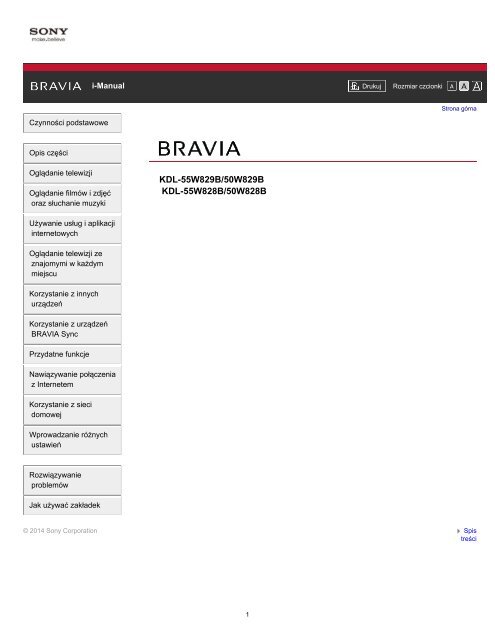Sony KDL-55W829B - KDL-55W829B Manuel d'aide (version imprimable) Polonais
Sony KDL-55W829B - KDL-55W829B Manuel d'aide (version imprimable) Polonais
Sony KDL-55W829B - KDL-55W829B Manuel d'aide (version imprimable) Polonais
Create successful ePaper yourself
Turn your PDF publications into a flip-book with our unique Google optimized e-Paper software.
i-Manual Drukuj Rozmiar czcionki <br />
Czynności podstawowe<br />
Strona górna<br />
Opis części<br />
Oglądanie telewizji<br />
Oglądanie filmów i zdjęć<br />
oraz słuchanie muzyki<br />
<strong>KDL</strong>-<strong>55W829B</strong>/50W829B<br />
<strong>KDL</strong>-55W828B/50W828B<br />
Używanie usług i aplikacji<br />
internetowych<br />
Oglądanie telewizji ze<br />
znajomymi w każdym<br />
miejscu<br />
Korzystanie z innych<br />
urządzeń<br />
Korzystanie z urządzeń<br />
BRAVIA Sync<br />
Przydatne funkcje<br />
Nawiązywanie połączenia<br />
z Internetem<br />
Korzystanie z sieci<br />
domowej<br />
Wprowadzanie różnych<br />
ustawień<br />
Rozwiązywanie<br />
problemów<br />
Jak używać zakładek<br />
© 2014 <strong>Sony</strong> Corporation<br />
Spis<br />
treści<br />
1
i-Manual Drukuj Rozmiar czcionki <br />
Czynności podstawowe<br />
Czynności podstawowe<br />
Strona górna> Czynności<br />
podstawowe<br />
Opis części<br />
Oglądanie telewizji<br />
Oglądanie filmów i zdjęć<br />
oraz słuchanie muzyki<br />
Używanie usług i aplikacji<br />
internetowych<br />
Oglądanie telewizji ze<br />
znajomymi w każdym<br />
miejscu<br />
Używanie pilota<br />
Odkryj „Discover”<br />
Ekran Menu głównego<br />
Regulacja obrazu<br />
Używanie i-Manual<br />
Obserwacja podł. urządz.<br />
Odkryj funkcję Oglądanie ze znajomymi<br />
Używanie aplikacji<br />
Korzystanie z innych<br />
urządzeń<br />
Korzystanie z urządzeń<br />
BRAVIA Sync<br />
Przydatne funkcje<br />
Nawiązywanie połączenia<br />
z Internetem<br />
Korzystanie z sieci<br />
domowej<br />
Wprowadzanie różnych<br />
ustawień<br />
Rozwiązywanie<br />
problemów<br />
Jak używać zakładek<br />
© 2014 <strong>Sony</strong> Corporation<br />
Do początku strony<br />
Spis<br />
treści<br />
2
i-Manual Drukuj Rozmiar czcionki <br />
Czynności podstawowe<br />
Opis części<br />
Strona górna> Opis<br />
części<br />
Opis części<br />
Oglądanie telewizji<br />
Oglądanie filmów i zdjęć<br />
oraz słuchanie muzyki<br />
Używanie usług i aplikacji<br />
internetowych<br />
Oglądanie telewizji ze<br />
znajomymi w każdym<br />
miejscu<br />
Korzystanie z innych<br />
urządzeń<br />
Korzystanie z urządzeń<br />
BRAVIA Sync<br />
Przydatne funkcje<br />
Nawiązywanie połączenia<br />
z Internetem<br />
Korzystanie z sieci<br />
domowej<br />
Telewizor<br />
Przód<br />
Przyciski sterowania z tyłu<br />
Terminale z tyłu (dołu)<br />
Terminale z tyłu (na środku)<br />
Terminale z tyłu (z prawej)<br />
Pilot<br />
Góra<br />
Górna część<br />
Środek<br />
Dolna część<br />
Dół<br />
Panel dotykowy zdalnego sterowania (opcja)<br />
Górna część<br />
Dolna część<br />
Wyświetlanie klawiatury ekranowej<br />
Łatwiejsze znajdowanie treści (ekran „Discover”)<br />
Ekran Menu głównego<br />
Wprowadzanie różnych<br />
ustawień<br />
Rozwiązywanie<br />
problemów<br />
Jak używać zakładek<br />
© 2014 <strong>Sony</strong> Corporation<br />
Do początku strony<br />
Spis<br />
treści<br />
3
i-Manual Drukuj Rozmiar czcionki <br />
Czynności podstawowe<br />
Oglądanie telewizji<br />
Strona górna> Oglądanie<br />
telewizji<br />
Opis części<br />
Oglądanie telewizji<br />
Oglądanie filmów i zdjęć<br />
oraz słuchanie muzyki<br />
Używanie usług i aplikacji<br />
internetowych<br />
Oglądanie telewizji ze<br />
znajomymi w każdym<br />
miejscu<br />
Korzystanie z innych<br />
urządzeń<br />
Korzystanie z urządzeń<br />
BRAVIA Sync<br />
Przydatne funkcje<br />
Nawiązywanie połączenia<br />
z Internetem<br />
Wybieranie kanałów<br />
Większa radość z piłki nożnej<br />
Wyświetlanie informacji tekstowych<br />
Obsługa programu telewizyjnego<br />
Używanie funkcji wyszukiwania w instrukcji telewizora<br />
Oglądanie w 3D<br />
Oglądanie dwóch obrazów<br />
Wyświetlanie obrazu w obrazie<br />
Wyświetlanie obrazu jeden obok drugiego<br />
Zmiana informacji/obrazu na wyświetlaczu Rozmiar/Audio<br />
Wyświetlanie informacji<br />
Podpisy<br />
Format obrazu / tryb panoramiczny<br />
Dźwięk<br />
Korzystanie z usług NVOD/MF<br />
Korzystanie z sieci<br />
domowej<br />
Wprowadzanie różnych<br />
ustawień<br />
Rozwiązywanie<br />
problemów<br />
Jak używać zakładek<br />
© 2014 <strong>Sony</strong> Corporation<br />
Do początku strony<br />
Spis<br />
treści<br />
4
i-Manual Drukuj Rozmiar czcionki <br />
Czynności podstawowe<br />
Opis części<br />
Oglądanie telewizji<br />
Oglądanie filmów i zdjęć<br />
oraz słuchanie muzyki<br />
Oglądanie filmów i zdjęć oraz słuchanie muzyki<br />
Oglądanie filmów<br />
Słuchanie muzyki<br />
Oglądanie zdjęć<br />
Strona górna> Oglądanie filmów i zdjęć oraz słuchanie<br />
muzyki<br />
Używanie usług i aplikacji<br />
internetowych<br />
Oglądanie telewizji ze<br />
znajomymi w każdym<br />
miejscu<br />
Korzystanie z innych<br />
urządzeń<br />
Korzystanie z urządzeń<br />
BRAVIA Sync<br />
Przydatne funkcje<br />
Nawiązywanie połączenia<br />
z Internetem<br />
Korzystanie z sieci<br />
domowej<br />
Wprowadzanie różnych<br />
ustawień<br />
Rozwiązywanie<br />
problemów<br />
Jak używać zakładek<br />
Do początku strony<br />
© 2014 <strong>Sony</strong> Corporation<br />
Spis<br />
treści<br />
5
i-Manual Drukuj Rozmiar czcionki <br />
Czynności podstawowe<br />
Używanie usług i aplikacji internetowych<br />
Strona górna> Używanie usług i aplikacji<br />
internetowych<br />
Opis części<br />
Oglądanie telewizji<br />
Oglądanie filmów i zdjęć<br />
oraz słuchanie muzyki<br />
Używanie usług i aplikacji<br />
internetowych<br />
Używanie aplikacji<br />
Przeglądanie stron WWW<br />
Oglądanie wideo internetowego<br />
Korzystanie ze Skype<br />
Konfiguracja początkowa<br />
Nawiązywanie połączenia<br />
Oglądanie telewizji ze<br />
znajomymi w każdym<br />
miejscu<br />
Korzystanie z innych<br />
urządzeń<br />
Korzystanie z urządzeń<br />
BRAVIA Sync<br />
Przydatne funkcje<br />
Nawiązywanie połączenia<br />
z Internetem<br />
Korzystanie z sieci<br />
domowej<br />
Wprowadzanie różnych<br />
ustawień<br />
Rozwiązywanie<br />
problemów<br />
Jak używać zakładek<br />
© 2014 <strong>Sony</strong> Corporation<br />
Do początku strony<br />
Spis<br />
treści<br />
6
i-Manual Drukuj Rozmiar czcionki <br />
Czynności podstawowe<br />
Opis części<br />
Oglądanie telewizji<br />
Oglądanie filmów i zdjęć<br />
oraz słuchanie muzyki<br />
Oglądanie telewizji ze znajomymi w każdym miejscu<br />
Rozmowy ze znajomymi podczas oglądania telewizji<br />
Zapraszanie znajomych podczas oglądania telewizji<br />
Zapraszanie znajomych przy użyciu programu telewizyjnego<br />
Strona górna> Oglądanie telewizji ze znajomymi w każdym<br />
miejscu<br />
Używanie usług i aplikacji<br />
internetowych<br />
Oglądanie telewizji ze<br />
znajomymi w każdym<br />
miejscu<br />
Korzystanie z innych<br />
urządzeń<br />
Korzystanie z urządzeń<br />
BRAVIA Sync<br />
Przydatne funkcje<br />
Nawiązywanie połączenia<br />
z Internetem<br />
Korzystanie z sieci<br />
domowej<br />
Wprowadzanie różnych<br />
ustawień<br />
Rozwiązywanie<br />
problemów<br />
Jak używać zakładek<br />
Do początku strony<br />
© 2014 <strong>Sony</strong> Corporation<br />
Spis<br />
treści<br />
7
i-Manual Drukuj Rozmiar czcionki <br />
Czynności podstawowe<br />
Korzystanie z innych urządzeń<br />
Strona górna> Korzystanie z innych<br />
urządzeń<br />
Opis części<br />
Oglądanie telewizji<br />
Oglądanie filmów i zdjęć<br />
oraz słuchanie muzyki<br />
Używanie usług i aplikacji<br />
internetowych<br />
Oglądanie telewizji ze<br />
znajomymi w każdym<br />
miejscu<br />
Korzystanie z innych<br />
urządzeń<br />
Korzystanie z urządzeń<br />
BRAVIA Sync<br />
Przydatne funkcje<br />
Nawiązywanie połączenia<br />
z Internetem<br />
Korzystanie z sieci<br />
domowej<br />
Wprowadzanie różnych<br />
ustawień<br />
Rozwiązywanie<br />
problemów<br />
Odtwarzacz BD/DVD<br />
Podłączenie HDMI<br />
Podłączenie komponentowe wideo<br />
Podłączenie SCART<br />
Podłączenie kompozytowe<br />
Urządzenie USB do nagrywania<br />
Konfiguracja początkowa<br />
Nagrywanie za pomocą jednego przycisku<br />
Nagrywanie z timerem<br />
Oglądanie nagranej zawartości<br />
Usuwanie nagranej zawartości<br />
Wstrzymywanie oglądanego programu<br />
Aparat cyfrowy/kamera<br />
Urządzenie USB<br />
Komputer<br />
System audio<br />
Podłączenie HDMI<br />
Podłączenie optyczne audio<br />
Podłączenie kabla audio<br />
Urządzenie MHL (smartfon, tablet itp.)<br />
Subwoofer bezprzewodowy (opcja)<br />
Odtwarzalne formaty plików (DLNA, urządzenia USB itp.)<br />
Jak używać zakładek<br />
© 2014 <strong>Sony</strong> Corporation<br />
Do początku strony<br />
Spis<br />
treści<br />
8
i-Manual Drukuj Rozmiar czcionki <br />
Czynności podstawowe<br />
Korzystanie z urządzeń BRAVIA Sync<br />
Strona górna> Korzystanie z urządzeń BRAVIA<br />
Sync<br />
Opis części<br />
Oglądanie telewizji<br />
Oglądanie filmów i zdjęć<br />
oraz słuchanie muzyki<br />
Ustawienie BRAVIA Sync<br />
Używanie Sync Menu<br />
Przyciski sterowania urządzeniem HDMI/MHL<br />
Wyświetlanie listy urządzeń BRAVIA Sync<br />
Używanie usług i aplikacji<br />
internetowych<br />
Oglądanie telewizji ze<br />
znajomymi w każdym<br />
miejscu<br />
Korzystanie z innych<br />
urządzeń<br />
Korzystanie z urządzeń<br />
BRAVIA Sync<br />
Przydatne funkcje<br />
Nawiązywanie połączenia<br />
z Internetem<br />
Korzystanie z sieci<br />
domowej<br />
Wprowadzanie różnych<br />
ustawień<br />
Rozwiązywanie<br />
problemów<br />
Jak używać zakładek<br />
© 2014 <strong>Sony</strong> Corporation<br />
Do początku strony<br />
Spis<br />
treści<br />
9
i-Manual Drukuj Rozmiar czcionki <br />
Czynności podstawowe<br />
Przydatne funkcje<br />
Strona górna> Przydatne funkcje<br />
Opis części<br />
Oglądanie telewizji<br />
Oglądanie filmów i zdjęć<br />
oraz słuchanie muzyki<br />
Używanie usług i aplikacji<br />
internetowych<br />
Oglądanie telewizji ze<br />
znajomymi w każdym<br />
miejscu<br />
Korzystanie z innych<br />
urządzeń<br />
Korzystanie z urządzeń<br />
BRAVIA Sync<br />
Przydatne funkcje<br />
Automatyczna regulacja obrazu/dźwięku<br />
Ustawianie obrazu i dźwięku odpowiednio do zawartości<br />
Automatyczna regulacja jasności obrazu odpowiednio do oświetlenia otoczenia<br />
Dodawanie ulubionych aplikacji<br />
Korzystanie z funkcji wyszukiwania<br />
Wyszukiwanie informacji o bieżącym widoku<br />
Wyszukiwanie słów kluczowych<br />
Zmniejszanie zużycia energii<br />
Zmniejszanie zużycia energii przez redukcję jasności<br />
Zmniejszanie zużycia energii przez automatyczną regulację podświetlenia<br />
Wyłączanie telewizora po określonym czasie bezczynności<br />
Używanie zegara i timerów<br />
Ręczne ustawianie aktualnej godziny<br />
Ustawianie timera włączenia<br />
Ustawianie timera uśpienia<br />
Nawiązywanie połączenia<br />
z Internetem<br />
Korzystanie z sieci<br />
domowej<br />
Wprowadzanie różnych<br />
ustawień<br />
Rozwiązywanie<br />
problemów<br />
Jak używać zakładek<br />
Do początku strony<br />
© 2014 <strong>Sony</strong> Corporation<br />
Spis<br />
treści<br />
10
i-Manual Drukuj Rozmiar czcionki <br />
Czynności podstawowe<br />
Nawiązywanie połączenia z Internetem<br />
Strona górna> Nawiązywanie połączenia z<br />
Internetem<br />
Opis części<br />
Oglądanie telewizji<br />
Oglądanie filmów i zdjęć<br />
oraz słuchanie muzyki<br />
Połączenie bezprzewodowe (wbudowana sieć LAN)<br />
Połączenie przewodowe (z kablem sieci LAN)<br />
Ustawienia IPv6<br />
Używanie usług i aplikacji<br />
internetowych<br />
Oglądanie telewizji ze<br />
znajomymi w każdym<br />
miejscu<br />
Korzystanie z innych<br />
urządzeń<br />
Korzystanie z urządzeń<br />
BRAVIA Sync<br />
Przydatne funkcje<br />
Nawiązywanie połączenia<br />
z Internetem<br />
Korzystanie z sieci<br />
domowej<br />
Wprowadzanie różnych<br />
ustawień<br />
Rozwiązywanie<br />
problemów<br />
Jak używać zakładek<br />
© 2014 <strong>Sony</strong> Corporation<br />
Do początku strony<br />
Spis<br />
treści<br />
11
i-Manual Drukuj Rozmiar czcionki <br />
Czynności podstawowe<br />
Korzystanie z sieci domowej<br />
Strona górna> Korzystanie z sieci domowej<br />
Opis części<br />
Oglądanie telewizji<br />
Oglądanie filmów i zdjęć<br />
oraz słuchanie muzyki<br />
Używanie usług i aplikacji<br />
internetowych<br />
Oglądanie telewizji ze<br />
znajomymi w każdym<br />
miejscu<br />
Korzystanie z innych<br />
urządzeń<br />
Korzystanie z urządzeń<br />
BRAVIA Sync<br />
Odtwarzanie zawartości na telewizorze<br />
Ustawienia sieci domowej<br />
Włączanie funkcji urządzenia wyświetlającego<br />
Włączanie lub wyłączanie dostępu z urządzenia sterującego<br />
Wprowadzanie ustawień zaawansowanych urządzenia wyświetlającego<br />
Wybieranie serwerów do wyświetlenia<br />
Sprawdzanie połączenia z serwerem<br />
Łączenie się poprzez Wi-Fi Direct (bez routera bezprzewodowego)<br />
Odtwarz. treści: urządzenie wyświetlające<br />
Używ. smartfona/tabletu jako pilota<br />
Wyświet. ekranu smartfon na telewizorze (funkcja Kopia ekranu jednym dotknięciem)<br />
Wyświet. ekranu smartfon na telewizorze (funkcja Kopia lustrzana)<br />
Udostępnianie zdjęć<br />
Przydatne funkcje<br />
Nawiązywanie połączenia<br />
z Internetem<br />
Korzystanie z sieci<br />
domowej<br />
Wprowadzanie różnych<br />
ustawień<br />
Rozwiązywanie<br />
problemów<br />
Jak używać zakładek<br />
Do początku strony<br />
© 2014 <strong>Sony</strong> Corporation<br />
Spis<br />
treści<br />
12
i-Manual Drukuj Rozmiar czcionki <br />
Czynności podstawowe<br />
Wprowadzanie różnych ustawień<br />
Strona górna> Wprowadzanie różnych<br />
ustawień<br />
Opis części<br />
Ustawienia obrazu i ekranu<br />
Oglądanie telewizji<br />
Oglądanie filmów i zdjęć<br />
oraz słuchanie muzyki<br />
Używanie usług i aplikacji<br />
internetowych<br />
Oglądanie telewizji ze<br />
znajomymi w każdym<br />
miejscu<br />
Korzystanie z innych<br />
urządzeń<br />
Korzystanie z urządzeń<br />
BRAVIA Sync<br />
Przydatne funkcje<br />
Nawiązywanie połączenia<br />
z Internetem<br />
Korzystanie z sieci<br />
domowej<br />
Wprowadzanie różnych<br />
ustawień<br />
Wybieranie trybu obrazu<br />
Regulacja ustawień obrazu, np. jasność i kolor obrazu.<br />
Ustawianie rozmiaru i położenia ekranu<br />
Ustaw. dźwięku<br />
Regulacja ustawień dźwięku, np.: dźwięki niskie i wysokie i balans.<br />
Ustawianie dźwięku stosownie do pozycji telewizora<br />
Ustawianie kanałów cyfrowych<br />
Ustawienie napisów<br />
Ustawianie dźwięku w transmisjach cyfrowych<br />
Automatyczne dostrajanie kanałów cyfrowych<br />
Ręczne dostrajanie kanałów cyfrowych<br />
Zwiększanie jakości obrazu wybranego kanału<br />
Automatyczne zapisywanie nowych usług cyfrowych<br />
Sortowanie kanałów cyfrowych<br />
Przenoszenie listy programów przy użyciu urządzenia USB<br />
Automatyczne dostrajanie kanałów satelitarnych<br />
Sortowanie kanałów satelitarnych<br />
Automatyczne zapisywanie nowych usług satelitarnych<br />
Ustawianie kanałów analogowych<br />
Automatyczne dostrajanie kanałów analogowych<br />
Ręczne programowanie kanałów analogowych<br />
Rozwiązywanie<br />
problemów<br />
Jak używać zakładek<br />
Zmiana kanałów przyciskami z cyfrą<br />
Sortowanie kanałów analogowych<br />
Edycja opisu programów<br />
Ust. informacji o programie i usługach<br />
Wyświetlanie listy programów analogowych<br />
Ustawienia paska z informacjami<br />
Wyświetlanie tapety przy transmisji radia<br />
Automatyczne zmienianie kanałów<br />
Dostęp do płatnej telewizji<br />
Ustawianie aplikacji interaktywnych<br />
13
Ustawianie kontroli rodzicielskiej<br />
Ustawianie hasła kontroli rodzicielskiej<br />
Ustawianie ograniczeń wiekowych<br />
Blokowanie określonych programów<br />
Blokowanie kanałów interaktywnych<br />
Blokowanie nagranej zawartości<br />
Ustawienia dźwięku<br />
Wyłączanie dźwięku naciskania klawiszy przy pracy zdalnej<br />
Wyłączanie logo przy uruchomieniu<br />
Włączanie/wyłączanie i regulacja jasności podświetlenia<br />
Ustawianie powiadomień<br />
Ustawianie języka menu<br />
Konfiguracja panelu dotykowego zdalnego sterowania<br />
Ustawianie urządzenia Bluetooth<br />
Przywracanie ustawień fabrycznych<br />
Ustawienia zewnętrznego wyjścia dźwięku<br />
Wybieranie głośników do przesyłania dźwięku<br />
Odbiór dźwięku ze słuchawek lub innego systemu audio<br />
Sterowanie głośnością zewnętrznego systemu audio przy użyciu pilota<br />
Ustawianie dźwięku w cyfrowym wyjściu dźwięku<br />
Ustawianie łącza między słuchawkami i głośnikiem<br />
Ustawianie dźwięku do sterowania systemem kina domowego<br />
Ustawienia wejścia zewnętrznego<br />
Zarządzanie wejściami zewnętrznymi<br />
Przełączanie wejścia wideo<br />
Wprowadzanie szczegółowych ustawień wejścia wideo<br />
Uruchamianie wstępnej konfiguracji<br />
Obsługa<br />
Sprawdzanie informacji o systemie<br />
Przesyłanie historii działania<br />
Aktualizacja oprogramowania<br />
Aktualizacja oprogramowania do transmisji i usług<br />
Aktualizacja oprogramowania telewizora<br />
Do początku strony<br />
© 2014 <strong>Sony</strong> Corporation<br />
Spis<br />
treści<br />
14
i-Manual Drukuj Rozmiar czcionki <br />
Czynności podstawowe<br />
Rozwiązywanie problemów<br />
Strona górna> Rozwiązywanie<br />
problemów<br />
Opis części<br />
Oglądanie telewizji<br />
Oglądanie filmów i zdjęć<br />
oraz słuchanie muzyki<br />
Używanie usług i aplikacji<br />
internetowych<br />
Oglądanie telewizji ze<br />
znajomymi w każdym<br />
miejscu<br />
Korzystanie z innych<br />
urządzeń<br />
Korzystanie z urządzeń<br />
BRAVIA Sync<br />
Przydatne funkcje<br />
Nawiązywanie połączenia<br />
z Internetem<br />
Korzystanie z sieci<br />
domowej<br />
Autodiagnostyka<br />
Zasilanie: problemy<br />
Obraz i ekran: problemy<br />
Odbiór transmisji: problemy<br />
Obraz 3D / okulary: problemy<br />
Dźwięk: problemy<br />
Połączone urządz.: problemy<br />
Nagrywanie na USB: problemy<br />
Wyniki testów połączenia z siecią<br />
Sieć lub aplikacje: problemy<br />
Sieć domowa: problemy<br />
Pilot: problemy<br />
Zjawiska dotyczące panelu dotykowego zdalnego sterowania<br />
Mysz Bluetooth — problemy<br />
Kopia lustrzana - problemy<br />
Kopia ekranu jednym dotknięciem - problemy<br />
TV SideView, objawy<br />
Oznaki Photo Share<br />
Notes<br />
Wprowadzanie różnych<br />
ustawień<br />
Rozwiązywanie<br />
problemów<br />
Jak używać zakładek<br />
© 2014 <strong>Sony</strong> Corporation<br />
Do początku strony<br />
Spis<br />
treści<br />
15
i-Manual Drukuj Rozmiar czcionki <br />
Czynności podstawowe<br />
Opis części<br />
Oglądanie telewizji<br />
Oglądanie filmów i zdjęć<br />
oraz słuchanie muzyki<br />
Używanie usług i aplikacji<br />
internetowych<br />
Jak używać zakładek<br />
Strona górna> Jak używać<br />
zakładek<br />
Możesz zapisać często wyświetlane strony tego podręcznika. Użyj kolorowych przycisków<br />
wyświetlonych u dołu ekranu.<br />
Aby zapisać stronę<br />
Na stronie, do której ma zostać dodana zakładka, naciśnij żółty przycisk, odpowiadający pozycji<br />
[Dodaj zakładkę] u dołu ekranu.<br />
(Używając panela dotykowego zdalnego sterowania, naciśnij pasek sterowania ( ), przesuń<br />
palec po panelu dotykowym, aby wybrać żółty przycisk, a następnie naciśnij panel dotykowy).<br />
Oglądanie telewizji ze<br />
znajomymi w każdym<br />
miejscu<br />
Korzystanie z innych<br />
urządzeń<br />
Korzystanie z urządzeń<br />
BRAVIA Sync<br />
Przydatne funkcje<br />
Nawiązywanie połączenia<br />
z Internetem<br />
Korzystanie z sieci<br />
domowej<br />
Wprowadzanie różnych<br />
ustawień<br />
Rozwiązywanie<br />
problemów<br />
Aby uzyskać dostęp do strony z zakładką<br />
Naciśnij zielony przycisk, odpowiadający pozycji [Pokaż zakładkę] u dołu ekranu w celu<br />
wyświetlenia listy zakładek. (Używając panela dotykowego zdalnego sterowania, naciśnij pasek<br />
sterowania ( ), przesuń palec po panelu dotykowym, aby wybrać zielony przycisk, a następnie<br />
naciśnij panel dotykowy). Wybierz żądany tytuł.<br />
Aby powrócić do poprzedniego ekranu<br />
Naciśnij przycisk RETURN.<br />
Aby usunąć zakładkę<br />
Na stronie z zakładką naciśnij żółty przycisk, odpowiadający pozycji [Usuń zakładkę] u dołu<br />
ekranu.<br />
(Używając panela dotykowego zdalnego sterowania, naciśnij pasek sterowania ( ), przesuń<br />
palec po panelu dotykowym, aby wybrać żółty przycisk, a następnie naciśnij panel dotykowy).<br />
Jak używać zakładek<br />
Do początku strony<br />
© 2014 <strong>Sony</strong> Corporation<br />
Spis<br />
treści<br />
16
i-Manual Drukuj Rozmiar czcionki <br />
Czynności podstawowe<br />
Używanie pilota<br />
Odkryj „Discover”<br />
Ekran Menu głównego<br />
Regulacja obrazu<br />
Używanie i-Manual<br />
Obserwacja podł. urządz.<br />
Odkryj funkcję Oglądanie ze znajomymi<br />
Używanie aplikacji<br />
Strona górna > Spis<br />
treści<br />
Do początku strony<br />
Opis części<br />
Telewizor<br />
Przód<br />
Przyciski sterowania z tyłu<br />
Terminale z tyłu (dołu)<br />
Terminale z tyłu (na środku)<br />
Terminale z tyłu (z prawej)<br />
Pilot<br />
Góra<br />
Górna część<br />
Środek<br />
Dolna część<br />
Dół<br />
Panel dotykowy zdalnego sterowania (opcja)<br />
Górna część<br />
Dolna część<br />
Wyświetlanie klawiatury ekranowej<br />
Łatwiejsze znajdowanie treści (ekran „Discover”)<br />
Ekran Menu głównego<br />
Do początku strony<br />
Oglądanie telewizji<br />
Wybieranie kanałów<br />
Większa radość z piłki nożnej<br />
Wyświetlanie informacji tekstowych<br />
Obsługa programu telewizyjnego<br />
17
Używanie funkcji wyszukiwania w instrukcji telewizora<br />
Oglądanie w 3D<br />
Oglądanie dwóch obrazów<br />
Wyświetlanie obrazu w obrazie<br />
Wyświetlanie obrazu jeden obok drugiego<br />
Zmiana informacji/obrazu na wyświetlaczu Rozmiar/Audio<br />
Wyświetlanie informacji<br />
Podpisy<br />
Format obrazu / tryb panoramiczny<br />
Dźwięk<br />
Korzystanie z usług NVOD/MF<br />
Do początku strony<br />
Oglądanie filmów i zdjęć oraz słuchanie muzyki<br />
Oglądanie filmów<br />
Słuchanie muzyki<br />
Oglądanie zdjęć<br />
Do początku strony<br />
Używanie usług i aplikacji internetowych<br />
Używanie aplikacji<br />
Przeglądanie stron WWW<br />
Oglądanie wideo internetowego<br />
Korzystanie ze Skype<br />
Konfiguracja początkowa<br />
Nawiązywanie połączenia<br />
Do początku strony<br />
Oglądanie telewizji ze znajomymi w każdym miejscu<br />
Rozmowy ze znajomymi podczas oglądania telewizji<br />
Zapraszanie znajomych podczas oglądania telewizji<br />
Zapraszanie znajomych przy użyciu programu telewizyjnego<br />
Do początku strony<br />
Korzystanie z innych urządzeń<br />
Odtwarzacz BD/DVD<br />
Podłączenie HDMI<br />
Podłączenie komponentowe wideo<br />
Podłączenie SCART<br />
Podłączenie kompozytowe<br />
Urządzenie USB do nagrywania<br />
Konfiguracja początkowa<br />
Nagrywanie za pomocą jednego przycisku<br />
Nagrywanie z timerem<br />
Oglądanie nagranej zawartości<br />
18
Usuwanie nagranej zawartości<br />
Wstrzymywanie oglądanego programu<br />
Aparat cyfrowy/kamera<br />
Urządzenie USB<br />
Komputer<br />
System audio<br />
Podłączenie HDMI<br />
Podłączenie optyczne audio<br />
Podłączenie kabla audio<br />
Urządzenie MHL (smartfon, tablet itp.)<br />
Subwoofer bezprzewodowy (opcja)<br />
Odtwarzalne formaty plików (DLNA, urządzenia USB itp.)<br />
Do początku strony<br />
Korzystanie z urządzeń BRAVIA Sync<br />
Ustawienie BRAVIA Sync<br />
Używanie Sync Menu<br />
Przyciski sterowania urządzeniem HDMI/MHL<br />
Wyświetlanie listy urządzeń BRAVIA Sync<br />
Do początku strony<br />
Przydatne funkcje<br />
Automatyczna regulacja obrazu/dźwięku<br />
Ustawianie obrazu i dźwięku odpowiednio do zawartości<br />
Automatyczna regulacja jasności obrazu odpowiednio do oświetlenia otoczenia<br />
Dodawanie ulubionych aplikacji<br />
Korzystanie z funkcji wyszukiwania<br />
Wyszukiwanie informacji o bieżącym widoku<br />
Wyszukiwanie słów kluczowych<br />
Zmniejszanie zużycia energii<br />
Zmniejszanie zużycia energii przez redukcję jasności<br />
Zmniejszanie zużycia energii przez automatyczną regulację podświetlenia<br />
Wyłączanie telewizora po określonym czasie bezczynności<br />
Używanie zegara i timerów<br />
Ręczne ustawianie aktualnej godziny<br />
Ustawianie timera włączenia<br />
Ustawianie timera uśpienia<br />
Do początku strony<br />
Nawiązywanie połączenia z Internetem<br />
Połączenie bezprzewodowe (wbudowana sieć LAN)<br />
Połączenie przewodowe (z kablem sieci LAN)<br />
Ustawienia IPv6<br />
Do początku strony<br />
Korzystanie z sieci domowej<br />
19
Odtwarzanie zawartości na telewizorze<br />
Ustawienia sieci domowej<br />
Włączanie funkcji urządzenia wyświetlającego<br />
Włączanie lub wyłączanie dostępu z urządzenia sterującego<br />
Wprowadzanie ustawień zaawansowanych urządzenia wyświetlającego<br />
Wybieranie serwerów do wyświetlenia<br />
Sprawdzanie połączenia z serwerem<br />
Łączenie się poprzez Wi-Fi Direct (bez routera bezprzewodowego)<br />
Odtwarz. treści: urządzenie wyświetlające<br />
Używ. smartfona/tabletu jako pilota<br />
Wyświet. ekranu smartfon na telewizorze (funkcja Kopia ekranu jednym dotknięciem)<br />
Wyświet. ekranu smartfon na telewizorze (funkcja Kopia lustrzana)<br />
Udostępnianie zdjęć<br />
Do początku strony<br />
Wprowadzanie różnych ustawień<br />
Ustawienia obrazu i ekranu<br />
Wybieranie trybu obrazu<br />
Regulacja ustawień obrazu, np. jasność i kolor obrazu.<br />
Ustawianie rozmiaru i położenia ekranu<br />
Ustaw. dźwięku<br />
Regulacja ustawień dźwięku, np.: dźwięki niskie i wysokie i balans.<br />
Ustawianie dźwięku stosownie do pozycji telewizora<br />
Ustawianie kanałów cyfrowych<br />
Ustawienie napisów<br />
Ustawianie dźwięku w transmisjach cyfrowych<br />
Automatyczne dostrajanie kanałów cyfrowych<br />
Ręczne dostrajanie kanałów cyfrowych<br />
Zwiększanie jakości obrazu wybranego kanału<br />
Automatyczne zapisywanie nowych usług cyfrowych<br />
Sortowanie kanałów cyfrowych<br />
Przenoszenie listy programów przy użyciu urządzenia USB<br />
Automatyczne dostrajanie kanałów satelitarnych<br />
Sortowanie kanałów satelitarnych<br />
Automatyczne zapisywanie nowych usług satelitarnych<br />
Ustawianie kanałów analogowych<br />
Automatyczne dostrajanie kanałów analogowych<br />
Ręczne programowanie kanałów analogowych<br />
Zmiana kanałów przyciskami z cyfrą<br />
Sortowanie kanałów analogowych<br />
Edycja opisu programów<br />
Ust. informacji o programie i usługach<br />
Wyświetlanie listy programów analogowych<br />
Ustawienia paska z informacjami<br />
Wyświetlanie tapety przy transmisji radia<br />
Automatyczne zmienianie kanałów<br />
Dostęp do płatnej telewizji<br />
20
Ustawianie aplikacji interaktywnych<br />
Ustawianie kontroli rodzicielskiej<br />
Ustawianie hasła kontroli rodzicielskiej<br />
Ustawianie ograniczeń wiekowych<br />
Blokowanie określonych programów<br />
Blokowanie kanałów interaktywnych<br />
Blokowanie nagranej zawartości<br />
Ustawienia dźwięku<br />
Wyłączanie dźwięku naciskania klawiszy przy pracy zdalnej<br />
Wyłączanie logo przy uruchomieniu<br />
Włączanie/wyłączanie i regulacja jasności podświetlenia<br />
Ustawianie powiadomień<br />
Ustawianie języka menu<br />
Konfiguracja panelu dotykowego zdalnego sterowania<br />
Ustawianie urządzenia Bluetooth<br />
Przywracanie ustawień fabrycznych<br />
Ustawienia zewnętrznego wyjścia dźwięku<br />
Wybieranie głośników do przesyłania dźwięku<br />
Odbiór dźwięku ze słuchawek lub innego systemu audio<br />
Sterowanie głośnością zewnętrznego systemu audio przy użyciu pilota<br />
Ustawianie dźwięku w cyfrowym wyjściu dźwięku<br />
Ustawianie łącza między słuchawkami i głośnikiem<br />
Ustawianie dźwięku do sterowania systemem kina domowego<br />
Ustawienia wejścia zewnętrznego<br />
Zarządzanie wejściami zewnętrznymi<br />
Przełączanie wejścia wideo<br />
Wprowadzanie szczegółowych ustawień wejścia wideo<br />
Uruchamianie wstępnej konfiguracji<br />
Obsługa<br />
Sprawdzanie informacji o systemie<br />
Przesyłanie historii działania<br />
Aktualizacja oprogramowania<br />
Aktualizacja oprogramowania do transmisji i usług<br />
Aktualizacja oprogramowania telewizora<br />
Do początku strony<br />
Rozwiązywanie problemów<br />
Autodiagnostyka<br />
Zasilanie: problemy<br />
Obraz i ekran: problemy<br />
Odbiór transmisji: problemy<br />
Obraz 3D / okulary: problemy<br />
Dźwięk: problemy<br />
Połączone urządz.: problemy<br />
Nagrywanie na USB: problemy<br />
Wyniki testów połączenia z siecią<br />
Sieć lub aplikacje: problemy<br />
Sieć domowa: problemy<br />
21
Pilot: problemy<br />
Zjawiska dotyczące panelu dotykowego zdalnego sterowania<br />
Mysz Bluetooth — problemy<br />
Kopia lustrzana - problemy<br />
Kopia ekranu jednym dotknięciem - problemy<br />
TV SideView, objawy<br />
Oznaki Photo Share<br />
Notes<br />
Do początku strony<br />
© 2014 <strong>Sony</strong> Corporation<br />
Spis<br />
treści<br />
22
i-Manual Drukuj Rozmiar czcionki <br />
Czynności podstawowe<br />
Opis części<br />
Oglądanie telewizji<br />
Używanie pilota<br />
Dwa piloty<br />
Strona górna> Czynności podstawowe> Używanie<br />
pilota<br />
Oglądanie filmów i zdjęć<br />
oraz słuchanie muzyki<br />
Używanie usług i aplikacji<br />
internetowych<br />
Do obsługi telewizora można używać pilota wykorzystującego promieniowanie podczerwone albo<br />
panel dotykowy zdalnego sterowania. To, czy Twój telewizor został dostarczony z panelem<br />
dotykowym zdalnego sterowania, zależy od modelu, regionu i kraju. Dostępny jest opcjonalny<br />
panel dotykowy zdalnego sterowania.<br />
Oglądanie telewizji ze<br />
znajomymi w każdym<br />
miejscu<br />
Korzystanie z innych<br />
urządzeń<br />
Korzystanie z urządzeń<br />
BRAVIA Sync<br />
Przydatne funkcje<br />
Nawiązywanie połączenia<br />
z Internetem<br />
Używanie pilota wykorzystującego promieniowanie podczerwone<br />
Do obsługi podstawowych ustawień i funkcji telewizora służą przyciski / / / i .<br />
Korzystanie z sieci<br />
domowej<br />
Wprowadzanie różnych<br />
ustawień<br />
Rozwiązywanie<br />
problemów<br />
Jak używać zakładek<br />
Aby powrócić do poprzedniego ekranu<br />
Naciśnij przycisk RETURN.<br />
Używanie panelu dotykowego zdalnego sterowania<br />
Do obsługi podstawowych ustawień i funkcji telewizora służy przesuwanie palca po panelu<br />
dotykowym i naciskanie go. Aby używać przycisków, których nie ma na panelu dotykowym<br />
zdalnego sterowania, należy skorzystać z klawiatury ekranowej. Przed użyciem panelu<br />
dotykowym zdalnego sterowania trzeba go zarejestrować.<br />
23
Aby powrócić do poprzedniego ekranu<br />
Naciśnij przycisk RETURN.<br />
Aby zarejestrować panel dotykowy zdalnego sterowania w telewizorze<br />
Naciśnij przycisk HOME na pilocie wykorzystującym promieniowanie podczerwone, wybierz opcje<br />
[Ustawienia] → [Ustawienia systemowe] → [Konfig. panelu dotyk. zdalnego ster.], a<br />
następnie wykonuj instrukcje wyświetlane na ekranie.<br />
Dostosowanie panelu dotykowym zdalnego sterowania<br />
Można dostosować czułość panelu dotykowego oraz aktywować/dezaktywować instrukcję obsługi<br />
panelu dotykowego. Naciśnij przycisk HOME i wybierz opcje [Ustawienia] → [Ustawienia<br />
systemowe] → [Ustawienia panelu dotykowego] → żądana pozycja.<br />
Aby uruchomić samouczek korzystania z panelu dotykowego zdalnego sterowania<br />
Przed zapoznaniem się z samouczkiem, należy zarejestrować panela dotykowego zdalnego<br />
sterowania w telewizorze.<br />
Naciśnij przycisk HOME i wybierz opcje [Ustawienia] → [Ustawienia systemowe] →<br />
[Ustawienia panelu dotykowego] → [Uruchom samouczek].<br />
Aby wyświetlić instrukcję obsługi panelu dotykowego<br />
Dotknij i przytrzymaj palec na środku panelu dotykowego, aby wyświetlić instrukcję jego obsługi,<br />
przedstawiającą gesty dostępne na bieżącym ekranie telewizora.<br />
Przycisk OPTIONS<br />
Naciśnięcie przycisku OPTIONS powoduje wyświetlenie menu Opcje i umożliwia szybki dostęp<br />
do funkcji dostępnych dla aktualnie wyświetlanego ekranu. (Pozycje w menu Opcje różnią się w<br />
zależności od wybranego ekranu). Jest to szybszy sposób na uzyskanie dostępu do funkcji niż<br />
Menu główne.<br />
Obsługa funkcji za pomocą kolorowych przycisków<br />
U dołu ekranu wyświetlane są kolorowe przyciski i dostępne funkcje.<br />
Naciśnij kolorowy przycisk odpowiadający funkcji, której chcesz użyć.<br />
Dostępne funkcje różnią się w zależności od ekranu.<br />
Wskazówki<br />
Ilustracja po prawej stronie służy za przykład. Kolejność kolorowych przycisków różni się w<br />
zależności od regionu lub kraju.<br />
24
Aby używać kolorowych przycisków za pomocą panelu dotykowego zdalnego<br />
sterowania<br />
Naciśnij pasek sterowania ( ), aby otworzyć klawiaturę ekranową, przesuń palec po panelu<br />
dotykowym, aby podświetlić żądany kolorowy przycisk, a następnie dotknij panelu dotykowego,<br />
aby wybrać ten przycisk.<br />
Powiązane informacje<br />
Używanie i-Manual<br />
Do początku strony<br />
© 2014 <strong>Sony</strong> Corporation<br />
Spis<br />
treści<br />
25
i-Manual Drukuj Rozmiar czcionki <br />
Czynności podstawowe<br />
Opis części<br />
Oglądanie telewizji<br />
Oglądanie filmów i zdjęć<br />
oraz słuchanie muzyki<br />
Używanie usług i aplikacji<br />
internetowych<br />
Łatwiejsze znajdowanie treści (ekran „Discover”)<br />
Omówienie<br />
Strona górna> Opis części> Łatwiejsze znajdowanie treści (ekran<br />
„Discover”)<br />
Funkcja Discover pozwala wyszukiwać interesującą zawartość (np. programy telewizyjne, treści<br />
internetowe itp.). Zawartość wyświetlana przez funkcję Discover różni się w zależności od<br />
modelu, regionu i kraju.<br />
Oglądanie telewizji ze<br />
znajomymi w każdym<br />
miejscu<br />
Korzystanie z innych<br />
urządzeń<br />
Korzystanie z urządzeń<br />
BRAVIA Sync<br />
Przydatne funkcje<br />
Kroki<br />
1. Aby włączyć funkcję Discover, naciśnij przycisk DISCOVER.<br />
(Jeśli używasz panela dotykowego zdalnego sterowania, dotknij panela i przesuń palec z<br />
dołu w górę).<br />
Nawiązywanie połączenia<br />
z Internetem<br />
Korzystanie z sieci<br />
domowej<br />
Wprowadzanie różnych<br />
ustawień<br />
Rozwiązywanie<br />
problemów<br />
Jak używać zakładek<br />
2. Wybierz żądaną kategorię za pomocą przycisków / .<br />
(Jeśli używasz panela dotykowego zdalnego sterowania, lekko uderzaj w górę lub w dół).<br />
3. Wybierz żądaną pozycję za pomocą przycisków / i naciśnij przycisk .<br />
(Jeśli używasz panela dotykowego zdalnego sterowania, przesuń palec po panelu<br />
dotykowym w lewo lub w prawo, aby wybrać pozycję, a następnie naciśnij panel dotykowy).<br />
Wyświetlona zostanie wybrana zawartość.<br />
Aby zmienić ustawienia funkcji Discover<br />
Aby zmienić ustawienia funkcji Discover, naciśnij przycisk OPTIONS, gdy wyświetlany jest ekran<br />
funkcji Discover, a następnie wybierz żądaną pozycję.<br />
Wskazówki<br />
Niektóre ustawienia opcji wymagają ustawienia zegara w telewizorze.<br />
© 2014 <strong>Sony</strong> Corporation<br />
26<br />
Do początku strony<br />
Spis<br />
treści
i-Manual Drukuj Rozmiar czcionki <br />
Czynności podstawowe<br />
Opis części<br />
Oglądanie telewizji<br />
Ekran Menu głównego<br />
Omówienie<br />
Strona górna> Opis części> Ekran Menu<br />
głównego<br />
Oglądanie filmów i zdjęć<br />
oraz słuchanie muzyki<br />
Używanie usług i aplikacji<br />
internetowych<br />
Menu główne można wyświetlić, naciskając przycisk HOME. W górnej części Menu głównego<br />
wyświetlane są kategorie, takie jak [Kanały], [Filmy] i [Aplikacje]. Wybierając w<br />
podkategorii miniaturę zawartości, można ją odtworzyć. Za pomocą odpowiednich ikon można<br />
także używać funkcji (np. zmieniać ustawienia). Liczba kategorii i dostępnych pozycji różni się w<br />
zależności od regionu/kraju.<br />
Oglądanie telewizji ze<br />
znajomymi w każdym<br />
miejscu<br />
Korzystanie z innych<br />
urządzeń<br />
Korzystanie z urządzeń<br />
BRAVIA Sync<br />
Przydatne funkcje<br />
Nawiązywanie połączenia<br />
z Internetem<br />
Korzystanie z sieci<br />
domowej<br />
Kroki<br />
1. Naciśnij przycisk HOME.<br />
2. Wybierz żądaną kategorię za pomocą przycisków / .<br />
(Jeśli używasz panela dotykowego zdalnego sterowania, przesuń palec po panelu<br />
dotykowym w prawo lub w lewo).<br />
Wprowadzanie różnych<br />
ustawień<br />
Rozwiązywanie<br />
problemów<br />
Jak używać zakładek<br />
3. Naciśnij przycisk , a następnie wybierz żądaną podkategorię za pomocą przycisków / .<br />
(Jeśli używasz panela dotykowego zdalnego sterowania, przesuń palec po panelu<br />
dotykowym w dół, a następnie w prawo lub w lewo).<br />
Po przesunięciu kursora poza lewą/prawą krawędź podkategorii zostaje wyświetlone<br />
następna podkategoria.<br />
4. Wybierz miniaturę zawartości.<br />
Zawartość zostanie odtworzona.<br />
27
Kategorie w Menu głównym<br />
[Kanały]<br />
Możesz przeglądać miniatury audycji na żywo, nagranych i emitowanych w przyszłości. Wybierz<br />
żądaną podkategorię, aby zmienić źródło. Możesz również zmienić system emisji za pomocą menu<br />
[Lista kanałów] w dolnej części Menu głównego.<br />
[Filmy]<br />
Można oglądać filmy z serwisów internetowych, podłączonego urządzenia USB lub sieci domowej.<br />
Wybierz żądaną podkategorię, aby zmienić źródło.<br />
[Album]<br />
Można przeglądać zdjęcia z serwisów internetowych, podłączonego urządzenia USB lub sieci<br />
domowej. Wybierz żądaną podkategorię, aby zmienić źródło.<br />
[Muzyka]<br />
Można odtwarzać muzykę z serwisów internetowych, podłączonego urządzenia USB lub sieci<br />
domowej. Wybierz żądaną podkategorię, aby zmienić źródło.<br />
[Aplikacje]<br />
Możesz uruchamiać aplikacje. Wyświetlane są miniatury polecanych aplikacji ([Wybrane]) i Twoich<br />
ulubionych aplikacji ([Moje aplikacje]). Aby wyświetlić wszystkie aplikacje, wybierz opcję [Wszystkie<br />
aplikacje] w dolnej części Menu głównego.<br />
Wskazówki<br />
Podkategorie mogą ulec zmianie bez powiadomienia.<br />
Ikony w Menu głównym<br />
[Szukaj]<br />
Możesz wprowadzić słowo kluczowe, aby wyszukać zawartość. Możesz też wybierać słowa<br />
kluczowe wyszukiwane wcześniej.<br />
(Dostępność tej funkcji zależy od regionu/kraju).<br />
[Wejścia]<br />
Możesz wybrać urządzenie wejściowe podłączone do telewizora.<br />
[Serwer multimediów]<br />
Możesz wybrać serwer multimediów (np. napęd USB, sieć domową), aby przeglądać jego zawartość<br />
za pomocą odtwarzacza multimedialnego.<br />
[Ustawienia]<br />
Możesz zmienić ustawienia telewizora (np. Ekran, Dźwięk, Kanał).<br />
[Pomoc]<br />
Możesz wyświetlić informacje o samodzielnej diagnostyce i wsparciu dla klientów. Możesz też<br />
wyświetlić tę instrukcję i-Manual.<br />
/ / [Stan sieci]<br />
Możesz zobaczyć stan podłączenia sieci.<br />
Możesz zobaczyć stan podłączenia sieci, wybierając ikonę.<br />
: Połączono z siecią przewodową LAN.<br />
: Połączono z siecią bezprzewodową LAN. Liczba linii fal pokazuje siłę sygnału.<br />
: Połączono z siecią mobilną. Liczba słupków pokazuje siłę sygnału. (Dostępność tej funkcji<br />
zależy od regionu/kraju).<br />
Do ikony dodaje się następujące znaki, aby pokazać określony stan.<br />
: Ten znak pokazuje błąd połączenia z siecią. Znak ten pojawia się również w przypadku<br />
niekompletnej konfiguracji sieci. (W takim przypadku pojawia się dymek [Nie skonfigurowano sieci]).<br />
28
: Ten znak pokazuje, że telewizor jest podłączony do sieci domowej, ale nie może połączyć się z<br />
Internetem.<br />
: Ten znak pokazuje, że telewizor jest tymczasowo odłączony od sieci albo aktualnie próbuje<br />
nawiązać połączenie z siecią. W przypadku prawidłowej konfiguracji sieci, połączenie zostanie<br />
wznowione automatycznie.<br />
W przypadku wyświetlenia lub , sprawdź ustawienia i stan sieci. Naciśnij przycisk HOME i<br />
wybierz opcje [Ustawienia] → [Sieć] → [Ustawienia sieci] → [Wyświetl ustawienia i stan<br />
sieci].<br />
Powiązane informacje<br />
Słuchanie muzyki<br />
Oglądanie zdjęć<br />
Używanie aplikacji<br />
Do początku strony<br />
© 2014 <strong>Sony</strong> Corporation<br />
Spis<br />
treści<br />
29
i-Manual Drukuj Rozmiar czcionki <br />
Czynności podstawowe<br />
Opis części<br />
Oglądanie telewizji<br />
Oglądanie filmów i zdjęć<br />
oraz słuchanie muzyki<br />
Strona górna> Wprowadzanie różnych ustawień> Regulacja ustawień obrazu, np. jasność i kolor<br />
obrazu.<br />
Regulacja ustawień obrazu, np. jasność i kolor obrazu.<br />
Omówienie<br />
Możesz regulować różne ustawienia obrazu, takie jak jasność/kolor obrazu itp.<br />
Używanie usług i aplikacji<br />
internetowych<br />
Oglądanie telewizji ze<br />
znajomymi w każdym<br />
miejscu<br />
Korzystanie z innych<br />
urządzeń<br />
Korzystanie z urządzeń<br />
BRAVIA Sync<br />
Kroki<br />
1. Naciśnij przycisk HOME i wybierz opcję [Ustawienia].<br />
Przydatne funkcje<br />
Nawiązywanie połączenia<br />
z Internetem<br />
Korzystanie z sieci<br />
domowej<br />
Wprowadzanie różnych<br />
ustawień<br />
Rozwiązywanie<br />
problemów<br />
Jak używać zakładek<br />
2. Wybierz opcje [Ekran] → [Obraz] → żądana opcja.<br />
Dostępne opcje<br />
[Wejścia docelowe]<br />
Stosuje niestandardowe ustawienia obrazu do wybranego wejścia lub do wspólnej pamięci<br />
współdzielonej przez inne wejścia. Aby zastosować te same ustawienia obrazu dla więcej niż<br />
jednego wejścia, wybierz opcję [Wspólne] i dostosuj ustawienia obrazu.<br />
[Tryb obrazu]<br />
Umożliwia wybranie trybu obrazu zgodnie z własnymi preferencjami.<br />
Naciśnij przycisk (lub panel dotykowy na panelu dotykowym zdalnego sterowania), aby przejść<br />
do opcji „Wybieranie trybu obrazu” i wyświetlić szczegóły.<br />
Przejdź do strony<br />
[Zerowanie]<br />
Przywraca wszystkie ustawienia opcji [Obraz] do ustawień domyślnych, z wyłączeniem ustawień<br />
[Wejścia docelowe], [Tryb obrazu] i [Zaawansowane ustawienia].<br />
[Podświetlenie]<br />
Reguluje jasność podświetlenia. Zmniejsza jasność ekranu w celu zmniejszenia poboru mocy.<br />
30
[Kontrast]<br />
Reguluje kontrast obrazu.<br />
[Jasność]<br />
Reguluje jasność obrazu.<br />
[Nasycenie]<br />
Reguluje intensywność koloru.<br />
[Odcień]<br />
Reguluje odcienie zielonego i czerwonego.<br />
(Dostępność funkcji [Odcień] zależy od systemu kolorów).<br />
[Temperatura barw]<br />
Reguluje białość obrazu.<br />
[Zimne]: nadaje białym kolorom niebieskawy odcień.<br />
[Neutralne]: nadaje białym kolorom neutralny odcień.<br />
[Ciepłe 1]/[Ciepłe 2]: nadaje białym kolorom czerwonawy odcień. [Ciepłe 2] nadaje odcień bardziej<br />
czerwony niż opcja [Ciepłe 1].<br />
[Ostrość]<br />
Reguluje ostrość obrazu.<br />
[Redukcja zakłóceń]<br />
[Automat.]: automatycznie redukuje zakłócenia punktowe.<br />
[Duża]/[Średnia]/[Mała]: modyfikuje efekt redukcji zakłóceń.<br />
[Inteligentny]: automatycznie optymalizuje jakość obrazu z efektem redukcji zakłóceń.<br />
(Ta funkcja jest dostępna wyłącznie dla analogowego wejścia RF, podłączenia SCART i<br />
kompozytowego wejścia wideo.)<br />
W przypadku analogowego sygnału wejściowego o niskiej jakości zalecane jest wybranie opcji<br />
[Inteligentny].<br />
[Wył.]: Wyłącza funkcję.<br />
[Redukcja zakłóceń MPEG]<br />
[Automat.]: automatycznie redukuje zakłócenia w skompresowanych plikach wideo MPEG.<br />
[Duża]/[Średnia]/[Mała]: redukuje zakłócenia w skompresowanych plikach wideo MPEG.<br />
[Wył.]: Wyłącza funkcję.<br />
[Redukcja zakłóceń punkt.]<br />
[Automat.]: automatycznie redukuje zakłócenia punktowe.<br />
[Wył.]: Wyłącza funkcję.<br />
[Tworzenie realizmu]<br />
Reguluje dokładność obrazu i jego zakłócenia w celu uzyskania realistycznego obrazu.<br />
[Rozdzielczość]<br />
Reguluje dokładność i ostrość obrazu.<br />
[Filtrow. zakłóceń]<br />
Reguluje obraz tak, aby zmniejszyć poziom zakłóceń.<br />
[Łagodna gradacja]<br />
Tworzy płynne przejścia między płaskimi powierzchniami na obrazie.<br />
[Motionflow]<br />
[Płynny]: zwiększa płynność ruchu szczególnie podczas odtwarzania filmów.<br />
[Standardowe]: zapewnia bardziej płynny obraz dla podstawowego wykorzystywania w domu.<br />
[Wyraźny]: redukuje rozmycie obrazu w ruchu, zachowując odpowiednią jasność dla dynamicznych<br />
obrazów.<br />
[Wyraźny plus]: redukuje rozmycie obrazu w ruchu pod kątem dynamicznych obrazów bardziej niż<br />
ustawienie [Wyraźny].<br />
[Impuls]: Zapewnia obraz zbliżony do kinowego, który może migotać.<br />
31
[True Cinema]: obrazy, takie jak film zarejestrowany z szybkością 24 klatek na sekundę, są<br />
odtwarzane z oryginalną szybkością klatek.<br />
[Wył.]: użyj tego ustawienia, jeżeli użycie opcji [Płynny], [Standardowe], [Wyraźny], [Wyraźny plus],<br />
[Impuls] lub [True Cinema] powoduje powstanie zniekształconego obrazu.<br />
(W zależności od zawartości obrazu efekty mogą pozostać niewidoczne nawet po zmianie<br />
ustawień).<br />
[Tryb filmu]<br />
[Automat.] : wyświetla zawartość filmową z wyglądem zbliżonym do oryginalnego przez<br />
zastosowanie procesów charakterystycznych dla filmów.<br />
[Wył.]: Wyłącza funkcję.<br />
(Jeśli obraz zawiera nieregularne sygnały lub zbyt wiele zakłóceń, ustawienie jest wyłączane<br />
automatycznie, nawet po wybraniu opcji [Automat.]).<br />
[Zaawansowane ustawienia]<br />
[Zerowanie]: resetuje wszystkie [Zaawansowane ustawienia] do wartości domyślnych (z wyjątkiem<br />
ustawienia [Balans bieli]).<br />
[Korekcja czerni]: wzmacnia czarne obszary obrazu w celu uzyskania lepszego kontrastu.<br />
[Zaaw. zwiększ. kontrastu]: automatycznie optymalizuje [Podświetlenie] i [Kontrast] odpowiednio do<br />
jasności ekranu. To ustawienie jest przydatne w przypadku ciemnych obrazów i scen.<br />
[Gamma]: reguluje balans pomiędzy jasnymi i ciemnymi obszarami obrazu.<br />
[Dynamiczna kontrola LED]: optymalizuje kontrast poprzez dostosowanie jasności w<br />
poszczególnych częściach ekranu. (Dostępność opcji [Dynamiczna kontrola LED] zależy od modelu<br />
telewizora).<br />
[Automat. ograniczanie jasności]: zmniejsza blask, np. w scenach, w których cały ekran jest biały.<br />
[Czystość bieli]: wzmacnia biel na obrazie.<br />
[Żywy kolor]: sprawia, że kolory są bardziej żywe.<br />
[Balans bieli]: reguluje poziom koloru czerwonego, zielonego i niebieskiego na ekranie.<br />
[Uwydatnianie szczegółów]: uwydatnia szczegóły obrazu.<br />
[Uwydatnianie krawędzi]: uwydatnia krawędzie obrazu.<br />
[Naturalny kolor skóry.]: wykrywa twarze i odtwarza naturalny kolor skóry.<br />
[Priorytet szybkości wyświetlania]: Skraca opóźnienie obrazu w celu optymalizacji reakcji na<br />
polecenia z kontrolerów gry/myszy komputerowej poprzez wybranie opcji [Wł.].<br />
Do początku strony<br />
© 2014 <strong>Sony</strong> Corporation<br />
Spis<br />
treści<br />
32
i-Manual Drukuj Rozmiar czcionki <br />
Czynności podstawowe<br />
Opis części<br />
Oglądanie telewizji<br />
Używanie i-Manual<br />
Szukanie informacji<br />
Strona górna> Czynności podstawowe> Używanie i-<br />
Manual<br />
Oglądanie filmów i zdjęć<br />
oraz słuchanie muzyki<br />
Instrukcja i-Manual wyjaśnia, w jaki sposób korzystać z funkcji telewizora. Na głównej stronie<br />
instrukcji i-Manual można wybrać żądaną metodę poszukiwania informacji.<br />
Używanie usług i aplikacji<br />
internetowych<br />
Oglądanie telewizji ze<br />
znajomymi w każdym<br />
miejscu<br />
Korzystanie z innych<br />
urządzeń<br />
Korzystanie z urządzeń<br />
BRAVIA Sync<br />
Przydatne funkcje<br />
Nawiązywanie połączenia<br />
z Internetem<br />
Korzystanie z sieci<br />
domowej<br />
Wprowadzanie różnych<br />
ustawień<br />
Rozwiązywanie<br />
problemów<br />
Jak używać zakładek<br />
Spis treści: wyszukiwanie z listy tytułów.<br />
Rozwiązywanie problemów: wyszukiwanie rozwiązań problemów.<br />
Indeks: wyszukiwanie według nazwy funkcji/cechy.<br />
Wybierz jedną z kart: / / .<br />
Wskazówki<br />
Dostarczony wydrukowany podręcznik zawiera ważne informacje, takie jak przestrogi i instrukcje<br />
obsługi mające na celu zapobieżenie wypadkom. Aby bezpiecznie użytkować telewizor, należy<br />
dokładnie przeczytać dostarczony wydrukowany podręcznik.<br />
Kroki<br />
Przykład procedury: szukanie „Spis treści”<br />
1. Na głównej stronie tego podręcznika wybierz kartę „Spis treści” za pomocą przycisków / .<br />
(Jeśli używasz panela dotykowego zdalnego sterowania, przesuń palec po panelu<br />
dotykowym w prawo lub w lewo).<br />
2. Wybierz tytuł po lewej stronie ekranu za pomocą przycisków / , a następnie naciśnij<br />
przycisk .<br />
(Jeśli używasz panela dotykowego zdalnego sterowania, przesuń palec po panelu<br />
dotykowym w górę lub w dół, aby wybrać tytuł, a następnie naciśnij panel dotykowy).<br />
Tytuły po prawej stronie ekranu zmieniają się w zależności od tytułu wybranego po lewej<br />
stronie ekranu.<br />
33
3. Wybierz tytuł po prawej stronie ekranu za pomocą przycisków / , a następnie naciśnij<br />
przycisk .<br />
(Jeśli używasz panela dotykowego zdalnego sterowania, przesuń palec po panelu<br />
dotykowym w górę lub w dół, aby wybrać tytuł, a następnie naciśnij panel dotykowy).<br />
Pojawi się strona z wybranym tytułem.<br />
4. Naciśnij przycisk , aby przejść do następnej strony.<br />
Aby powrócić do poprzedniej strony, naciśnij przycisk .<br />
(Jeśli używasz panela dotykowego zdalnego sterowania, przesuń palec po panelu<br />
dotykowym w prawo lub w lewo).<br />
Aby przejść do strony głównej<br />
Naciśnij odpowiedni kolorowy przycisk znajdujący się u dołu ekranu.<br />
(Jeśli używasz panela dotykowego zdalnego sterowania, naciśnij pasek sterowania (<br />
otworzyć klawiaturę ekranową, a następnie wybierz odpowiedni kolorowy przycisk).<br />
Aby zamknąć i-Manual<br />
), aby<br />
Naciśnij przycisk i-MANUAL.<br />
(Jeśli używasz panela dotykowego zdalnego sterowania, naciśnij pasek sterowania ( ), aby<br />
otworzyć klawiaturę ekranową, a następnie wybierz przycisk i-MANUAL).<br />
Jeśli naciśniesz ponownie przycisk i-MANUAL, poprzednio wyświetlana strona pojawi się na<br />
powrót. Jeśli naciśniesz przycisk i-MANUAL po wyłączeniu i ponownym włączeniu telewizora,<br />
pojawi się strona główna.<br />
Ponowne wyświetlanie strony podczas oglądania telewizora<br />
Naciskaj przycisk i-MANUAL, aby przełączać pomiędzy ekranem telewizora a poprzednio<br />
wyświetlaną stroną i-Manual. W ten sposób możesz korzystać z i-Manual podczas oglądania<br />
telewizora.<br />
(Używając panela dotykowego zdalnego sterowania, naciśnij pasek sterowania ( ), przesuń<br />
palec po panelu dotykowym, aby wybrać przycisk i-MANUAL, a następnie naciśnij panel<br />
dotykowy).<br />
Zapisywanie często oglądanych stron (zakładka)<br />
Możesz zapisywać często oglądane strony w tym podręczniku za pomocą kolorowego przycisku.<br />
Aby uzyskać szczegółowe informacje na temat zakładek, naciśnij kolorowy przycisk<br />
odpowiadający pozycji [Pokaż zakładkę] u dołu ekranu.<br />
(Używając panelu dotykowego zdalnego sterowania, naciśnij pasek sterowania ( ), przesuń<br />
palec po panelu dotykowym, aby wybrać przycisk [Pokaż zakładkę], a następnie naciśnij panel<br />
dotykowy).<br />
34<br />
Do początku strony
i-Manual Drukuj Rozmiar czcionki <br />
Czynności podstawowe<br />
Opis części<br />
Oglądanie telewizji<br />
Obserwacja podł. urządz.<br />
Omówienie<br />
Strona górna> Czynności podstawowe> Obserwacja podł.<br />
urządz.<br />
Oglądanie filmów i zdjęć<br />
oraz słuchanie muzyki<br />
Używanie usług i aplikacji<br />
internetowych<br />
Po podłączeniu różnych urządzeń (np. nagrywarki BD, aparatu cyfrowego, komputera, smartfonu,<br />
tabletu) do telewizora, możesz korzystać z odtwarzania zawartości, takiej jak zdjęcia i muzyka na<br />
podłączonym urządzeniu.<br />
Można podłączyć urządzenie, korzystając z dwóch sposobów:<br />
Oglądanie telewizji ze<br />
znajomymi w każdym<br />
miejscu<br />
Korzystanie z innych<br />
urządzeń<br />
Korzystanie z urządzeń<br />
BRAVIA Sync<br />
Przydatne funkcje<br />
Nawiązywanie połączenia<br />
z Internetem<br />
Korzystanie z sieci<br />
domowej<br />
Wprowadzanie różnych<br />
ustawień<br />
Rozwiązywanie<br />
problemów<br />
Jak używać zakładek<br />
Do początku strony<br />
© 2014 <strong>Sony</strong> Corporation<br />
Spis<br />
treści<br />
35
i-Manual Drukuj Rozmiar czcionki <br />
Czynności podstawowe<br />
Strona górna> Oglądanie telewizji ze znajomymi w każdym miejscu> Rozmowy ze znajomymi podczas oglądania<br />
telewizji<br />
Rozmowy ze znajomymi podczas oglądania telewizji<br />
Opis części<br />
Oglądanie telewizji<br />
Oglądanie filmów i zdjęć<br />
oraz słuchanie muzyki<br />
Używanie usług i aplikacji<br />
internetowych<br />
Omówienie<br />
Funkcja Oglądanie ze znajomymi umożliwia użycie usług sieci społecznościowych podczas<br />
oglądania programu telewizyjnego. Możesz czerpać radość z rozmów ze znajomymi i sprawdzać<br />
wypowiedzi innych osób dotyczące programu w komentarzach na ekranie.<br />
(Funkcje, które mogą być używane z funkcją Oglądanie ze znajomymi różnią się w zależności od<br />
modelu/regionu/kraju).<br />
Oglądanie telewizji ze<br />
znajomymi w każdym<br />
miejscu<br />
Korzystanie z innych<br />
urządzeń<br />
Korzystanie z urządzeń<br />
BRAVIA Sync<br />
Przydatne funkcje<br />
Nawiązywanie połączenia<br />
z Internetem<br />
Korzystanie z sieci<br />
domowej<br />
Wprowadzanie różnych<br />
ustawień<br />
Kroki<br />
1. Nawiąż połączenie z szerokopasmowym Internetem.<br />
Naciśnij przycisk , aby przejść do listy tytułów. Następnie naciśnij ponownie przycisk ,<br />
aby przejść do pozycji „Nawiązywanie połączenia z Internetem” w celu uzyskania<br />
szczegółów.<br />
(Jeśli używasz panela dotykowego zdalnego sterowania, naciśnij panel dotykowy. Następnie<br />
naciśnij ponownie panel dotykowy, aby przejść do pozycji „Nawiązywanie połączenia z<br />
Internetem” w celu uzyskania szczegółów).<br />
2. Naciśnij przycisk SOCIAL VIEW, aby uruchomić funkcję Oglądanie ze znajomymi.<br />
Pojawi się ekran Oglądanie ze znajomymi. (Rozmiar obrazu oglądanego programu zostanie<br />
zmniejszony i pojawi się obszar tweetów).<br />
Rozwiązywanie<br />
problemów<br />
Jak używać zakładek<br />
3. Naciśnij ponownie przycisk SOCIAL VIEW, aby otworzyć ekran menu, a następnie zaloguj się<br />
do żądanej usługi sieci społecznościowej.<br />
Po zalogowaniu się nazwa konta jest wyświetlana obok nazwy usługi na ekranie menu.<br />
Aby zatrzymać funkcję Oglądanie ze znajomymi, podczas wyświetlania ekranu Oglądanie ze<br />
znajomymi naciśnij przycisk SOCIAL VIEW, aby otworzyć ekran menu, następnie naciśnij<br />
ponownie przycisk SOCIAL VIEW.<br />
Aby wyświetlić program w trybie pełnego ekranu<br />
Naciśnij przycisk SOCIAL VIEW, aby otworzyć pasek menu, następnie wybierz [Układ widoku] →<br />
36
[Ustawienia ekranu:] → [Nakładanie].<br />
Aby wprowadzić słowo kluczowe wyszukiwania<br />
Obszar usługi sieci społecznościowej przedstawia tweety związane z oglądanym programem.<br />
Można także wprowadzić słowo kluczowe wyszukiwania. Podczas wyświetlania ekranu<br />
Oglądanie ze znajomymi naciśnij przycisk SOCIAL VIEW, aby otworzyć ekran menu, wybierz<br />
[Ustal słowo kluczowe dla wiadomości tweet], następnie wprowadź żądane słowo kluczowe.<br />
Wskazówki<br />
Z serwisu Twitter można korzystać bez logowania się, ale zalogowanie się do niego pozwoli<br />
skorzystać z dodatkowych funkcji serwisu Twitter.<br />
Uwagi<br />
Jeśli nie masz konta usługi sieci społecznościowej, utwórz je przy użyciu komputera.<br />
Podczas korzystania z funkcji Oglądanie ze znajomymi nie można wyświetlać obrazów 3D.<br />
Opcja [Format ekranu] zmienia się na [Pełny] podczas korzystania z funkcji Oglądanie ze znajomymi.<br />
Po uruchomieniu aplikacji Discover podczas korzystania z funkcji Oglądanie ze znajomymi niektóre<br />
kategorie nie zostaną wyświetlone.<br />
Urządzeniem BRAVIA Sync nie można sterować przy użyciu pilota telewizora podczas korzystania z<br />
funkcji Oglądanie ze znajomymi. Do sterowania urządzeniem użyj jego pilota.<br />
Do początku strony<br />
© 2014 <strong>Sony</strong> Corporation<br />
Spis<br />
treści<br />
37
i-Manual Drukuj Rozmiar czcionki <br />
Czynności podstawowe<br />
Opis części<br />
Oglądanie telewizji<br />
Używanie aplikacji<br />
Omówienie<br />
Strona górna> Używanie usług i aplikacji internetowych> Używanie<br />
aplikacji<br />
Oglądanie filmów i zdjęć<br />
oraz słuchanie muzyki<br />
Używanie usług i aplikacji<br />
internetowych<br />
Naciśnij przycisk SEN/APPS lub wybierz z menu głównego opcję [Aplikacje], aby otworzyć<br />
kategorię Aplikacje, która pozwala korzystać z zawartości pochodzącej z Internetu. Z tego ekranu<br />
można uzyskiwać dostęp do różnych usług i aplikacji. Pozycje w kategorii Aplikacje różnią się w<br />
zależności od regionu/kraju i mogą ulegać zmianie.<br />
Oglądanie telewizji ze<br />
znajomymi w każdym<br />
miejscu<br />
Korzystanie z innych<br />
urządzeń<br />
Korzystanie z urządzeń<br />
BRAVIA Sync<br />
Przydatne funkcje<br />
Nawiązywanie połączenia<br />
z Internetem<br />
Korzystanie z sieci<br />
domowej<br />
Wprowadzanie różnych<br />
ustawień<br />
Rozwiązywanie<br />
problemów<br />
Jak używać zakładek<br />
Kroki<br />
1. Nawiąż połączenie z szerokopasmowym Internetem.<br />
Naciśnij przycisk , aby przejść do listy tytułów. Następnie naciśnij ponownie przycisk ,<br />
aby przejść do pozycji „Nawiązywanie połączenia z Internetem” w celu uzyskania<br />
szczegółów.<br />
(Jeśli używasz panela dotykowego zdalnego sterowania, naciśnij panel dotykowy. Następnie<br />
naciśnij ponownie panel dotykowy, aby przejść do pozycji „Nawiązywanie połączenia z<br />
Internetem” w celu uzyskania szczegółów).<br />
2. Naciśnij przycisk SEN/APPS lub wybierz z menu głównego opcję [Aplikacje], aby otworzyć<br />
kategorię Aplikacje.<br />
3. Wybierz odpowiednią miniaturę, aby uruchomić żądaną aplikację.<br />
Aby wyświetlić wszystkie aplikacje, możesz w menu głównym wybrać opcję [Wszystkie<br />
aplikacje].<br />
Wskazówki<br />
W zależności od rodzaju usługi przed skorzystaniem z niej może być wymagana rejestracja.<br />
Aby dodać aplikację do [Moje aplikacje]<br />
Wybierz ikonę +, aby wyświetlić wszystkie aplikacje, wybierz żądaną aplikację, a następnie opcję<br />
[Dodaj do Moich aplikacji]. Albo wybierz opcję [Wszystkie aplikacje] w menu głównym, aby<br />
wyświetlić wszystkie aplikacje, wybierz żądaną aplikację, a następnie opcję [Dodaj do Moich<br />
aplikacji].<br />
Do początku strony<br />
38
i-Manual Drukuj Rozmiar czcionki <br />
Czynności podstawowe<br />
Opis części<br />
Przód<br />
Strona górna> Opis części><br />
Przód<br />
Oglądanie telewizji<br />
Oglądanie filmów i zdjęć<br />
oraz słuchanie muzyki<br />
Używanie usług i aplikacji<br />
internetowych<br />
Czujniki i podświetlenie<br />
Oglądanie telewizji ze<br />
znajomymi w każdym<br />
miejscu<br />
Korzystanie z innych<br />
urządzeń<br />
Korzystanie z urządzeń<br />
BRAVIA Sync<br />
Przydatne funkcje<br />
Nawiązywanie połączenia<br />
z Internetem<br />
Korzystanie z sieci<br />
domowej<br />
Wprowadzanie różnych<br />
ustawień<br />
Czujnik pilota<br />
Odbiera sygnały z pilota.<br />
Skieruj pilot na logo <strong>Sony</strong>, aby obsługiwać telewizor.<br />
Nie kładź niczego w pobliżu czujnika. Może to zakłócić jego funkcjonowanie.<br />
Czujnik światła<br />
Określa poziom oświetlenia w pomieszczeniu i dostosowuje do niego jasność ekranu.<br />
Nie kładź niczego w pobliżu czujnika. Może to zakłócić jego funkcjonowanie.<br />
Dioda LED podświetlenia<br />
Podświetlenie LED świeci się lub miga w odpowiedzi na czynności wykonywane pilotem i świeci<br />
się w różnych kolorach, w zależności od stanu telewizora.<br />
Miganie<br />
(szybkość migania zależy od stanu)<br />
Telewizor jest włączony<br />
Telewizor odbiera połączenie przychodzące *2<br />
Telewizor znajduje się w trybie Obraz wyłączony<br />
Trwa aktualizacja oprogramowania<br />
Rozwiązywanie<br />
problemów<br />
Miganie<br />
Gdy telewizor i urządzenie mobilne (np. smartfon) są połączone bezprzewodowo<br />
Jak używać zakładek<br />
*1<br />
Podczas nagrywania (włącznie z trybem SCART REC) lub gdy telewizor jest w trybie wstrzymania<br />
*2<br />
*1<br />
Ustawione są następujące funkcje timera:<br />
Timer włączenia, Timer uśpienia, Przypomnienie (*2), Timer nagrywania (*2)<br />
W przypadku jednoczesnego wystąpienia kilku stanów wyższy priorytet ma stan znajdujący się wyżej<br />
w tabeli.<br />
39
Podświetlenie LED nie świeci się, gdy telewizor jest w trybie czuwania, z wyjątkiem sytuacji, gdy trwa<br />
nagrywanie lub ustawiony jest timer.<br />
*1: Jeśli w obszarze [Dioda podświetlenia LED] wybrano opcję [Prosta reakcja], podświetlenie<br />
LED nie świeci ciągle, ale miga w celu potwierdzenia operacji.<br />
*2: Dostępność tej funkcji zależy od regionu/kraju.<br />
Do początku strony<br />
© 2014 <strong>Sony</strong> Corporation<br />
Spis<br />
treści<br />
40
i-Manual Drukuj Rozmiar czcionki <br />
Czynności podstawowe<br />
Strona górna> Opis części> Przyciski sterowania z<br />
tyłu<br />
Przyciski sterowania z tyłu<br />
Opis części<br />
Oglądanie telewizji<br />
Oglądanie filmów i zdjęć<br />
oraz słuchanie muzyki<br />
Używanie usług i aplikacji<br />
internetowych<br />
Oglądanie telewizji ze<br />
znajomymi w każdym<br />
miejscu<br />
Korzystanie z innych<br />
urządzeń<br />
Korzystanie z urządzeń<br />
BRAVIA Sync<br />
Przydatne funkcje<br />
Nawiązywanie połączenia<br />
z Internetem<br />
Korzystanie z sieci<br />
domowej<br />
Wprowadzanie różnych<br />
ustawień<br />
(Zasilanie)<br />
Naciśnij, aby włączyć telewizor albo przełączyć go w tryb czuwania.<br />
CH +/– (Kanał)/ / , +/– (Głośność)/ /<br />
Naciśnij, aby wybrać następny (+) lub poprzedni (–) kanał.<br />
Naciskaj, aby wyregulować głośność.<br />
W Menu głównym telewizora te przyciski działają jak / / / .<br />
HOME<br />
Naciśnij, aby wyświetlić Menu główne telewizora.<br />
(Wybór wejścia)/ (Wybierz / potwierdź)<br />
Naciśnij, aby wyświetlić listę wejść.<br />
Aby wybrać odpowiednie wejście, naciśnij ten przycisk wielokrotnie.<br />
W Menu głównym telewizora ten przycisk działa jak (wybierz/potwierdź).<br />
Rozwiązywanie<br />
problemów<br />
Jak używać zakładek<br />
Do początku strony<br />
© 2014 <strong>Sony</strong> Corporation<br />
Spis<br />
treści<br />
41
i-Manual Drukuj Rozmiar czcionki <br />
Czynności podstawowe<br />
Opis części<br />
Terminale z tyłu (dołu)<br />
Strona górna> Opis części> Terminale z tyłu<br />
(dołu)<br />
Oglądanie telewizji<br />
Oglądanie filmów i zdjęć<br />
oraz słuchanie muzyki<br />
Używanie usług i aplikacji<br />
internetowych<br />
Oglądanie telewizji ze<br />
znajomymi w każdym<br />
miejscu<br />
Korzystanie z innych<br />
urządzeń<br />
Wejście RF umożliwiające połączenie z telewizją kablową lub anteną.<br />
W przypadku modeli kompatybilnych z telewizją satelitarną dostępne jest<br />
także wejście satelitarne.<br />
Korzystanie z urządzeń<br />
BRAVIA Sync<br />
Przydatne funkcje<br />
Nawiązywanie połączenia<br />
z Internetem<br />
Korzystanie z sieci<br />
domowej<br />
Wprowadzanie różnych<br />
ustawień<br />
Rozwiązywanie<br />
problemów<br />
HDMI IN 2/3/4<br />
Interfejs HDMI (High-Definition Multimedia Interface) zapewnia<br />
nieskompresowany, w pełni cyfrowy interfejs audio/wideo łączący ten telewizor z<br />
dowolnym urządzeniem audio/wideo kompatybilnym z HDMI. W przypadku<br />
podłączenia urządzenia obsługującego funkcję BRAVIA Sync możliwa jest też<br />
komunikacja z podłączonym urządzeniem.<br />
Pamiętaj, aby używać zatwierdzonego kabla HIGH SPEED HDMI z logo<br />
HDMI.<br />
W przypadku podłączenia cyfrowego systemu audio obsługującego<br />
technologię Audio Return Channel (ARC) użyj interfejsu HDMI IN 2. W<br />
przypadku braku takiej kompatybilności wymagane jest dodatkowe<br />
połączenie z DIGITAL AUDIO OUT (OPTICAL).<br />
Jak używać zakładek<br />
Do początku strony<br />
© 2014 <strong>Sony</strong> Corporation<br />
Spis<br />
treści<br />
42
i-Manual Drukuj Rozmiar czcionki <br />
Czynności podstawowe<br />
Opis części<br />
Oglądanie telewizji<br />
Terminale z tyłu (na środku)<br />
Strona górna> Opis części> Terminale z tyłu (na<br />
środku)<br />
Oglądanie filmów i zdjęć<br />
oraz słuchanie muzyki<br />
Używanie usług i aplikacji<br />
internetowych<br />
Oglądanie telewizji ze<br />
znajomymi w każdym<br />
miejscu<br />
Korzystanie z innych<br />
urządzeń<br />
Korzystanie z urządzeń<br />
BRAVIA Sync<br />
Przydatne funkcje<br />
Nawiązywanie połączenia<br />
z Internetem<br />
Korzystanie z sieci<br />
domowej<br />
Wprowadzanie różnych<br />
ustawień<br />
Rozwiązywanie<br />
problemów<br />
Jak używać zakładek<br />
DC IN 19.5 V<br />
Do podłączania dostarczonego zasilacza sieciowego.<br />
W zależności od modelu telewizor może nie być wyposażony w to złącze. W takim<br />
przypadku zasilacz sieciowy nie jest dostarczany.<br />
DIGITAL AUDIO OUT (OPTICAL)<br />
Za pomocą wejścia cyfrowego audio (optycznego) można odtwarzać dźwięk<br />
telewizora na podłączonym systemie kina domowego.<br />
AV2, / COMPONENT IN<br />
To wejście może być używane jako kompozytowe wejście wideo lub<br />
komponentowe wejście wideo. W przypadku podłączenia do urządzenia mono<br />
podłącz do gniazda (złącza) audio L (MONO).<br />
W przypadku połączenia kompozytowego użyj złącza AV2 do podłączenia<br />
sygnału wideo i złącza (L/R) wejścia / COMPONENT IN do<br />
podłączenia sygnału audio.<br />
W przypadku podłączenia komponentowego użyj Y, PB i PR do podłączenia<br />
sygnału wideo i złącza (L/R) do podłączenia sygnału audio.<br />
Telewizor automatycznie wykrywa i przełącza pomiędzy AV2 i /<br />
COMPONENT IN. Aby ręcznie ustawić typ wejścia, naciśnij przycisk HOME i<br />
wybierz opcje [Ustawienia] → [Wejścia zewnętrzne] → [Wejście<br />
AV2/Component].<br />
/ AV1<br />
Podłącz za pomocą kabla SCART. W przypadku podłączania analogowego<br />
dekodera tuner telewizora wysyła zakodowane sygnały do dekodera, a dekoder<br />
rozkodowuje je przed wysłaniem.<br />
Ustawienia wyjścia SCART należy wprowadzić przy przesyłaniu cyfrowego<br />
sygnału RF w niektórych modelach lub krajach.<br />
Naciśnij przycisk OPTIONS i wybierz opcję [Nagryw. SCART wł.].<br />
LAN<br />
43
Połączenie z istniejącą siecią za pomocą kabla Ethernet.<br />
CAM (Moduł dostępu warunkowego)<br />
Umożliwia dostęp do płatnych usług telewizyjnych. Aby uzyskać szczegółowe<br />
informacje, przejdź do podręcznika użytkownika dostarczonego z modułem CAM.<br />
Nie wkładaj karty smart bezpośrednio do gniazda CAM telewizora. Musi ona<br />
zostać włożona do modułu dostępu warunkowego dostarczanego przez<br />
autoryzowanego przedstawiciela.<br />
Moduł CAM nie jest obsługiwany w niektórych krajach/obszarach. Sprawdź,<br />
czy moduł jest obsługiwany u autoryzowanego przedstawiciela.<br />
Po przełączeniu się na program cyfrowy po używaniu wideo internetowego<br />
może pojawić się komunikat CAM.<br />
Do początku strony<br />
© 2014 <strong>Sony</strong> Corporation<br />
Spis<br />
treści<br />
44
i-Manual Drukuj Rozmiar czcionki <br />
Czynności podstawowe<br />
Strona górna> Opis części> Terminale z tyłu (z<br />
prawej)<br />
Terminale z tyłu (z prawej)<br />
Opis części<br />
Oglądanie telewizji<br />
Oglądanie filmów i zdjęć<br />
oraz słuchanie muzyki<br />
Używanie usług i aplikacji<br />
internetowych<br />
Oglądanie telewizji ze<br />
znajomymi w każdym<br />
miejscu<br />
Korzystanie z innych<br />
urządzeń<br />
Korzystanie z urządzeń<br />
BRAVIA Sync<br />
Przydatne funkcje<br />
Nawiązywanie połączenia<br />
z Internetem<br />
Korzystanie z sieci<br />
domowej<br />
Wprowadzanie różnych<br />
ustawień<br />
Rozwiązywanie<br />
problemów<br />
Jak używać zakładek<br />
HDMI IN 1/MHL<br />
Interfejs HDMI (High-Definition Multimedia Interface) zapewnia<br />
nieskompresowany, w pełni cyfrowy interfejs audio/wideo łączący ten telewizor z<br />
dowolnym urządzeniem audio/wideo kompatybilnym z HDMI. Możesz także<br />
podłączyć urządzenie MHL (Mobile High-definition Link) za pomocą kabla MHL.<br />
W przypadku podłączenia urządzenia obsługującego funkcję BRAVIA Sync<br />
możliwa jest też komunikacja z podłączonym urządzeniem.<br />
Pamiętaj, aby używać zatwierdzonego kabla HIGH SPEED HDMI z logo<br />
HDMI.<br />
W przypadku podłączenia cyfrowego systemu audio obsługującego<br />
technologię Audio Return Channel (ARC) użyj złącza HDMI IN 2<br />
znajdującego się w dolnej części telewizora. W przypadku braku takiej<br />
kompatybilności wymagane jest dodatkowe połączenie z DIGITAL AUDIO<br />
OUT (OPTICAL).<br />
AUDIO OUT/<br />
Podłącz słuchawki lub system stereo, aby słuchać dźwięku telewizora za<br />
pośrednictwem podłączonego wyposażenia.<br />
Aby słuchać dźwięku telewizora za pomocą podłączonego wyposażenia, naciśnij<br />
przycisk HOME i wybierz opcje [Ustawienia] → [Dźwięk] →<br />
[Słuchawki/Wyjście audio] → [Słuchawki] lub [Wyjście audio].<br />
Po ustawieniu opcji [Wyjście audio] w obszarze [Słuchawki/Wyjście audio]<br />
wybierz opcję [Stałe] lub [Regulowane], naciśnij przycisk HOME i wybierz<br />
opcje [Ustawienia] → [Dźwięk] → [Wyjście audio].<br />
USB 1 (HDD REC)/2<br />
Możesz słuchać muzyki, a także oglądać zdjęcia i filmy wideo zapisane w<br />
urządzeniu USB.<br />
Po wybraniu opcji USB 1 (HDD REC) można też nagrywać sygnał nadawany<br />
cyfrowo na zewnętrzny dysk USB.<br />
Do początku strony<br />
© 2014 <strong>Sony</strong> Corporation<br />
Spis<br />
treści<br />
45
i-Manual Drukuj Rozmiar czcionki <br />
Czynności podstawowe<br />
Opis części<br />
Oglądanie telewizji<br />
Oglądanie filmów i zdjęć<br />
oraz słuchanie muzyki<br />
Używanie usług i aplikacji<br />
internetowych<br />
Oglądanie telewizji ze<br />
znajomymi w każdym<br />
miejscu<br />
Korzystanie z innych<br />
urządzeń<br />
Korzystanie z urządzeń<br />
BRAVIA Sync<br />
Przydatne funkcje<br />
Nawiązywanie połączenia<br />
z Internetem<br />
Góra<br />
Strona górna> Opis części><br />
Góra<br />
/ (Wybór wejścia / Zatrzymanie tekstu)<br />
W trybie telewizji: naciskaj, aby wybrać wejście podłączonego urządzenia.<br />
W trybie tekstowym: naciśnij, aby zatrzymać bieżącą stronę.<br />
(Tryb czuwania telewizora)<br />
Naciśnij, aby włączyć lub wyłączyć telewizor (przełączyć go w tryb czuwania).<br />
(Ustawienie napisów)<br />
Naciśnij, aby włączyć lub wyłączyć napisy (gdy ta funkcja jest dostępna).<br />
AUDIO<br />
Naciśnij, aby zmienić tryb podwójnego dźwięku.<br />
W trybie cyfrowym naciśnij, aby zmienić język aktualnie oglądanego programu.<br />
SYNC MENU<br />
Naciśnij, aby wyświetlić menu BRAVIA Sync służące do sterowania<br />
urządzeniem zgodnym z funkcją BRAVIA Sync.<br />
RELATED SEARCH<br />
Po podłączeniu telewizora do Internetu, możesz podczas oglądania programu<br />
telewizyjnego wyszukiwać powiązanych treści. (To, czego możesz<br />
wyszukiwać zależy od regionu/kraju i innych okoliczności).<br />
TV PAUSE<br />
Naciśnij, aby wstrzymać aktualnie oglądany program.<br />
Korzystanie z sieci<br />
domowej<br />
Wprowadzanie różnych<br />
ustawień<br />
Rozwiązywanie<br />
problemów<br />
Jak używać zakładek<br />
© 2014 <strong>Sony</strong> Corporation<br />
Do początku strony<br />
Spis<br />
treści<br />
46
i-Manual Drukuj Rozmiar czcionki <br />
Czynności podstawowe<br />
Opis części<br />
Oglądanie telewizji<br />
Oglądanie filmów i zdjęć<br />
oraz słuchanie muzyki<br />
Używanie usług i aplikacji<br />
internetowych<br />
Oglądanie telewizji ze<br />
znajomymi w każdym<br />
miejscu<br />
Korzystanie z innych<br />
urządzeń<br />
Korzystanie z urządzeń<br />
BRAVIA Sync<br />
Przydatne funkcje<br />
Nawiązywanie połączenia<br />
z Internetem<br />
Górna część<br />
Strona górna> Opis części> Górna<br />
część<br />
Przyciski do podłączonych urządzeń<br />
Przy użyciu tych przycisków można sterować podłączonym urządzeniem<br />
obsługującym funkcję BRAVIA Sync lub dyskiem twardym USB.<br />
TITLE LIST<br />
Naciśnij, aby wyświetlić listę tytułów.<br />
REC<br />
Naciśnij, aby nagrać bieżący program przy użyciu funkcji nagrywania na dysku<br />
twardym USB.<br />
Kolorowe przyciski<br />
Gdy dostępne są kolorowe przyciski, na ekranie wyświetlany jest przewodnik<br />
po obsłudze.<br />
Aby wykonać wybraną operację, postępuj zgodnie z informacjami w<br />
przewodniku po obsłudze.<br />
SOCIAL VIEW<br />
Dzięki funkcji SNS można oglądać telewizję razem ze znajomymi w każdym<br />
miejscu.<br />
FOOTBALL<br />
Naciśnij, aby zmienić tryb Live Football Mode.<br />
Korzystanie z sieci<br />
domowej<br />
Wprowadzanie różnych<br />
ustawień<br />
Rozwiązywanie<br />
problemów<br />
Jak używać zakładek<br />
© 2014 <strong>Sony</strong> Corporation<br />
Do początku strony<br />
Spis<br />
treści<br />
47
i-Manual Drukuj Rozmiar czcionki <br />
Czynności podstawowe<br />
Opis części<br />
Oglądanie telewizji<br />
Oglądanie filmów i zdjęć<br />
oraz słuchanie muzyki<br />
Używanie usług i aplikacji<br />
internetowych<br />
Oglądanie telewizji ze<br />
znajomymi w każdym<br />
miejscu<br />
Korzystanie z innych<br />
urządzeń<br />
Korzystanie z urządzeń<br />
BRAVIA Sync<br />
Przydatne funkcje<br />
Środek<br />
Strona górna> Opis części><br />
Środek<br />
DISCOVER<br />
Naciśnij, aby rozpocząć wyszukiwanie treści za pomocą funkcji Discover.<br />
SEN/APPS<br />
Naciśnij, aby otworzyć kategorię Aplikacje z Menu głównego.<br />
GUIDE<br />
Naciśnij, aby wyświetlić cyfrowy przewodnik po programach.<br />
Funkcja przewodnika może nie być dostępna w niektórych regionach lub<br />
krajach.<br />
/ / / / / RETURN/BACK<br />
Naciśnij, aby wybrać lub potwierdzić wyróżniony element i wrócić do<br />
poprzedniego ekranu albo wyjść z menu.<br />
OPTIONS<br />
Naciśnij, aby wyświetlić listę wygodnych funkcji i skrótów menu. Pozycje menu<br />
mogą się różnić w zależności od bieżącego wejścia i/lub zawartości.<br />
HOME<br />
Naciśnij, aby wyświetlić Menu główne telewizora.<br />
Nawiązywanie połączenia<br />
z Internetem<br />
Korzystanie z sieci<br />
domowej<br />
Wprowadzanie różnych<br />
ustawień<br />
Rozwiązywanie<br />
problemów<br />
Jak używać zakładek<br />
© 2014 <strong>Sony</strong> Corporation<br />
Do początku strony<br />
Spis<br />
treści<br />
48
i-Manual Drukuj Rozmiar czcionki <br />
Czynności podstawowe<br />
Opis części<br />
Oglądanie telewizji<br />
Oglądanie filmów i zdjęć<br />
oraz słuchanie muzyki<br />
Używanie usług i aplikacji<br />
internetowych<br />
Oglądanie telewizji ze<br />
znajomymi w każdym<br />
miejscu<br />
Korzystanie z innych<br />
urządzeń<br />
Korzystanie z urządzeń<br />
BRAVIA Sync<br />
Przydatne funkcje<br />
Nawiązywanie połączenia<br />
z Internetem<br />
Korzystanie z sieci<br />
domowej<br />
Dolna część<br />
Strona górna> Opis części> Dolna<br />
część<br />
DIGITAL/ANALOG<br />
Naciśnij, aby przełączyć się między trybem cyfrowym i analogowym.<br />
Naciśnij podczas oglądania obrazu z podłączonego urządzenia, aby powrócić<br />
do ostatnio oglądanego trybu telewizji.<br />
EXIT<br />
Naciśnij, aby powrócić do poprzedniego ekranu albo wyjść z menu. Gdy<br />
dostępna jest usługa interaktywna, naciśnij, aby wyjść z tej usługi.<br />
/<br />
Naciśnij, aby wyświetlić informację.<br />
i-MANUAL<br />
Naciśnij, aby wyświetlić podręcznik użytkownika na ekranie (ten podręcznik).<br />
Przyciski z cyframi / przyciski z literami<br />
W trybie telewizji: naciskaj, aby wybrać kanały.<br />
W trybie tekstowym: naciśnij, aby wprowadzić numer strony i/lub znaki<br />
alfabetu.<br />
Gdy dostępna jest usługa interaktywna, możesz również wprowadzać litery.<br />
TV/RADIO<br />
Naciśnij, aby przełączyć się między transmisją telewizji lub radia.<br />
(Tekst)<br />
Naciśnij, aby wyświetlić informację tekstową.<br />
Wprowadzanie różnych<br />
ustawień<br />
Rozwiązywanie<br />
problemów<br />
Jak używać zakładek<br />
© 2014 <strong>Sony</strong> Corporation<br />
Do początku strony<br />
Spis<br />
treści<br />
49
i-Manual Drukuj Rozmiar czcionki <br />
Czynności podstawowe<br />
Opis części<br />
Oglądanie telewizji<br />
Dół<br />
+/– (Głośność)<br />
Naciskaj, aby wyregulować głośność.<br />
Strona górna> Opis części><br />
Dół<br />
Oglądanie filmów i zdjęć<br />
oraz słuchanie muzyki<br />
Używanie usług i aplikacji<br />
internetowych<br />
Oglądanie telewizji ze<br />
znajomymi w każdym<br />
miejscu<br />
(Wyciszenie)<br />
Naciśnij, aby wyciszyć dźwięk. Naciśnij ponownie, aby przywrócić dźwięk.<br />
PROG +/–/ /<br />
W trybie telewizji: Naciśnij, aby wybrać następny (+) lub poprzedni (–) kanał.<br />
W trybie tekstowym: naciśnij, aby wybrać następną ( ) lub poprzednią ( )<br />
stronę.<br />
3D<br />
Naciśnij, aby wyświetlić Menu 3D.<br />
Korzystanie z innych<br />
urządzeń<br />
Korzystanie z urządzeń<br />
BRAVIA Sync<br />
Przydatne funkcje<br />
Nawiązywanie połączenia<br />
z Internetem<br />
Korzystanie z sieci<br />
domowej<br />
Wprowadzanie różnych<br />
ustawień<br />
Rozwiązywanie<br />
problemów<br />
Jak używać zakładek<br />
Do początku strony<br />
© 2014 <strong>Sony</strong> Corporation<br />
Spis<br />
treści<br />
50
i-Manual Drukuj Rozmiar czcionki <br />
Czynności podstawowe<br />
Opis części<br />
Oglądanie telewizji<br />
Oglądanie filmów i zdjęć<br />
oraz słuchanie muzyki<br />
Używanie usług i aplikacji<br />
internetowych<br />
Oglądanie telewizji ze<br />
znajomymi w każdym<br />
miejscu<br />
Korzystanie z innych<br />
urządzeń<br />
Korzystanie z urządzeń<br />
BRAVIA Sync<br />
Przydatne funkcje<br />
Nawiązywanie połączenia<br />
z Internetem<br />
Korzystanie z sieci<br />
domowej<br />
Górna część<br />
Strona górna> Opis części> Górna<br />
część<br />
SOCIAL VIEW<br />
Dzięki funkcji SNS można oglądać telewizję razem ze znajomymi w każdym<br />
miejscu.<br />
(Tryb czuwania telewizora)<br />
Naciśnij, aby włączyć telewizor albo wyłączyć go (przełączyć go w tryb<br />
czuwania).<br />
Pasek sterowania ( )<br />
Naciśnij, aby otworzyć klawiaturę ekranową w górnej części ekranu telewizora.<br />
Przesuń palec w lewo/prawo, aby poruszać się w lewo/prawo, a następnie<br />
naciśnij panel dotykowy.<br />
Panel dotykowy<br />
Do sterowania telewizorem za pomocą panelu dotykowego służą gesty, takie<br />
jak naciskanie lub przesuwanie.<br />
RETURN<br />
Naciśnij, aby powrócić do poprzedniego ekranu albo wyjść z menu.<br />
HOME<br />
Naciśnij, aby wyświetlić Menu główne telewizora.<br />
OPTIONS<br />
Naciśnij, aby wyświetlić listę wygodnych funkcji i skrótów menu. Pozycje menu<br />
mogą się różnić w zależności od bieżącego wejścia i/lub zawartości.<br />
Wprowadzanie różnych<br />
ustawień<br />
Rozwiązywanie<br />
problemów<br />
Jak używać zakładek<br />
© 2014 <strong>Sony</strong> Corporation<br />
Do początku strony<br />
Spis<br />
treści<br />
51
i-Manual Drukuj Rozmiar czcionki <br />
Czynności podstawowe<br />
Opis części<br />
Oglądanie telewizji<br />
Dolna część<br />
+/– (Głośność)<br />
Naciskaj, aby wyregulować głośność.<br />
Strona górna> Opis części> Dolna<br />
część<br />
Oglądanie filmów i zdjęć<br />
oraz słuchanie muzyki<br />
Używanie usług i aplikacji<br />
internetowych<br />
Oglądanie telewizji ze<br />
znajomymi w każdym<br />
miejscu<br />
PROG +/–<br />
Naciśnij, aby wybrać następny (+) lub poprzedni (–) kanał.<br />
(NFC)<br />
Dotknij urządzenia (np. niektóre modele telefonu Xperia) odpowiadającego<br />
funkcji Kopia ekranu jednym dotknięciem, a ekran urządzenia zostanie<br />
wyświetlony na telewizorze.<br />
Korzystanie z innych<br />
urządzeń<br />
Korzystanie z urządzeń<br />
BRAVIA Sync<br />
Przydatne funkcje<br />
Nawiązywanie połączenia<br />
z Internetem<br />
Korzystanie z sieci<br />
domowej<br />
Wprowadzanie różnych<br />
ustawień<br />
Rozwiązywanie<br />
problemów<br />
Jak używać zakładek<br />
Do początku strony<br />
© 2014 <strong>Sony</strong> Corporation<br />
Spis<br />
treści<br />
52
i-Manual Drukuj Rozmiar czcionki <br />
Czynności podstawowe<br />
Opis części<br />
Oglądanie telewizji<br />
Oglądanie filmów i zdjęć<br />
oraz słuchanie muzyki<br />
Wyświetlanie klawiatury ekranowej<br />
Omówienie<br />
Można wyświetlić klawiaturę ekranową.<br />
Strona górna> Opis części> Wyświetlanie klawiatury<br />
ekranowej<br />
Używanie usług i aplikacji<br />
internetowych<br />
Oglądanie telewizji ze<br />
znajomymi w każdym<br />
miejscu<br />
Korzystanie z innych<br />
urządzeń<br />
Kroki<br />
Korzystanie z urządzeń<br />
BRAVIA Sync<br />
Przydatne funkcje<br />
1. Naciśnij pasek sterowania ( ) na panelu dotykowym zdalnego sterowania.<br />
Klawiatura ekranowa zostanie wyświetlona na ekranie.<br />
2. Przesuń palec w lewo/prawo, aby wybrać przycisk, a następnie naciśnij panel dotykowy.<br />
Nawiązywanie połączenia<br />
z Internetem<br />
Korzystanie z sieci<br />
domowej<br />
Wprowadzanie różnych<br />
ustawień<br />
Rozwiązywanie<br />
problemów<br />
Jak używać zakładek<br />
Do początku strony<br />
© 2014 <strong>Sony</strong> Corporation<br />
Spis<br />
treści<br />
53
i-Manual Drukuj Rozmiar czcionki <br />
Czynności podstawowe<br />
Opis części<br />
Oglądanie telewizji<br />
Wybieranie kanałów<br />
Omówienie<br />
Strona górna> Oglądanie telewizji> Wybieranie<br />
kanałów<br />
Oglądanie filmów i zdjęć<br />
oraz słuchanie muzyki<br />
Kanały można wybierać za pomocą funkcji Discover, Menu głównego lub przycisków<br />
numerycznych.<br />
Używanie usług i aplikacji<br />
internetowych<br />
Oglądanie telewizji ze<br />
znajomymi w każdym<br />
miejscu<br />
Korzystanie z innych<br />
urządzeń<br />
Korzystanie z urządzeń<br />
BRAVIA Sync<br />
Przydatne funkcje<br />
Nawiązywanie połączenia<br />
z Internetem<br />
Korzystanie z sieci<br />
domowej<br />
Wprowadzanie różnych<br />
ustawień<br />
Rozwiązywanie<br />
problemów<br />
Jak używać zakładek<br />
Wybieranie kanałów za pomocą funkcji Discover<br />
1. Aby włączyć funkcję Discover, naciśnij przycisk DISCOVER.<br />
(Jeśli używasz panela dotykowego zdalnego sterowania, dotknij panela i przesuń palec z<br />
dołu w górę).<br />
2. Wybierz żądany system emisji za pomocą przycisków / .<br />
(Jeśli używasz panela dotykowego zdalnego sterowania, lekko uderzaj w górę lub w dół).<br />
3. Wybierz żądaną miniaturę za pomocą przycisków / i naciśnij przycisk .<br />
(Jeśli używasz panela dotykowego zdalnego sterowania, przesuń palec po panelu<br />
dotykowym w lewo lub w prawo, aby wybrać miniaturę, a następnie naciśnij panel dotykowy).<br />
Wybieranie kanałów za pomocą Menu głównego<br />
1. Naciśnij przycisk HOME.<br />
2. Wybierz opcję [Kanały] w górnej części Menu głównego.<br />
3. Wybierz żądany system emisji za pomocą menu [Lista kanałów] w dolnej części Menu<br />
głównego.<br />
4. Wybierz żądany kanał.<br />
Wybieranie kanałów za pomocą przycisków numerycznych<br />
1. Naciśnij przycisk DIGITAL/ANALOG, aby wybrać tryb cyfrowy/analogowy.<br />
2. Naciśnij przyciski numeryczne, aby wybrać kanał.<br />
W przypadku kanałów o numerach 10 i wyższych po naciśnięciu pierwszego przycisku<br />
naciśnij szybko drugi.<br />
54
Informacje o banerze informacyjnym<br />
Podczas zmieniania kanału na krótko pojawia się baner informacyjny. Na banerze mogą być<br />
wyświetlane poniższe ikony.<br />
: usługa danych (aplikacja emisyjna)<br />
: usługa radiowa<br />
: usługa szyfrowana/objęta subskrypcją<br />
: dostępne ścieżki dźwiękowe w wielu językach<br />
: dostępne napisy<br />
: dostępne napisy i/lub ścieżka dźwiękowa dla niedosłyszących<br />
: zalecany minimalny wiek widzów bieżącego programu (od 3 do 18 lat)<br />
: Kontrola rodzicielska<br />
: Blokada programów cyfrowych<br />
: dostępna ścieżka dźwiękowa dla niedowidzących<br />
: dostępne napisy czytane przez lektora<br />
: dostępna wielokanałowa ścieżka dźwiękowa<br />
Do początku strony<br />
© 2014 <strong>Sony</strong> Corporation<br />
Spis<br />
treści<br />
55
i-Manual Drukuj Rozmiar czcionki <br />
Czynności podstawowe<br />
Opis części<br />
Oglądanie telewizji<br />
Większa radość z piłki nożnej<br />
Omówienie<br />
Strona górna> Oglądanie telewizji> Większa radość z piłki<br />
nożnej<br />
Oglądanie filmów i zdjęć<br />
oraz słuchanie muzyki<br />
Możesz uzyskać bardziej realistyczny obraz i dźwięk, jak gdybyś oglądał wydarzenie sportowe na<br />
stadionie. Oprócz tego można wyświetlać filmy i informacje związane z piłką nożną.<br />
Używanie usług i aplikacji<br />
internetowych<br />
Oglądanie telewizji ze<br />
znajomymi w każdym<br />
miejscu<br />
Korzystanie z innych<br />
urządzeń<br />
Korzystanie z urządzeń<br />
BRAVIA Sync<br />
Przydatne funkcje<br />
Nawiązywanie połączenia<br />
z Internetem<br />
Korzystanie z sieci<br />
domowej<br />
Wprowadzanie różnych<br />
ustawień<br />
Rozwiązywanie<br />
problemów<br />
Jak używać zakładek<br />
Kroki<br />
1. Naciśnij przycisk FOOTBALL.<br />
(Jeśli używasz panelu dotykowego zdalnego sterowania, naciśnij pasek sterowania ( ),<br />
przesuń palec po panelu dotykowym, aby wybrać przycisk FOOTBALL, a następnie naciśnij<br />
panel dotykowy).<br />
2. Naciśnij przycisk .<br />
(Jeśli używasz panela dotykowego zdalnego sterowania, naciśnij panel dotykowy).<br />
Tryb Live Football Mode zostaje włączony. Głos tłumu jest podkreślony, a [Tryb obrazu]<br />
ustawiony na [Żywy] lub [Standardowy].<br />
Aby wyłączyć Tryb Live Football Mode, naciśnij przycisk FOOTBALL, a następnie przycisk .<br />
(Jeśli używasz panelu dotykowego zdalnego sterowania, naciśnij pasek sterowania ( ), przesuń<br />
palec po panelu dotykowym, aby wybrać przycisk FOOTBALL, a następnie ponownie naciśnij<br />
panel dotykowy).<br />
Tryb Live Football Mode zostaje wyłączony. Opcja [Wybór sceny] jest przywracana do stanu<br />
początkowego.<br />
Aby wyświetlać filmy i informacje związane z piłką nożną<br />
Naciśnij przycisk FOOTBALL i wybierz żądaną usługę (taką jak [Materiały wideo o piłce nożnej]).<br />
(Jeśli używasz panelu dotykowego zdalnego sterowania, naciśnij pasek sterowania ( ), przesuń<br />
palec po panelu dotykowym, aby wybrać przycisk FOOTBALL, naciśnij panel dotykowy, przesuń<br />
palec po panelu dotykowym, aby wybrać żądaną usługę, a następnie naciśnij panel dotykowy).<br />
Aby korzystać z tej funkcji, wymagane jest połączenie internetowe.<br />
Usługi mogą ulec zmianie lub zostać wycofane bez powiadomienia.<br />
Do początku strony<br />
56
i-Manual Drukuj Rozmiar czcionki <br />
Czynności podstawowe<br />
Opis części<br />
Oglądanie telewizji<br />
Wyświetlanie informacji tekstowych<br />
Omówienie<br />
Strona górna> Oglądanie telewizji> Wyświetlanie informacji<br />
tekstowych<br />
Oglądanie filmów i zdjęć<br />
oraz słuchanie muzyki<br />
Używanie usług i aplikacji<br />
internetowych<br />
Możesz wyświetlać szereg informacji tekstowych oraz informacji graficznych opartych na tekście,<br />
takich jak wiadomości krajowe, prognoza pogody czy programy telewizyjne. Informacje będące<br />
przedmiotem zainteresowania możesz wybierać na kilku stronach, wprowadzając odpowiedni<br />
numer.<br />
Oglądanie telewizji ze<br />
znajomymi w każdym<br />
miejscu<br />
Korzystanie z innych<br />
urządzeń<br />
Korzystanie z urządzeń<br />
BRAVIA Sync<br />
Przydatne funkcje<br />
Nawiązywanie połączenia<br />
z Internetem<br />
Korzystanie z sieci<br />
domowej<br />
Wprowadzanie różnych<br />
ustawień<br />
Kroki<br />
Naciśnij przycisk , aby wyświetlić informację tekstową.<br />
(Używając panela dotykowego zdalnego sterowania, naciśnij pasek sterowania ( ), przesuń<br />
palec po panelu dotykowym, aby wybrać przycisk , a następnie naciśnij panel dotykowy).<br />
Aby zamknąć informację tekstową, naciśnij przycisk .<br />
(Używając panela dotykowego zdalnego sterowania, naciśnij pasek sterowania ( ), przesuń<br />
palec po panelu dotykowym, aby wybrać przycisk , a następnie naciśnij panel dotykowy).<br />
Informacje o ekranie informacji tekstowych<br />
Rozwiązywanie<br />
problemów<br />
Jak używać zakładek<br />
Wprowadzenie numeru strony<br />
Pozwala przejść bezpośrednio do danej strony przez wybranie numeru strony na<br />
ekranie albo bezpośrednie wprowadzenie numeru strony.<br />
Kursor wyboru strony<br />
57
Pozwala wybrać nową stronę tekstową za pomocą kursora, przez naciśnięcie<br />
przycisku (lub ekranu dotykowego na panelu dotykowym zdalnego<br />
sterowania).<br />
Fastext<br />
Umożliwia szybki dostęp do żądanych stron poprzez naciśnięcie<br />
odpowiadającego im kolorowego przycisku, jeśli jest dostępny.<br />
(Używając panela dotykowego zdalnego sterowania, naciśnij pasek sterowania (<br />
), przesuń palec po panelu dotykowym, aby wybrać odpowiedni kolorowy<br />
przycisk, a następnie naciśnij panel dotykowy).<br />
Naciśnij przycisk / , aby zatrzymać stronę.<br />
(Używając panela dotykowego zdalnego sterowania, naciśnij pasek sterowania (<br />
), przesuń palec po panelu dotykowym, aby wybrać przycisk , a<br />
następnie naciśnij panel dotykowy).<br />
Naciśnij przycisk / , aby wyświetlić ukryte informacje (często stosowane na<br />
stronach z quizami).<br />
(Używając panela dotykowego zdalnego sterowania, naciśnij pasek sterowania (<br />
), przesuń palec po panelu dotykowym, aby wybrać przycisk , a<br />
następnie naciśnij panel dotykowy).<br />
Informacje o usłudze cyfrowej informacji tekstowej<br />
Usługa cyfrowej informacji tekstowej zapewnia obfite w grafikę treści cechujące się płynnymi<br />
obrazami i rysunkami. Możesz korzystać z różnych funkcji, takich jak linki do stron czy łatwe<br />
metody nawigacji. Usługę tę oferuje wielu nadawców. (Dostępność tej funkcji zależy od<br />
modelu/regionu/kraju).<br />
Informacje o usłudze cyfrowej aplikacji interaktywnej<br />
Usługa cyfrowej aplikacji interaktywnej zapewnia wysokiej jakości cyfrowy tekst i grafikę wraz z<br />
zaawansowanymi opcjami. Ta usługa jest obsługiwana przez nadawców. (Dostępność tej funkcji<br />
zależy od modelu/regionu/kraju).<br />
Uwagi<br />
Serwisy interaktywne są dostępne tylko wówczas, gdy dostarcza je nadawca.<br />
Dostępne funkcje oraz zawartość ekranu mogą się różnić, w zależności od nadawcy.<br />
W przypadku wyboru napisów i uruchomienia przez użytkownika aplikacji cyfrowej informacji<br />
tekstowej za pomocą przycisku „text”, w niektórych przypadkach napisy mogą zniknąć. Po<br />
opuszczeniu przez użytkownika aplikacji tekstu cyfrowego, dekodowanie napisów zostanie<br />
wznowione automatycznie.<br />
Do początku strony<br />
© 2014 <strong>Sony</strong> Corporation<br />
Spis<br />
treści<br />
58
i-Manual Drukuj Rozmiar czcionki <br />
Czynności podstawowe<br />
Opis części<br />
Oglądanie telewizji<br />
Obsługa programu telewizyjnego<br />
Omówienie<br />
Strona górna> Oglądanie telewizji> Obsługa programu<br />
telewizyjnego<br />
Oglądanie filmów i zdjęć<br />
oraz słuchanie muzyki<br />
Używanie usług i aplikacji<br />
internetowych<br />
Oglądanie telewizji ze<br />
znajomymi w każdym<br />
miejscu<br />
Możesz szybko znaleźć ulubione programy i szczegółowe informacje o programach. Dostępne są<br />
bieżące informacje o programach i tygodniowe programy telewizyjne na następne osiem dni. (Ta<br />
funkcja jest dostępna wyłącznie w przypadku sygnału cyfrowego i jest uzależniona od<br />
regionu/kraju. W niektórych krajach jest dostępna tylko przy ustawieniu opcji [Ustawienia] →<br />
[Ustawienia systemowe] → [Konfiguracja funkcji ogólnych] → [Działanie przycisku GUIDE] →<br />
[Uruchom Przewodnik]).<br />
Korzystanie z innych<br />
urządzeń<br />
Korzystanie z urządzeń<br />
BRAVIA Sync<br />
Przydatne funkcje<br />
Nawiązywanie połączenia<br />
z Internetem<br />
Korzystanie z sieci<br />
domowej<br />
Kroki<br />
1. Naciśnij przycisk GUIDE, aby wyświetlić cyfrowy przewodnik po programach.<br />
(Używając panela dotykowego zdalnego sterowania, naciśnij pasek sterowania ( ),<br />
przesuń palec po panelu dotykowym, aby wybrać przycisk GUIDE, a następnie naciśnij panel<br />
dotykowy).<br />
2. Wybierz program do oglądania.<br />
Wprowadzanie różnych<br />
ustawień<br />
Rozwiązywanie<br />
problemów<br />
Jak używać zakładek<br />
Aby zamknąć cyfrowy przewodnik po programach, naciśnij przycisk GUIDE.<br />
(Używając panela dotykowego zdalnego sterowania, naciśnij pasek sterowania ( ), przesuń<br />
palec po panelu dotykowym, aby wybrać przycisk GUIDE, a następnie naciśnij panel dotykowy).<br />
Aby poszukiwać programów według gatunku<br />
Naciśnij przycisk OPTIONS, wybierz [Lista gatunków programów] i żądany gatunek, a następnie<br />
żądany program.<br />
Aby zarejestrować ulubione programy<br />
Naciśnij przycisk OPTIONS, wybierz opcję [Ustaw. przewodn. po ulubionych.]/[Konf. ulubionych]*<br />
i żądaną kategorię, a następnie postępuj zgodnie z instrukcjami wyświetlanymi na ekranie, aby<br />
zarejestrować kanały.<br />
59
* Nazwy opcji mogą się różnić w zależności od regionu/kraju.<br />
Aby ustawić przypomnienia<br />
Możesz ustawić przypomnienia dla programów, które mają zostać wyemitowane. Po wybraniu w<br />
przewodniku programu, który ma zostać wyemitowany, wybierz polecenie [Przypomnienie].<br />
Aby wyświetlić listę programów, dla których ustawiono przypomnienia, naciśnij przycisk HOME i<br />
wybierz opcje [Kanały] → [Nagrania] → [Lista programatora].<br />
(Ta funkcja może być niedostępna w zależności od modelu/regionu/kraju).<br />
Informacje o ekranie cyfrowego przewodnika po programach<br />
Kategoria<br />
Wskazuje nazwę kategorii (np. [Przew. po ulub. 1]), zawierającej wszystkie kanały<br />
należące do tej kategorii.<br />
Okienko informacyjne<br />
Pokazuje informacje o podświetlonym programie.<br />
Informacja o kanale<br />
Wyświetla nazwę kanału oraz numer nadawcy.<br />
Siatka programowa<br />
Umożliwia wybór programu do oglądania albo do ustawienia jako przypomnienie*.<br />
* Dostępność ustawienia jako przypomnienie zależy od regionu/kraju.<br />
Do początku strony<br />
© 2014 <strong>Sony</strong> Corporation<br />
Spis<br />
treści<br />
60
i-Manual Drukuj Rozmiar czcionki <br />
Czynności podstawowe<br />
Opis części<br />
Oglądanie telewizji<br />
Oglądanie filmów i zdjęć<br />
oraz słuchanie muzyki<br />
Strona górna> Oglądanie telewizji> Używanie funkcji wyszukiwania w instrukcji<br />
telewizora<br />
Używanie funkcji wyszukiwania w instrukcji telewizora<br />
Omówienie<br />
Możesz wyszukiwać informacje o programach telewizyjnych oraz szczegóły dotyczące obsady.<br />
Używanie usług i aplikacji<br />
internetowych<br />
Oglądanie telewizji ze<br />
znajomymi w każdym<br />
miejscu<br />
Korzystanie z innych<br />
urządzeń<br />
Korzystanie z urządzeń<br />
BRAVIA Sync<br />
Przydatne funkcje<br />
Nawiązywanie połączenia<br />
z Internetem<br />
Korzystanie z sieci<br />
domowej<br />
Wprowadzanie różnych<br />
ustawień<br />
Rozwiązywanie<br />
problemów<br />
Jak używać zakładek<br />
Wskazówki<br />
Od marca 2014 roku ta funkcja będzie dostępna w następujących regionach/krajach.<br />
Czechy / Dania / Niemcy / Szwajcaria / Austria / Wielka Brytania / Irlandia / Hiszpania / Francja /<br />
Włochy / Holandia / Belgia / Luksemburg / Norwegia / Polska / Rosja / Słowacja / Finlandia /<br />
Szwecja / Nowa Zelandia / Australia / Stany Zjednoczone / Kanada / Brazylia<br />
Kroki<br />
Przewodnik i wysz. można włączyć tylko wtedy, gdy w opcji [Działanie przycisku GUIDE] wybrano<br />
ustawienie [Uruchom Przewodnik i wyszukiw].<br />
1. Nawiąż połączenie z szerokopasmowym Internetem.<br />
Naciśnij przycisk , aby przejść do listy tytułów. Następnie naciśnij ponownie przycisk ,<br />
aby przejść do pozycji „Nawiązywanie połączenia z Internetem” w celu uzyskania<br />
szczegółów.<br />
(Jeśli używasz panela dotykowego zdalnego sterowania, naciśnij panel dotykowy. Następnie<br />
naciśnij ponownie panel dotykowy, aby przejść do pozycji „Nawiązywanie połączenia z<br />
Internetem” w celu uzyskania szczegółów).<br />
2. Naciśnij przycisk HOME i wybierz opcję [Kanały].<br />
3. Wybierz [Guide].<br />
Wyświetla szczegółowe informacje o programach telewizyjnych.<br />
Aby powrócić do ostatnio oglądanego źródła, naciśnij kilka razy przycisk RETURN.<br />
Aby wyszukiwać programy telewizyjne przez wprowadzenie słowa kluczowego.<br />
Aby wyszukiwać programy telewizyjne przez wprowadzenie słowa kluczowego (np. tytułu), można<br />
wybrać opcję [Wysz. zdarzenia] z menu Opcje.<br />
Aby włączyć wyświetlanie programu telewizyjnego przez naciśnięcie przycisku<br />
GUIDE lub ikony GUIDE.<br />
Aby skonfigurować program telewizyjny, wykonaj następujące czynności:<br />
61
Naciśnij przycisk HOME i wybierz opcje [Ustawienia] → [Ustawienia systemowe] →<br />
[Konfiguracja funkcji ogólnych] → [Działanie przycisku GUIDE] → [Uruchom Przewodnik i<br />
wyszukiw].<br />
Można także wybrać pozycję [Uruchom Przewodnik] w menu Opcje, aby przełączyć na<br />
transmitowany przewodnik po programach.<br />
Wskazówki<br />
Jeśli wyświetlany kanał różni się wybranego, wybierz polecenie [Przypisz program], naciskając<br />
przycisk OPTIONS, a następnie z listy kanałów wybierz odpowiedni kanał. Jeśli dany kanał nie<br />
znajduje się na liście, wyszukaj go, wprowadzając odpowiednie słowo kluczowe (nazwę nadawcy).<br />
Funkcja ta nie jest dostępna w przypadku kanałów w przystawce telewizyjnej.<br />
Podczas wyświetlania programu telewizyjnego naciśnięcie przycisku OPTIONS pozwala utworzyć<br />
listę ulubionych kanałów lub przełączyć się między programem telewizji cyfrowej, satelitarnej lub<br />
przystawki telewizyjnej.<br />
Przełączanie między programem telewizji cyfrowej, satelitarnej lub przystawki telewizyjnej jest<br />
dostępne tylko w modelach obsługujących telewizję satelitarną lub funkcję IR Blaster.<br />
Uwagi<br />
Gdy brak danych dla kanału, program będzie pusty.<br />
Informacje o kanale mogą nie wyświetlać się prawidłowo.<br />
Do początku strony<br />
© 2014 <strong>Sony</strong> Corporation<br />
Spis<br />
treści<br />
62
i-Manual Drukuj Rozmiar czcionki <br />
Czynności podstawowe<br />
Opis części<br />
Oglądanie telewizji<br />
Oglądanie filmów i zdjęć<br />
oraz słuchanie muzyki<br />
Używanie usług i aplikacji<br />
internetowych<br />
Oglądanie telewizji ze<br />
znajomymi w każdym<br />
miejscu<br />
Oglądanie w 3D<br />
( Dostępność tej funkcji zależy od modelu/regionu/kraju).<br />
Omówienie<br />
Strona górna> Oglądanie telewizji> Oglądanie w<br />
3D<br />
Możesz cieszyć się doświadczeniem wspaniałej rozrywki 3D, zapewnianej przez stereoskopowe<br />
gry wideo 3D i płyty Blu-ray 3D. Możesz również oglądać zwykłą zawartość 2D z efektem 3D.<br />
Aby oglądać zawartość z efektem 3D, podłącz urządzenie obsługujące efekt 3D bezpośrednio do<br />
telewizora, używając zatwierdzonego kabla HIGH SPEED HDMI oznaczonego logo HDMI.<br />
Aby korzystać z aktywnych okularów 3D w połączeniu z tym telewizorem, należy się wcześniej<br />
zarejestrować. Jeśli aktywne okulary 3D były używane z innym telewizorem, należy ponownie<br />
wykonać rejestrację.<br />
Korzystanie z innych<br />
urządzeń<br />
Korzystanie z urządzeń<br />
BRAVIA Sync<br />
Przydatne funkcje<br />
Nawiązywanie połączenia<br />
z Internetem<br />
Korzystanie z sieci<br />
domowej<br />
Zakres komunikacji telewizora i aktywnych okularów 3D<br />
Preferowana pozycja oglądania powinna zostać utrzymana w odpowiednim zakresie. Patrz<br />
poniższy schemat.<br />
Minimalna zalecana odległość oglądania wynosi 3-krotność wysokości ekranu.<br />
Odległość robocza jest zależna od obecności przeszkód (osób, metalowych przedmiotów, ścian<br />
itp.) i/lub zakłóceń elektromagnetycznych.<br />
Wprowadzanie różnych<br />
ustawień<br />
Rozwiązywanie<br />
problemów<br />
Jak używać zakładek<br />
Wskazówki<br />
Jeśli planujesz zakup opcjonalnych aktywnych okularów 3D, wybierz model TDG-BT500A.<br />
Kroki<br />
1. Używając aktywnych okularów 3D po raz pierwszy, zdejmij folię ochronną z baterii.<br />
63
2. Przy pierwszym użyciu aktywnych okularów 3D przytrzymaj je w odległości 50 cm od<br />
telewizora, włącz telewizor i przytrzymaj przycisk/wskaźnik (Zasilanie) na okularach przez<br />
2 sekundy.<br />
Aktywne okulary 3D włączą się i rozpocznie się rejestracja (przycisk/wskaźnik (Zasilanie)<br />
będzie migać na zielono i żółto). Po zakończeniu rejestracji w prawym dolnym rogu ekranu<br />
telewizora wyświetlany jest przez 5 sekund komunikat, a wskaźnik zaświeca się na zielono<br />
na 3 sekundy. Ta procedura jest wymagana tylko jeden raz.<br />
Jeśli rejestracja zakończy się niepowodzeniem, aktywne okulary 3D wyłączą się<br />
automatycznie. W takim przypadku powtórz powyższą procedurę.<br />
3. Wyświetl na ekranie telewizora zawartość, która ma być oglądana w 3D.<br />
4. Załóż aktywne okulary 3D.<br />
Podczas oglądania obrazu 3D wskaźnik<br />
Jeśli nie widać efektu 3D, wykonaj następujące kroki.<br />
5. Naciśnij przycisk 3D, aby wyświetlić ekran [Obraz 3D].<br />
(Zasilanie) świeci się na zielono co 2 sekundy.<br />
(Używając panela dotykowego zdalnego sterowania, naciśnij pasek sterowania ( ),<br />
przesuń palec po panelu dotykowym, aby wybrać przycisk 3D, a następnie naciśnij panel<br />
dotykowy).<br />
6. Naciskaj przycisk 3D, aby wybrać tryb [Obraz 3D] dopasowany do wyświetlanej zawartości.<br />
(Używając panela dotykowego zdalnego sterowania, naciśnij pasek sterowania ( ),<br />
przesuń palec po panelu dotykowym, aby wybrać przycisk 3D, naciśnij panel dotykowy,<br />
przesuń palec po panelu dotykowym, aby wybrać żądany tryb [Obraz 3D], a następnie<br />
naciśnij panel dotykowy).<br />
[3D (Obok siebie)]: wyświetla obrazy w 3D obok siebie.<br />
[3D (Nad i pod)]: wyświetla obrazy w 3D nad i pod.<br />
[3D (Symulowane 3D)]: wyświetla zwykłe obrazy 2D w symulowanym 3D.<br />
[2D (Tylko po lewej)]: jeśli ten sam obraz jest wyświetlany obok siebie, rozszerzony obraz po<br />
lewej stronie jest wyświetlany w trybie 2D.<br />
[2D (Tylko u góry)]: jeśli ten sam obraz jest wyświetlany nad i pod, rozszerzony obraz z góry<br />
jest wyświetlany w trybie 2D.<br />
Przy niektórych rodzajach sygnału wejściowego lub formatu wybranie opcji [3D (Obok<br />
siebie)]/[3D (Nad i pod)]/[2D (Tylko po lewej)]/[2D (Tylko u góry)] może być niemożliwe.<br />
Aby wyłączyć aktywne okulary 3D<br />
Przytrzymaj przycisk (zasilanie) aktywnych okularów 3D przez 2 sekundy. Jeżeli sygnał z<br />
telewizora nie zostanie wykryty przez ponad 1 minutę, aktywne okulary 3D wyłączą się<br />
automatycznie. Aby włączyć je ponownie, naciśnij przycisk (zasilanie).<br />
64
Aby korzystać z aktywnych okularów 3D z innym telewizorem<br />
Należy ponownie zarejestrować aktywne okulary 3D. Wyłącz aktywne okulary 3D, następnie<br />
wykonaj krok 2.<br />
Aby dezaktywować efekt 3D<br />
Naciskaj przycisk 3D, aby wybrać opcję [Wył.] w [Obraz 3D].<br />
(Używając panela dotykowego zdalnego sterowania, naciśnij pasek sterowania ( ), przesuń<br />
palec po panelu dotykowym, aby wybrać przycisk 3D, naciśnij panel dotykowy, przesuń palec po<br />
panelu dotykowym, aby wybrać ustawienie [Wył.] dla opcji [Obraz 3D], a następnie naciśnij panel<br />
dotykowy).<br />
Aby dostosować ustawienia 3D<br />
Możesz dostosować następujące ustawienia 3D.<br />
Naciśnij przycisk HOME, wybierz opcje [Ustawienia] → [Ekran] → [Ustawienia 3D] →<br />
żądana opcja.<br />
[Obraz 3D]<br />
Otwiera [Obraz 3D] w celu przełączania trybów wyświetlania.<br />
[Regulacja głębi 3D]<br />
Reguluje głębię obrazów 3D na ekranie (dostępne wyłącznie w przypadku zawartości z sygnałem<br />
3D). Wartość regulacji można wprowadzić ręcznie.<br />
[Symulowany efekt 3D]<br />
Wzmacnia/osłabia efekt 3D w przypadku wyświetlania obrazów 2D w symulowanym 3D.<br />
[Jasność okularów 3D]<br />
Ustawia jasność obrazu przy korzystaniu z trybu obrazu 3D. Wybranie opcji [Automat.] umożliwia<br />
automatyczną regulację jasności obrazu przez aktywne okulary 3D w połączeniu z ustawieniem<br />
[Tryb obrazu].<br />
[Auto 3D]<br />
Wybierz opcję [Automat. 1], aby telewizor automatycznie przełączał się do trybu obrazu 3D po<br />
wykryciu sygnału 3D.<br />
Jeśli nie wykryto sygnału 3D, wybierz opcję [Automat. 2], która analizuje obraz w poszukiwaniu<br />
informacji 3D i automatycznie włącza tryb obrazu 3D.<br />
Wybierz opcję [Wył.], aby tryb obrazu 3D nie był wybierany automatycznie.<br />
Przy niektórych rodzajach sygnału wejściowego lub formatu tryb obrazu 3D może nie włączyć się<br />
automatycznie.<br />
W takim przypadku naciśnij przycisk 3D, aby wybrać ręcznie tryb obrazu 3D.<br />
(Używając panela dotykowego zdalnego sterowania, naciśnij pasek sterowania ( ), przesuń palec<br />
po panelu dotykowym, aby wybrać przycisk 3D, a następnie naciśnij panel dotykowy).<br />
[Powiadomienie o sygnale 3D]<br />
Powiadamia o wykryciu sygnału 3D.<br />
Aby wymienić baterię<br />
Jeśli dioda LED wskazuje niski poziom naładowania baterii (wskaźnik miga na zielono 3 razy co 2<br />
sekundy), wymień baterię. Używaj wyłącznie baterii CR2025. Naciśnij przycisk odblokowania<br />
końcem długopisu itp. i wyjmij obudowę baterii, a następnie wymień baterię na nową. Następnie<br />
upewnij się, że obudowa baterii została ponownie zablokowana.<br />
Wskazówki<br />
65
Jeśli nosisz okulary, wyjmij podpórkę nosową z aktywnych okularów 3D, a następnie załóż je na<br />
zwykłe okulary.<br />
Uwagi<br />
Efekt 3D jest dostępny tylko wówczas, gdy obraz jest wyświetlany w trybie pełnego ekranu.<br />
Jeśli opcja [Motionflow] ma inne ustawienie niż [Wył.], płynne wyświetlanie obrazu może być<br />
niemożliwe. Jest to spowodowane przetwarzaniem obrazu w celu minimalizacji migotania ekranu. W<br />
takim przypadku ustaw opcję [Motionflow] na [Wył.], aby wyświetlić oryginalny obraz.<br />
Zalecany kąt oglądania i odległość mogą różnić się w zależności od lokalizacji telewizora i warunków<br />
panujących w pomieszczeniu.<br />
Efekt symulowanego 3D może być słabszy w przypadku niektórych źródeł obrazu.<br />
Postrzegany efekt symulowanego 3D może się różnić w zależności od konkretnej osoby.<br />
Konserwacja okularów<br />
- Przetrzyj delikatnie okulary miękką szmatką.<br />
- Uporczywe plamy można usunąć szmatką lekko zwilżoną roztworem delikatnego mydła i ciepłej<br />
wody.<br />
- Jeśli używana jest szmatka nasączona substancjami chemicznymi, przestrzegaj instrukcji podanych<br />
na opakowaniu.<br />
- Nigdy nie używaj do czyszczenia silnych rozpuszczalników, takich jak rozcieńczalnik, alkohol lub<br />
benzen.<br />
Do początku strony<br />
© 2014 <strong>Sony</strong> Corporation<br />
Spis<br />
treści<br />
66
i-Manual Drukuj Rozmiar czcionki <br />
Czynności podstawowe<br />
Opis części<br />
Oglądanie telewizji<br />
Wyświetlanie obrazu w obrazie<br />
Omówienie<br />
Strona górna> Oglądanie telewizji> Wyświetlanie obrazu w<br />
obrazie<br />
Oglądanie filmów i zdjęć<br />
oraz słuchanie muzyki<br />
Używanie usług i aplikacji<br />
internetowych<br />
Możesz oglądać dwa obrazy (główny i dodatkowy) jednocześnie. Główny obraz może być<br />
wyświetlany w trybie pełnego ekranu, a dodatkowy obraz może być wyświetlany w dodatkowym<br />
oknie (np. wejście HDMI (format PC) lub program telewizyjny).<br />
Oglądanie telewizji ze<br />
znajomymi w każdym<br />
miejscu<br />
Korzystanie z innych<br />
urządzeń<br />
Korzystanie z urządzeń<br />
BRAVIA Sync<br />
Kroki<br />
1. Naciśnij przycisk OPTIONS i wybierz opcję [Podwójny obraz].<br />
Jeśli wyświetlane źródło jest inne niż komputer, wybierz opcję [PIP].<br />
Przydatne funkcje<br />
Nawiązywanie połączenia<br />
z Internetem<br />
Korzystanie z sieci<br />
domowej<br />
Wprowadzanie różnych<br />
ustawień<br />
Rozwiązywanie<br />
problemów<br />
Jak używać zakładek<br />
2. Naciśnij przyciski / , aby przełączyć dźwięk pomiędzy dwoma obrazami.<br />
(Jeśli używasz panela dotykowego zdalnego sterowania, przesuń palec po panelu<br />
dotykowym w prawo lub w lewo, aby przełączyć wyjście audio).<br />
Aby wyjść z trybu PIP, naciśnij przycisk RETURN.<br />
Aby przesunąć dodatkowe okno<br />
Naciśnij przyciski / .<br />
(Jeśli używasz panela dotykowego zdalnego sterowania, przesuń palec po panelu dotykowym w<br />
górę lub w dół).<br />
Dostępne kombinacje dwóch obrazów<br />
Gdy głównym źródłem obrazu jest program cyfrowy, obrazami dodatkowymi mogą być:<br />
- Wejście wideo<br />
- Wejście komponentowe<br />
- Wejście HDMI (format wideo)<br />
Gdy głównym źródłem obrazu jest program analogowy, obrazami dodatkowymi mogą być:<br />
- Wejście HDMI (format wideo)<br />
Gdy głównym źródłem obrazu jest wejście wideo, obrazami dodatkowymi mogą być:<br />
67
- Program cyfrowy<br />
- Wejście HDMI (format wideo)<br />
Gdy głównym źródłem obrazu jest wejście komponentowe, obrazami dodatkowymi mogą być:<br />
- Program cyfrowy<br />
Gdy głównym źródłem obrazu jest wejście HDMI (format wideo lub komputerowy), obrazami<br />
dodatkowymi mogą być:<br />
- Program cyfrowy<br />
- Program analogowy<br />
- Wejście wideo<br />
Uwagi<br />
W przypadku jednoczesnego wyświetlania dwóch obrazów o różnej częstotliwości pionowej (np.<br />
obrazu pełnoekranowego typu 24p i obrazu dodatkowego typu 60i), obraz dodatkowy może nie być<br />
wyświetlany płynnie.<br />
Przy ustawieniu opcji [Motionflow] innym niż [Impuls]/[Wył.] obraz dodatkowy może nie być<br />
wyświetlany płynnie. (Dotyczy wyłącznie modeli kompatybilnych z [Motionflow]). Aby temu zapobiec,<br />
ustaw opcję na [Wył.]. Naciśnij przycisk OPTIONS, a następnie wybierz opcję [Obraz] → [Motionflow]<br />
→ [Wył.].<br />
Do początku strony<br />
© 2014 <strong>Sony</strong> Corporation<br />
Spis<br />
treści<br />
68
i-Manual Drukuj Rozmiar czcionki <br />
Czynności podstawowe<br />
Wyświetlanie obrazu jeden obok drugiego<br />
Strona górna> Oglądanie telewizji> Wyświetlanie obrazu jeden obok<br />
drugiego<br />
Opis części<br />
Oglądanie telewizji<br />
Oglądanie filmów i zdjęć<br />
oraz słuchanie muzyki<br />
Omówienie<br />
Możesz oglądać dwa obrazy (lewy i prawy) jednocześnie (np. podłączone urządzenie i program<br />
telewizyjny).<br />
Używanie usług i aplikacji<br />
internetowych<br />
Oglądanie telewizji ze<br />
znajomymi w każdym<br />
miejscu<br />
Korzystanie z innych<br />
urządzeń<br />
Korzystanie z urządzeń<br />
BRAVIA Sync<br />
Przydatne funkcje<br />
Nawiązywanie połączenia<br />
z Internetem<br />
Korzystanie z sieci<br />
domowej<br />
Wprowadzanie różnych<br />
ustawień<br />
Kroki<br />
1. Naciśnij przycisk OPTIONS i wybierz opcje [Podwójny obraz] → [P&P].<br />
2. Naciśnij przyciski / , aby przełączyć dźwięk pomiędzy dwoma obrazami.<br />
(Jeśli używasz panela dotykowego zdalnego sterowania, przesuń palec po panelu<br />
dotykowym w prawo lub w lewo, aby przełączyć wyjście audio).<br />
Dźwięk będzie emitowany dla podświetlonego obrazu.<br />
Aby wyjść z trybu P&P, naciśnij przycisk RETURN.<br />
Aby zmienić rozmiar obrazu<br />
Aby zmienić rozmiar, naciskaj przyciski / .<br />
(Jeśli używasz panela dotykowego zdalnego sterowania, przesuń kilka razy palec po panelu<br />
dotykowym w górę lub w dół, aby zmienić rozmiar).<br />
Dostępne kombinacje dwóch obrazów<br />
(lewo i prawo lub na odwrót)<br />
Rozwiązywanie<br />
problemów<br />
Jak używać zakładek<br />
Program cyfrowy i wejście wideo<br />
Program cyfrowy i wejście komponentowe<br />
Program cyfrowy i wejście HDMI (format wideo)<br />
Program analogowy i wejście HDMI (format wideo)<br />
Wejście wideo i wejście HDMI (format wideo)<br />
Uwagi<br />
Ta funkcja nie jest dostępna dla sygnału z komputera.<br />
W przypadku jednoczesnego wyświetlania obok siebie dwóch obrazów o różnej częstotliwości<br />
pionowej (np. obrazu po lewej stronie typu 24p i obrazu po prawej stronie typu 60i), obraz po prawej<br />
stronie może nie być wyświetlany płynnie.<br />
69
i-Manual Drukuj Rozmiar czcionki <br />
Czynności podstawowe<br />
Opis części<br />
Oglądanie telewizji<br />
Wyświetlanie informacji<br />
Kroki<br />
Strona górna> Oglądanie telewizji> Wyświetlanie<br />
informacji<br />
Oglądanie filmów i zdjęć<br />
oraz słuchanie muzyki<br />
Używanie usług i aplikacji<br />
internetowych<br />
Oglądanie telewizji ze<br />
znajomymi w każdym<br />
miejscu<br />
Korzystanie z innych<br />
urządzeń<br />
Korzystanie z urządzeń<br />
BRAVIA Sync<br />
Przydatne funkcje<br />
1. Podczas oglądania programu naciśnij przycisk .<br />
(Używając panela dotykowego zdalnego sterowania, naciśnij pasek sterowania ( ),<br />
przesuń palec po panelu dotykowym, aby wybrać przycisk , a następnie naciśnij panel<br />
dotykowy).<br />
W trybie cyfrowym: pojawiają się szczegółowe informacje o bieżącym programie.<br />
W trybie analogowym: pojawia się numer bieżącego kanału i tryb ekranu.<br />
Aby zamknąć wyświetlaną informację, naciśnij przycisk .<br />
(Używając panela dotykowego zdalnego sterowania, naciśnij pasek sterowania ( ), przesuń<br />
palec po panelu dotykowym, aby wybrać przycisk , a następnie naciśnij panel dotykowy).<br />
Wskazówki<br />
Naciśnięcie przycisku / podczas wyświetlania informacji tekstowych pozwala wyświetlić ukryte<br />
informacje (np. odpowiedź na pytanie w quizie).<br />
(Używając panela dotykowego zdalnego sterowania, naciśnij pasek sterowania ( ), przesuń<br />
palec po panelu dotykowym, aby wybrać przycisk , a następnie naciśnij panel dotykowy).<br />
Nawiązywanie połączenia<br />
z Internetem<br />
Korzystanie z sieci<br />
domowej<br />
Wprowadzanie różnych<br />
ustawień<br />
Rozwiązywanie<br />
problemów<br />
Jak używać zakładek<br />
Do początku strony<br />
© 2014 <strong>Sony</strong> Corporation<br />
Spis<br />
treści<br />
70
i-Manual Drukuj Rozmiar czcionki <br />
Czynności podstawowe<br />
Opis części<br />
Oglądanie telewizji<br />
Podpisy<br />
Kroki<br />
Strona górna> Oglądanie telewizji><br />
Podpisy<br />
Oglądanie filmów i zdjęć<br />
oraz słuchanie muzyki<br />
Używanie usług i aplikacji<br />
internetowych<br />
Oglądanie telewizji ze<br />
znajomymi w każdym<br />
miejscu<br />
Korzystanie z innych<br />
urządzeń<br />
Korzystanie z urządzeń<br />
BRAVIA Sync<br />
Przydatne funkcje<br />
1. Podczas oglądania programu z napisami naciśnij przycisk .<br />
(Używając panela dotykowego zdalnego sterowania, naciśnij pasek sterowania ( ),<br />
przesuń palec po panelu dotykowym, aby wybrać przycisk , a następnie naciśnij panel<br />
dotykowy).<br />
2. Włącz lub wyłącz żądany język.<br />
Aby zamknąć tę listę, naciśnij przycisk RETURN lub .<br />
(Używając panela dotykowego zdalnego sterowania, naciśnij przycisk RETURN lub panel<br />
dotykowy).<br />
Uwagi<br />
W przypadku wyboru napisów i uruchomienia przez użytkownika aplikacji cyfrowej informacji<br />
tekstowej za pomocą przycisku „text”, w niektórych przypadkach napisy mogą zniknąć. Po<br />
opuszczeniu przez użytkownika aplikacji tekstu cyfrowego, dekodowanie napisów zostanie<br />
wznowione automatycznie.<br />
Nawiązywanie połączenia<br />
z Internetem<br />
Korzystanie z sieci<br />
domowej<br />
Wprowadzanie różnych<br />
ustawień<br />
Rozwiązywanie<br />
problemów<br />
Jak używać zakładek<br />
Do początku strony<br />
© 2014 <strong>Sony</strong> Corporation<br />
Spis<br />
treści<br />
71
i-Manual Drukuj Rozmiar czcionki <br />
Czynności podstawowe<br />
Opis części<br />
Oglądanie telewizji<br />
Format obrazu / tryb panoramiczny<br />
Kroki<br />
Strona górna> Oglądanie telewizji> Format obrazu / tryb<br />
panoramiczny<br />
Oglądanie filmów i zdjęć<br />
oraz słuchanie muzyki<br />
Używanie usług i aplikacji<br />
internetowych<br />
Oglądanie telewizji ze<br />
znajomymi w każdym<br />
miejscu<br />
Naciśnij przycisk HOME i wybierz opcje [Ustawienia] → [Ekran] → [Ustawienia ekranu] →<br />
[Format ekranu] → żądana opcja.<br />
Dostępne opcje (Sygnał źródłowy 4:3)<br />
[Rozszerzony]<br />
Powiększa obraz tak, aby wypełniał ekran 16:9, zachowując jednocześnie w największym możliwym<br />
stopniu właściwości oryginalnego obrazu.<br />
Korzystanie z innych<br />
urządzeń<br />
Korzystanie z urządzeń<br />
BRAVIA Sync<br />
Przydatne funkcje<br />
[Normalny]<br />
Wyświetla obraz 4:3 w oryginalnym rozmiarze. Po bokach wyświetlane są czarne pasy, aby<br />
wypełnić ekran 16:9.<br />
Nawiązywanie połączenia<br />
z Internetem<br />
Korzystanie z sieci<br />
domowej<br />
[Pełny]<br />
Rozciąga obraz 4:3 w poziomie, aby wypełnić ekran 16:9.<br />
Wprowadzanie różnych<br />
ustawień<br />
Rozwiązywanie<br />
problemów<br />
Jak używać zakładek<br />
[Zoom]<br />
Wyświetla obraz 16:9, który został skonwertowany do formatu 4:3 letterbox, w poprawnych<br />
proporcjach.<br />
[14:9]<br />
Wyświetla obraz 14:9 w oryginalnym rozmiarze. Po bokach wyświetlane są czarne pasy, aby<br />
wypełnić ekran 16:9. (Dostępność tej opcji zależy od regionu/kraju).<br />
72
[Napisy]<br />
Rozciąga obraz w poziomie, aby wypełnić ekran 16:9, z zachowaniem miejsca na ekranie na napisy.<br />
Jeśli wybrane jest wejście komponentowe (480p) i opcja [Wybór sceny] jest ustawiona na [Gra]<br />
lub [Grafika], wówczas dostępne opcje zmieniają się na [Normalny]/[Pełny]/[Konsola 1]/[Konsola<br />
2].<br />
[Normalny]<br />
Wyświetla obraz 4:3 w oryginalnym rozmiarze. Po bokach wyświetlane są czarne pasy, aby<br />
wypełnić ekran 16:9.<br />
[Pełny]<br />
Rozciąga obraz 4:3 w poziomie, aby wypełnić ekran 16:9.<br />
[Konsola 1]<br />
Rozciąga obramowany na czarno obraz gry z PlayStation®Portable.<br />
[Konsola 2]<br />
Rozciąga obramowany na czarno obraz (np. przeglądarki) z PlayStation®Portable.<br />
Dostępne opcje (Sygnał źródłowy 16:9)<br />
[Rozszerzony]<br />
Powiększa obraz, zachowując jednocześnie w największym możliwym stopniu właściwości<br />
oryginalnego obrazu.<br />
[Normalny]<br />
Wyświetla obraz o proporcjach 4:3 rozciągniętych do formatu 16:9 w formacie 4:3.<br />
73
[Pełny]<br />
Wyświetla obraz 16:9 w oryginalnym rozmiarze.<br />
[Zoom]<br />
Wyświetla obraz 16:9, który został skonwertowany do formatu 4:3 letterbox, w poprawnych<br />
proporcjach.<br />
[Napisy]<br />
Rozciąga obraz w poziomie tak, aby zmieścić napisy na ekranie.<br />
Dostępne opcje (Synchronizacja z komputerem)<br />
Do początku strony<br />
© 2014 <strong>Sony</strong> Corporation<br />
Spis<br />
treści<br />
74
i-Manual Drukuj Rozmiar czcionki <br />
Czynności podstawowe<br />
Opis części<br />
Oglądanie telewizji<br />
Dźwięk<br />
Kroki<br />
Strona górna> Oglądanie telewizji><br />
Dźwięk<br />
Oglądanie filmów i zdjęć<br />
oraz słuchanie muzyki<br />
Używanie usług i aplikacji<br />
internetowych<br />
Oglądanie telewizji ze<br />
znajomymi w każdym<br />
miejscu<br />
Podczas oglądania programu naciskaj przycisk AUDIO, aby wybrać żądany sygnał audio.<br />
(Używając panela dotykowego zdalnego sterowania, naciśnij pasek sterowania ( ), przesuń<br />
palec po panelu dotykowym, aby wybrać przycisk AUDIO, a następnie naciśnij panel dotykowy).<br />
Wskazówki<br />
Możesz także zmienić tryb dźwięku w Menu głównym. Naciśnij przycisk HOME, wybierz opcję<br />
[Ustawienia] → [Dźwięk] → [Podwójny dźwięk] → żądana opcja.<br />
Korzystanie z innych<br />
urządzeń<br />
Korzystanie z urządzeń<br />
BRAVIA Sync<br />
Przydatne funkcje<br />
Nawiązywanie połączenia<br />
z Internetem<br />
Korzystanie z sieci<br />
domowej<br />
Wprowadzanie różnych<br />
ustawień<br />
Rozwiązywanie<br />
problemów<br />
Jak używać zakładek<br />
Do początku strony<br />
© 2014 <strong>Sony</strong> Corporation<br />
Spis<br />
treści<br />
75
i-Manual Drukuj Rozmiar czcionki <br />
Czynności podstawowe<br />
Opis części<br />
Oglądanie telewizji<br />
Korzystanie z usług NVOD/MF<br />
Omówienie<br />
Strona górna> Oglądanie telewizji> Korzystanie z usług<br />
NVOD/MF<br />
Oglądanie filmów i zdjęć<br />
oraz słuchanie muzyki<br />
Używanie usług i aplikacji<br />
internetowych<br />
NVOD (ang. Near Video On Demand - programy niemal na życzenie) i MF (ang. Multi Feed -<br />
wieloprogramowość) to standardy nadawania kilku programów na jednym kanale jednocześnie.<br />
NVOD zapewnia wiele kopii programu dostępnych w różnym czasie, zaś MF umożliwia wybranie<br />
żądanego programu spośród kilku programów na jednym kanale.<br />
Oglądanie telewizji ze<br />
znajomymi w każdym<br />
miejscu<br />
Korzystanie z innych<br />
urządzeń<br />
Korzystanie z urządzeń<br />
BRAVIA Sync<br />
Przydatne funkcje<br />
Nawiązywanie połączenia<br />
z Internetem<br />
Korzystanie z sieci<br />
domowej<br />
Kroki<br />
1. Podczas oglądania programu z usługą NVOD/MF naciśnij przycisk OPTIONS.<br />
2. Wybierz opcję [Usługi dodatkowe] → żądany program.<br />
Uwagi<br />
Ta funkcja jest dostępna, jeśli nadawcy zapewniają dostęp do usługi NVOD/MF.<br />
Wprowadzanie różnych<br />
ustawień<br />
Rozwiązywanie<br />
problemów<br />
Jak używać zakładek<br />
Do początku strony<br />
© 2014 <strong>Sony</strong> Corporation<br />
Spis<br />
treści<br />
76
i-Manual Drukuj Rozmiar czcionki <br />
Czynności podstawowe<br />
Opis części<br />
Oglądanie telewizji<br />
Oglądanie filmów<br />
Omówienie<br />
Strona górna> Oglądanie filmów i zdjęć oraz słuchanie muzyki> Oglądanie<br />
filmów<br />
Oglądanie filmów i zdjęć<br />
oraz słuchanie muzyki<br />
Możesz oglądać filmy z serwisów internetowych, podłączonego urządzenia USB lub sieci<br />
domowej.<br />
Używanie usług i aplikacji<br />
internetowych<br />
Oglądanie telewizji ze<br />
znajomymi w każdym<br />
miejscu<br />
Korzystanie z innych<br />
urządzeń<br />
Korzystanie z urządzeń<br />
BRAVIA Sync<br />
Przydatne funkcje<br />
Kroki<br />
1. Naciśnij przycisk HOME i wybierz opcję [Filmy].<br />
2. Wybierz żądaną podkategorię.<br />
3. Wybierz żądaną miniaturę, aby obejrzeć film.<br />
Nawiązywanie połączenia<br />
z Internetem<br />
Korzystanie z sieci<br />
domowej<br />
Wprowadzanie różnych<br />
ustawień<br />
Rozwiązywanie<br />
problemów<br />
Jak używać zakładek<br />
Do początku strony<br />
© 2014 <strong>Sony</strong> Corporation<br />
Spis<br />
treści<br />
77
i-Manual Drukuj Rozmiar czcionki <br />
Czynności podstawowe<br />
Opis części<br />
Oglądanie telewizji<br />
Słuchanie muzyki<br />
Omówienie<br />
Strona górna> Oglądanie filmów i zdjęć oraz słuchanie muzyki> Słuchanie<br />
muzyki<br />
Oglądanie filmów i zdjęć<br />
oraz słuchanie muzyki<br />
Możesz odtwarzać muzykę z serwisów internetowych, podłączonego urządzenia USB lub sieci<br />
domowej.<br />
Używanie usług i aplikacji<br />
internetowych<br />
Oglądanie telewizji ze<br />
znajomymi w każdym<br />
miejscu<br />
Korzystanie z innych<br />
urządzeń<br />
Korzystanie z urządzeń<br />
BRAVIA Sync<br />
Przydatne funkcje<br />
Kroki<br />
1. Naciśnij przycisk HOME i wybierz opcję [Muzyka].<br />
2. Wybierz żądaną podkategorię.<br />
3. Wybierz odpowiednią miniaturę, aby odtworzyć żądany utwór muzyczny.<br />
Nawiązywanie połączenia<br />
z Internetem<br />
Korzystanie z sieci<br />
domowej<br />
Wprowadzanie różnych<br />
ustawień<br />
Rozwiązywanie<br />
problemów<br />
Jak używać zakładek<br />
Do początku strony<br />
© 2014 <strong>Sony</strong> Corporation<br />
Spis<br />
treści<br />
78
i-Manual Drukuj Rozmiar czcionki <br />
Czynności podstawowe<br />
Opis części<br />
Oglądanie telewizji<br />
Oglądanie zdjęć<br />
Omówienie<br />
Strona górna> Oglądanie filmów i zdjęć oraz słuchanie muzyki> Oglądanie<br />
zdjęć<br />
Oglądanie filmów i zdjęć<br />
oraz słuchanie muzyki<br />
Możesz przeglądać zdjęcia z serwisów internetowych, urządzenia USB lub sieci domowej.<br />
Używanie usług i aplikacji<br />
internetowych<br />
Oglądanie telewizji ze<br />
znajomymi w każdym<br />
miejscu<br />
Korzystanie z innych<br />
urządzeń<br />
Korzystanie z urządzeń<br />
BRAVIA Sync<br />
Przydatne funkcje<br />
Kroki<br />
1. Naciśnij przycisk HOME i wybierz opcję [Album].<br />
2. Wybierz żądaną podkategorię.<br />
3. Wybierz odpowiednią miniaturę, aby wyświetlić żądaną zawartość.<br />
Nawiązywanie połączenia<br />
z Internetem<br />
Korzystanie z sieci<br />
domowej<br />
Wprowadzanie różnych<br />
ustawień<br />
Rozwiązywanie<br />
problemów<br />
Jak używać zakładek<br />
Do początku strony<br />
© 2014 <strong>Sony</strong> Corporation<br />
Spis<br />
treści<br />
79
i-Manual Drukuj Rozmiar czcionki <br />
Czynności podstawowe<br />
Opis części<br />
Oglądanie telewizji<br />
Przeglądanie stron WWW<br />
Omówienie<br />
Strona górna> Używanie usług i aplikacji internetowych> Przeglądanie stron<br />
WWW<br />
Oglądanie filmów i zdjęć<br />
oraz słuchanie muzyki<br />
Używanie usług i aplikacji<br />
internetowych<br />
Oglądanie telewizji ze<br />
znajomymi w każdym<br />
miejscu<br />
Korzystanie z innych<br />
urządzeń<br />
Gdy Internet jest podłączony do telewizora, możesz przeglądać strony internetowe.<br />
Kroki<br />
1. Nawiąż połączenie z szerokopasmowym Internetem.<br />
Naciśnij przycisk , aby przejść do listy tytułów. Następnie naciśnij ponownie przycisk ,<br />
aby przejść do pozycji „Nawiązywanie połączenia z Internetem” w celu uzyskania<br />
szczegółów.<br />
(Jeśli używasz panela dotykowego zdalnego sterowania, naciśnij panel dotykowy. Następnie<br />
naciśnij ponownie panel dotykowy, aby przejść do pozycji „Nawiązywanie połączenia z<br />
Internetem” w celu uzyskania szczegółów).<br />
2. Naciśnij przycisk HOME i wybierz opcję [Aplikacje].<br />
Korzystanie z urządzeń<br />
BRAVIA Sync<br />
Przydatne funkcje<br />
Nawiązywanie połączenia<br />
z Internetem<br />
Korzystanie z sieci<br />
domowej<br />
Wprowadzanie różnych<br />
ustawień<br />
3. Wybierz [Wszystkie aplikacje] → [Przeglądarka internetowa].<br />
Aby powrócić do ostatnio oglądanego źródła, naciśnij przycisk HOME.<br />
Aby zmienić rozmiar czcionki<br />
Naciśnij przycisk OPTIONS, wybierz [Pokaż] → [Powiększenie], a następnie żądaną opcję.<br />
Uwagi<br />
Rozwiązywanie<br />
problemów<br />
Jak używać zakładek<br />
Jeśli telewizor nie obsługuje funkcji zapewnianych przez niektóre usługi internetowe (np. Adobe Flash<br />
Player, przeglądarka PDF), zawartość strony może nie być wyświetlana prawidłowo lub niektóre<br />
funkcje mogą nie działać prawidłowo. Telewizor może również nie być w stanie obsługiwać funkcji<br />
zaoferowanych w przyszłości.<br />
Firma <strong>Sony</strong> w żadnym przypadku nie ponosi odpowiedzialności za jakiekolwiek uszkodzenia<br />
spowodowane lub związane z korzystaniem z przeglądarki internetowej, nieprawidłowe działanie (w<br />
tym nieprawidłowe działanie oprogramowania) ani błędy w komunikacji.<br />
Do początku strony<br />
© 2014 <strong>Sony</strong> Corporation<br />
Spis<br />
treści<br />
80
i-Manual Drukuj Rozmiar czcionki <br />
Czynności podstawowe<br />
Opis części<br />
Oglądanie telewizji<br />
Oglądanie filmów i zdjęć<br />
oraz słuchanie muzyki<br />
Używanie usług i aplikacji<br />
internetowych<br />
Oglądanie telewizji ze<br />
znajomymi w każdym<br />
miejscu<br />
Korzystanie z innych<br />
urządzeń<br />
Korzystanie z urządzeń<br />
BRAVIA Sync<br />
Przydatne funkcje<br />
Nawiązywanie połączenia<br />
z Internetem<br />
Korzystanie z sieci<br />
domowej<br />
Wprowadzanie różnych<br />
ustawień<br />
Oglądanie wideo internetowego<br />
Omówienie<br />
Strona górna> Używanie usług i aplikacji internetowych> Oglądanie wideo<br />
internetowego<br />
Możesz korzystać z internetowych treści wideo, w tym z filmów i kreskówek, używając bramki<br />
zapewniającej dostęp do różnorodnych rozrywek na żądanie.<br />
Kroki<br />
1. Nawiąż połączenie z szerokopasmowym Internetem.<br />
Naciśnij przycisk , aby przejść do listy tytułów. Następnie naciśnij ponownie przycisk ,<br />
aby przejść do pozycji „Nawiązywanie połączenia z Internetem” w celu uzyskania<br />
szczegółów.<br />
(Jeśli używasz panela dotykowego zdalnego sterowania, naciśnij panel dotykowy. Następnie<br />
naciśnij ponownie panel dotykowy, aby przejść do pozycji „Nawiązywanie połączenia z<br />
Internetem” w celu uzyskania szczegółów).<br />
2. Naciśnij przycisk HOME i wybierz opcję [Aplikacje].<br />
3. Wybierz opcję [Wszystkie aplikacje] → żądana usługa → żądana zawartość.<br />
Aby przeszukiwać do przodu/wstecz w treści wideo<br />
Naciśnij na pilocie przyciski, które odpowiadają wskaźnikom sterowania na ekranie.<br />
(Używając panelu dotykowego zdalnego sterowania, naciśnij pasek sterowania ( ), przesuń<br />
palec po panelu dotykowym, aby wybrać przyciski odpowiadające wskaźnikom sterowania na<br />
ekranie, a następnie naciśnij panel dotykowy).<br />
Aby uniknąć przerw w obrazie wideo i dźwięku<br />
W zależności od warunków w sieci i rozmiaru danych może dojść do przerw w transmisji obrazu<br />
lub dźwięku.<br />
Przerw tych można uniknąć, zapisując tymczasowo zawartość na urządzeniu USB (nie wchodzi w<br />
skład zestawu). Pozwoli to na uzyskanie efektu płynnego odtwarzania obrazu. Ta funkcja jest<br />
dostępna po wybraniu usług oznaczonych ikoną .<br />
Rozwiązywanie<br />
problemów<br />
Jak używać zakładek<br />
Aby użyć tej funkcji, wykonaj następujące czynności.<br />
Podłączenie urządzenia USB<br />
Podłącz urządzenie USB obsługujące protokół 2.0 lub nowszy do portu USB telewizora.<br />
Rejestracja urządzenia USB<br />
Naciśnij przycisk HOME i wybierz opcje [Ustawienia] → [Ustawienia systemowe] →<br />
[Ustawienie przesyłania strumieniowego] → [Zarejestruj urządzenie USB].<br />
Uwaga: zarejestrowane urządzenie USB zostanie sformatowane i wszystkie zapisane dane zostaną<br />
usunięte.<br />
81
Aby wyrejestrować urządzenie USB, wybierz polecenie [Wyrejestruj urządzenie USB].<br />
Podczas wyświetlania zawartości dostępnej usługi podłącz zarejestrowane urządzenie USB do<br />
portu USB telewizora. Gdyby miało dojść do przerw w trakcie odtwarzania, zawartość można<br />
zapisać tymczasowo na urządzeniu USB.<br />
To zarejestrowane urządzenie USB nie pojawia się na liście urządzeń podłączonych do<br />
telewizora.<br />
Aby zaktualizować usługi internetowych treści wideo<br />
Naciśnij przycisk HOME i wybierz opcje [Ustawienia] → [Sieć] → [Odśwież zawartość<br />
internetową].<br />
Wskazówki<br />
Informacje o podświetlonej ikonie są wyświetlane na banerze informacyjnym.<br />
Dostęp do treści internetowych jest uzależniony od dostawców Internetu.<br />
Uwagi<br />
Jeśli występują trudności, sprawdź, czy połączenie z Internetem zostało nawiązane we właściwy<br />
sposób.<br />
Zapewnia blokadę treści wideo przy pomocy ustawienia [Kontrola rodzicielska] w telewizorze.<br />
Niektórzy dostawcy usług nie obsługują tej funkcji.<br />
Do początku strony<br />
© 2014 <strong>Sony</strong> Corporation<br />
Spis<br />
treści<br />
82
i-Manual Drukuj Rozmiar czcionki <br />
Czynności podstawowe<br />
Opis części<br />
Oglądanie telewizji<br />
Konfiguracja początkowa<br />
Podłączanie<br />
Strona górna> Używanie usług i aplikacji internetowych> Konfiguracja<br />
początkowa<br />
Oglądanie filmów i zdjęć<br />
oraz słuchanie muzyki<br />
Używanie usług i aplikacji<br />
internetowych<br />
Opcjonalny zestaw z kamerą i mikrofonem CMU-BR200/CMU-BR100 pozwala na korzystanie z<br />
połączeń wideo z obrazem w szerokim formacie.<br />
Zamocuj kamerę do telewizora, następnie podłącz kabel USB do portu USB telewizora. Odnośnie<br />
do szczegółowych informacji na temat sposobu mocowania kamery patrz podręcznik<br />
użytkownika dostarczony wraz z kamerą.<br />
Oglądanie telewizji ze<br />
znajomymi w każdym<br />
miejscu<br />
Korzystanie z innych<br />
urządzeń<br />
Korzystanie z urządzeń<br />
BRAVIA Sync<br />
Przydatne funkcje<br />
Nawiązywanie połączenia<br />
z Internetem<br />
Korzystanie z sieci<br />
domowej<br />
Wprowadzanie różnych<br />
ustawień<br />
Kroki<br />
1. Nawiąż połączenie z szerokopasmowym Internetem.<br />
Naciśnij przycisk , aby przejść do listy tytułów. Następnie naciśnij ponownie przycisk ,<br />
aby przejść do pozycji „Nawiązywanie połączenia z Internetem” w celu uzyskania<br />
szczegółów.<br />
(Jeśli używasz panela dotykowego zdalnego sterowania, naciśnij panel dotykowy. Następnie<br />
naciśnij ponownie panel dotykowy, aby przejść do pozycji „Nawiązywanie połączenia z<br />
Internetem” w celu uzyskania szczegółów).<br />
2. Naciśnij przycisk HOME i wybierz opcję [Aplikacje].<br />
Rozwiązywanie<br />
problemów<br />
Jak używać zakładek<br />
3. Wybierz [Wszystkie aplikacje] → [Skype].<br />
4. Postępuj zgodnie z instrukcjami wyświetlanymi na ekranie, aby utworzyć konto.<br />
Wskazówki<br />
Choć za pomocą telewizora można utworzyć nowe konto, zaleca się użyć w tym celu komputera.<br />
Wskazówki<br />
Więcej informacji na temat Skype można znaleźć na stronie<br />
83
http://www.Skype.com/<br />
Ten produkt zawiera pakiet SkypeKit 4.5.1<br />
(c) 2003–2014, Skype<br />
Trwa przyznawanie patentów<br />
Skype, pokrewne znaki towarowe i logo oraz symbol „S” są znakami towarowymi firmy Skype.<br />
Wprawdzie ten produkt został przetestowany i spełnia nasze standardy certyfikacyjne w zakresie<br />
jakości dźwięku i obrazu, nie jest on jednak zatwierdzony przez firmę Skype, firmę Skype<br />
Communications S.a.r.l. ani powiązane z nimi firmy.<br />
Uwagi<br />
Można używać tylko opcjonalnego zestawu z kamerą i mikrofonem CMU-BR200/CMU-BR100. Inne<br />
modele nie są obsługiwane.<br />
Bez połączeń awaryjnych. Skype nie umożliwia zastąpienia telefonu i nie może być używany do<br />
połączeń awaryjnych.<br />
Gdy działają niektóre aplikacje, użycie programu Skype może nie być możliwe.<br />
Użycie połączenia bezprzewodowego może spowodować spadek jakości dźwięku lub obrazu.<br />
Podłącz opcjonalną kamerę i mikrofon bezpośrednio do portu USB telewizora. Nie stosuj<br />
koncentratora USB.<br />
Rozmowy telefoniczne i wideorozmowy do innych osób używających programu Skype są darmowe.<br />
Inne usługi Skype, takie jak tanie połączenia z telefonami komórkowymi lub stacjonarnymi,<br />
wymagają doładowania konta Skype lub wykupienia abonamentu.<br />
W hałaśliwym otoczeniu jakość dźwięku z mikrofonu może ulec pogorszeniu.<br />
Dzwonek nie jest odtwarzany przez złącze HDMI Audio Return Channel (ARC) ani optyczne wyjście<br />
cyfrowego audio. Aby odtworzyć dzwonek, naciśnij przycisk HOME i wybierz opcję [Ustawienia]<br />
→ [Dźwięk] → [Głośnik] → [Głośnik TV].<br />
Do początku strony<br />
© 2014 <strong>Sony</strong> Corporation<br />
Spis<br />
treści<br />
84
i-Manual Drukuj Rozmiar czcionki <br />
Czynności podstawowe<br />
Opis części<br />
Oglądanie telewizji<br />
Nawiązywanie połączenia<br />
Omówienie<br />
Strona górna> Używanie usług i aplikacji internetowych> Nawiązywanie<br />
połączenia<br />
Oglądanie filmów i zdjęć<br />
oraz słuchanie muzyki<br />
Używanie usług i aplikacji<br />
internetowych<br />
Możesz wykonywać bezpłatne połączenia wideo i głosowe z przyjaciółmi i rodziną na całym<br />
świecie, nie ruszając się ze swojego salonu. Jeśli chcesz porozmawiać z osobą, która nie używa<br />
programu Skype, możesz za pomocą Skype zadzwonić na telefon stacjonarny lub komórkowy.<br />
Mikrofonu CMU-BR200/CMU-BR100 (nie wchodzi w skład zestawu) nie można używać z<br />
modelem z wbudowaną kamerą.<br />
Oglądanie telewizji ze<br />
znajomymi w każdym<br />
miejscu<br />
Korzystanie z innych<br />
urządzeń<br />
Korzystanie z urządzeń<br />
BRAVIA Sync<br />
Przydatne funkcje<br />
Nawiązywanie połączenia<br />
z Internetem<br />
Korzystanie z sieci<br />
domowej<br />
Wprowadzanie różnych<br />
ustawień<br />
Rozwiązywanie<br />
problemów<br />
Jak używać zakładek<br />
Wskazówki<br />
Rozmowy telefoniczne i wideorozmowy do innych osób używających programu Skype są darmowe.<br />
Inne usługi Skype, takie jak tanie połączenia z telefonami komórkowymi lub stacjonarnymi,<br />
wymagają doładowania konta Skype lub wykupienia abonamentu.<br />
Kroki<br />
1. Nawiąż połączenie z szerokopasmowym Internetem.<br />
Naciśnij przycisk , aby przejść do listy tytułów. Następnie naciśnij ponownie przycisk ,<br />
aby przejść do pozycji „Nawiązywanie połączenia z Internetem” w celu uzyskania<br />
szczegółów.<br />
(Jeśli używasz panela dotykowego zdalnego sterowania, naciśnij panel dotykowy. Następnie<br />
naciśnij ponownie panel dotykowy, aby przejść do pozycji „Nawiązywanie połączenia z<br />
Internetem” w celu uzyskania szczegółów).<br />
2. Naciśnij przycisk HOME i wybierz opcję [Aplikacje].<br />
3. Wybierz opcje [Wszystkie aplikacje] → [Skype] → [Kontakty] lub [Historia].<br />
Wybierz [Kontakty], aby skorzystać z listy kontaktów Skype. Wybierz [Historia], aby<br />
skorzystać z historii połączeń.<br />
4. Wybierz kontakt lub numer telefonu → (Poł. wideo) lub (Poł. głosowe).<br />
85
Informacje o ikonach stanu na liście kontaktów<br />
Obok kontaktów na liście jest wyświetlana ikona stanu.<br />
Dostępne ikony stanu dostępności to:<br />
: dostępny, : zaraz wracam, : nie przeszkadzać, : niepodłączony, : niepodłączony (z<br />
włączonym przekazywaniem połączeń), : kontakt telefoniczny, : niepodłączony (z włączoną<br />
pocztą głosową)<br />
Informacje o ikonach stanu w historii połączeń<br />
Ikony na liście historii przedstawiają następujące informacje:<br />
: Nieodebrane połączenie, : Połączenie przychodzące..., : Połączenie wychodzące...,<br />
: Wiadomość głosowa, : Prośba o kontakt<br />
Aby wykonać połączenie poprzez wprowadzenie numeru telefonu<br />
Naciśnij przycisk HOME, następnie wybierz [Aplikacje] → [Wszystkie aplikacje] → [Skype] →<br />
[Narz.] → [Zadzwoń na numer telefonu]. Wprowadź numer telefonu, a następnie wybierz [Roz.].<br />
Aby dodać kontakty do listy kontaktów<br />
Możesz dodawać kontakty za pomocą następujących sposobów:<br />
Naciśnij przycisk HOME, następnie wybierz [Aplikacje] → [Wszystkie aplikacje] → [Skype] →<br />
[Narz.] → [Znajdź kontakty]. Wprowadź nazwę Skype, imię, nazwisko lub adres e-mail, a następnie<br />
wybierz opcję [Szukaj], nazwę Skype lub imię i nazwisko osoby, z którą chcesz nawiązać połączenie,<br />
i naciśnij przycisk [Dodaj do kontaktów].<br />
Na liście historii połączeń wybierz kontakt lub numer telefonu, następnie wybierz [Dodaj do<br />
kontaktów].<br />
Po wprowadzeniu numeru telefonu wybierz [Zap.], a następnie żądaną opcję.<br />
Aby odebrać połączenie<br />
Możesz odbierać połączenia podczas oglądania telewizji lub korzystania z innego programu.<br />
Gdy podświetlenie LED z przodu telewizora zacznie migać i/lub pojawi się następujący ekran<br />
powiadamiający o nadchodzącym połączeniu, wybierz opcję (Poł. wideo) lub (Poł.<br />
głosowe), aby je odebrać.<br />
(Gdy używasz innego programu, zostanie wyświetlone pełnoekranowe powiadomienie o<br />
połączeniu przychodzącym).<br />
Aby korzystać z opcji połączenia podczas połączenia<br />
Użyj paska menu znajdującego się u dołu ekranu.<br />
Gdy na pełnym ekranie jest wyświetlana druga strona połączenia, możesz wyświetlić lub ukryć<br />
pasek menu, naciskając przycisk .<br />
(Używając panela dotykowego zdalnego sterowania, naciśnij pasek sterowania ( ), przesuń<br />
86
palec po panelu dotykowym, aby wybrać przycisk<br />
, a następnie naciśnij panel dotykowy).<br />
Aby zakończyć połączenie<br />
Naciśnij przycisk , aby otworzyć pasek menu, a następnie wybierz [Kończ rozmowę].<br />
Wskazówki<br />
Aby uzyskać najlepszą jakość dźwięku przy użyciu programu Skype, nie używaj głośników<br />
zewnętrznych, ale głośników wbudowanych w telewizor. Aby użyć głośników wbudowanych w<br />
telewizor, naciśnij przycisk OPTIONS i wybierz [Głośniki] → [Głośniki TV].<br />
Do początku strony<br />
© 2014 <strong>Sony</strong> Corporation<br />
Spis<br />
treści<br />
87
i-Manual Drukuj Rozmiar czcionki <br />
Czynności podstawowe<br />
Strona górna> Oglądanie telewizji ze znajomymi w każdym miejscu> Zapraszanie znajomych podczas oglądania<br />
telewizji<br />
Zapraszanie znajomych podczas oglądania telewizji<br />
Opis części<br />
Oglądanie telewizji<br />
Oglądanie filmów i zdjęć<br />
oraz słuchanie muzyki<br />
Omówienie<br />
Oglądając program, można wyrazić swój zachwyt dla niego. Można również zaprosić znajomych<br />
do oglądania tego samego programu.<br />
Używanie usług i aplikacji<br />
internetowych<br />
Oglądanie telewizji ze<br />
znajomymi w każdym<br />
miejscu<br />
Korzystanie z innych<br />
urządzeń<br />
Korzystanie z urządzeń<br />
BRAVIA Sync<br />
Przydatne funkcje<br />
Nawiązywanie połączenia<br />
z Internetem<br />
Korzystanie z sieci<br />
domowej<br />
Wprowadzanie różnych<br />
ustawień<br />
Rozwiązywanie<br />
problemów<br />
Jak używać zakładek<br />
Wskazówki<br />
Od marca 2014 roku ta funkcja będzie dostępna w następujących regionach/krajach.<br />
Czechy / Dania / Niemcy / Szwajcaria / Austria / Wielka Brytania / Irlandia / Hiszpania / Francja /<br />
Włochy / Holandia / Belgia / Luksemburg / Norwegia / Polska / Rosja / Słowacja / Finlandia /<br />
Szwecja / Nowa Zelandia / Australia / Stany Zjednoczone / Kanada / Brazylia<br />
Kroki<br />
1. Nawiąż połączenie z szerokopasmowym Internetem.<br />
Naciśnij przycisk , aby przejść do listy tytułów. Następnie naciśnij ponownie przycisk ,<br />
aby przejść do pozycji „Nawiązywanie połączenia z Internetem” w celu uzyskania<br />
szczegółów.<br />
(Jeśli używasz panela dotykowego zdalnego sterowania, naciśnij panel dotykowy. Następnie<br />
naciśnij ponownie panel dotykowy, aby przejść do pozycji „Nawiązywanie połączenia z<br />
Internetem” w celu uzyskania szczegółów).<br />
2. Oglądając telewizję, naciśnij przycisk OPTIONS i wybierz opcję [Super!].<br />
3. Postępuj zgodnie z instrukcjami wyświetlanymi na ekranie, aby zalogować się na swoje konto<br />
na Facebooku.<br />
Wskazówki<br />
W telewizorze można zarejestrować do sześciu kont na Facebooku.<br />
Po zarejestrowaniu konta można wybrać je z listy kont, aby się zalogować.<br />
88
Aby zaprosić znajomych do oglądania tego samego programu<br />
Podczas oglądania programu naciśnij przycisk OPTIONS i wybierz opcję [Zaproś znajomych], aby<br />
zaprosić znajomych do oglądania tego samego programu.<br />
Aby wyświetlić historię<br />
Naciśnij przycisk HOME, a następnie wybierz opcje<br />
głównego → [Super!] lub [Zaproszenie].<br />
[Kanały] → [Znajomi] u dołu Menu<br />
Do początku strony<br />
© 2014 <strong>Sony</strong> Corporation<br />
Spis<br />
treści<br />
89
i-Manual Drukuj Rozmiar czcionki <br />
Czynności podstawowe<br />
Strona górna> Oglądanie telewizji ze znajomymi w każdym miejscu> Zapraszanie znajomych przy użyciu programu<br />
telewizyjnego<br />
Zapraszanie znajomych przy użyciu programu telewizyjnego<br />
Opis części<br />
Oglądanie telewizji<br />
Omówienie<br />
Oglądanie filmów i zdjęć<br />
oraz słuchanie muzyki<br />
Używając programu telewizyjnego, możesz zaprosić znajomych do oglądania tego samego<br />
programu lub polubić programy, które przyciągają Twoją uwagę.<br />
Używanie usług i aplikacji<br />
internetowych<br />
Oglądanie telewizji ze<br />
znajomymi w każdym<br />
miejscu<br />
Korzystanie z innych<br />
urządzeń<br />
Korzystanie z urządzeń<br />
BRAVIA Sync<br />
Przydatne funkcje<br />
Wskazówki<br />
Od marca 2014 roku ta funkcja będzie dostępna w następujących regionach/krajach.<br />
Czechy / Dania / Niemcy / Szwajcaria / Austria / Wielka Brytania / Irlandia / Hiszpania / Francja /<br />
Włochy / Holandia / Belgia / Luksemburg / Norwegia / Polska / Rosja / Słowacja / Finlandia /<br />
Szwecja / Nowa Zelandia / Australia / Stany Zjednoczone / Kanada / Brazylia<br />
Nawiązywanie połączenia<br />
z Internetem<br />
Korzystanie z sieci<br />
domowej<br />
Wprowadzanie różnych<br />
ustawień<br />
Rozwiązywanie<br />
problemów<br />
Jak używać zakładek<br />
Kroki<br />
1. Nawiąż połączenie z szerokopasmowym Internetem.<br />
Naciśnij przycisk , aby przejść do listy tytułów. Następnie naciśnij ponownie przycisk ,<br />
aby przejść do pozycji „Nawiązywanie połączenia z Internetem” w celu uzyskania<br />
szczegółów.<br />
(Jeśli używasz panela dotykowego zdalnego sterowania, naciśnij panel dotykowy. Następnie<br />
naciśnij ponownie panel dotykowy, aby przejść do pozycji „Nawiązywanie połączenia z<br />
Internetem” w celu uzyskania szczegółów).<br />
2. Naciśnij przycisk HOME i wybierz opcję [Kanały].<br />
3. Wybierz [Guide].<br />
Wyświetlone zostaną szczegółowe informacje o programach telewizyjnych.<br />
4. Wybierz żądany program.<br />
Pojawią się szczegółowe informacje o programie.<br />
5. Wybierz opcję [Zaproś znajomych].<br />
6. Postępuj zgodnie z instrukcjami wyświetlanymi na ekranie, aby zalogować się na swoje konto<br />
na Facebooku w telewizorze.<br />
Pojawi się ekran wyboru znajomych.<br />
7. Postępuj zgodnie z instrukcjami wyświetlanymi na ekranie, aby wysłać zaproszenia.<br />
Wskazówki<br />
90
W telewizorze można zarejestrować do sześciu kont na Facebooku.<br />
Po zarejestrowaniu konta można wybrać je z listy kont, aby się zalogować.<br />
Uwagi<br />
Przewodnik i wysz. można włączyć tylko wtedy, gdy w opcji [Działanie przycisku GUIDE] wybrano<br />
ustawienie [Uruchom Przewodnik i wyszukiw].<br />
Do początku strony<br />
© 2014 <strong>Sony</strong> Corporation<br />
Spis<br />
treści<br />
91
i-Manual Drukuj Rozmiar czcionki <br />
Czynności podstawowe<br />
Opis części<br />
Oglądanie telewizji<br />
Podłączenie HDMI<br />
Podłączanie<br />
Strona górna> Korzystanie z innych urządzeń> Podłączenie<br />
HDMI<br />
Oglądanie filmów i zdjęć<br />
oraz słuchanie muzyki<br />
Dla uzyskania optymalnej jakości obrazu zalecane jest podłączenie HDMI. Jeśli odtwarzacz<br />
BD/DVD jest wyposażony w gniazdo (złącze) HDMI, podłącz go za pomocą kabla HDMI.<br />
Używanie usług i aplikacji<br />
internetowych<br />
Oglądanie telewizji ze<br />
znajomymi w każdym<br />
miejscu<br />
Korzystanie z innych<br />
urządzeń<br />
Korzystanie z urządzeń<br />
BRAVIA Sync<br />
Przydatne funkcje<br />
Nawiązywanie połączenia<br />
z Internetem<br />
Korzystanie z sieci<br />
domowej<br />
Wprowadzanie różnych<br />
ustawień<br />
* Pamiętaj, aby używać zatwierdzonego kabla HIGH SPEED HDMI z logo HDMI.<br />
Kroki<br />
1. Po wykonaniu podłączenia włącz podłączony odtwarzacz BD/DVD.<br />
2. Naciskaj przycisk , aby wybrać podłączony odtwarzacz BD/DVD.<br />
(Używając panela dotykowego zdalnego sterowania, naciśnij pasek sterowania ( ),<br />
przesuń palec po panelu dotykowym, aby wybrać przycisk , naciśnij panel dotykowy,<br />
przesuń palec po panelu dotykowym, aby wybrać podłączony odtwarzacz BD/DVD, a<br />
następnie naciśnij panel dotykowy).<br />
3. Rozpocznij odtwarzanie na podłączonym odtwarzaczu BD/DVD.<br />
Wskazówki<br />
Jeśli podłączone urządzenie jest zgodne z funkcją BRAVIA Sync, możesz nim w prosty sposób<br />
sterować przy użyciu pilota telewizora.<br />
Rozwiązywanie<br />
problemów<br />
Jak używać zakładek<br />
Do początku strony<br />
© 2014 <strong>Sony</strong> Corporation<br />
Spis<br />
treści<br />
92
i-Manual Drukuj Rozmiar czcionki <br />
Czynności podstawowe<br />
Opis części<br />
Oglądanie telewizji<br />
Oglądanie filmów i zdjęć<br />
oraz słuchanie muzyki<br />
Podłączenie komponentowe wideo<br />
Podłączanie<br />
Strona górna> Korzystanie z innych urządzeń> Podłączenie komponentowe<br />
wideo<br />
Jeśli odtwarzacz BD/DVD jest wyposażony w gniazda (złącza) komponentowe wideo, podłącz go<br />
do telewizora za pomocą kabla komponentowego wideo i kabla audio.<br />
Używanie usług i aplikacji<br />
internetowych<br />
Oglądanie telewizji ze<br />
znajomymi w każdym<br />
miejscu<br />
Korzystanie z innych<br />
urządzeń<br />
Korzystanie z urządzeń<br />
BRAVIA Sync<br />
Przydatne funkcje<br />
Nawiązywanie połączenia<br />
z Internetem<br />
Korzystanie z sieci<br />
domowej<br />
Kroki<br />
1. Po wykonaniu podłączenia włącz podłączony odtwarzacz BD/DVD.<br />
2. Naciskaj przycisk , aby wybrać podłączony odtwarzacz BD/DVD.<br />
(Używając panela dotykowego zdalnego sterowania, naciśnij pasek sterowania ( ),<br />
przesuń palec po panelu dotykowym, aby wybrać przycisk , naciśnij panel dotykowy,<br />
przesuń palec po panelu dotykowym, aby wybrać podłączony odtwarzacz BD/DVD, a<br />
następnie naciśnij panel dotykowy).<br />
3. Rozpocznij odtwarzanie na podłączonym odtwarzaczu BD/DVD.<br />
Wprowadzanie różnych<br />
ustawień<br />
Rozwiązywanie<br />
problemów<br />
Jak używać zakładek<br />
Do początku strony<br />
© 2014 <strong>Sony</strong> Corporation<br />
Spis<br />
treści<br />
93
i-Manual Drukuj Rozmiar czcionki <br />
Czynności podstawowe<br />
Opis części<br />
Oglądanie telewizji<br />
Podłączenie SCART<br />
Podłączanie<br />
Strona górna> Korzystanie z innych urządzeń> Podłączenie<br />
SCART<br />
Oglądanie filmów i zdjęć<br />
oraz słuchanie muzyki<br />
Jeśli odtwarzacz BD/DVD jest wyposażony w gniazdo (złącze) SCART, podłącz go za pomocą<br />
kabla SCART.<br />
Używanie usług i aplikacji<br />
internetowych<br />
Oglądanie telewizji ze<br />
znajomymi w każdym<br />
miejscu<br />
Korzystanie z innych<br />
urządzeń<br />
Korzystanie z urządzeń<br />
BRAVIA Sync<br />
Przydatne funkcje<br />
Nawiązywanie połączenia<br />
z Internetem<br />
Korzystanie z sieci<br />
domowej<br />
Wprowadzanie różnych<br />
ustawień<br />
Kroki<br />
1. Po wykonaniu podłączenia włącz podłączony odtwarzacz BD/DVD.<br />
2. Naciskaj przycisk , aby wybrać podłączony odtwarzacz BD/DVD.<br />
(Używając panela dotykowego zdalnego sterowania, naciśnij pasek sterowania ( ),<br />
przesuń palec po panelu dotykowym, aby wybrać przycisk , naciśnij panel dotykowy,<br />
przesuń palec po panelu dotykowym, aby wybrać podłączony odtwarzacz BD/DVD, a<br />
następnie naciśnij panel dotykowy).<br />
3. Rozpocznij odtwarzanie na podłączonym odtwarzaczu BD/DVD.<br />
Wskazówki<br />
Podczas oglądania programu nadawanego cyfrowo możesz nagrywać aktualnie oglądany program<br />
za pomocą urządzenia podłączonego poprzez podłączenie SCART. Naciśnij przycisk OPTIONS,<br />
wybierz [Nagryw. SCART wł.], a następnie wykonaj operację nagrywania na podłączonym<br />
urządzeniu.<br />
Rozwiązywanie<br />
problemów<br />
Jak używać zakładek<br />
Uwagi<br />
Podłączenie SCART może zapewniać taką samą jakość obrazu, jak podłączenie kompozytowe, w<br />
zależności od podłączonego odtwarzacza BD/DVD.<br />
Do początku strony<br />
© 2014 <strong>Sony</strong> Corporation<br />
Spis<br />
treści<br />
94
i-Manual Drukuj Rozmiar czcionki <br />
Czynności podstawowe<br />
Opis części<br />
Oglądanie telewizji<br />
Podłączenie kompozytowe<br />
Podłączanie<br />
Strona górna> Korzystanie z innych urządzeń> Podłączenie<br />
kompozytowe<br />
Oglądanie filmów i zdjęć<br />
oraz słuchanie muzyki<br />
Jeśli odtwarzacz BD/DVD jest wyposażony w gniazdo kompozytowe, podłącz go za pomocą<br />
kabla kompozytowego wideo/audio.<br />
Używanie usług i aplikacji<br />
internetowych<br />
Oglądanie telewizji ze<br />
znajomymi w każdym<br />
miejscu<br />
Korzystanie z innych<br />
urządzeń<br />
Korzystanie z urządzeń<br />
BRAVIA Sync<br />
Przydatne funkcje<br />
Nawiązywanie połączenia<br />
z Internetem<br />
Korzystanie z sieci<br />
domowej<br />
Kroki<br />
1. Po wykonaniu podłączenia włącz podłączony odtwarzacz BD/DVD.<br />
2. Naciskaj przycisk , aby wybrać podłączony odtwarzacz BD/DVD.<br />
(Używając panela dotykowego zdalnego sterowania, naciśnij pasek sterowania ( ),<br />
przesuń palec po panelu dotykowym, aby wybrać przycisk , naciśnij panel dotykowy,<br />
przesuń palec po panelu dotykowym, aby wybrać podłączony odtwarzacz BD/DVD, a<br />
następnie naciśnij panel dotykowy).<br />
3. Rozpocznij odtwarzanie na podłączonym odtwarzaczu BD/DVD.<br />
Wprowadzanie różnych<br />
ustawień<br />
Rozwiązywanie<br />
problemów<br />
Jak używać zakładek<br />
Do początku strony<br />
© 2014 <strong>Sony</strong> Corporation<br />
Spis<br />
treści<br />
95
i-Manual Drukuj Rozmiar czcionki <br />
Czynności podstawowe<br />
Opis części<br />
Oglądanie telewizji<br />
Konfiguracja początkowa<br />
Podłączanie<br />
Strona górna> Korzystanie z innych urządzeń> Konfiguracja<br />
początkowa<br />
Oglądanie filmów i zdjęć<br />
oraz słuchanie muzyki<br />
Używanie usług i aplikacji<br />
internetowych<br />
Podłącz zewnętrzny dysk USB do telewizora i korzystaj z możliwości nagrywania sygnału<br />
cyfrowego. Jeśli telewizor jest wyposażony w dwa lub więcej portów USB, podłącz dysk USB do<br />
portu oznaczonego „HDD REC.”.<br />
Oglądanie telewizji ze<br />
znajomymi w każdym<br />
miejscu<br />
Korzystanie z innych<br />
urządzeń<br />
Korzystanie z urządzeń<br />
BRAVIA Sync<br />
Kroki<br />
1. Naciśnij przycisk HOME i wybierz opcję [Ustawienia].<br />
Przydatne funkcje<br />
Nawiązywanie połączenia<br />
z Internetem<br />
Korzystanie z sieci<br />
domowej<br />
Wprowadzanie różnych<br />
ustawień<br />
Rozwiązywanie<br />
problemów<br />
Jak używać zakładek<br />
2. Wybierz opcje [Ustawienia systemowe] → [Ustawienia nagrywania] → [Rejestrowanie<br />
dysku HDD].<br />
3. Postępuj zgodnie z instrukcjami wyświetlanymi na ekranie, aby zarejestrować dysk USB.<br />
Aby wyrejestrować urządzenie USB<br />
Naciśnij przycisk HOME, wybierz opcje [Ustawienia] → [Ustawienia systemowe] →<br />
[Ustawienia nagrywania] → [Wyrejestrowanie dysku HDD] → urządzenie, które chcesz<br />
wyrejestrować.<br />
Uwagi<br />
Obsługiwane są dyski twarde USB o pojemności większej niż 32 GB.<br />
Podłączanie dysku USB HDD przez koncentrator USB nie jest możliwe. Urządzenie należy podłączyć<br />
bezpośrednio do telewizora.<br />
Dane zapisane na dysku USB HDD zostaną usunięte wskutek formatowania wykonywanego w<br />
trakcie procesu rejestracji. Dysk USB HDD, który został zarejestrowany w telewizorze, nie może być<br />
używany z komputerem. Aby użyć dysku USB HDD z komputerem, należy go najpierw sformatować.<br />
Uwaga: spowoduje to usunięcie wszystkich danych na dysku USB HDD.<br />
96
Możesz zarejestrować maksymalnie 8 dysków USB.<br />
Wyłącznie ten telewizor może odtwarzać dane zapisane na dysku USB.<br />
Nagrywanie jest obsługiwane tylko w telewizorach z obsługą sygnału cyfrowego. Nagrywanie<br />
transmisji danych lub audycji radiowych nie jest obsługiwane.<br />
Nie jest możliwe nagrywanie zakodowanych sygnałów.<br />
W następujących sytuacjach nie jest możliwe wykonanie nagrywania:<br />
- Telewizor nie rozpoznał zarejestrowanego dysku USB HDD.<br />
- Na dysku USB HDD zostało zarejestrowane więcej niż 1 000 programów.<br />
- Dysk USB HDD jest pełny.<br />
Po wybraniu opcji [Nagryw. SCART wł.] nagrywanie na dysku USB HDD nie jest możliwe.<br />
Automatyczny wybór nagrywanego programu może nie być możliwy.<br />
Nagrywanie nie jest możliwe dla programów, które nie uzyskały odpowiedniej autoryzacji od<br />
operatora.<br />
W przypadku używania modułu dostępu warunkowego (CAM) nie należy używać jego funkcji ochrony<br />
rodzicielskiej. Jej wykorzystanie w trakcie nagrywania może nie być możliwe. Można również użyć<br />
blokowania programu lub ochrony rodzicielskiej udostępnionej w opcjach telewizora, jeśli jest ona<br />
obsługiwana przez nadawcę.<br />
Nagrywanie niektórych programów w Norwegii może nie być możliwe z powodu ograniczeń<br />
prawnych.<br />
Jeśli telewizor zostanie uderzony w trakcie nagrywania na dysku HDD, może dojść do rejestracji<br />
szumów.<br />
W żadnej sytuacji firma <strong>Sony</strong> nie będzie ponosić odpowiedzialności za awarie podczas nagrywania<br />
ani utratę nagranej zawartości spowodowaną awarią telewizora, zakłóceniami sygnału lub innymi<br />
problemami.<br />
Do początku strony<br />
© 2014 <strong>Sony</strong> Corporation<br />
Spis<br />
treści<br />
97
i-Manual Drukuj Rozmiar czcionki <br />
Czynności podstawowe<br />
Opis części<br />
Oglądanie telewizji<br />
Oglądanie filmów i zdjęć<br />
oraz słuchanie muzyki<br />
Używanie usług i aplikacji<br />
internetowych<br />
Oglądanie telewizji ze<br />
znajomymi w każdym<br />
miejscu<br />
Strona górna> Korzystanie z innych urządzeń> Nagrywanie za pomocą jednego<br />
przycisku<br />
Nagrywanie za pomocą jednego przycisku<br />
Kroki<br />
Podczas oglądania programu, który ma zostać nagrany, naciśnij przycisk REC.<br />
(Używając panela dotykowego zdalnego sterowania, naciśnij pasek sterowania ( ), przesuń<br />
palec po panelu dotykowym, aby wybrać przycisk REC, a następnie naciśnij panel dotykowy).<br />
Nagrywanie rozpocznie się automatycznie i zatrzyma się w momencie zakończenia programu.<br />
Aby ręcznie zatrzymać nagrywanie, naciśnij przycisk .<br />
(Używając panela dotykowego zdalnego sterowania, naciśnij pasek sterowania ( ), przesuń<br />
palec po panelu dotykowym, aby wybrać przycisk , a następnie naciśnij panel dotykowy).<br />
Korzystanie z innych<br />
urządzeń<br />
Korzystanie z urządzeń<br />
BRAVIA Sync<br />
Przydatne funkcje<br />
Nawiązywanie połączenia<br />
z Internetem<br />
Korzystanie z sieci<br />
domowej<br />
Wprowadzanie różnych<br />
ustawień<br />
Rozwiązywanie<br />
problemów<br />
Jak używać zakładek<br />
Do początku strony<br />
© 2014 <strong>Sony</strong> Corporation<br />
Spis<br />
treści<br />
98
i-Manual Drukuj Rozmiar czcionki <br />
Czynności podstawowe<br />
Strona górna> Korzystanie z innych urządzeń> Nagrywanie z<br />
timerem<br />
Nagrywanie z timerem<br />
Opis części<br />
Oglądanie telewizji<br />
Kroki<br />
Oglądanie filmów i zdjęć<br />
oraz słuchanie muzyki<br />
1. Naciśnij przycisk HOME i wybierz opcję [Kanały].<br />
Używanie usług i aplikacji<br />
internetowych<br />
Oglądanie telewizji ze<br />
znajomymi w każdym<br />
miejscu<br />
Korzystanie z innych<br />
urządzeń<br />
Korzystanie z urządzeń<br />
BRAVIA Sync<br />
Przydatne funkcje<br />
Nawiązywanie połączenia<br />
z Internetem<br />
Korzystanie z sieci<br />
domowej<br />
Wprowadzanie różnych<br />
ustawień<br />
Rozwiązywanie<br />
problemów<br />
Jak używać zakładek<br />
2. Wybierz opcję [Guide] → program do nagrania → [NAGR - programator].<br />
3. Naciśnij przycisk , skonfiguruj ustawienie timera za pomocą przycisków / / / ,<br />
następnie naciśnij przycisk .<br />
(Jeśli używasz panela dotykowego zdalnego sterowania, naciśnij panel dotykowy, przesuń po<br />
nim palec w górę, w dół, w prawo lub w lewo, aby skonfigurować ustawienie timera, a<br />
następnie naciśnij panel dotykowy).<br />
Telewizor poinformuje Cię, czy wybrany program jest dzielony na części. Możesz nagrać<br />
wszystkie części, jeśli przerwa między nimi wynosi mniej niż 3 godziny. (Dostępność tej<br />
funkcji zależy od regionu/kraju).<br />
4. Wybierz ustawienie [Ust. programator].<br />
Jeśli wybrany program stanowi odcinek serii, możesz wykonać nagrywanie serii, wybierając<br />
[Ustaw program. jako serię]. (Dostępność tej funkcji zależy od regionu/kraju).<br />
Aby ręcznie ustawić timer poprzez podanie daty, godziny i kanału<br />
Naciśnij przycisk HOME i wybierz opcje [Kanały] → [Nagrania] → [Lista programatora] →<br />
[NAGR - program. ręczny].<br />
Skonfiguruj ustawienia timera, a następnie wybierz [Ust. programator].<br />
Aby sprawdzić, zmodyfikować lub usunąć ustawienia timera.<br />
Naciśnij przycisk HOME i wybierz opcje [Kanały] → [Nagrania] → [Lista programatora].<br />
Wskazówki<br />
Można wprowadzić do 32 ustawień timera.<br />
Jeśli nagrywanie nie powiedzie się, wynik zostanie wyświetlony na liście w [Lista błędów] menu<br />
[Nagrania].<br />
Uwagi<br />
Nagrywanie z timerem nie może zostać uruchomione, jeśli odłączony został przewód zasilający<br />
prądem zmiennym.<br />
Jeśli ustawienia timera nakładają się, priorytet ma program, który zaczyna się jako pierwszy.<br />
99
i-Manual Drukuj Rozmiar czcionki <br />
Czynności podstawowe<br />
Opis części<br />
Oglądanie telewizji<br />
Oglądanie nagranej zawartości<br />
Kroki<br />
Strona górna> Korzystanie z innych urządzeń> Oglądanie nagranej<br />
zawartości<br />
Oglądanie filmów i zdjęć<br />
oraz słuchanie muzyki<br />
1. Naciśnij przycisk HOME i wybierz opcję [Kanały].<br />
Używanie usług i aplikacji<br />
internetowych<br />
Oglądanie telewizji ze<br />
znajomymi w każdym<br />
miejscu<br />
2. Wybierz opcje [Nagrania] → [Lista tytułów] → zawartość.<br />
Korzystanie z innych<br />
urządzeń<br />
Korzystanie z urządzeń<br />
BRAVIA Sync<br />
Przydatne funkcje<br />
Nawiązywanie połączenia<br />
z Internetem<br />
Korzystanie z sieci<br />
domowej<br />
Wprowadzanie różnych<br />
ustawień<br />
Rozwiązywanie<br />
problemów<br />
Jak używać zakładek<br />
Do początku strony<br />
© 2014 <strong>Sony</strong> Corporation<br />
Spis<br />
treści<br />
100
i-Manual Drukuj Rozmiar czcionki <br />
Czynności podstawowe<br />
Opis części<br />
Oglądanie telewizji<br />
Usuwanie nagranej zawartości<br />
Kroki<br />
Strona górna> Korzystanie z innych urządzeń> Usuwanie nagranej<br />
zawartości<br />
Oglądanie filmów i zdjęć<br />
oraz słuchanie muzyki<br />
1. Naciśnij przycisk HOME i wybierz opcję [Kanały].<br />
Używanie usług i aplikacji<br />
internetowych<br />
Oglądanie telewizji ze<br />
znajomymi w każdym<br />
miejscu<br />
Korzystanie z innych<br />
urządzeń<br />
Korzystanie z urządzeń<br />
BRAVIA Sync<br />
2. Wybierz opcje [Nagrania] → [Lista tytułów] → zawartość.<br />
3. Naciśnij przycisk OPTIONS i wybierz opcje [Skasuj] → [Jeden]/[Wybrane]/[Wszystkie].<br />
Wskazówki<br />
Możesz także wybrać wiele pozycji zawartości i usunąć je jednocześnie.<br />
Przydatne funkcje<br />
Nawiązywanie połączenia<br />
z Internetem<br />
Korzystanie z sieci<br />
domowej<br />
Wprowadzanie różnych<br />
ustawień<br />
Rozwiązywanie<br />
problemów<br />
Jak używać zakładek<br />
Do początku strony<br />
© 2014 <strong>Sony</strong> Corporation<br />
Spis<br />
treści<br />
101
i-Manual Drukuj Rozmiar czcionki <br />
Czynności podstawowe<br />
Opis części<br />
Oglądanie telewizji<br />
Oglądanie filmów i zdjęć<br />
oraz słuchanie muzyki<br />
Wstrzymywanie oglądanego programu<br />
Omówienie<br />
Strona górna> Korzystanie z innych urządzeń> Wstrzymywanie oglądanego<br />
programu<br />
Możesz zatrzymać aktualnie oglądany program. Ta funkcja jest użyteczna, gdy potrzebujesz<br />
przerwać na jakiś czas oglądanie.<br />
Używanie usług i aplikacji<br />
internetowych<br />
Oglądanie telewizji ze<br />
znajomymi w każdym<br />
miejscu<br />
Korzystanie z innych<br />
urządzeń<br />
Korzystanie z urządzeń<br />
BRAVIA Sync<br />
Przydatne funkcje<br />
Nawiązywanie połączenia<br />
z Internetem<br />
Korzystanie z sieci<br />
domowej<br />
Wprowadzanie różnych<br />
ustawień<br />
Rozwiązywanie<br />
problemów<br />
Jak używać zakładek<br />
Kroki<br />
1. Podczas oglądania programu naciśnij przycisk TV PAUSE.<br />
(Używając panela dotykowego zdalnego sterowania, naciśnij pasek sterowania ( ),<br />
przesuń palec po panelu dotykowym, aby wybrać przycisk TV PAUSE, a następnie naciśnij<br />
panel dotykowy).<br />
Telewizor rozpoczyna tymczasowe nagrywanie programu na dysk USB.<br />
2. Naciśnij przycisk , aby kontynuować oglądanie programu.<br />
(Używając panela dotykowego zdalnego sterowania, naciśnij pasek sterowania ( ),<br />
przesuń palec po panelu dotykowym, aby wybrać przycisk , a następnie naciśnij panel<br />
dotykowy).<br />
Aby powrócić do oglądania programu na żywo, naciśnij przycisk .<br />
(Używając panela dotykowego zdalnego sterowania, naciśnij pasek sterowania ( ), przesuń<br />
palec po panelu dotykowym, aby wybrać przycisk , a następnie naciśnij panel dotykowy).<br />
Wskazówki<br />
Program może być zatrzymany (tymczasowo nagrany) na czas do 8 godzin.<br />
Uwagi<br />
Tymczasowo nagrana zawartość zostanie usunięta z dysku USB po wyjściu z trybu zatrzymania na<br />
skutek naciśnięcia przycisku lub przełączenia kanału.<br />
(Używając panela dotykowego zdalnego sterowania, naciśnij pasek sterowania ( ), przesuń palec<br />
po panelu dotykowym, aby wybrać przycisk , a następnie naciśnij panel dotykowy).<br />
Tryb zatrzymania zostanie anulowany w przypadku rozpoczęcia nagrywania z timerem. Możesz<br />
jednak obejrzeć zatrzymany program do punktu, w którym rozpoczęło się nagrywanie z timerem.<br />
102
i-Manual Drukuj Rozmiar czcionki <br />
Czynności podstawowe<br />
Opis części<br />
Oglądanie telewizji<br />
Aparat cyfrowy/kamera<br />
Podłączanie<br />
Strona górna> Korzystanie z innych urządzeń> Aparat<br />
cyfrowy/kamera<br />
Oglądanie filmów i zdjęć<br />
oraz słuchanie muzyki<br />
Używanie usług i aplikacji<br />
internetowych<br />
Podłącz swój aparat cyfrowy lub kamerę <strong>Sony</strong> za pomocą kabla HDMI. Użyj kabla wyposażonego<br />
w złącze (gniazdo) mini jack HDMI po stronie aparatu/kamery i standardowe złącze (gniazdo)<br />
HDMI po stronie telewizora.<br />
Oglądanie telewizji ze<br />
znajomymi w każdym<br />
miejscu<br />
Korzystanie z innych<br />
urządzeń<br />
Korzystanie z urządzeń<br />
BRAVIA Sync<br />
Przydatne funkcje<br />
Nawiązywanie połączenia<br />
z Internetem<br />
Korzystanie z sieci<br />
domowej<br />
Wprowadzanie różnych<br />
ustawień<br />
Rozwiązywanie<br />
problemów<br />
* Pamiętaj, aby używać zatwierdzonego kabla HIGH SPEED HDMI z logo HDMI.<br />
Kroki<br />
1. Po wykonaniu podłączenia włącz podłączony aparat cyfrowy/kamerę.<br />
2. Naciskaj przycisk , aby wybrać podłączony aparat cyfrowy/kamerę.<br />
(Używając panela dotykowego zdalnego sterowania, naciśnij pasek sterowania ( ),<br />
przesuń palec po panelu dotykowym, aby wybrać przycisk , naciśnij panel dotykowy,<br />
przesuń palec po panelu dotykowym, aby wybrać podłączony aparat cyfrowy/kamerę, a<br />
następnie naciśnij panel dotykowy).<br />
3. Uruchom odtwarzanie na podłączonym aparacie cyfrowym/kamerze.<br />
Wskazówki<br />
Jeśli podłączone urządzenie jest zgodne z funkcją BRAVIA Sync, możesz nim w prosty sposób<br />
sterować przy użyciu pilota telewizora. Upewnij się, że urządzenie obsługuje funkcję BRAVIA<br />
Sync. Niektóre urządzenia nie obsługują funkcji BRAVIA Sync, nawet jeśli wyposażone są w<br />
gniazdo (złącze) HDMI.<br />
Jak używać zakładek<br />
Do początku strony<br />
© 2014 <strong>Sony</strong> Corporation<br />
Spis<br />
treści<br />
103
i-Manual Drukuj Rozmiar czcionki <br />
Czynności podstawowe<br />
Opis części<br />
Oglądanie telewizji<br />
Urządzenie USB<br />
Podłączanie<br />
Strona górna> Korzystanie z innych urządzeń> Urządzenie<br />
USB<br />
Oglądanie filmów i zdjęć<br />
oraz słuchanie muzyki<br />
Podłącz urządzenie USB w celu korzystania ze zdjęć, muzyki lub wideo zapisanych w<br />
urządzeniu.<br />
Używanie usług i aplikacji<br />
internetowych<br />
Oglądanie telewizji ze<br />
znajomymi w każdym<br />
miejscu<br />
Korzystanie z innych<br />
urządzeń<br />
Korzystanie z urządzeń<br />
BRAVIA Sync<br />
Kroki<br />
1. Po podłączeniu urządzenia USB, włącz je.<br />
2. Naciśnij przycisk HOME i wybierz opcję [Serwer multimediów].<br />
Przydatne funkcje<br />
Nawiązywanie połączenia<br />
z Internetem<br />
Korzystanie z sieci<br />
domowej<br />
Wprowadzanie różnych<br />
ustawień<br />
Rozwiązywanie<br />
problemów<br />
Jak używać zakładek<br />
3. Wybierz opcję [USB] → folder lub plik z listy.<br />
Po wybraniu folderu wybierz pożądany plik.<br />
Rozpocznie się odtwarzanie.<br />
Aby sprawdzić obsługiwane formaty plików<br />
Codec List<br />
Wskazówki<br />
Jeśli urządzenie USB zawiera plik z napisami, można oglądać program z napisami. W takim<br />
przypadku plik z napisami powinien znajdować się w tym samym folderze i mieć tę samą nazwę co<br />
plik filmu.<br />
(W zależności od pliku z napisami, napisy mogą nie być wyświetlane prawidłowo, nawet jeśli dany<br />
format jest obsługiwany).<br />
Uwagi<br />
Przeglądarka USB obsługuje systemy plików FAT16, FAT32, exFAT i NTFS.<br />
W przypadku podłączania do telewizora za pomocą kabla USB aparatu cyfrowego <strong>Sony</strong> w<br />
ustawieniach połączenia USB aparatu należy wybrać tryb [Auto] lub [Pamięć masowa].<br />
104
Jeśli aparat cyfrowy ciągle nie działa z telewizorem, spróbuj wykonać następujące czynności:<br />
- W ustawieniach połączenia USB aparatu wybierz tryb [Pamięć masowa].<br />
- Skopiuj pliki z aparatu na napęd USB, a następnie podłącz napęd do telewizora.<br />
Opcje [Powiększenie twarzy] i [Skaluj i przytnij] w menu opcji [Przycinanie] mogą nie działać w<br />
przypadku niektórych plików zdjęć.<br />
Przewijać można wyłącznie panoramiczne pliki JPEG w następujących rozmiarach<br />
poziomych/pionowych. (Jeśli plik JPEG został poddany edycji na komputerze PC itd., przewijanie<br />
może nie być możliwe).<br />
- Dla przewijania w poziomie: 4912/1080, 7152/1080, 3424/1920, 4912/1920, 12416/1856,<br />
8192/1856, 5536/2160, 3872/2160, 10480/4096, 11520/1080<br />
- Dla przewijania w pionie: 1080/4912, 1080/7152, 1920/3424, 1920/4912, 1856/12416, 1856/8192,<br />
2160/5536, 2160/3872, 4096/10480, 1080/11520<br />
Pliki wideo znajdują się w następującej strukturze folderów (pozycja hierarchiczna):<br />
/AVCHD/BDMV/STREAM/00000.MTS<br />
/PRIVATE/AVCHD/BDMV/STREAM/00000.MTS<br />
/MP_ROOT/100ANV01/MAHA0001.MP4<br />
Unikaj utraty plików poprzez archiwizowanie wszystkich plików multimedialnych zapisanych w<br />
urządzeniu USB. <strong>Sony</strong> nie ponosi żadnej odpowiedzialności za utracone lub uszkodzone dane<br />
zapisane w urządzeniu USB.<br />
Przy niektórych plikach odtwarzanie może nie być możliwe nawet przy obsługiwanych formatach.<br />
Do początku strony<br />
© 2014 <strong>Sony</strong> Corporation<br />
Spis<br />
treści<br />
105
i-Manual Drukuj Rozmiar czcionki <br />
Czynności podstawowe<br />
Opis części<br />
Oglądanie telewizji<br />
Komputer<br />
Podłączanie<br />
Strona górna> Korzystanie z innych urządzeń><br />
Komputer<br />
Oglądanie filmów i zdjęć<br />
oraz słuchanie muzyki<br />
Możesz słuchać muzyki, oglądać zdjęcia i korzystać z innej zawartości zapisanej na komputerze,<br />
podłączając go za pomocą kabla HDMI.<br />
Używanie usług i aplikacji<br />
internetowych<br />
Oglądanie telewizji ze<br />
znajomymi w każdym<br />
miejscu<br />
Korzystanie z innych<br />
urządzeń<br />
Korzystanie z urządzeń<br />
BRAVIA Sync<br />
Przydatne funkcje<br />
Nawiązywanie połączenia<br />
z Internetem<br />
Korzystanie z sieci<br />
domowej<br />
Wprowadzanie różnych<br />
ustawień<br />
Rozwiązywanie<br />
problemów<br />
Jak używać zakładek<br />
* Pamiętaj, aby używać zatwierdzonego kabla HIGH SPEED HDMI z logo HDMI.<br />
Odpowiadający sygnał wejściowy komputera<br />
(rozdzielczość, częstotliwość pozioma/pionowa)<br />
640 x 480, 31,5 kHz/60 Hz<br />
800 x 600, 37,9 kHz/60 Hz<br />
1024 x 768, 48,4 kHz/60 Hz<br />
1280 x 768, 47,4 kHz/60 Hz i 47,8 kHz/60 Hz<br />
1360 x 768, 47,7 kHz/60 Hz<br />
1280 x 1024, 64,0 kHz/60 Hz (wyłącznie model Full HD)<br />
1920 x 1080, 67,5 kHz/60 Hz (wyłącznie model Full HD)*<br />
* W przypadku podłączenia synchronizacji 1080p do wejścia HDMI będzie ona traktowana jako<br />
synchronizacja wideo, a nie synchronizacja komputera. Wpłynie to na ustawienia [Ustawienia<br />
systemowe] i [Ekran]. Aby oglądać zawartość z komputera, ustaw [Wybór sceny] na [Grafika],<br />
[Format ekranu] na [Pełny] i [Pole wyświetlania] na [Wszystkie piksele]. (Funkcję [Pole<br />
wyświetlania] można konfigurować tylko wtedy, gdy w opcji [Automatyczne pole wyświetlania]<br />
wybrano ustawienie [Wył.]).<br />
Uwagi<br />
Ten telewizor nie obsługuje sygnału z przeplotem.<br />
Dla uzyskania optymalnej jakości obrazu zaleca się korzystanie z sygnałów podanych na schemacie.<br />
W trybie plug and play sygnały o częstotliwości pionowej 60 Hz będą wykrywane automatycznie.<br />
(Może być konieczne ponowne uruchomienie komputera).<br />
Obraz może być rozmyty lub rozmazany, co jest zależne od stanu połączenia. W takim przypadku<br />
zmień ustawienia komputera, a następnie wybierz inny sygnał wejściowy w sekcji „Odpowiadający<br />
sygnał wejściowy komputera”.<br />
106
W zależności od komputera, wyjście 1920 pikseli x 1080 linii/60 Hz może być niedostępne. Nawet<br />
jeśli zostanie wybrane wyjście 1920 pikseli x 1080 linii/60 Hz, rzeczywisty sygnał wyjściowy może się<br />
różnić. W takim przypadku zmień ustawienia komputera, a następnie wybierz inny sygnał wejściowy<br />
w sekcji „Odpowiadający sygnał wejściowy komputera”.<br />
Do początku strony<br />
© 2014 <strong>Sony</strong> Corporation<br />
Spis<br />
treści<br />
107
i-Manual Drukuj Rozmiar czcionki <br />
Czynności podstawowe<br />
Opis części<br />
Oglądanie telewizji<br />
Podłączenie HDMI<br />
Podłączanie<br />
Strona górna> Korzystanie z innych urządzeń> Podłączenie<br />
HDMI<br />
Oglądanie filmów i zdjęć<br />
oraz słuchanie muzyki<br />
Podłącz system audio (np. system kina domowego) z wyjściem HDMI do telewizora za pomocą<br />
kabla HDMI.<br />
Używanie usług i aplikacji<br />
internetowych<br />
Oglądanie telewizji ze<br />
znajomymi w każdym<br />
miejscu<br />
Korzystanie z innych<br />
urządzeń<br />
Korzystanie z urządzeń<br />
BRAVIA Sync<br />
Przydatne funkcje<br />
Nawiązywanie połączenia<br />
z Internetem<br />
Korzystanie z sieci<br />
domowej<br />
Wprowadzanie różnych<br />
ustawień<br />
Rozwiązywanie<br />
problemów<br />
Jak używać zakładek<br />
* Pamiętaj, aby używać zatwierdzonego kabla HIGH SPEED HDMI z logo HDMI.<br />
Wskazówki<br />
Podłączając cyfrowy system audio zgodny z funkcją BRAVIA Sync przy użyciu technologii Audio<br />
Return Channel (ARC), znajdź złącze (gniazdo) HDMI oznaczone symbolem „ARC” (HDMI IN 1 lub<br />
HDMI IN 2 w zależności od modelu/regionu/kraju), a następnie podłącz kabel HDMI do tego złącza<br />
(gniazda) HDMI. Jednak w przypadku podłączania systemu niezgodnego z funkcją BRAVIA Sync<br />
lub Audio Return Channel niezbędne jest dodatkowe połączenie audio przez złącze DIGITAL<br />
AUDIO OUT (OPTICAL).<br />
Kroki<br />
Aby uzyskać szczegółowe informacje na temat podłączania innych urządzeń i ustawień przed<br />
użyciem, patrz instrukcja obsługi systemu audio.<br />
1. Po połączeniu urządzeń naciśnij przycisk HOME i wybierz opcję [Ustawienia].<br />
2. Wybierz opcje [Dźwięk] → [Głośnik] → [System audio].<br />
Podłączony system audio jest włączany automatycznie. Głośność może być regulowana za<br />
pomocą pilota telewizora.<br />
Wskazówki<br />
Jeśli podłączone urządzenie jest zgodne z funkcją BRAVIA Sync, możesz nim w prosty sposób<br />
sterować przy użyciu pilota telewizora.<br />
Uwagi<br />
Musisz skonfigurować ustawienia [Cyfrowe wyjście audio] zgodnie z posiadanym systemem audio.<br />
Naciśnij przycisk (lub panel dotykowy na panelu dotykowym zdalnego sterowania), aby przejść do<br />
108
opcji „Ustawianie dźwięku w cyfrowym wyjściu dźwięku” i wyświetlić szczegóły.<br />
Przejdź do strony<br />
Do początku strony<br />
© 2014 <strong>Sony</strong> Corporation<br />
Spis<br />
treści<br />
109
i-Manual Drukuj Rozmiar czcionki <br />
Czynności podstawowe<br />
Opis części<br />
Oglądanie telewizji<br />
Podłączenie optyczne audio<br />
Podłączanie<br />
Strona górna> Korzystanie z innych urządzeń> Podłączenie optyczne<br />
audio<br />
Oglądanie filmów i zdjęć<br />
oraz słuchanie muzyki<br />
Podłącz system audio (np. system kina domowego) z wejściem cyfrowym do telewizora za<br />
pomocą kabla optycznego audio.<br />
Używanie usług i aplikacji<br />
internetowych<br />
Oglądanie telewizji ze<br />
znajomymi w każdym<br />
miejscu<br />
Korzystanie z innych<br />
urządzeń<br />
Korzystanie z urządzeń<br />
BRAVIA Sync<br />
Przydatne funkcje<br />
Nawiązywanie połączenia<br />
z Internetem<br />
Korzystanie z sieci<br />
domowej<br />
Wprowadzanie różnych<br />
ustawień<br />
Wskazówki<br />
Aby uzyskać szczegółowe informacje na temat podłączania innych urządzeń i ustawień przed<br />
użyciem, patrz instrukcja obsługi systemu audio.<br />
Kroki<br />
1. Po połączeniu urządzeń naciśnij przycisk HOME i wybierz opcję [Ustawienia].<br />
2. Wybierz opcje [Dźwięk] → [Głośnik] → [System audio].<br />
3. Aby powrócić do ostatnio oglądanego źródła, naciśnij dwukrotnie przycisk HOME.<br />
4. Włącz podłączony system audio i wyreguluj głośność.<br />
Uwagi<br />
Rozwiązywanie<br />
problemów<br />
Jak używać zakładek<br />
Musisz skonfigurować ustawienia [Cyfrowe wyjście audio] zgodnie z posiadanym systemem audio.<br />
Naciśnij przycisk (lub panel dotykowy na panelu dotykowym zdalnego sterowania), aby przejść do<br />
opcji „Ustawianie dźwięku w cyfrowym wyjściu dźwięku” i wyświetlić szczegóły.<br />
Przejdź do strony<br />
Do początku strony<br />
© 2014 <strong>Sony</strong> Corporation<br />
Spis<br />
treści<br />
110
i-Manual Drukuj Rozmiar czcionki <br />
Czynności podstawowe<br />
Strona górna> Korzystanie z innych urządzeń> Podłączenie kabla<br />
audio<br />
Podłączenie kabla audio<br />
Opis części<br />
Oglądanie telewizji<br />
Podłączanie<br />
Oglądanie filmów i zdjęć<br />
oraz słuchanie muzyki<br />
Podłącz system audio (np. wzmacniacz) do telewizora za pomocą kabla audio.<br />
Używanie usług i aplikacji<br />
internetowych<br />
Oglądanie telewizji ze<br />
znajomymi w każdym<br />
miejscu<br />
Korzystanie z innych<br />
urządzeń<br />
Korzystanie z urządzeń<br />
BRAVIA Sync<br />
Przydatne funkcje<br />
Nawiązywanie połączenia<br />
z Internetem<br />
Korzystanie z sieci<br />
domowej<br />
Wprowadzanie różnych<br />
ustawień<br />
Rozwiązywanie<br />
problemów<br />
Jak używać zakładek<br />
Wskazówki<br />
Aby uzyskać szczegółowe informacje na temat podłączania innych urządzeń i ustawień przed<br />
użyciem, patrz instrukcja obsługi systemu audio.<br />
Kroki<br />
1. Po połączeniu urządzeń naciśnij przycisk HOME i wybierz opcję [Ustawienia].<br />
2. Wybierz opcje [Dźwięk] → [Słuchawki/Wyjście audio] → [Wyjście audio].<br />
3. Aby powrócić do ostatnio oglądanego źródła, naciśnij dwukrotnie przycisk HOME.<br />
4. Włącz podłączony system audio i wyreguluj głośność.<br />
Wskazówki<br />
W przypadku korzystania z zewnętrznego systemu audio, wyjście audio telewizora może być<br />
kontrolowane przy użyciu pilota telewizora, jeśli opcja [Wyjście audio] jest ustawiona na<br />
[Regulowane]. Naciśnij przycisk HOME i wybierz opcje [Ustawienia] → [Dźwięk] → [Wyjście<br />
audio] → [Regulowane].<br />
Podczas podłączania subwoofera, naciśnij przycisk HOME i wybierz opcje<br />
[Dźwięk] → [Słuchawki/Wyjście audio] → [Subwoofer].<br />
[Ustawienia] →<br />
Do początku strony<br />
© 2014 <strong>Sony</strong> Corporation<br />
Spis<br />
treści<br />
111
i-Manual Drukuj Rozmiar czcionki <br />
Czynności podstawowe<br />
Opis części<br />
Oglądanie telewizji<br />
Oglądanie filmów i zdjęć<br />
oraz słuchanie muzyki<br />
Urządzenie MHL (smartfon, tablet itp.)<br />
Podłączanie<br />
Strona górna> Korzystanie z innych urządzeń> Urządzenie MHL (smartfon, tablet<br />
itp.)<br />
Podłącz urządzenie MHL (np. smartfon lub tablet) z wyjściem MHL do portu HDMI IN 1/MHL<br />
telewizora za pomocą kabla MHL.<br />
Używanie usług i aplikacji<br />
internetowych<br />
Oglądanie telewizji ze<br />
znajomymi w każdym<br />
miejscu<br />
Korzystanie z innych<br />
urządzeń<br />
Korzystanie z urządzeń<br />
BRAVIA Sync<br />
Przydatne funkcje<br />
Nawiązywanie połączenia<br />
z Internetem<br />
Korzystanie z sieci<br />
domowej<br />
Wprowadzanie różnych<br />
ustawień<br />
Rozwiązywanie<br />
problemów<br />
Jak używać zakładek<br />
* Pamiętaj, aby używać zatwierdzonego kabla MHL 2 z logo MHL.<br />
Kroki<br />
1. Po połączeniu urządzeń naciśnij przycisk HOME i wybierz opcję [Wejścia].<br />
2. Wybierz ustawienie [HDMI 1/MHL].<br />
Aby automatycznie przełączać na wejście MHL<br />
Naciśnij przycisk HOME i wybierz opcje [Ustawienia] → [Wejścia zewnętrzne] → [BRAVIA<br />
Sync — ustawienia] → [Automatyczna zmiana wejścia (MHL)] → [Wł.]. (Wejście może nie zostać<br />
przełączone w zależności od urządzenia MHL.) Jeśli telewizor znajduje się w trybie czuwania, nie<br />
przełącza wejścia automatycznie.<br />
Aby ładować urządzenie MHL<br />
Kiedy telewizor jest włączony, możliwe jest ładowanie urządzenia MHL przez telewizor za<br />
pomocą kabla MHL.<br />
Wskazówki<br />
Kiedy telewizor znajduje się w trybie czuwania, a opcja [Ładowanie MHL podczas czuwania] jest<br />
ustawiona na [Wł.], możliwe jest ładowanie urządzenia MHL przez telewizor za pomocą kabla<br />
MHL.<br />
Naciśnij przycisk HOME i wybierz opcje [Ustawienia] → [Wejścia zewnętrzne] →<br />
[Ładowanie MHL podczas czuwania] → [Wł.].<br />
Do początku strony<br />
© 2014 <strong>Sony</strong> Corporation<br />
Spis<br />
treści<br />
112
i-Manual Drukuj Rozmiar czcionki <br />
Czynności podstawowe<br />
Opis części<br />
Oglądanie telewizji<br />
Oglądanie filmów i zdjęć<br />
oraz słuchanie muzyki<br />
Subwoofer bezprzewodowy (opcja)<br />
Omówienie<br />
Strona górna> Korzystanie z innych urządzeń> Subwoofer bezprzewodowy<br />
(opcja)<br />
Aby podkreślić niskie tony dźwięku telewizora, można podłączyć do niego opcjonalny<br />
bezprzewodowy subwoofer SWF-BR100.<br />
Używanie usług i aplikacji<br />
internetowych<br />
Oglądanie telewizji ze<br />
znajomymi w każdym<br />
miejscu<br />
Korzystanie z innych<br />
urządzeń<br />
Aby skorzystać z bezprzewodowego subwoofera SWF-BR100, należy podłączyć bezprzewodowe<br />
urządzenie nadawczo-odbiorcze dostarczone razem z bezprzewodowym subwooferem.<br />
Podłączanie<br />
Korzystanie z urządzeń<br />
BRAVIA Sync<br />
Przydatne funkcje<br />
Nawiązywanie połączenia<br />
z Internetem<br />
Korzystanie z sieci<br />
domowej<br />
Wprowadzanie różnych<br />
ustawień<br />
Rozwiązywanie<br />
problemów<br />
Jak używać zakładek<br />
1. Podłącz kabel audio (w zestawie) do bezprzewodowego urządzenia nadawczo-odbiorczego.<br />
2. Podłącz drugi koniec kabla audio do gniazda (złącza) AUDIO OUT/ telewizora.<br />
3. Podłącz bezprzewodowe urządzenie nadawczo-odbiorcze do portu USB ( ) telewizora.<br />
[Słuchawki/Wyjście audio] jest ustawione automatycznie na [Subwoofer].<br />
4. Ustaw bezprzewodowy subwoofer i podłącz go do źródła zasilania.<br />
Zaleca się ustawianie bezprzewodowego subwoofera jak najbliżej telewizora.<br />
Wskazówki<br />
Gdy bezprzewodowe urządzenie nadawczo-odbiorcze jest odłączone, automatycznie przywracane<br />
jest oryginalne ustawienie opcji [Słuchawki/Wyjście audio].<br />
Szczegółowe informacje na temat konfiguracji bezprzewodowego subwoofera zawiera instrukcja<br />
obsługi dostarczona z bezprzewodowym subwooferem.<br />
Kroki<br />
1. Naciśnij przycisk HOME i wybierz opcję [Ustawienia].<br />
113
2. Wybierz opcje [Dźwięk] → [Subwoofer bezprzew.].<br />
Dostępne opcje<br />
Wartości zalecane dla używanego telewizora zostały już ustawione.<br />
[Głośność subwoofera]<br />
Reguluje poziom głośności bezprzewodowego subwoofera.<br />
[Częstotliwość odcięcia]<br />
Reguluje częstotliwość odcięcia używaną przez bezprzewodowy subwoofer. Wszystkie<br />
częstotliwości poniżej częstotliwości odcięcia są przesyłane do bezprzewodowego subwoofera<br />
zamiast do głośników telewizora.<br />
[Faza]<br />
Pozwala wybrać biegunowość faz.<br />
Wybierz ustawienie w oparciu o własne preferencje.<br />
[Zasilanie]<br />
Ustawia metodę sterowania zasilaniem bezprzewodowego subwoofera.<br />
W razie nieużywania bezprzewodowego subwoofera wybierz [Wył.].<br />
Możesz także ustawić tę opcję, korzystając z menu Opcje.<br />
[Zerowanie]<br />
Resetuje ustawienia bezprzewodowego subwoofera do wartości początkowych.<br />
Do początku strony<br />
© 2014 <strong>Sony</strong> Corporation<br />
Spis<br />
treści<br />
114
i-Manual Drukuj Rozmiar czcionki <br />
Czynności podstawowe<br />
Opis części<br />
Oglądanie telewizji<br />
Oglądanie filmów i zdjęć<br />
oraz słuchanie muzyki<br />
Strona górna> Korzystanie z innych urządzeń> Odtwarzalne formaty plików (DLNA, urządzenia USB<br />
itp.)<br />
Odtwarzalne formaty plików (DLNA, urządzenia USB itp.)<br />
Sprawdzanie obsługiwanych formatów plików<br />
Codec List<br />
Używanie usług i aplikacji<br />
internetowych<br />
Oglądanie telewizji ze<br />
znajomymi w każdym<br />
miejscu<br />
Korzystanie z innych<br />
urządzeń<br />
Korzystanie z urządzeń<br />
BRAVIA Sync<br />
Przydatne funkcje<br />
Nawiązywanie połączenia<br />
z Internetem<br />
Korzystanie z sieci<br />
domowej<br />
Wprowadzanie różnych<br />
ustawień<br />
Rozwiązywanie<br />
problemów<br />
Jak używać zakładek<br />
Do początku strony<br />
© 2014 <strong>Sony</strong> Corporation<br />
Spis<br />
treści<br />
115
i-Manual Drukuj Rozmiar czcionki <br />
Czynności podstawowe<br />
Opis części<br />
Oglądanie telewizji<br />
Ustawienie BRAVIA Sync<br />
Omówienie<br />
Strona górna> Korzystanie z urządzeń BRAVIA Sync> Ustawienie BRAVIA<br />
Sync<br />
Oglądanie filmów i zdjęć<br />
oraz słuchanie muzyki<br />
Używanie usług i aplikacji<br />
internetowych<br />
Jeśli urządzenie zgodne z funkcją BRAVIA Sync (np. odtwarzacz BD, wzmacniacz AV) jest<br />
podłączone za pomocą kabla HDMI albo urządzenie zgodne z funkcją BRAVIA Sync (np.<br />
smartfon, tablet) jest podłączone za pomocą kabla MHL, ten telewizor umożliwia sterowanie<br />
podłączonym urządzeniem za pomocą pilota telewizora.<br />
Oglądanie telewizji ze<br />
znajomymi w każdym<br />
miejscu<br />
Korzystanie z innych<br />
urządzeń<br />
Korzystanie z urządzeń<br />
BRAVIA Sync<br />
Przydatne funkcje<br />
Nawiązywanie połączenia<br />
z Internetem<br />
Kroki<br />
1. Włącz podłączone urządzenie.<br />
2. Naciśnij przycisk HOME i wybierz opcję [Ustawienia].<br />
Korzystanie z sieci<br />
domowej<br />
Wprowadzanie różnych<br />
ustawień<br />
Rozwiązywanie<br />
problemów<br />
Jak używać zakładek<br />
3. Wybierz opcje [Wejścia zewnętrzne] → [BRAVIA Sync — ustawienia] → [BRAVIA Sync<br />
— sterowanie] → [Wł.].<br />
4. Włącz funkcję BRAVIA Sync w podłączonym urządzeniu.<br />
Jeśli określone urządzenie zgodne z funkcją <strong>Sony</strong> BRAVIA Sync jest podłączone i włączone,<br />
opcja [BRAVIA Sync — sterowanie] jest ustawiana na [Wł.], a w urządzeniu jest<br />
automatycznie aktywowana funkcja BRAVIA Sync.<br />
Aby uzyskać szczegółowe informacje, sięgnij do podręcznika użytkownika podłączonego<br />
urządzenia.<br />
Aby nie wyłączać automatycznie podłączonego urządzenia podczas wyłączania<br />
telewizora<br />
Naciśnij przycisk HOME i wybierz opcje [Ustawienia] → [Wejścia zewnętrzne] → [BRAVIA<br />
Sync — ustawienia] → [Automat. wyłącz. urządzeń] → [Wył.].<br />
Aby nie włączać automatycznie telewizora podczas włączania podłączonego<br />
urządzenia<br />
Naciśnij przycisk HOME i wybierz opcje [Ustawienia] → [Wejścia zewnętrzne] → [BRAVIA<br />
Sync — ustawienia] → [Automat. włączenie TV] → [Wył.].<br />
116
Aby przełączyć wejście telewizora na odpowiednie urządzenie podłączone za<br />
pomocą kabla MHL<br />
Naciśnij przycisk HOME i wybierz opcje [Ustawienia] → [Wejścia zewnętrzne] → [BRAVIA<br />
Sync — ustawienia] → [Automatyczna zmiana wejścia (MHL)] → [Wł.].<br />
Dostępne operacje dla BRAVIA Sync<br />
Odtwarzacz BD/DVD<br />
Automatycznie włącza urządzenie zgodne z funkcją BRAVIA Sync i przełącza wejście na to<br />
urządzenie, gdy zostanie ono wybrane z Menu głównego lub Sync Menu.<br />
Automatycznie włącza telewizor i przełącza wejście na podłączone urządzenie, gdy urządzenie<br />
rozpoczyna odtwarzanie.<br />
Automatycznie wyłącza podłączone urządzenie po wyłączeniu telewizora.<br />
Steruje obsługą menu (przyciski / / / ), odtwarzaniem (np. przycisk ) oraz wyborem kanałów<br />
podłączonego urządzenia za pomocą pilota telewizora.<br />
Wzmacniacz AV<br />
Automatycznie włącza podłączony wzmacniacz AV i przełącza wyjście dźwięku z głośników<br />
telewizora na system audio w momencie włączenia telewizora. Ta funkcja jest dostępna tylko<br />
wówczas, gdy wzmacniacz AV był już wcześniej używany do emitowania dźwięku telewizora.<br />
Automatycznie przełącza wyjście dźwięku na wzmacniacz AV poprzez włączenie wzmacniacza AV,<br />
gdy telewizor jest włączony.<br />
Automatycznie wyłącza podłączony wzmacniacz AV po wyłączeniu telewizora.<br />
Ustawia głośność (przyciski +/–) i wycisza dźwięk (przycisk ) podłączonego wzmacniacza AV<br />
za pomocą pilota telewizora.<br />
Kamera wideo<br />
Automatycznie włącza telewizor i przełącza wejście na podłączoną kamerę wideo w momencie<br />
włączenia kamery wideo.<br />
Automatycznie wyłącza podłączoną kamerę wideo po wyłączeniu telewizora.<br />
Steruje obsługą menu (przyciski / / / ), odtwarzaniem (np. przycisk ) oraz wyborem kanałów<br />
podłączonej kamery wideo za pomocą pilota telewizora.<br />
Uwagi<br />
„BRAVIA Sync — sterowanie” (Funkcja BRAVIA Sync) jest dostępna tylko w przypadku podłączonych<br />
urządzeń zgodnych z funkcją BRAVIA Sync, oznaczonych logo BRAVIA Sync.<br />
Do początku strony<br />
© 2014 <strong>Sony</strong> Corporation<br />
Spis<br />
treści<br />
117
i-Manual Drukuj Rozmiar czcionki <br />
Czynności podstawowe<br />
Opis części<br />
Oglądanie telewizji<br />
Używanie Sync Menu<br />
Kroki<br />
Strona górna> Korzystanie z urządzeń BRAVIA Sync> Używanie Sync<br />
Menu<br />
Oglądanie filmów i zdjęć<br />
oraz słuchanie muzyki<br />
Używanie usług i aplikacji<br />
internetowych<br />
1. Naciśnij przycisk SYNC MENU.<br />
(Używając panela dotykowego zdalnego sterowania, naciśnij pasek sterowania ( ),<br />
przesuń palec po panelu dotykowym, aby wybrać przycisk SYNC MENU, a następnie<br />
naciśnij panel dotykowy).<br />
2. Wybierz pożądaną pozycję w Sync Menu.<br />
Oglądanie telewizji ze<br />
znajomymi w każdym<br />
miejscu<br />
Korzystanie z innych<br />
urządzeń<br />
Korzystanie z urządzeń<br />
BRAVIA Sync<br />
Przydatne funkcje<br />
Nawiązywanie połączenia<br />
z Internetem<br />
Korzystanie z sieci<br />
domowej<br />
Wprowadzanie różnych<br />
ustawień<br />
Rozwiązywanie<br />
problemów<br />
Jak używać zakładek<br />
Aby wyjść z Sync Menu, naciśnij przycisk SYNC MENU.<br />
(Używając panela dotykowego zdalnego sterowania, naciśnij pasek sterowania ( ), przesuń<br />
palec po panelu dotykowym, aby wybrać przycisk SYNC MENU, a następnie naciśnij panel<br />
dotykowy).<br />
Wskazówki<br />
Naciśnięcie przycisku SYNC MENU spowoduje wyświetlenie ekranu promocji w następujących<br />
przypadkach.<br />
- Urządzenie HDMI lub MHL nie jest podłączone.<br />
- [BRAVIA Sync — sterowanie] jest ustawione na [Wył.].<br />
Dostępne pozycje<br />
[Wybór urządzenia]<br />
Umożliwia wybór urządzenia zgodnego z BRAVIA Sync, przeznaczonego do sterowania za pomocą<br />
pilota telewizora.<br />
[Sterowanie urządzeniem]<br />
Wyświetla menu, opcje i listę tytułów podłączonego urządzenia albo wyłącza urządzenie.<br />
[Dźwięk przez głośniki telewizora]/[Dźwięk przez system audio]<br />
Przełącza wyjście dźwięku pomiędzy telewizorem i podłączonym urządzeniem audio.<br />
[Sterowanie telewizorem]<br />
Wyświetla menu i opcje telewizora albo pokazuje/ukrywa wyświetlane pozycje na ekranie<br />
telewizora.<br />
[Powrót do TV]<br />
118
Powraca do kanałów TV.<br />
[Obsługa TV za pomocą pilota TV]/[Obsługa urządz. za pomocą pilota TV]<br />
Przełącza urządzenie przeznaczone do sterowania za pomocą pilota telewizora pomiędzy<br />
telewizorem i podłączonym urządzeniem.<br />
Wskazówki<br />
Wszystkie urządzenia zgodne z funkcją BRAVIA Sync (z wyjątkiem systemu audio) są wymienione<br />
jako nowe źródło wejściowe w obszarze [Wejścia] w Menu głównym.<br />
Do początku strony<br />
© 2014 <strong>Sony</strong> Corporation<br />
Spis<br />
treści<br />
119
i-Manual Drukuj Rozmiar czcionki <br />
Czynności podstawowe<br />
Opis części<br />
Oglądanie telewizji<br />
Oglądanie filmów i zdjęć<br />
oraz słuchanie muzyki<br />
Strona górna> Korzystanie z urządzeń BRAVIA Sync> Przyciski sterowania urządzeniem<br />
HDMI/MHL<br />
Przyciski sterowania urządzeniem HDMI/MHL<br />
Kroki<br />
1. Naciśnij przycisk HOME i wybierz opcję [Ustawienia].<br />
Używanie usług i aplikacji<br />
internetowych<br />
Oglądanie telewizji ze<br />
znajomymi w każdym<br />
miejscu<br />
Korzystanie z innych<br />
urządzeń<br />
Korzystanie z urządzeń<br />
BRAVIA Sync<br />
Przydatne funkcje<br />
Nawiązywanie połączenia<br />
z Internetem<br />
Korzystanie z sieci<br />
domowej<br />
Wprowadzanie różnych<br />
ustawień<br />
Rozwiązywanie<br />
problemów<br />
Jak używać zakładek<br />
2. Wybierz opcje [Wejścia zewnętrzne] → [BRAVIA Sync — ustawienia] → [Klawisze<br />
sterowania urządzeniem] → żądana opcja.<br />
Dostępne opcje<br />
[Brak]<br />
Dezaktywuje sterowanie za pomocą pilota telewizora.<br />
[Normalny tryb pracy]<br />
Umożliwia podstawowe operacje, np. za pomocą przycisków nawigacji (w górę, w dół, w lewo lub w<br />
prawo itp.).<br />
[Klawisze strojenia]<br />
Do podstawowych operacji i obsługi przycisków związanych z kanałami, np. przyciski PROG +/– lub<br />
0–9 itp.<br />
Przydatne przy sterowaniu tunerem lub przystawką telewizyjną przy użyciu pilota.<br />
[Klawisze menu]<br />
Do podstawowych operacji i obsługi przycisków HOME/OPTIONS.<br />
Przydatne przy sterowaniu menu odtwarzacza BD itp. za pomocą pilota.<br />
[Kl. strojenia i kl. menu]<br />
Do podstawowych operacji i obsługi przycisków HOME/OPTIONS oraz przycisków związanych z<br />
kanałami.<br />
Do początku strony<br />
© 2014 <strong>Sony</strong> Corporation<br />
Spis<br />
treści<br />
120
i-Manual Drukuj Rozmiar czcionki <br />
Czynności podstawowe<br />
Opis części<br />
Oglądanie telewizji<br />
Oglądanie filmów i zdjęć<br />
oraz słuchanie muzyki<br />
Strona górna> Korzystanie z urządzeń BRAVIA Sync> Wyświetlanie listy urządzeń BRAVIA<br />
Sync<br />
Wyświetlanie listy urządzeń BRAVIA Sync<br />
Kroki<br />
1. Naciśnij przycisk HOME i wybierz opcję [Ustawienia].<br />
Używanie usług i aplikacji<br />
internetowych<br />
Oglądanie telewizji ze<br />
znajomymi w każdym<br />
miejscu<br />
Korzystanie z innych<br />
urządzeń<br />
2. Wybierz opcje [Wejścia zewnętrzne] → [BRAVIA Sync — ustawienia] → [BRAVIA Sync<br />
— lista urządzeń].<br />
Korzystanie z urządzeń<br />
BRAVIA Sync<br />
Przydatne funkcje<br />
Nawiązywanie połączenia<br />
z Internetem<br />
Korzystanie z sieci<br />
domowej<br />
Wprowadzanie różnych<br />
ustawień<br />
Rozwiązywanie<br />
problemów<br />
Jak używać zakładek<br />
Do początku strony<br />
© 2014 <strong>Sony</strong> Corporation<br />
Spis<br />
treści<br />
121
i-Manual Drukuj Rozmiar czcionki <br />
Czynności podstawowe<br />
Opis części<br />
Oglądanie telewizji<br />
Oglądanie filmów i zdjęć<br />
oraz słuchanie muzyki<br />
Strona górna> Przydatne funkcje> Ustawianie obrazu i dźwięku odpowiednio do<br />
zawartości<br />
Ustawianie obrazu i dźwięku odpowiednio do zawartości<br />
Omówienie<br />
Możesz wybrać zaprogramowane ustawienia obrazu i dźwięku (np. [Automat.], [Kinowy], [Sport]),<br />
odpowiadające oglądanej zawartości.<br />
Używanie usług i aplikacji<br />
internetowych<br />
Oglądanie telewizji ze<br />
znajomymi w każdym<br />
miejscu<br />
Korzystanie z innych<br />
urządzeń<br />
Korzystanie z urządzeń<br />
BRAVIA Sync<br />
Kroki<br />
1. Naciśnij przycisk HOME i wybierz opcję [Ustawienia].<br />
Przydatne funkcje<br />
Nawiązywanie połączenia<br />
z Internetem<br />
Korzystanie z sieci<br />
domowej<br />
Wprowadzanie różnych<br />
ustawień<br />
Rozwiązywanie<br />
problemów<br />
Jak używać zakładek<br />
2. Wybierz opcje [Ustawienia systemowe] → [Wybór sceny] → żądana opcja.<br />
Dostępne opcje<br />
[Automat.]<br />
Automatycznie wybiera scenę w oparciu o wyświetlaną treść.<br />
[Automat. (24p)]<br />
Automatyczny wybór opcji "Kinowy" w przypadku sygnału 24Hz. W przypadku innych sygnałów<br />
działa jak opcja "Automat.".<br />
[Ogólna]<br />
Wyłącz wybór sceny dla treści ogólnych.<br />
[Kinowy]<br />
Optymalna jakość obrazu i dźwięku do oglądania filmów.<br />
[Sport]<br />
Optymalna jakość obrazu i dźwięku do oglądania sportu.<br />
[Muzyka]<br />
122
Optymalna jakość dźwięku do słuchania muzyki.<br />
[Animacja]<br />
Optymalny obraz do oglądania animacji.<br />
[Zdjęcia]<br />
Optymalny obraz do oglądania zdjęć. To ustawienie dotyczy tylko formatów 1080i/p (50/60Hz) oraz<br />
480/576p. (Formaty 1080i/p (50Hz) i 576p są dostępne w zależności od regionu/kraju).<br />
[Gra]<br />
Optymalna jakość obrazu i dźwięku dla gier wideo.<br />
[Grafika]<br />
Optymalna jakość obrazu do przeglądania tabel i znaków.<br />
Do początku strony<br />
© 2014 <strong>Sony</strong> Corporation<br />
Spis<br />
treści<br />
123
i-Manual Drukuj Rozmiar czcionki <br />
Czynności podstawowe<br />
Opis części<br />
Oglądanie telewizji<br />
Oglądanie filmów i zdjęć<br />
oraz słuchanie muzyki<br />
Używanie usług i aplikacji<br />
internetowych<br />
Strona górna> Przydatne funkcje> Automatyczna regulacja jasności obrazu odpowiednio do oświetlenia<br />
otoczenia<br />
Automatyczna regulacja jasności obrazu odpowiednio do oświetlenia<br />
otoczenia<br />
Omówienie<br />
Jasność obrazu może być automatycznie dostosowywana do oświetlenia otoczenia.<br />
Optymalizując jasność obrazu można zmniejszyć zużycie energii.<br />
Oglądanie telewizji ze<br />
znajomymi w każdym<br />
miejscu<br />
Korzystanie z innych<br />
urządzeń<br />
Korzystanie z urządzeń<br />
BRAVIA Sync<br />
Kroki<br />
1. Naciśnij przycisk HOME i wybierz opcję [Ustawienia].<br />
Przydatne funkcje<br />
Nawiązywanie połączenia<br />
z Internetem<br />
Korzystanie z sieci<br />
domowej<br />
2. Wybierz opcje [Ustawienia systemowe] → [Eco] → [Czujnik światła] → [Wł.].<br />
Wprowadzanie różnych<br />
ustawień<br />
Rozwiązywanie<br />
problemów<br />
Jak używać zakładek<br />
Do początku strony<br />
© 2014 <strong>Sony</strong> Corporation<br />
Spis<br />
treści<br />
124
i-Manual Drukuj Rozmiar czcionki <br />
Strona górna> Przydatne funkcje> Dodawanie ulubionych aplikacji<br />
Czynności podstawowe<br />
Dodawanie ulubionych aplikacji<br />
Opis części<br />
Oglądanie telewizji<br />
Oglądanie filmów i zdjęć<br />
oraz słuchanie muzyki<br />
Używanie usług i aplikacji<br />
internetowych<br />
Oglądanie telewizji ze<br />
znajomymi w każdym<br />
miejscu<br />
Korzystanie z innych<br />
urządzeń<br />
Korzystanie z urządzeń<br />
BRAVIA Sync<br />
Przydatne funkcje<br />
Nawiązywanie połączenia<br />
z Internetem<br />
Kroki<br />
1. Wyświetl aplikację, którą chcesz dodać do [Moje aplikacje]<br />
Naciśnij przycisk HOME i wybierz opcje [Aplikacje] → [Wszystkie aplikacje] → żądana<br />
aplikacja.<br />
2. Naciśnij przycisk i wybierz opcję [Dodaj do Moich aplikacji].<br />
(Jeśli używasz panela dotykowego zdalnego sterowania, naciśnij panel dotykowy).<br />
Aby uzyskać dostęp do pozycji dodanych do [Moje aplikacje]<br />
Naciśnij przycisk HOME i wybierz opcję [Aplikacje], a następnie żądaną pozycję.<br />
Aby usunąć pozycję z [Moje aplikacje]<br />
Wyświetl pozycję do usunięcia, naciśnij przycisk OPTIONS, następnie wybierz [Usuń z Moich<br />
aplikacji].<br />
Aby posortować listę aplikacji<br />
Naciśnij przycisk HOME i wybierz opcję [Aplikacje].<br />
Wybierz żądaną pozycję, naciśnij przycisk OPTIONS, a następnie wybierz opcję [Przenieś<br />
aplikację]. Wybrane aplikacje można przenosić w żądane miejsca za pomocą przycisków / /<br />
/ na ekranie sortowania aplikacji. Naciśnij przycisk , aby zastosować zmianę.<br />
(Jeśli używasz panela dotykowego zdalnego sterowania, przesuń palec po panelu dotykowym w<br />
prawo, w lewo, w górę lub w dół, aby przejść do żądanych miejsc, a następnie naciśnij panel<br />
dotykowy).<br />
Korzystanie z sieci<br />
domowej<br />
Wprowadzanie różnych<br />
ustawień<br />
Rozwiązywanie<br />
problemów<br />
Jak używać zakładek<br />
Do początku strony<br />
© 2014 <strong>Sony</strong> Corporation<br />
Spis<br />
treści<br />
125
i-Manual Drukuj Rozmiar czcionki <br />
Czynności podstawowe<br />
Strona górna> Przydatne funkcje> Wyszukiwanie informacji o bieżącym<br />
widoku<br />
Wyszukiwanie informacji o bieżącym widoku<br />
Opis części<br />
Oglądanie telewizji<br />
Oglądanie filmów i zdjęć<br />
oraz słuchanie muzyki<br />
Używanie usług i aplikacji<br />
internetowych<br />
Oglądanie telewizji ze<br />
znajomymi w każdym<br />
miejscu<br />
Korzystanie z innych<br />
urządzeń<br />
Korzystanie z urządzeń<br />
BRAVIA Sync<br />
Przydatne funkcje<br />
Nawiązywanie połączenia<br />
z Internetem<br />
Korzystanie z sieci<br />
domowej<br />
Wprowadzanie różnych<br />
ustawień<br />
Rozwiązywanie<br />
problemów<br />
Omówienie<br />
Ta funkcja pozwala na wyszukiwanie informacji na temat oglądanego programu telewizyjnego lub<br />
tytułu/artysty aktualnie odtwarzanej muzyki z telewizora z internetowej bazy danych. Można<br />
również wyszukiwać informacje na temat muzyki odtwarzanej na urządzeniu podłączonym do<br />
telewizora.<br />
Oprócz tego można wyszukiwać powiązanych informacji z wynikami wyszukiwania.<br />
Wskazówki<br />
Od marca 2014 roku ta funkcja będzie dostępna w następujących regionach/krajach.<br />
Czechy / Dania / Niemcy / Szwajcaria / Austria / Wielka Brytania / Irlandia / Hiszpania / Francja /<br />
Włochy / Holandia / Belgia / Luksemburg / Norwegia / Polska / Rosja / Słowacja / Finlandia /<br />
Szwecja / Nowa Zelandia / Australia / Stany Zjednoczone / Kanada / Brazylia<br />
Kroki<br />
1. Nawiąż połączenie z szerokopasmowym Internetem.<br />
Naciśnij przycisk , aby przejść do listy tytułów. Następnie naciśnij ponownie przycisk ,<br />
aby przejść do pozycji „Nawiązywanie połączenia z Internetem” w celu uzyskania<br />
szczegółów.<br />
(Jeśli używasz panela dotykowego zdalnego sterowania, naciśnij panel dotykowy. Następnie<br />
naciśnij ponownie panel dotykowy, aby przejść do pozycji „Nawiązywanie połączenia z<br />
Internetem” w celu uzyskania szczegółów).<br />
2. Podczas odtwarzania programu telewizyjnego, pliku wideo lub muzyki naciśnij przycisk<br />
RELATED SEARCH.<br />
W trakcie oglądania programu telewizyjnego, pojawią się informacje dotyczące tego<br />
programu. Przejdź do kroku 4.<br />
W przypadku treści innych niż programy telewizyjne pojawią się informacje dotyczące<br />
aktualnie odtwarzanej muzyki. Przejdź do kroku 3.<br />
Jak używać zakładek<br />
3. Po pojawieniu się w prawym dolnym rogu ekranu wiadomości o zakończeniu wyszukiwania,<br />
naciśnij przycisk .<br />
(Jeśli używasz panela dotykowego zdalnego sterowania, naciśnij panel dotykowy).<br />
4. Pojawią się szczegółowe informacje na temat aktualnie oglądanego programu lub aktualnie<br />
odtwarzanej muzyki.<br />
Aby zobaczyć powiązane szczegółowe informacje, przełącz karty za pomocą przycisków /<br />
.<br />
(Jeśli używasz panela dotykowego zdalnego sterowania, przesuń palec po panelu<br />
dotykowym w prawo lub w lewo, aby przełączyć karty).<br />
Aby korzystać z wyników wyszukiwania<br />
126
Można zastosować różne czynności (np. [Odtwarzanie] i [Strojenie]). Dostępne czynności różnią<br />
się w zależności od warunków.<br />
Uwagi<br />
Informacja może nie być dostępna dla każdego rodzaju oglądanej zawartości.<br />
Podczas oglądania telewizji poprzez wejście wewnętrzne nie można wyszukiwać informacji<br />
dotyczących programów telewizyjnych.<br />
Dotyczy klientów ze Stanów Zjednoczonych i Kanady: Podczas oglądania telewizji z użyciem sygnału<br />
kablowego nie można wyszukiwać informacji dotyczących programów telewizyjnych.<br />
Do początku strony<br />
© 2014 <strong>Sony</strong> Corporation<br />
Spis<br />
treści<br />
127
i-Manual Drukuj Rozmiar czcionki <br />
Czynności podstawowe<br />
Strona górna> Przydatne funkcje> Wyszukiwanie słów<br />
kluczowych<br />
Wyszukiwanie słów kluczowych<br />
Opis części<br />
Oglądanie telewizji<br />
Omówienie<br />
Oglądanie filmów i zdjęć<br />
oraz słuchanie muzyki<br />
Używanie usług i aplikacji<br />
internetowych<br />
Oglądanie telewizji ze<br />
znajomymi w każdym<br />
miejscu<br />
Korzystanie z innych<br />
urządzeń<br />
Korzystanie z urządzeń<br />
BRAVIA Sync<br />
Przydatne funkcje<br />
Nawiązywanie połączenia<br />
z Internetem<br />
Korzystanie z sieci<br />
domowej<br />
Wprowadzanie różnych<br />
ustawień<br />
Możesz wyszukiwać informacje o programach telewizyjnych, muzyce i filmach wideo,<br />
wprowadzając słowo kluczowe (tytuł utworu, nazwę albumu, tytuł filmu wideo itp.). Możesz także<br />
wyszukiwać i odtwarzać treści wideo znajdujące się w Internecie. Wyniki wyszukiwania mogą się<br />
różnić w zależności od regionu/kraju.<br />
Kroki<br />
1. Nawiąż połączenie z szerokopasmowym Internetem.<br />
Naciśnij przycisk , aby przejść do listy tytułów. Następnie naciśnij ponownie przycisk ,<br />
aby przejść do pozycji „Nawiązywanie połączenia z Internetem” w celu uzyskania<br />
szczegółów.<br />
(Jeśli używasz panela dotykowego zdalnego sterowania, naciśnij panel dotykowy. Następnie<br />
naciśnij ponownie panel dotykowy, aby przejść do pozycji „Nawiązywanie połączenia z<br />
Internetem” w celu uzyskania szczegółów).<br />
2. Naciśnij przycisk HOME i wybierz opcję [Szukaj].<br />
3. Wybierz pole wprowadzania tekstu i wpisz słowo kluczowe, a następnie wybierz polecenie<br />
[Wprowadź].<br />
Możesz też wybierać słowa kluczowe wyszukiwane wcześniej.<br />
Wyniki wyszukiwania zostaną sklasyfikowane według typu treści, a następnie wyświetlone.<br />
Wybierz kategorię, aby wyświetlić wyniki wyszukiwania dla tej kategorii.<br />
4. Wybierz wynik wyszukiwania.<br />
Aby powrócić do ostatnio oglądanego źródła, naciśnij kilka razy przycisk RETURN.<br />
Rozwiązywanie<br />
problemów<br />
Jak używać zakładek<br />
Do początku strony<br />
© 2014 <strong>Sony</strong> Corporation<br />
Spis<br />
treści<br />
128
i-Manual Drukuj Rozmiar czcionki <br />
Czynności podstawowe<br />
Opis części<br />
Oglądanie telewizji<br />
Oglądanie filmów i zdjęć<br />
oraz słuchanie muzyki<br />
Strona górna> Przydatne funkcje> Zmniejszanie zużycia energii przez redukcję<br />
jasności<br />
Zmniejszanie zużycia energii przez redukcję jasności<br />
Omówienie<br />
Możesz zmniejszyć zużycie energii, zmieniając ustawienie jasności obrazu.<br />
Używanie usług i aplikacji<br />
internetowych<br />
Oglądanie telewizji ze<br />
znajomymi w każdym<br />
miejscu<br />
Korzystanie z innych<br />
urządzeń<br />
Korzystanie z urządzeń<br />
BRAVIA Sync<br />
Przydatne funkcje<br />
Kroki<br />
1. Naciśnij przycisk HOME i wybierz opcję [Ustawienia].<br />
Nawiązywanie połączenia<br />
z Internetem<br />
Korzystanie z sieci<br />
domowej<br />
Wprowadzanie różnych<br />
ustawień<br />
Rozwiązywanie<br />
problemów<br />
Jak używać zakładek<br />
2. Wybierz opcje [Ustawienia systemowe] → [Eco] → [Oszczędzanie energii] → żądana<br />
opcja.<br />
Dostępne opcje<br />
[Obraz wyłączony]<br />
Maksymalna oszczędność energii. Obraz zostaje wyłączony, dźwięk pozostaje włączony.<br />
[Intensywne]<br />
Duża oszczędność energii. Obraz zostaje przyciemniony.<br />
[Słabe]<br />
Mała oszczędność energii. Obraz zostaje lekko przyciemniony.<br />
[Wył.]<br />
Brak oszczędności energii.<br />
Wskazówki<br />
129
W przypadku wyłączenia zasilania przy włączonej opcji [Obraz wyłączony], przy kolejnym włączeniu<br />
zasilania funkcja [Oszczędzanie energii] zostanie ustawiona na [Wył.].<br />
Do początku strony<br />
© 2014 <strong>Sony</strong> Corporation<br />
Spis<br />
treści<br />
130
i-Manual Drukuj Rozmiar czcionki <br />
Czynności podstawowe<br />
Opis części<br />
Oglądanie telewizji<br />
Oglądanie filmów i zdjęć<br />
oraz słuchanie muzyki<br />
Używanie usług i aplikacji<br />
internetowych<br />
Strona górna> Przydatne funkcje> Zmniejszanie zużycia energii przez automatyczną regulację<br />
podświetlenia<br />
Zmniejszanie zużycia energii przez automatyczną regulację podświetlenia<br />
Omówienie<br />
Telewizor dostosowuje jasność podświetlenia zgodnie z ustawieniem [Wybór sceny]. Włączenie<br />
tej funkcji umożliwia oszczędzanie energii.<br />
Przykład regulacji podświetlenia:<br />
Oglądanie telewizji ze<br />
znajomymi w każdym<br />
miejscu<br />
Korzystanie z innych<br />
urządzeń<br />
Korzystanie z urządzeń<br />
BRAVIA Sync<br />
Kroki<br />
1. Naciśnij przycisk HOME i wybierz opcję [Ustawienia].<br />
Przydatne funkcje<br />
Nawiązywanie połączenia<br />
z Internetem<br />
Korzystanie z sieci<br />
domowej<br />
2. Wybierz opcje [Ustawienia systemowe] → [Eco] → [Wybór sceny - synch.] → [Wł.].<br />
Wprowadzanie różnych<br />
ustawień<br />
Rozwiązywanie<br />
problemów<br />
Jak używać zakładek<br />
Do początku strony<br />
© 2014 <strong>Sony</strong> Corporation<br />
Spis<br />
treści<br />
131
i-Manual Drukuj Rozmiar czcionki <br />
Czynności podstawowe<br />
Strona górna> Przydatne funkcje> Wyłączanie telewizora po określonym czasie<br />
bezczynności<br />
Wyłączanie telewizora po określonym czasie bezczynności<br />
Opis części<br />
Oglądanie telewizji<br />
Oglądanie filmów i zdjęć<br />
oraz słuchanie muzyki<br />
Omówienie<br />
Możesz ustawić automatyczne wyłączanie telewizora po upływie określonego czasu<br />
bezczynności.<br />
Używanie usług i aplikacji<br />
internetowych<br />
Oglądanie telewizji ze<br />
znajomymi w każdym<br />
miejscu<br />
Korzystanie z innych<br />
urządzeń<br />
Korzystanie z urządzeń<br />
BRAVIA Sync<br />
Kroki<br />
1. Naciśnij przycisk HOME i wybierz opcję [Ustawienia].<br />
Przydatne funkcje<br />
Nawiązywanie połączenia<br />
z Internetem<br />
Korzystanie z sieci<br />
domowej<br />
Wprowadzanie różnych<br />
ustawień<br />
2. Wybierz opcje [Ustawienia systemowe] → [Eco] → [Tryb czuwania po bezczynności.] →<br />
okres.<br />
Po upływie tego czasu zasilanie zostanie wyłączone automatycznie. Wybranie opcji [Wył.]<br />
spowoduje, że zasilanie nie zostanie wyłączone.<br />
Rozwiązywanie<br />
problemów<br />
Jak używać zakładek<br />
Do początku strony<br />
© 2014 <strong>Sony</strong> Corporation<br />
Spis<br />
treści<br />
132
i-Manual Drukuj Rozmiar czcionki <br />
Czynności podstawowe<br />
Opis części<br />
Oglądanie telewizji<br />
Oglądanie filmów i zdjęć<br />
oraz słuchanie muzyki<br />
Używanie usług i aplikacji<br />
internetowych<br />
Oglądanie telewizji ze<br />
znajomymi w każdym<br />
miejscu<br />
Ręczne ustawianie aktualnej godziny<br />
Omówienie<br />
Strona górna> Przydatne funkcje> Ręczne ustawianie aktualnej<br />
godziny<br />
Aktualny czas jest ustawiany automatycznie, jeśli telewizor odbiera czas z sygnału cyfrowego.<br />
Jeśli telewizor nie odbiera sygnału cyfrowego, ustaw aktualny czas ręcznie.<br />
Kroki<br />
1. Naciśnij przycisk HOME i wybierz opcję [Ustawienia].<br />
Korzystanie z innych<br />
urządzeń<br />
Korzystanie z urządzeń<br />
BRAVIA Sync<br />
Przydatne funkcje<br />
Nawiązywanie połączenia<br />
z Internetem<br />
Korzystanie z sieci<br />
domowej<br />
Wprowadzanie różnych<br />
ustawień<br />
Rozwiązywanie<br />
problemów<br />
2. Wybierz opcje [Ustawienia systemowe] → [Zegar/Timery] → [Ustawianie zegara].<br />
3. Naciśnij przycisk w obszarze [Data], ustaw datę → wybierz opcję [Czas] → ustaw godzinę.<br />
(Jeśli używasz panela dotykowego zdalnego sterowania, naciśnij panel dotykowy w obszarze<br />
[Data]).<br />
Aby wybrać strefę czasową, w której się znajdujesz<br />
Naciśnij przycisk HOME, wybierz opcję [Ustawienia] → [Ustawienia systemowe] →<br />
[Zegar/Timery] → [Strefa czasu] → żądana opcja.<br />
(Dostępność tego ustawienia zależy od regionu/kraju).<br />
Aby automatycznie przełączać między czasem letnim a zimowym zgodnie z<br />
kalendarzem<br />
Naciśnij przycisk HOME i wybierz opcje [Ustawienia] → [Ustawienia systemowe] →<br />
[Zegar/Timery] → [Automat. czas letni/zimowy] → [Wł.].<br />
(Dostępność tego ustawienia zależy od regionu/kraju).<br />
Jak używać zakładek<br />
Do początku strony<br />
© 2014 <strong>Sony</strong> Corporation<br />
Spis<br />
treści<br />
133
i-Manual Drukuj Rozmiar czcionki <br />
Czynności podstawowe<br />
Opis części<br />
Oglądanie telewizji<br />
Ustawianie timera włączenia<br />
Omówienie<br />
Strona górna> Przydatne funkcje> Ustawianie timera<br />
włączenia<br />
Oglądanie filmów i zdjęć<br />
oraz słuchanie muzyki<br />
Możesz ustawić włączenie telewizora z trybu czuwania o wybranej godzinie.<br />
Używanie usług i aplikacji<br />
internetowych<br />
Oglądanie telewizji ze<br />
znajomymi w każdym<br />
miejscu<br />
Korzystanie z innych<br />
urządzeń<br />
Korzystanie z urządzeń<br />
BRAVIA Sync<br />
Kroki<br />
1. Naciśnij przycisk HOME i wybierz opcję [Ustawienia].<br />
Przydatne funkcje<br />
Nawiązywanie połączenia<br />
z Internetem<br />
Korzystanie z sieci<br />
domowej<br />
Wprowadzanie różnych<br />
ustawień<br />
2. Wybierz opcje [Ustawienia systemowe] → [Zegar/Timery] → [Timer włączania].<br />
3. Naciśnij przycisk w obszarze [Timer włączania] i wybierz opcje [Wł.] → ustawiana pozycja<br />
→ ustaw pozycję.<br />
(Jeśli używasz panela dotykowego zdalnego sterowania, naciśnij panel dotykowy w obszarze<br />
[Timer włączania]).<br />
Rozwiązywanie<br />
problemów<br />
Jak używać zakładek<br />
Do początku strony<br />
© 2014 <strong>Sony</strong> Corporation<br />
Spis<br />
treści<br />
134
i-Manual Drukuj Rozmiar czcionki <br />
Czynności podstawowe<br />
Opis części<br />
Oglądanie telewizji<br />
Ustawianie timera uśpienia<br />
Omówienie<br />
Strona górna> Przydatne funkcje> Ustawianie timera<br />
uśpienia<br />
Oglądanie filmów i zdjęć<br />
oraz słuchanie muzyki<br />
Możesz ustawić wyłączenie telewizora po upływie określonego czasu.<br />
Używanie usług i aplikacji<br />
internetowych<br />
Oglądanie telewizji ze<br />
znajomymi w każdym<br />
miejscu<br />
Korzystanie z innych<br />
urządzeń<br />
Korzystanie z urządzeń<br />
BRAVIA Sync<br />
Kroki<br />
1. Naciśnij przycisk HOME i wybierz opcję [Ustawienia].<br />
Przydatne funkcje<br />
Nawiązywanie połączenia<br />
z Internetem<br />
Korzystanie z sieci<br />
domowej<br />
Wprowadzanie różnych<br />
ustawień<br />
Rozwiązywanie<br />
problemów<br />
2. Wybierz opcje [Ustawienia systemowe] → [Zegar/Timery] → [Timer wyłączania] → żądana<br />
opcja.<br />
Uwagi<br />
Po wyłączeniu i ponownym włączeniu telewizora ustawienie funkcji [Timer wyłączania] zostanie<br />
przywrócone na [Wył.].<br />
Jak używać zakładek<br />
Do początku strony<br />
© 2014 <strong>Sony</strong> Corporation<br />
Spis<br />
treści<br />
135
i-Manual Drukuj Rozmiar czcionki <br />
Czynności podstawowe<br />
Opis części<br />
Oglądanie telewizji<br />
Oglądanie filmów i zdjęć<br />
oraz słuchanie muzyki<br />
Strona górna> Nawiązywanie połączenia z Internetem> Połączenie bezprzewodowe (wbudowana sieć<br />
LAN)<br />
Połączenie bezprzewodowe (wbudowana sieć LAN)<br />
Podłączanie<br />
Wbudowane urządzenie bezprzewodowej sieci LAN umożliwia dostęp do Internetu i korzystanie z<br />
zalet sieci w środowisku pozbawionym kabli.<br />
Używanie usług i aplikacji<br />
internetowych<br />
Oglądanie telewizji ze<br />
znajomymi w każdym<br />
miejscu<br />
Korzystanie z innych<br />
urządzeń<br />
Korzystanie z urządzeń<br />
BRAVIA Sync<br />
Przydatne funkcje<br />
Nawiązywanie połączenia<br />
z Internetem<br />
Kroki<br />
1. Ustaw router bezprzewodowy (lub punkt dostępu).<br />
Aby uzyskać szczegółowe informacje, przejdź do podręcznika użytkownika routera<br />
bezprzewodowego (lub punktu dostępu) albo skontaktuj się z osobą, która konfigurowała<br />
sieć (administratorem sieci).<br />
2. Naciśnij przycisk HOME i wybierz opcję [Ustawienia].<br />
Korzystanie z sieci<br />
domowej<br />
Wprowadzanie różnych<br />
ustawień<br />
Rozwiązywanie<br />
problemów<br />
Jak używać zakładek<br />
3. Wybierz opcje [Sieć] → [Ustawienia sieci] → [Konfiguruj połączenie sieciowe] →<br />
[Podstawowy].<br />
4. Postępuj zgodnie z instrukcjami wyświetlanymi na ekranie w celu zakończenia konfiguracji.<br />
5. Po zakończeniu konfiguracji, wybierz [Odśwież zawartość internetową].<br />
Ab wyłączyć wbudowane urządzenie bezprzewodowej sieci LAN<br />
Naciśnij przycisk HOME i wybierz opcje [Ustawienia] → [Sieć] → [Wi-Fi (wbud.)] → [Wył.].<br />
Wskazówki<br />
Wskazówki dotyczące płynnego przesyłania obrazu:<br />
- Jeśli to możliwe, zmień ustawienie routera bezprzewodowego (lub punktu dostępu) na 802.11n.<br />
Aby uzyskać szczegółowe informacje na temat zmiany ustawień, sięgnij do podręcznika<br />
użytkownika routera bezprzewodowego (lub punktu dostępu) albo skontaktuj się z osobą, która<br />
konfigurowała sieć (administratorem sieci).<br />
- Jeśli ta zmiana nie spowoduje żadnej poprawy, zmień ustawienia routera (lub punktu dostępu) na<br />
5 GHz.<br />
136
- Dostępność funkcji obsługi pasma 5 GHz tej funkcji zależy od regionu/kraju. Jeśli pasmo 5 GHz<br />
nie jest obsługiwane, telewizor można połączyć z routerem bezprzewodowym (punktem dostępu),<br />
wyłącznie używając pasma 2,4 GHz.<br />
Aby ustawić zabezpieczenia WEP routera bezprzewodowego (lub punktu dostępu), wybierz opcje<br />
[Zaawansowany] → [Ustawienia sieci Wi-Fi] → [Wyszukaj].<br />
Aby ustawić kod PIN WPS, wybierz opcje [Zaawansowany] → [Ustawienia sieci Wi-Fi] → [WPS<br />
(kod PIN)].<br />
Uwagi<br />
Elementy konfiguracji (np. adres IP, maska podsieci, DHCP) mogą się różnić w zależności od<br />
dostawcy Internetu i routera. Aby uzyskać szczegółowe informacje, sięgnij do podręcznika<br />
użytkownika dostarczonego przez dostawcę Internetu albo dostarczonego z routerem. Możesz też<br />
skontaktować się z osobą, która konfigurowała sieć (administratorem sieci).<br />
Do początku strony<br />
© 2014 <strong>Sony</strong> Corporation<br />
Spis<br />
treści<br />
137
i-Manual Drukuj Rozmiar czcionki <br />
Czynności podstawowe<br />
Opis części<br />
Oglądanie telewizji<br />
Oglądanie filmów i zdjęć<br />
oraz słuchanie muzyki<br />
Strona górna> Nawiązywanie połączenia z Internetem> Połączenie przewodowe (z kablem sieci<br />
LAN)<br />
Połączenie przewodowe (z kablem sieci LAN)<br />
Podłączanie<br />
Podłączenie do przewodowej sieci LAN zapewnia dostęp do Internetu i do sieci domowej.<br />
Podłącz kabel LAN do telewizora.<br />
Używanie usług i aplikacji<br />
internetowych<br />
Oglądanie telewizji ze<br />
znajomymi w każdym<br />
miejscu<br />
Korzystanie z innych<br />
urządzeń<br />
Korzystanie z urządzeń<br />
BRAVIA Sync<br />
Przydatne funkcje<br />
Nawiązywanie połączenia<br />
z Internetem<br />
Kroki<br />
1. Skonfiguruj router LAN.<br />
Aby uzyskać szczegółowe informacje, przejdź do podręcznika użytkownika routera LAN albo<br />
skontaktuj się z osobą, która konfigurowała sieć (administratorem sieci).<br />
2. Naciśnij przycisk HOME i wybierz opcję [Ustawienia].<br />
Korzystanie z sieci<br />
domowej<br />
Wprowadzanie różnych<br />
ustawień<br />
Rozwiązywanie<br />
problemów<br />
Jak używać zakładek<br />
3. Wybierz opcje [Sieć] → [Ustawienia sieci] → [Konfiguruj połączenie sieciowe] →<br />
[Podstawowy].<br />
4. Postępuj zgodnie z instrukcjami wyświetlanymi na ekranie w celu zakończenia konfiguracji.<br />
5. Po zakończeniu konfiguracji, wybierz [Odśwież zawartość internetową].<br />
Uwagi<br />
Elementy konfiguracji (np. adres IP, maska podsieci, DHCP) mogą się różnić w zależności od<br />
dostawcy Internetu i routera. Aby uzyskać szczegółowe informacje, sięgnij do podręcznika<br />
użytkownika dostarczonego przez dostawcę Internetu albo dostarczonego z routerem. Możesz też<br />
skontaktować się z osobą, która konfigurowała sieć (administratorem sieci).<br />
Do początku strony<br />
© 2014 <strong>Sony</strong> Corporation<br />
138<br />
Spis<br />
treści
i-Manual Drukuj Rozmiar czcionki <br />
Czynności podstawowe<br />
Opis części<br />
Oglądanie telewizji<br />
Ustawienia IPv6<br />
Podłączanie<br />
Strona górna> Nawiązywanie połączenia z Internetem> Ustawienia<br />
IPv6<br />
Oglądanie filmów i zdjęć<br />
oraz słuchanie muzyki<br />
Używanie usług i aplikacji<br />
internetowych<br />
Jeśli usługa Twojego dostawcy Internetu jest zgodna z IPv6, możesz podłączyć telewizor do<br />
Internetu przez IPv6.<br />
Przykład połączenia bezprzewodowego:<br />
Oglądanie telewizji ze<br />
znajomymi w każdym<br />
miejscu<br />
Korzystanie z innych<br />
urządzeń<br />
Korzystanie z urządzeń<br />
BRAVIA Sync<br />
Przydatne funkcje<br />
Nawiązywanie połączenia<br />
z Internetem<br />
Korzystanie z sieci<br />
domowej<br />
Kroki<br />
1. Nawiąż połączenie z szerokopasmowym Internetem.<br />
Naciśnij przycisk , aby przejść do listy tytułów. Następnie ponownie naciśnij przycisk ,<br />
aby przejść do opcji „Połączenie bezprzewodowe” lub „Połączenie przewodowe” w obszarze<br />
„Połączenie z Internetem”, gdzie znajdziesz więcej szczegółów.<br />
(Jeśli używasz panela dotykowego zdalnego sterowania, naciśnij panel dotykowy. Następnie<br />
ponownie naciśnij panel dotykowy, aby przejść do opcji „Połączenie bezprzewodowe” lub<br />
„Połączenie przewodowe” w obszarze „Nawiązywanie połączenia z Internetem”, gdzie<br />
znajdziesz więcej szczegółów).<br />
2. Naciśnij przycisk HOME i wybierz opcję [Ustawienia].<br />
Wprowadzanie różnych<br />
ustawień<br />
Rozwiązywanie<br />
problemów<br />
Jak używać zakładek<br />
3. Wybierz opcje [Sieć] → [Ustawienia IPv6] → [Ustaw połączenie IPv6].<br />
4. Postępuj zgodnie z instrukcjami wyświetlanymi na ekranie w celu zakończenia konfiguracji.<br />
Uwagi<br />
Jeżeli Twoje otoczenie sieciowe nie obsługuje protokołu IPv6, wyłącz protokół IPv6 w telewizorze.<br />
Do początku strony<br />
© 2014 <strong>Sony</strong> Corporation<br />
Spis<br />
treści<br />
139
i-Manual Drukuj Rozmiar czcionki <br />
Czynności podstawowe<br />
Odtwarzanie zawartości na telewizorze<br />
Strona górna> Korzystanie z sieci domowej> Odtwarzanie zawartości na<br />
telewizorze<br />
Opis części<br />
Oglądanie telewizji<br />
Oglądanie filmów i zdjęć<br />
oraz słuchanie muzyki<br />
Omówienie<br />
Możesz odtwarzać zdjęcia, muzykę lub wideo zapisane na serwerze (np. na komputerze)<br />
podłączonym do tej samej sieci domowej, do której podłączony jest telewizor.<br />
Używanie usług i aplikacji<br />
internetowych<br />
Oglądanie telewizji ze<br />
znajomymi w każdym<br />
miejscu<br />
Korzystanie z innych<br />
urządzeń<br />
Korzystanie z urządzeń<br />
BRAVIA Sync<br />
Przydatne funkcje<br />
Nawiązywanie połączenia<br />
z Internetem<br />
Korzystanie z sieci<br />
domowej<br />
Kroki<br />
1. Podłącz telewizor do sieci domowej, wykonując czynności opisane w części „Nawiązywanie<br />
połączenia z Internetem.”.<br />
Naciśnij przycisk , aby przejść do listy tytułów. Następnie naciśnij ponownie przycisk ,<br />
aby przejść do pozycji „Nawiązywanie połączenia z Internetem” w celu uzyskania<br />
szczegółów.<br />
(Jeśli używasz panela dotykowego zdalnego sterowania, naciśnij panel dotykowy. Następnie<br />
naciśnij ponownie panel dotykowy, aby przejść do pozycji „Nawiązywanie połączenia z<br />
Internetem” w celu uzyskania szczegółów).<br />
2. Naciśnij przycisk HOME i wybierz opcję [Aplikacje].<br />
Wprowadzanie różnych<br />
ustawień<br />
Rozwiązywanie<br />
problemów<br />
Jak używać zakładek<br />
3. Wybierz opcje [Wszystkie aplikacje] → [Odtwarzacz multimediów] → [Zdjęcia], [Muzyka] lub<br />
[Wideo] → serwer zawierający plik do odtworzenia → folder lub plik z listy.<br />
Po wybraniu folderu wybierz pożądany plik.<br />
Rozpocznie się odtwarzanie.<br />
Aby sprawdzić obsługiwane formaty plików<br />
Codec List<br />
Uwagi<br />
Serwer musi posiadać certyfikat DLNA (np. VAIO).<br />
Przy niektórych plikach odtwarzanie może nie być możliwe nawet przy obsługiwanych formatach.<br />
Przewijać można wyłącznie panoramiczne pliki JPEG w następujących rozmiarach<br />
140
poziomych/pionowych. (Jeśli plik JPEG został poddany edycji na komputerze PC itd., przewijanie<br />
może nie być możliwe).<br />
- Dla przewijania w poziomie: 4912/1080, 7152/1080, 3424/1920, 4912/1920, 12416/1856,<br />
8192/1856, 5536/2160, 3872/2160, 10480/4096, 11520/1080<br />
- Dla przewijania w pionie: 1080/4912, 1080/7152, 1920/3424, 1920/4912, 1856/12416, 1856/8192,<br />
2160/5536, 2160/3872, 4096/10480, 1080/11520<br />
Opcje [Powiększenie twarzy] i [Skaluj i przytnij] w menu opcji [Przycinanie] mogą nie działać w<br />
przypadku niektórych plików zdjęć.<br />
Do początku strony<br />
© 2014 <strong>Sony</strong> Corporation<br />
Spis<br />
treści<br />
141
i-Manual Drukuj Rozmiar czcionki <br />
Czynności podstawowe<br />
Opis części<br />
Oglądanie telewizji<br />
Oglądanie filmów i zdjęć<br />
oraz słuchanie muzyki<br />
Używanie usług i aplikacji<br />
internetowych<br />
Włączanie funkcji urządzenia wyświetlającego<br />
Omówienie<br />
Strona górna> Korzystanie z sieci domowej> Włączanie funkcji urządzenia<br />
wyświetlającego<br />
Włączenie funkcji renderera umożliwia odtwarzanie zdjęć, muzyki lub wideo zapisanych w<br />
kontrolerze (np. aparat cyfrowy) na ekranie telewizora poprzez obsługiwanie bezpośrednio<br />
danego urządzenia. Jako pilot do telewizora może być również wykorzystywane poprzez sieć<br />
domową urządzenie mobilne (np. smartfon).<br />
Oglądanie telewizji ze<br />
znajomymi w każdym<br />
miejscu<br />
Korzystanie z innych<br />
urządzeń<br />
Korzystanie z urządzeń<br />
BRAVIA Sync<br />
Przydatne funkcje<br />
Nawiązywanie połączenia<br />
z Internetem<br />
Kroki<br />
1. Naciśnij przycisk HOME i wybierz opcję [Ustawienia].<br />
2. Wybierz opcje [Sieć] → [Ustawienia sieci domowej] → [Urządzenie zdalne/Renderer] →<br />
[Urządzenie zdalne/Renderer] → [Wł.].<br />
Korzystanie z sieci<br />
domowej<br />
Wprowadzanie różnych<br />
ustawień<br />
Rozwiązywanie<br />
problemów<br />
Jak używać zakładek<br />
Do początku strony<br />
© 2014 <strong>Sony</strong> Corporation<br />
Spis<br />
treści<br />
142
i-Manual Drukuj Rozmiar czcionki <br />
Czynności podstawowe<br />
Strona górna> Korzystanie z sieci domowej> Włączanie lub wyłączanie dostępu z urządzenia<br />
sterującego<br />
Włączanie lub wyłączanie dostępu z urządzenia sterującego<br />
Opis części<br />
Oglądanie telewizji<br />
Oglądanie filmów i zdjęć<br />
oraz słuchanie muzyki<br />
Używanie usług i aplikacji<br />
internetowych<br />
Oglądanie telewizji ze<br />
znajomymi w każdym<br />
miejscu<br />
Kroki<br />
1. Naciśnij przycisk HOME i wybierz opcję [Ustawienia].<br />
2. Wybierz opcje [Sieć] → [Ustawienia sieci domowej] → [Urządzenie zdalne/Renderer] →<br />
[Renderer - kontrola dostępu] → kontroler, którego uprawnienia dostępu chcesz zmienić →<br />
[Wł.] lub [Wył.].<br />
Wybierz [Wł.], aby umożliwić dostęp z kontrolera. Wybierz [Wył.], aby zablokować dostęp z<br />
kontrolera.<br />
Korzystanie z innych<br />
urządzeń<br />
Korzystanie z urządzeń<br />
BRAVIA Sync<br />
Przydatne funkcje<br />
Nawiązywanie połączenia<br />
z Internetem<br />
Korzystanie z sieci<br />
domowej<br />
Wprowadzanie różnych<br />
ustawień<br />
Rozwiązywanie<br />
problemów<br />
Jak używać zakładek<br />
Do początku strony<br />
© 2014 <strong>Sony</strong> Corporation<br />
Spis<br />
treści<br />
143
i-Manual Drukuj Rozmiar czcionki <br />
Czynności podstawowe<br />
Opis części<br />
Oglądanie telewizji<br />
Oglądanie filmów i zdjęć<br />
oraz słuchanie muzyki<br />
Używanie usług i aplikacji<br />
internetowych<br />
Oglądanie telewizji ze<br />
znajomymi w każdym<br />
miejscu<br />
Korzystanie z innych<br />
urządzeń<br />
Korzystanie z urządzeń<br />
BRAVIA Sync<br />
Strona górna> Korzystanie z sieci domowej> Wprowadzanie ustawień zaawansowanych urządzenia<br />
wyświetlającego<br />
Wprowadzanie ustawień zaawansowanych urządzenia wyświetlającego<br />
Kroki<br />
1. Naciśnij przycisk HOME i wybierz opcję [Ustawienia].<br />
2. Wybierz opcje [Sieć] → [Ustawienia sieci domowej] → [Urządzenie zdalne/Renderer] →<br />
[Ustawianie funkcji Renderer] → żądana opcja.<br />
Dostępne opcje<br />
[Automatyczne przydzielenie dostępu]<br />
Umożliwia automatyczny dostęp do funkcji telewizora, gdy kontroler uzyskuje dostęp do telewizora<br />
po raz pierwszy.<br />
[Inteligentny wybór]<br />
Reaguje na sygnały podczerwone wysyłane przez kontrolery.<br />
Przydatne funkcje<br />
Nawiązywanie połączenia<br />
z Internetem<br />
Korzystanie z sieci<br />
domowej<br />
Wprowadzanie różnych<br />
ustawień<br />
Rozwiązywanie<br />
problemów<br />
Jak używać zakładek<br />
Do początku strony<br />
© 2014 <strong>Sony</strong> Corporation<br />
Spis<br />
treści<br />
144
i-Manual Drukuj Rozmiar czcionki <br />
Czynności podstawowe<br />
Opis części<br />
Oglądanie telewizji<br />
Oglądanie filmów i zdjęć<br />
oraz słuchanie muzyki<br />
Używanie usług i aplikacji<br />
internetowych<br />
Wybieranie serwerów do wyświetlenia<br />
Kroki<br />
Strona górna> Korzystanie z sieci domowej> Wybieranie serwerów do<br />
wyświetlenia<br />
1. Naciśnij przycisk HOME i wybierz opcję [Ustawienia].<br />
2. Wybierz opcje [Sieć] → [Ustawienia sieci domowej] → [Ustawienia wyświetl. serwerów] →<br />
serwer który ma być (lub nie być) wyświetlany → [Tak] lub [Nie].<br />
Oglądanie telewizji ze<br />
znajomymi w każdym<br />
miejscu<br />
Korzystanie z innych<br />
urządzeń<br />
Korzystanie z urządzeń<br />
BRAVIA Sync<br />
Przydatne funkcje<br />
Nawiązywanie połączenia<br />
z Internetem<br />
Korzystanie z sieci<br />
domowej<br />
Wprowadzanie różnych<br />
ustawień<br />
Rozwiązywanie<br />
problemów<br />
Jak używać zakładek<br />
Do początku strony<br />
© 2014 <strong>Sony</strong> Corporation<br />
Spis<br />
treści<br />
145
i-Manual Drukuj Rozmiar czcionki <br />
Czynności podstawowe<br />
Opis części<br />
Oglądanie telewizji<br />
Oglądanie filmów i zdjęć<br />
oraz słuchanie muzyki<br />
Używanie usług i aplikacji<br />
internetowych<br />
Strona górna> Korzystanie z sieci domowej> Sprawdzanie połączenia z<br />
serwerem<br />
Sprawdzanie połączenia z serwerem<br />
Kroki<br />
1. Naciśnij przycisk HOME i wybierz opcję [Ustawienia].<br />
2. Wybierz opcje [Sieć] → [Ustawienia sieci domowej] → [Diagnostyka serwera].<br />
3. Postępuj zgodnie z instrukcjami wyświetlanymi na ekranie w celu wykonania diagnostyki.<br />
Oglądanie telewizji ze<br />
znajomymi w każdym<br />
miejscu<br />
Korzystanie z innych<br />
urządzeń<br />
Korzystanie z urządzeń<br />
BRAVIA Sync<br />
Przydatne funkcje<br />
Nawiązywanie połączenia<br />
z Internetem<br />
Korzystanie z sieci<br />
domowej<br />
Wprowadzanie różnych<br />
ustawień<br />
Rozwiązywanie<br />
problemów<br />
Jak używać zakładek<br />
Do początku strony<br />
© 2014 <strong>Sony</strong> Corporation<br />
Spis<br />
treści<br />
146
i-Manual Drukuj Rozmiar czcionki <br />
Czynności podstawowe<br />
Strona górna> Korzystanie z sieci domowej> Łączenie się poprzez Wi-Fi Direct (bez routera<br />
bezprzewodowego)<br />
Łączenie się poprzez Wi-Fi Direct (bez routera bezprzewodowego)<br />
Opis części<br />
Oglądanie telewizji<br />
Oglądanie filmów i zdjęć<br />
oraz słuchanie muzyki<br />
Używanie usług i aplikacji<br />
internetowych<br />
Omówienie<br />
Telewizor można podłączyć bezpośrednio do urządzenia z obsługą Wi-Fi/Wi-Fi Direct (np.<br />
smartfon lub komputera), które obsługuje również funkcję „DLNA Push controller”. Pozwala to na<br />
bezpośrednie odtwarzanie na telewizorze takiej zawartości, jak zdjęcia, muzyka i filmy wideo.<br />
Aby jej użyć, nie jest wymagany router ani punkt dostępowy.<br />
Oglądanie telewizji ze<br />
znajomymi w każdym<br />
miejscu<br />
Korzystanie z innych<br />
urządzeń<br />
Korzystanie z urządzeń<br />
BRAVIA Sync<br />
Przydatne funkcje<br />
Kroki<br />
1. Naciśnij przycisk HOME i wybierz opcję [Ustawienia].<br />
Nawiązywanie połączenia<br />
z Internetem<br />
Korzystanie z sieci<br />
domowej<br />
Wprowadzanie różnych<br />
ustawień<br />
Rozwiązywanie<br />
problemów<br />
Jak używać zakładek<br />
2. Wybierz opcje [Sieć] → [Wi-Fi Direct] → [Wł.].<br />
3. Wybierz ustawienie [Ustawienia Wi-Fi Direct].<br />
4. Wybierz nazwę telewizora wyświetlaną na ekranie telewizora przez urządzenie z funkcją Wi-<br />
Fi Direct.<br />
Jeżeli urządzenie nie obsługuje funkcji Wi-Fi Direct, naciśnij przycisk OPTIONS, a następnie<br />
wybierz opcję [Ręczne].<br />
5. Posłuż się urządzeniem Wi-Fi Direct/Wi-Fi, aby połączyć się z telewizorem.<br />
6. Prześlij zawartość z urządzenia z obsługą Wi-Fi Direct/Wi-Fi do telewizora.<br />
Szczegółowe informacje znajdują się w podręczniku użytkownika urządzenia.<br />
Jeśli nie udało się nawiązać połączenia<br />
Gdy jest wyświetlany ekran trybu czuwania dla ustawień Wi-Fi Direct, naciśnij przycisk OPTIONS,<br />
a następnie wybierz [Ręczne].<br />
Jeśli urządzenie obsługuje funkcję WPS, wybierz opcję [WPS (naciśnięcie przycisku)]. W<br />
przeciwnym razie wybierz opcję [Inne metody] i postępuj zgodnie z instrukcjami wyświetlanymi<br />
na ekranie.<br />
Aby podłączyć kolejne urządzenie<br />
147
Aby podłączyć urządzenia, wykonaj powyższe kroki. Jednocześnie można podłączyć do 10<br />
urządzeń. Aby podłączyć jedenaste urządzenie, odłącz najpierw dowolne z 10 podłączonych<br />
urządzeń.<br />
Aby zmienić nazwę telewizora wyświetlaną na podłączonym urządzeniu<br />
Naciśnij przycisk HOME i wybierz opcje [Ustawienia] → [Sieć] → [Nazwa urządzenia].<br />
Aby wyświetlić listę podłączonych urządzeń/wyrejestrować urządzenia<br />
Gdy jest wyświetlany ekran trybu czuwania dla ustawień Wi-Fi Direct, naciśnij przycisk OPTIONS,<br />
a następnie wybierz [Pokaż listę urządzeń / Skasuj].<br />
Aby wyrejestrować urządzenie, zaznacz je na liście do usunięcia, a następnie naciśnij przycisk<br />
(lub naciśnij panel dotykowy na panelu dotykowym zdalnego sterowania). Następnie wybierz<br />
[Tak] na ekranie potwierdzenia.<br />
Aby wyrejestrować wszystkie urządzenia, naciśnij przycisk OPTIONS na liście, wybierz [Usuń<br />
wszystkie], następnie [Tak] na ekranie potwierdzenia.<br />
Ikony po lewej stronie listy pokazują następujące informacje.<br />
(ikona zaznaczenia): podłączone urządzenia<br />
(ikona wyświetlenia): urządzenia zgodne z funkcją Kopia lustrzana<br />
Aby wyświetlić okno dialogowe po próbie podłączenia urządzenia do telewizora<br />
Aktywacja tej funkcji pozwala uniknąć podłączenia niechcianego urządzenia.<br />
Gdy jest wyświetlany ekran trybu czuwania dla ustawień Wi-Fi Direct, naciśnij przycisk OPTIONS,<br />
a następnie wybierz [Powiadamianie o rejestracji].<br />
Uwaga: gdy urządzenie odmówi rejestracji, jego podłączenie przed usunięciem z listy urządzeń<br />
nie będzie możliwe.<br />
Aby podłączyć odrzucone urządzenie, naciśnij przycisk OPTIONS, wybierz [Pokaż listę urządzeń<br />
/ Skasuj] i usuń odrzucone urządzenie. Następnie podłącz je od nowa.<br />
Aby zmienić ustawienia pasma (dla zaawansowanych)<br />
Jeśli telewizor nie jest połączony bezprzewodowo z żadnym routerem, można wybrać pasmo<br />
bezprzewodowe funkcji Wi-Fi Direct. Gdy jest wyświetlany ekran trybu czuwania dla ustawień Wi-<br />
Fi Direct, naciśnij przycisk OPTIONS, a następnie wybierz [Ustawienie pasma].<br />
[Automat.]: zwykle należy użyć tej opcji. Odpowiednie pasmo używane przez funkcję Wi-Fi Direct<br />
jest wtedy wybierane automatycznie.<br />
[Automat. (pasmo 2,4 GHz)]: użyj tej opcji tylko do połączeń z urządzeniami obsługującymi<br />
pasmo 2,4 GHz. Opcja ta pozwala obsłużyć większą liczbę urządzeń niż inne opcje.<br />
[Automat. (pasmo 5 GHz)]: użyj tej opcji tylko do połączeń z urządzeniami obsługującymi pasmo<br />
5 GHz. Zastosowanie tej opcji może poprawić jakość odtwarzania strumieniowego wideo.<br />
Uwaga: po wybraniu tej opcji do telewizora nie można podłączać urządzeń obsługujących tylko<br />
pasmo 2,4 GHz.<br />
[Wybierz kanał]: użyj tej opcji, aby wybrać określony kanał bezprzewodowy.<br />
Wskazówki<br />
Informacje na temat pasm bezprzewodowych obsługiwanych przez używane urządzenie znajdziesz<br />
w jego instrukcji obsługi.<br />
Dostępność funkcji obsługi pasma 5 GHz zależy od regionu/kraju. Jeśli pasmo 5 GHz nie jest<br />
obsługiwane, można użyć tylko ustawień [Automat.] i [Wybierz kanał].<br />
Uwagi<br />
Gdy telewizor jest podłączony przy użyciu routera bezprzewodowego (lub punktu dostępu) z<br />
prędkością 5 GHz:<br />
- Połączenie 5 GHz zostanie rozłączone, jeśli opcja [Wi-Fi Direct] jest ustawiona na [Wł.]. Gdy<br />
połączenie zostaje przerwane, komunikacja przez Internet (np. przychodząca rozmowa) jest<br />
zatrzymywana.<br />
148
- Połączenie zostanie wznowione po ustawieniu opcji [Wi-Fi Direct] na [Wył.].<br />
Dostępność funkcji obsługi pasma 5 GHz zależy od regionu/kraju. Jeśli pasmo 5 GHz nie jest<br />
obsługiwane, telewizor można połączyć z routerem bezprzewodowym (punktem dostępu), wyłącznie<br />
używając pasma 2,4 GHz.<br />
Do początku strony<br />
© 2014 <strong>Sony</strong> Corporation<br />
Spis<br />
treści<br />
149
i-Manual Drukuj Rozmiar czcionki <br />
Czynności podstawowe<br />
Odtwarz. treści: urządzenie wyświetlające<br />
Strona górna> Korzystanie z sieci domowej> Odtwarz. treści: urządzenie<br />
wyświetlające<br />
Opis części<br />
Oglądanie telewizji<br />
Oglądanie filmów i zdjęć<br />
oraz słuchanie muzyki<br />
Używanie usług i aplikacji<br />
internetowych<br />
Omówienie<br />
Możesz odtwarzać zdjęcia, muzykę lub wideo zapisane w kontrolerze (np. aparat cyfrowy) na<br />
ekranie telewizora poprzez obsługiwanie bezpośrednio kontrolera. Kontroler powinien być<br />
również kompatybilny z rendererem.<br />
Oglądanie telewizji ze<br />
znajomymi w każdym<br />
miejscu<br />
Korzystanie z innych<br />
urządzeń<br />
Korzystanie z urządzeń<br />
BRAVIA Sync<br />
Przydatne funkcje<br />
Nawiązywanie połączenia<br />
z Internetem<br />
Korzystanie z sieci<br />
domowej<br />
Kroki<br />
1. Podłącz telewizor do sieci domowej, wykonując czynności opisane w części „Nawiązywanie<br />
połączenia z Internetem.”.<br />
Naciśnij przycisk , aby przejść do listy tytułów. Następnie naciśnij ponownie przycisk ,<br />
aby przejść do pozycji „Nawiązywanie połączenia z Internetem” w celu uzyskania<br />
szczegółów.<br />
(Jeśli używasz panela dotykowego zdalnego sterowania, naciśnij panel dotykowy. Następnie<br />
naciśnij ponownie panel dotykowy, aby przejść do pozycji „Nawiązywanie połączenia z<br />
Internetem” w celu uzyskania szczegółów).<br />
2. Za pomocą kontrolera rozpocznij odtwarzanie zawartości na ekranie telewizora.<br />
Wprowadzanie różnych<br />
ustawień<br />
Rozwiązywanie<br />
problemów<br />
Jak używać zakładek<br />
Do początku strony<br />
© 2014 <strong>Sony</strong> Corporation<br />
Spis<br />
treści<br />
150
i-Manual Drukuj Rozmiar czcionki <br />
Czynności podstawowe<br />
Używ. smartfona/tabletu jako pilota<br />
Strona górna> Korzystanie z sieci domowej> Używ. smartfona/tabletu jako<br />
pilota<br />
Opis części<br />
Oglądanie telewizji<br />
Oglądanie filmów i zdjęć<br />
oraz słuchanie muzyki<br />
Używanie usług i aplikacji<br />
internetowych<br />
Omówienie<br />
Telewizorem można sterować za pomocą ekranu dotykowego urządzenia mobilnego (smartfonu<br />
lub tabletu) z zainstalowaną aplikacją TV SideView. Aby używać urządzenia mobilnego jako<br />
pilota do telewizora, należy zarejestrować je w telewizorze jako urządzenie zdalne. (Rejestracja<br />
jest wymagana wyłącznie za pierwszym razem).<br />
Oglądanie telewizji ze<br />
znajomymi w każdym<br />
miejscu<br />
Korzystanie z innych<br />
urządzeń<br />
Korzystanie z urządzeń<br />
BRAVIA Sync<br />
Przydatne funkcje<br />
Nawiązywanie połączenia<br />
z Internetem<br />
Korzystanie z sieci<br />
domowej<br />
Wprowadzanie różnych<br />
ustawień<br />
Rozwiązywanie<br />
problemów<br />
Jak używać zakładek<br />
Dostępne operacje przy użyciu urządzenia mobilnego z zainstalowaną aplikacją „TV<br />
SideView”<br />
Użycie jako pilota do telewizora i włączanie telewizora<br />
Wprowadzanie tekstu z klawiatury urządzenia mobilnego<br />
Wyczerpujące informacje na temat aplikacji „TV SideView” można znaleźć na stronie:<br />
http://info.tvsideview.sony.net<br />
Szczegółowe instrukcje użytkowania aplikacji „TV SideView” znajdują się w pomocy aplikacji.<br />
Wskazówki<br />
Możesz wyszukiwać i pobierać aplikację „TV SideView” z:<br />
- Google Play (system operacyjny Android)<br />
- App Store (system operacyjny iOS)<br />
Kroki<br />
1. Podłącz telewizor do sieci domowej, wykonując czynności opisane w części „Nawiązywanie<br />
połączenia z Internetem.”.<br />
Naciśnij przycisk , aby przejść do listy tytułów. Następnie naciśnij ponownie przycisk ,<br />
aby przejść do pozycji „Nawiązywanie połączenia z Internetem” w celu uzyskania<br />
szczegółów.<br />
(Jeśli używasz panela dotykowego zdalnego sterowania, naciśnij panel dotykowy. Następnie<br />
naciśnij ponownie panel dotykowy, aby przejść do pozycji „Nawiązywanie połączenia z<br />
Internetem” w celu uzyskania szczegółów).<br />
2. Podłącz urządzenie mobilne do sieci domowej, do której podłączony jest telewizor.<br />
3. Uruchom na urządzeniu mobilnym aplikację „TV SideView”, następnie znajdź telewizor w<br />
151
sieci domowej lub w dostępnych urządzeniach Wi-Fi Direct.<br />
Na urządzeniu pojawi się lista wykrytych urządzeń.<br />
4. Wybierz telewizor z listy wykrytych urządzeń, następnie wykonaj w telewizorze niezbędne<br />
czynności.<br />
Ta wzajemna rejestracja (opisana powyżej) jest wymagana wyłącznie za pierwszym razem.<br />
Wskazówki<br />
Możesz również podłączyć aplikację „TV SideView” do telewizora, korzystając z opcji Wi-Fi Direct.<br />
Włącz funkcję Wi-Fi Direct w telewizorze, wybierając opcje [Ustawienia] → [Sieć] → [Wi-Fi<br />
Direct] → [Wł.], a następnie przejdź do strony [Ustawienia Wi-Fi Direct] w telewizorze, wybierając<br />
opcje [Ustawienia] → [Sieć] → [Ustawienia Wi-Fi Direct].<br />
Aby włączyć odbiornik TV podczas włączania funkcji „TV SideView” w urządzeniu<br />
mobilnym<br />
Naciśnij przycisk HOME i wybierz opcje [Ustawienia] → [Sieć] → [Ustawienia sieci<br />
domowej] → [Zdalne uruchamianie] → [Wł.].<br />
Po ustawieniu [Wł.], zwiększy się zużycie prądu w trybie czuwania.<br />
Uwagi<br />
Upewnij się, że opcja [Urządzenie zdalne/Renderer] jest ustawiona na [Wł.]. Aby potwierdzić<br />
ustawienie, naciśnij przycisk HOME i wybierz opcje [Ustawienia] → [Sieć] → [Ustawienia sieci<br />
domowej] → [Urządzenie zdalne/Renderer] → [Urządzenie zdalne/Renderer].<br />
Nazwa i dostępne funkcje „TV SideView” podlegają zmianom.<br />
Do początku strony<br />
© 2014 <strong>Sony</strong> Corporation<br />
Spis<br />
treści<br />
152
i-Manual Drukuj Rozmiar czcionki <br />
Czynności podstawowe<br />
Opis części<br />
Oglądanie telewizji<br />
Oglądanie filmów i zdjęć<br />
oraz słuchanie muzyki<br />
Używanie usług i aplikacji<br />
internetowych<br />
Strona górna> Korzystanie z sieci domowej> Wyświet. ekranu smartfon na telewizorze (funkcja Kopia ekranu jednym<br />
dotknięciem)<br />
Wyświet. ekranu smartfon na telewizorze (funkcja Kopia ekranu jednym<br />
dotknięciem)<br />
Omówienie<br />
Dotykając urządzeniem mobilnym (telefonem smartphone lub tabletem) panelu dotykowego<br />
zdalnego sterowania, możesz wyświetlić jego ekran na dużym ekranie telewizora.<br />
Możesz zastosować tę funkcję „Kopia ekranu jednym dotknięciem” z urządzeniem obsługującym<br />
funkcję Kopia ekranu jednym dotknięciem (np. niektóre modele Xperia).<br />
Oglądanie telewizji ze<br />
znajomymi w każdym<br />
miejscu<br />
Korzystanie z innych<br />
urządzeń<br />
Korzystanie z urządzeń<br />
BRAVIA Sync<br />
Przydatne funkcje<br />
Nawiązywanie połączenia<br />
z Internetem<br />
Korzystanie z sieci<br />
domowej<br />
Kroki<br />
1. Włącz ustawienie NFC* w smartfonie.<br />
* NFC: Near Field Communication<br />
2. Dotknij obszarem wykrywania NFC w telefonie smartphone oznaczenia na panelu<br />
dotykowym zdalnego sterowania na około 2 sekundy.<br />
Po pojawieniu się komunikatu o ukończeniu procesu potwierdzania urządzenia na dole<br />
ekranu telewizora odsuń smartfon od pilota.<br />
Kiedy smartfon jest połączony z telewizorem, jego ekran pojawi się także na telewizorze.<br />
Wprowadzanie różnych<br />
ustawień<br />
Rozwiązywanie<br />
problemów<br />
Jak używać zakładek<br />
Aby zoptymalizować funkcję Kopia ekranu jednym dotknięciem (dla<br />
zaawansowanych)<br />
Gdy jest wyświetlany ekran trybu czuwania funkcji Kopia lustrzana, naciśnij przycisk OPTIONS, a<br />
następnie wybierz opcję [Optymalizacja tworzenia kopii lustrzanej].<br />
[Wył.]: zwykle należy użyć tej opcji. Wykorzystuje ona ten sam kanał bezprzewodowy 2,4 GHz co<br />
router bezprzewodowy (punkt dostępu).<br />
[Automat.]: ta opcja wykorzystuje wydajny kanał bezprzewodowy i może poprawić jakość<br />
transmisji strumieniowej wideo. Uwaga: po wybraniu tej opcji połączenie bezprzewodowe między<br />
telewizorem a routerem bezprzewodowym (punktem dostępu) zostaje podczas działania funkcji<br />
153
Kopia ekranu jednym dotknięciem przerwane, więc komunikacja przez Internet (np.<br />
przychodząca rozmowa) jest zatrzymana.<br />
Jeśli telewizor jest połączony z routerem bezprzewodowym (punktem dostępu) przy użyciu<br />
pasma 2,4 GHz, można zoptymalizować połączenie bezprzewodowe pod kątem korzystania z<br />
funkcji Kopia ekranu jednym dotknięciem.<br />
Uwagi<br />
W celu połączenia z Xperia, odblokuj ekran Xperia, następnie dotknij.<br />
W celu uzyskania informacji na temat obszaru wykrywania NFC na smartfonie skorzystaj z jego<br />
instrukcji obsługi.<br />
Jeżeli telewizor nie może rozpoznać smartfon i połączyć się z nim, spróbuj jeszcze raz.<br />
Do początku strony<br />
© 2014 <strong>Sony</strong> Corporation<br />
Spis<br />
treści<br />
154
i-Manual Drukuj Rozmiar czcionki <br />
Czynności podstawowe<br />
Opis części<br />
Oglądanie telewizji<br />
Oglądanie filmów i zdjęć<br />
oraz słuchanie muzyki<br />
Używanie usług i aplikacji<br />
internetowych<br />
Oglądanie telewizji ze<br />
znajomymi w każdym<br />
miejscu<br />
Strona górna> Korzystanie z sieci domowej> Wyświet. ekranu smartfon na telewizorze (funkcja Kopia<br />
lustrzana)<br />
Wyświet. ekranu smartfon na telewizorze (funkcja Kopia lustrzana)<br />
Omówienie<br />
Ekran urządzenia mobilnego (np. smartfon lub tabletu) można wyświetlić na ekranie telewizora,<br />
aby przeglądać zdjęcia, filmy lub strony internetowe.<br />
„Kopia lustrzana” to funkcja pozwalająca wyświetlać ekran urządzenia obsługującego funkcję<br />
„Kopia lustrzana” (np. smartfonu lub komputera) na ekranie telewizora przy użyciu technologii<br />
Miracast. Do korzystania z tej funkcji nie jest potrzebny router bezprzewodowy (punkt<br />
dostępowy).<br />
Korzystanie z innych<br />
urządzeń<br />
Korzystanie z urządzeń<br />
BRAVIA Sync<br />
Przydatne funkcje<br />
Nawiązywanie połączenia<br />
z Internetem<br />
Korzystanie z sieci<br />
domowej<br />
Wprowadzanie różnych<br />
ustawień<br />
Rozwiązywanie<br />
problemów<br />
Jak używać zakładek<br />
Kroki<br />
1. Naciśnij przycisk i wybierz opcję [Kopia lustrzana].<br />
(Używając panela dotykowego zdalnego sterowania, naciśnij pasek sterowania ( ),<br />
przesuń palec po panelu dotykowym, aby wybrać przycisk , naciśnij panel dotykowy,<br />
przesuń palec po panelu dotykowym, aby wybrać ustawienie [Kopia lustrzana], a następnie<br />
naciśnij panel dotykowy).<br />
2. Połącz smartfon z telewizorem.<br />
Kiedy smartfon jest połączony z telewizorem, jego ekran pojawi się także na telewizorze.<br />
Szczegółowe informacje znajdują się w instrukcji obsługi smartfonu.<br />
Aby zmienić nazwę telewizora wyświetlaną na podłączonym urządzeniu<br />
Naciśnij przycisk HOME i wybierz opcje [Ustawienia] → [Sieć] → [Nazwa urządzenia].<br />
Aby wyświetlić listę podłączonych urządzeń/wyrejestrować urządzenia<br />
Gdy jest wyświetlany ekran trybu czuwania funkcji Kopia lustrzana, naciśnij przycisk OPTIONS, a<br />
następnie wybierz opcję [Pokaż listę urządzeń / Skasuj].<br />
Aby wyrejestrować urządzenie, zaznacz je na liście do usunięcia, a następnie naciśnij przycisk<br />
(lub naciśnij panel dotykowy na panelu dotykowym zdalnego sterowania). Następnie wybierz<br />
[Tak] na ekranie potwierdzenia.<br />
Aby wyrejestrować wszystkie urządzenia, naciśnij przycisk OPTIONS na liście, wybierz [Skasuj<br />
wszystkie], następnie [Tak] na ekranie potwierdzenia.<br />
Ikony po lewej stronie listy pokazują następujące informacje.<br />
(ikona zaznaczenia): podłączone urządzenia<br />
(ikona wyświetlenia): urządzenia zgodne z funkcją Kopia lustrzana<br />
Aby wyświetlić okno dialogowe po próbie podłączenia urządzenia do telewizora.<br />
155
Aktywacja tej funkcji pozwala uniknąć podłączenia niechcianego urządzenia.<br />
Gdy jest wyświetlany ekran trybu gotowości funkcji Kopia lustrzana, naciśnij przycisk OPTIONS, a<br />
następnie wybierz opcję [Powiadamianie o rejestracji] → [Wł.].<br />
Uwaga: gdy urządzenie odmówi rejestracji, jego podłączenie przed usunięciem z listy urządzeń<br />
nie będzie możliwe.<br />
Aby podłączyć odrzucone urządzenie, naciśnij przycisk OPTIONS, wybierz [Pokaż listę urządzeń<br />
/ Skasuj] i usuń odrzucone urządzenie. Następnie podłącz je od nowa.<br />
Aby zmienić ustawienia pasma (dla zaawansowanych)<br />
Gdy jest wyświetlany ekran trybu gotowości funkcji Kopia lustrzana, naciśnij przycisk OPTIONS, a<br />
następnie wybierz opcję [Ustawienie pasma].<br />
[Automat.]: zwykle należy użyć tej opcji. Odpowiednie pasmo używane przez funkcję Kopia<br />
lustrzana jest wtedy wybierane automatycznie.<br />
[Automat. (pasmo 2,4 GHz)]: użyj tej opcji tylko do połączeń z urządzeniami obsługującymi<br />
pasmo 2,4 GHz. Opcja ta pozwala obsłużyć większą liczbę urządzeń niż inne opcje.<br />
[Automat. (pasmo 5 GHz)]: użyj tej opcji tylko do połączeń z urządzeniami obsługującymi pasmo<br />
5 GHz. Zastosowanie tej opcji może poprawić jakość odtwarzania strumieniowego wideo.<br />
Uwaga: po wybraniu tej opcji do telewizora nie można podłączać urządzeń obsługujących tylko<br />
pasmo 2,4 GHz (za wyjątkiem ekranu trybu czuwania dla opcji Kopia lustrzana).<br />
[Wybierz kanał]: użyj tej opcji, aby wybrać określony kanał bezprzewodowy.<br />
Uwaga: jeżeli telewizor jest podłączony do bezprzewodowego routera (punktu dostępu), nie<br />
można zmienić opcji [Ustawienie pasma].<br />
Wskazówki<br />
Informacje na temat pasm bezprzewodowych obsługiwanych przez używane urządzenie znajdziesz<br />
w jego instrukcji obsługi.<br />
Dostępność funkcji obsługi pasma 5 GHz zależy od regionu/kraju. Jeśli pasmo 5 GHz nie jest<br />
obsługiwane, można użyć tylko ustawień [Automat.] i [Wybierz kanał].<br />
Można zastosować inne pasmo w zależności od podłączonego urządzenia bezprzewodowego.<br />
Uwagi<br />
Gdy wyświetlany jest ekran trybu gotowości funkcji Kopia lustrzana, połączenie bezprzewodowe<br />
między telewizorem a routerem bezprzewodowym (punktem dostępu) zostaje przerwane, więc<br />
komunikacja przez Internet (np. przychodząca rozmowa) jest zatrzymana.<br />
Do początku strony<br />
© 2014 <strong>Sony</strong> Corporation<br />
Spis<br />
treści<br />
156
i-Manual Drukuj Rozmiar czcionki <br />
Czynności podstawowe<br />
Opis części<br />
Oglądanie telewizji<br />
Udostępnianie zdjęć<br />
Omówienie<br />
Strona górna> Korzystanie z sieci domowej> Udostępnianie<br />
zdjęć<br />
Oglądanie filmów i zdjęć<br />
oraz słuchanie muzyki<br />
Używanie usług i aplikacji<br />
internetowych<br />
Siądź przy telewizorze z rodziną lub znajomymi, podłączcie do niego swoje smartfony lub tablety i<br />
oglądajcie ulubione zdjęcia na dużym telewizyjnym ekranie. Jeśli spodoba Ci się zdjęcie z<br />
czyjegoś smartfonu lub tabletu, możesz też skopiować je na swoje urządzenie.<br />
Oglądanie telewizji ze<br />
znajomymi w każdym<br />
miejscu<br />
Korzystanie z innych<br />
urządzeń<br />
Korzystanie z urządzeń<br />
BRAVIA Sync<br />
Przydatne funkcje<br />
Nawiązywanie połączenia<br />
z Internetem<br />
Korzystanie z sieci<br />
domowej<br />
Wprowadzanie różnych<br />
ustawień<br />
Rozwiązywanie<br />
problemów<br />
Jak używać zakładek<br />
Kroki<br />
1. Naciśnij przycisk HOME i wybierz opcje [Aplikacje] → [Photo Share].<br />
Pojawi się wprowadzenie do sposobu podłączania smartfonu lub tabletu do telewizora.<br />
2. Naciśnij przycisk (lub panel dotykowy na panelu dotykowym zdalnego sterowania), aby<br />
rozpocząć tę procedurę.<br />
3. Wykonuj instrukcje wyświetlane na ekranie, aby podłączyć każdy smartfon lub tablet do<br />
telewizora.<br />
4. Po nawiązaniu wszystkich połączeń naciśnij przycisk .<br />
(Jeśli używasz panela dotykowego zdalnego sterowania, przesuń palec po panelu<br />
dotykowym w prawo).<br />
5. Otwórz przeglądarkę internetową na smartfonie lub tablecie i wykonuj instrukcje wyświetlane<br />
na ekranie, aby przejść do adresu URL widocznego na ekranie telewizora.<br />
6. Aby wyświetlić zdjęcie na telewizorze, dotknij opcji [Rozpocznij] na smartfonie/tablecie,<br />
dotknij ikony , wybierz zdjęcie na smartfonie/tablecie, a następnie dotknij ikony . Zdjęcie<br />
pojawi się na ekranie telewizora, a na smartfonach lub tabletach widoczna będzie jego<br />
miniatura.<br />
7. Aby zapisać zdjęcie wyświetlane na ekranie telewizora, dotknij jego miniatury na swoim<br />
smartfonie lub tablecie, a następnie dotknij i przytrzymaj zdjęcie, aby otworzyć menu<br />
kontekstowe. Wybierz polecenie [Zapisz], aby zapisać zdjęcie. Aby ponownie wyświetlić<br />
zdjęcie na ekranie telewizora, możesz nacisnąć ikonę .<br />
Uwagi<br />
W historii miniatur przechowywanych jest pięć zdjęć. Można też podłączyć do telewizora napęd USB,<br />
aby zapisać do 55 zdjęć.<br />
Nie odłączaj napędu USB podczas używania aplikacji Photo Share. Grozi to uszkodzeniem danych<br />
157
ędących w napędzie.<br />
Jeżeli telewizor wykorzystuje pasmo 5 GHz, aby połączyć się z routerem bezprzewodowym (lub<br />
punktem dostępu), połączenie zostaje rozłączone po uruchomieniu usługi Photo Share.<br />
Jednocześnie do telewizora można podłączyć do 10 urządzeń typu smartfon/tablet. Aby podłączyć<br />
jedenaste urządzenie, odłącz najpierw dowolne z 10 podłączonych urządzeń.<br />
Obsługiwana jest domyślna przeglądarka dla wersji Android 2.3 lub nowszej.<br />
Obsługiwana jest domyślna przeglądarka dla systemu iOS, ale nie można używać niektórych funkcji<br />
w zależności od wersji systemu iOS.<br />
Maksymalna wielkość pliku zdjęć to 10 MB.<br />
Do początku strony<br />
© 2014 <strong>Sony</strong> Corporation<br />
Spis<br />
treści<br />
158
i-Manual Drukuj Rozmiar czcionki <br />
Czynności podstawowe<br />
Opis części<br />
Oglądanie telewizji<br />
Wybieranie trybu obrazu<br />
Omówienie<br />
Strona górna> Wprowadzanie różnych ustawień> Wybieranie trybu<br />
obrazu<br />
Oglądanie filmów i zdjęć<br />
oraz słuchanie muzyki<br />
Używanie usług i aplikacji<br />
internetowych<br />
Oglądanie telewizji ze<br />
znajomymi w każdym<br />
miejscu<br />
Korzystanie z innych<br />
urządzeń<br />
Korzystanie z urządzeń<br />
BRAVIA Sync<br />
Możesz wybrać trybu obrazu zgodnie z własnymi preferencjami. Ustawienie [Tryb obrazu] działa<br />
zgodnie z ustawieniem [Wybór sceny].<br />
Kroki<br />
1. Ustaw [Wybór sceny].<br />
Naciśnij przycisk , aby przejść do listy tytułów. Następnie naciśnij ponownie przycisk ,<br />
aby przejść do pozycji „Ustawianie obrazu i dźwięku odpowiednio do zawartości” w celu<br />
uzyskania szczegółów.<br />
(Jeśli używasz panela dotykowego zdalnego sterowania, naciśnij panel dotykowy. Następnie<br />
naciśnij ponownie panel dotykowy, aby przejść do pozycji „Ustawianie obrazu i dźwięku<br />
odpowiednio do zawartości” w celu uzyskania szczegółów).<br />
2. Naciśnij przycisk HOME i wybierz opcję [Ustawienia].<br />
Przydatne funkcje<br />
Nawiązywanie połączenia<br />
z Internetem<br />
Korzystanie z sieci<br />
domowej<br />
Wprowadzanie różnych<br />
ustawień<br />
Rozwiązywanie<br />
problemów<br />
Jak używać zakładek<br />
3. Wybierz opcje [Ekran] → [Obraz] → [Tryb obrazu] → żądana opcja.<br />
Dostępne opcje<br />
[Żywy]<br />
Polepsza kontrast i ostrość obrazu.<br />
[Standardowy]<br />
Zapewnia standardowy obraz dla podstawowego wykorzystywania w domu.<br />
[Własny]<br />
Przechowuje preferowane ustawienia użytkownika.<br />
[Kino 1]<br />
Zapewnia zawartość filmową do warunków zbliżonych do kinowych.<br />
[Kino 2]<br />
Zapewnia zawartość filmową do podstawowego wykorzystywania w domu.<br />
[Sport]<br />
Optymalizuje jakość obrazu pod kątem programów sportowych.<br />
159
[Gra-Standard]<br />
Zapewnia standardowy obraz, odpowiedni do gier.<br />
[Gra-Oryginalny]<br />
Dostosowuje obraz gry odpowiednio do preferencji użytkownika.<br />
[Grafika]<br />
Optymalizuje jakość obrazu pod kątem oglądania grafiki.<br />
[Zdjęcie-Żywy]<br />
Zwiększa kontrast, ostrość i podkreśla barwy zdjęć.<br />
[Zdjęcie-Standard]<br />
Optymalizuje jakość obrazu pod kątem zdjęć.<br />
[Zdjęcie-Oryginalny]<br />
Zwiększa wizualne ciepło fotografii.<br />
[Zdjęcie-Własny]<br />
Dostosowuje szczegółowe ustawienia wyświetlania zdjęć i zapisuje preferowane ustawienia.<br />
[Animacja]<br />
Optymalizuje jakość obrazu pod kątem animacji.<br />
Do początku strony<br />
© 2014 <strong>Sony</strong> Corporation<br />
Spis<br />
treści<br />
160
i-Manual Drukuj Rozmiar czcionki <br />
Czynności podstawowe<br />
Opis części<br />
Oglądanie telewizji<br />
Oglądanie filmów i zdjęć<br />
oraz słuchanie muzyki<br />
Strona górna> Wprowadzanie różnych ustawień> Ustawianie rozmiaru i położenia<br />
ekranu<br />
Ustawianie rozmiaru i położenia ekranu<br />
Omówienie<br />
Możesz ustawić rozmiar i pozycję ekranu zgodnie ze swoimi preferencjami.<br />
Używanie usług i aplikacji<br />
internetowych<br />
Oglądanie telewizji ze<br />
znajomymi w każdym<br />
miejscu<br />
Korzystanie z innych<br />
urządzeń<br />
Korzystanie z urządzeń<br />
BRAVIA Sync<br />
Kroki<br />
1. Naciśnij przycisk HOME i wybierz opcję [Ustawienia].<br />
Przydatne funkcje<br />
Nawiązywanie połączenia<br />
z Internetem<br />
Korzystanie z sieci<br />
domowej<br />
Wprowadzanie różnych<br />
ustawień<br />
Rozwiązywanie<br />
problemów<br />
Jak używać zakładek<br />
2. Wybierz opcje [Ekran] → [Ustawienia ekranu] → żądana opcja.<br />
Dostępne opcje (dla wejść innych niż komputer)<br />
[Wejścia docelowe]<br />
Stosuje niestandardowe ustawienia ekranu do wybranego wejścia lub do wspólnej pamięci<br />
współdzielonej przez inne wejścia.<br />
[Format ekranu]<br />
[Rozszerzony]: Powiększa obraz, zachowując jednocześnie w największym możliwym stopniu<br />
właściwości oryginalnego obrazu.<br />
[Normalny]: Przy źródle o proporcjach 4:3 wyświetla je w formacie 4:3 z bocznymi pasami<br />
wypełniającymi ekran 16:9. Przy źródle o proporcjach 16:9 wyświetla je w formacie 4:3<br />
rozciągniętym do formatu 16:9.<br />
[Pełny]: obraz jest powiększany w poziomie, aby wypełnić ekran, jeśli obraz oryginalny ma proporcje<br />
4:3. Jeśli sygnał wejściowy ma proporcje 16:9 (obraz wysokiej rozdzielczości), wybór tej opcji<br />
umożliwia wyświetlenie obrazu 16:9 w oryginalnym formacie.<br />
[Zoom]: Wyświetla obraz 16:9, który został skonwertowany do formatu 4:3 letterbox, w poprawnych<br />
proporcjach.<br />
[14:9]: obraz formatu 14:9 jest wyświetlany w prawidłowych proporcjach. Wskutek tego na ekranie<br />
widoczne są czarne obszary na brzegach. (Dostępność funkcji [14:9] zależy od regionu/kraju).<br />
[Napisy]: powiększa obraz w poziomie tak, aby zmieścić napisy na ekranie.<br />
Jeśli wybrane jest wejście komponentowe (480p) i opcja [Wybór sceny] jest ustawiona na [Gra] lub<br />
161
[Grafika], wówczas dostępne opcje zmieniają się na [Normalny]/[Pełny]/[Konsola 1]/[Konsola 2].<br />
[Normalny]: wyświetla obraz 4:3 w oryginalnym rozmiarze. Po bokach wyświetlane są czarne pasy,<br />
aby wypełnić ekran 16:9.<br />
[Pełny]: rozciąga obraz 4:3 w poziomie, aby wypełnić ekran 16:9.<br />
[Konsola 1]: rozciąga obramowany na czarno obraz gry z PlayStation®Portable.<br />
[Konsola 2]: Rozciąga obramowany na czarno obraz (np. przeglądarki) z PlayStation®Portable.<br />
[Autoformatowanie]<br />
Automatycznie zmienia ustawienie opcji [Format ekranu], dopasowując je do sygnału wejściowego.<br />
[Domyślny tryb 4:3]<br />
Ustawia domyślny format ekranu dla sygnału wejściowego 4:3.<br />
[Automatyczne pole wyświetlania]<br />
Automatycznie dopasowuje obraz do najbardziej odpowiedniego obszaru wyświetlania.<br />
[Pole wyświetlania]<br />
[Wszystkie piksele]: wyświetla oryginalny obraz, gdy jego części są obcięte.<br />
[+1] : wyświetla obraz tak, aby wypełnić obszar wyświetlania telewizora.<br />
[Normalne]: wyświetla obraz w zalecanym rozmiarze.<br />
[-1]: powiększa obraz.<br />
(Opcja [Wszystkie piksele] jest dostępna tylko, jeśli sygnał wejściowy ma rozdzielczość<br />
1080i/1080p, a w opcji [Format ekranu] wybrano ustawienie [Pełny]).<br />
[Pozycja ekranu]<br />
Reguluje położenie obrazu w pionie i poziomie.<br />
Położenia w pionie nie można regulować, jeśli opcja [Format ekranu] jest w ustawieniu<br />
[Rozszerzony], [Normalny] lub [Pełny].<br />
[Rozmiar pionowy]<br />
Reguluje rozmiar obrazu w pionie.<br />
Funkcja ta nie jest dostępna, jeśli opcja [Format ekranu] jest w ustawieniu [Normalny] lub [Pełny].<br />
Dostępne opcje (dla wejścia komputera)<br />
[Zerowanie]<br />
Przywraca wszystkie ustawienia fabryczne obrazu z komputera.<br />
[Format ekranu]<br />
[Normalny]: wyświetla oryginalny obraz.<br />
[Pełny 1]: powiększa obraz tak, aby wypełnić obszar wyświetlania przy zachowaniu oryginalnego<br />
obrazu.<br />
[Pełny 2]: powiększa obraz tak, aby wypełnić obszar wyświetlania.<br />
Do początku strony<br />
© 2014 <strong>Sony</strong> Corporation<br />
Spis<br />
treści<br />
162
i-Manual Drukuj Rozmiar czcionki <br />
Czynności podstawowe<br />
Opis części<br />
Oglądanie telewizji<br />
Oglądanie filmów i zdjęć<br />
oraz słuchanie muzyki<br />
Strona górna> Wprowadzanie różnych ustawień> Regulacja ustawień dźwięku, np.: dźwięki niskie i wysokie i<br />
balans.<br />
Regulacja ustawień dźwięku, np.: dźwięki niskie i wysokie i balans.<br />
Kroki<br />
1. Naciśnij przycisk HOME i wybierz opcję [Ustawienia].<br />
Używanie usług i aplikacji<br />
internetowych<br />
Oglądanie telewizji ze<br />
znajomymi w każdym<br />
miejscu<br />
Korzystanie z innych<br />
urządzeń<br />
Korzystanie z urządzeń<br />
BRAVIA Sync<br />
Przydatne funkcje<br />
Nawiązywanie połączenia<br />
z Internetem<br />
Korzystanie z sieci<br />
domowej<br />
Wprowadzanie różnych<br />
ustawień<br />
Rozwiązywanie<br />
problemów<br />
Jak używać zakładek<br />
2. Wybierz opcje [Dźwięk] → [Dźwięk] → żądana opcja.<br />
Dostępne opcje<br />
[Wejścia docelowe]<br />
Stosuje niestandardowe ustawienia dźwięku do wybranego wejścia lub do wspólnej pamięci<br />
współdzielonej przez inne wejścia.<br />
[Tryb dźwięku]<br />
[Standardowy]: optymalizuje jakość dźwięku dla treści ogólnych.<br />
[Kinowy]: optymalizuje dźwięk przestrzenny dla filmów.<br />
[Sport]: odtwarza realistyczny dźwięk, jak na stadionie.<br />
[Muzyka]: pozwala cieszyć się dynamicznym i czystym dźwiękiem, jak na koncercie.<br />
[Gra]: zwiększa przyjemność z gry dzięki doskonałej jakości dźwięku.<br />
[Dźwięk skompresowany]: poprawia jakość dźwięku skompresowanego.<br />
[Efekt Surround]<br />
Ustawia efekty dźwięku przestrzennego.<br />
Gdy opcja [Tryb dźwięku] jest ustawiona na [Kinowy], [Sport], [Muzyka] lub [Gra], technologia <strong>Sony</strong><br />
odtwarza pole dźwięku przestrzennego.<br />
[Automat. dźwięk przestrzenny]<br />
Automatycznie emituje dźwięk przestrzenny 5.1, jeśli telewizor otrzymuje tego typu sygnał ze źródła<br />
sygnału.<br />
[Wzmacnianie dźwięku]<br />
[Wł.]: wzmacnia tony wysokie/niskie i odtwarza dynamiczny dźwięk.<br />
[Wył.]: zapewnia uzyskanie naturalnego dźwięku.<br />
[Korektor graficzny]<br />
Dostosowuje dźwięk zgodnie z określonymi częstotliwościami.<br />
[Uwydatnienie głosu]<br />
Wzmacnia głos lub dźwięki otoczenia.<br />
163
[Tryb Live Football]<br />
Można podkreślić głosy tłumu podczas wydarzeń sportowych, tak jakby oglądało się je<br />
bezpośrednio na stadionie.<br />
[Wł.]: Podkreśla głosy tłumu.<br />
[Wył.]: Wyłącza funkcję.<br />
Po włączeniu tej funkcji wszystkie ustawienia dźwięku inne niż [Wzmacnianie dźwięku] i [Korektor<br />
graficzny] są nieaktywne.<br />
Funkcja ta zostaje wyłączona po zmianie kanału lub źródła albo po wyłączeniu telewizora.<br />
[Zaawans. automat. głośność]<br />
Automatycznie kompensuje różne poziomy głośności programu lub wejścia.<br />
[Wył.]: Wyłącza funkcję.<br />
[Normalne]: tryb normalny.<br />
[Noc]: kompresuje zakres dynamiczny w celu uzyskania bardziej stałego poziomu głośności do<br />
oglądania w nocy.<br />
[Korekta głośności]<br />
Reguluje bieżący poziom głośności w stosunku do innych wejść, gdy opcja [Wejścia docelowe] jest<br />
ustawiona na bieżące wejście.<br />
[Balans]<br />
Zwiększa natężenie dźwięku z lewego lub prawego głośnika.<br />
[Zerowanie]<br />
Resetuje wybrane ustawienia wejściowe do wartości początkowych.<br />
Do początku strony<br />
© 2014 <strong>Sony</strong> Corporation<br />
Spis<br />
treści<br />
164
i-Manual Drukuj Rozmiar czcionki <br />
Czynności podstawowe<br />
Opis części<br />
Oglądanie telewizji<br />
Oglądanie filmów i zdjęć<br />
oraz słuchanie muzyki<br />
Strona górna> Wprowadzanie różnych ustawień> Ustawianie dźwięku stosownie do pozycji<br />
telewizora<br />
Ustawianie dźwięku stosownie do pozycji telewizora<br />
Kroki<br />
1. Naciśnij przycisk HOME i wybierz opcję [Ustawienia].<br />
Używanie usług i aplikacji<br />
internetowych<br />
Oglądanie telewizji ze<br />
znajomymi w każdym<br />
miejscu<br />
Korzystanie z innych<br />
urządzeń<br />
Korzystanie z urządzeń<br />
BRAVIA Sync<br />
Przydatne funkcje<br />
2. Wybierz opcje [Dźwięk] → [Ustawienie telewizora] → żądana opcja.<br />
Dostępne opcje<br />
[Stolik]<br />
Zapewnia najlepszą jakość dźwięku po ustawieniu telewizora na podstawce.<br />
[Ściana]<br />
Zapewnia najlepszą jakość dźwięku po powieszeniu telewizora na ścianie.<br />
Nawiązywanie połączenia<br />
z Internetem<br />
Korzystanie z sieci<br />
domowej<br />
Wprowadzanie różnych<br />
ustawień<br />
Rozwiązywanie<br />
problemów<br />
Jak używać zakładek<br />
Do początku strony<br />
© 2014 <strong>Sony</strong> Corporation<br />
Spis<br />
treści<br />
165
i-Manual Drukuj Rozmiar czcionki <br />
Czynności podstawowe<br />
Opis części<br />
Oglądanie telewizji<br />
Ustawienie napisów<br />
Kroki<br />
Strona górna> Wprowadzanie różnych ustawień> Ustawienie<br />
napisów<br />
Oglądanie filmów i zdjęć<br />
oraz słuchanie muzyki<br />
Używanie usług i aplikacji<br />
internetowych<br />
Oglądanie telewizji ze<br />
znajomymi w każdym<br />
miejscu<br />
Korzystanie z innych<br />
urządzeń<br />
Korzystanie z urządzeń<br />
BRAVIA Sync<br />
Przydatne funkcje<br />
Nawiązywanie połączenia<br />
z Internetem<br />
Korzystanie z sieci<br />
domowej<br />
1. Naciśnij przycisk HOME i wybierz opcję [Ustawienia].<br />
2. Wybierz opcje [Ustawienia cyfrowe] → [Ustawienia napisów] → żądana opcja.<br />
Dostępne opcje<br />
[Tryb napisów]<br />
[Wył.]: wyłącza napisy.<br />
[Podstawowe]: wyświetla napisy.<br />
[Dla słabo słyszących]: wyświetla pomoce wizualne (napisy, o ile są dostępne) dla osób<br />
niedosłyszących.<br />
[Preferowany podst. język]<br />
Wybiera preferowany język napisów.<br />
[Preferowany dodatk. język]<br />
Wybiera drugi w kolejności preferowany język napisów.<br />
Uwagi<br />
Dostępność funkcji [Ustawienia napisów] zależy od regionu/kraju.<br />
Dostępność opcji [Preferowany podst. język] i [Preferowany dodatk. język] zależy od regionu i kraju.<br />
Wprowadzanie różnych<br />
ustawień<br />
Rozwiązywanie<br />
problemów<br />
Jak używać zakładek<br />
Do początku strony<br />
© 2014 <strong>Sony</strong> Corporation<br />
Spis<br />
treści<br />
166
i-Manual Drukuj Rozmiar czcionki <br />
Czynności podstawowe<br />
Opis części<br />
Oglądanie telewizji<br />
Oglądanie filmów i zdjęć<br />
oraz słuchanie muzyki<br />
Używanie usług i aplikacji<br />
internetowych<br />
Oglądanie telewizji ze<br />
znajomymi w każdym<br />
miejscu<br />
Korzystanie z innych<br />
urządzeń<br />
Korzystanie z urządzeń<br />
BRAVIA Sync<br />
Przydatne funkcje<br />
Nawiązywanie połączenia<br />
z Internetem<br />
Korzystanie z sieci<br />
domowej<br />
Wprowadzanie różnych<br />
ustawień<br />
Rozwiązywanie<br />
problemów<br />
Jak używać zakładek<br />
Strona górna> Wprowadzanie różnych ustawień> Ustawianie dźwięku w transmisjach<br />
cyfrowych<br />
Ustawianie dźwięku w transmisjach cyfrowych<br />
Kroki<br />
1. Naciśnij przycisk HOME i wybierz opcję [Ustawienia].<br />
2. Wybierz opcje [Ustawienia cyfrowe] → [Ustawienia audio] → żądana opcja.<br />
Dostępne opcje<br />
[Typ audio]<br />
Po wybraniu opcji [Dla słabo słyszących] przełącza na emisję sygnału dla osób niedosłyszących.<br />
[Preferowany podst. język]<br />
Ustawia preferowany język. W przypadku niektórych kanałów cyfrowych dla danego programu<br />
dostępnych może być kilka wersji językowych.<br />
[Preferowany dodatk. język]<br />
Ustawia drugi w kolejności preferowany język.<br />
[Audiodeskrypcja]<br />
Zapewnia opis głosowy (narrację) informacji wizualnych, jeśli takie informacje są dostępne.<br />
[Poziom miksowania]<br />
Reguluje poziom głównego wyjścia audio oraz wyjścia [Audiodeskrypcja].<br />
[Zakres dynamiki]<br />
Kompensuje różnice w poziomie audio między różnymi kanałami (tylko dla dźwięku Dolby Digital).<br />
(Efekty tego ustawienia mogą się różnić w zależności od programu).<br />
[Poziom dźwięku MPEG]<br />
Reguluje poziom dźwięku w plikach MPEG.<br />
[Poziom dźwięku HE-AAC]<br />
Reguluje poziom dźwięku w plikach HE-AAC.<br />
Uwagi<br />
Dostępne opcje mogą się różnić w zależności od regionu/kraju.<br />
W zależności od rodzaju dźwięku, funkcja [Audiodeskrypcja] może nie działać podczas korzystania z<br />
funkcji Oglądanie ze znajomymi.<br />
Do początku strony<br />
© 2014 <strong>Sony</strong> Corporation<br />
167<br />
Spis<br />
treści
i-Manual Drukuj Rozmiar czcionki <br />
Czynności podstawowe<br />
Opis części<br />
Oglądanie telewizji<br />
Oglądanie filmów i zdjęć<br />
oraz słuchanie muzyki<br />
Używanie usług i aplikacji<br />
internetowych<br />
Oglądanie telewizji ze<br />
znajomymi w każdym<br />
miejscu<br />
Korzystanie z innych<br />
urządzeń<br />
Korzystanie z urządzeń<br />
BRAVIA Sync<br />
Przydatne funkcje<br />
Strona górna> Wprowadzanie różnych ustawień> Automatyczne dostrajanie kanałów<br />
cyfrowych<br />
Automatyczne dostrajanie kanałów cyfrowych<br />
Kroki<br />
1. Sprawdź, czy kabel antenowy jest dobrze podłączony do telewizora.<br />
2. Naciśnij przycisk HOME i wybierz opcję [Ustawienia].<br />
3. Wybierz opcje [Ustawienia cyfrowe] → [Autoprogramowanie cyfrowe].<br />
4. Postępuj zgodnie z instrukcjami wyświetlanymi na ekranie w celu dostrojenia wszystkich<br />
dostępnych kanałów cyfrowych i zapisania ich ustawień w telewizorze.<br />
Aby zmienić zakres strojenia (dostępne w zależności od regionu/kraju)<br />
Naciśnij przycisk HOME i wybierz opcje [Ustawienia] → [Ustawienia cyfrowe] → [Zakres<br />
autoprogramowania] → [Domyślny]/[Pełny].<br />
[Domyślny]: wyszukuje dostępne kanały w danym regionie lub kraju.<br />
[Pełny]: wyszukuje dostępne kanały niezależnie od regionu lub kraju.<br />
Wskazówki<br />
Funkcję [Autoprogramowanie cyfrowe] można włączyć po przeprowadzce lub zmianie usługodawcy<br />
albo w celu wyszukania nowych kanałów.<br />
Nawiązywanie połączenia<br />
z Internetem<br />
Korzystanie z sieci<br />
domowej<br />
Wprowadzanie różnych<br />
ustawień<br />
Rozwiązywanie<br />
problemów<br />
Jak używać zakładek<br />
Do początku strony<br />
© 2014 <strong>Sony</strong> Corporation<br />
Spis<br />
treści<br />
168
i-Manual Drukuj Rozmiar czcionki <br />
Czynności podstawowe<br />
Opis części<br />
Oglądanie telewizji<br />
Oglądanie filmów i zdjęć<br />
oraz słuchanie muzyki<br />
Używanie usług i aplikacji<br />
internetowych<br />
Oglądanie telewizji ze<br />
znajomymi w każdym<br />
miejscu<br />
Strona górna> Wprowadzanie różnych ustawień> Ręczne dostrajanie kanałów<br />
cyfrowych<br />
Ręczne dostrajanie kanałów cyfrowych<br />
Kroki<br />
1. Sprawdź, czy kabel antenowy jest dobrze podłączony do telewizora.<br />
2. Naciśnij przycisk HOME i wybierz opcję [Ustawienia].<br />
3. Wybierz opcje [Ustawienia cyfrowe] → [Cyfrowe programow. ręczne].<br />
4. Wybierz opcję [Rodzaj przeszukiwania] a następnie [Kanał] lub [Częstotliwość].<br />
5. Ustaw odpowiednio wartości innych pozycji.<br />
6. Wybierz opcję [Przeszukiwanie do przodu] lub [Przeszukiwanie do tyłu].<br />
Korzystanie z innych<br />
urządzeń<br />
Korzystanie z urządzeń<br />
BRAVIA Sync<br />
Przydatne funkcje<br />
Nawiązywanie połączenia<br />
z Internetem<br />
Korzystanie z sieci<br />
domowej<br />
Wprowadzanie różnych<br />
ustawień<br />
Rozwiązywanie<br />
problemów<br />
Jak używać zakładek<br />
Do początku strony<br />
© 2014 <strong>Sony</strong> Corporation<br />
Spis<br />
treści<br />
169
i-Manual Drukuj Rozmiar czcionki <br />
Czynności podstawowe<br />
Opis części<br />
Oglądanie telewizji<br />
Oglądanie filmów i zdjęć<br />
oraz słuchanie muzyki<br />
Używanie usług i aplikacji<br />
internetowych<br />
Oglądanie telewizji ze<br />
znajomymi w każdym<br />
miejscu<br />
Strona górna> Wprowadzanie różnych ustawień> Zwiększanie jakości obrazu wybranego<br />
kanału<br />
Zwiększanie jakości obrazu wybranego kanału<br />
Kroki<br />
1. Naciśnij przycisk HOME i wybierz opcję [Ustawienia].<br />
2. Wybierz opcje [Ustawienia cyfrowe] → [LNA] → [Wł.].<br />
Uwagi<br />
Funkcja [LNA] może nie być dostępna w niektórych sytuacjach.<br />
Korzystanie z innych<br />
urządzeń<br />
Korzystanie z urządzeń<br />
BRAVIA Sync<br />
Przydatne funkcje<br />
Nawiązywanie połączenia<br />
z Internetem<br />
Korzystanie z sieci<br />
domowej<br />
Wprowadzanie różnych<br />
ustawień<br />
Rozwiązywanie<br />
problemów<br />
Jak używać zakładek<br />
Do początku strony<br />
© 2014 <strong>Sony</strong> Corporation<br />
Spis<br />
treści<br />
170
i-Manual Drukuj Rozmiar czcionki <br />
Czynności podstawowe<br />
Opis części<br />
Oglądanie telewizji<br />
Oglądanie filmów i zdjęć<br />
oraz słuchanie muzyki<br />
Używanie usług i aplikacji<br />
internetowych<br />
Oglądanie telewizji ze<br />
znajomymi w każdym<br />
miejscu<br />
Korzystanie z innych<br />
urządzeń<br />
Korzystanie z urządzeń<br />
BRAVIA Sync<br />
Przydatne funkcje<br />
Strona górna> Wprowadzanie różnych ustawień> Automatyczne zapisywanie nowych usług<br />
cyfrowych<br />
Automatyczne zapisywanie nowych usług cyfrowych<br />
Kroki<br />
1. Naciśnij przycisk HOME i wybierz opcję [Ustawienia].<br />
2. Wybierz opcje [Ustawienia cyfrowe] → [Automat. aktualizacja kanałów cyfr.] → [Wł.].<br />
Wskazówki<br />
Zaleca się, aby ustawić opcję [Automat. aktualizacja kanałów cyfr.] na [Wł.], dzięki czemu nowe<br />
usługi cyfrowe będą dodawane automatycznie po ich pojawieniu się. Po wybraniu ustawienia [Wył.]<br />
nowe usługi cyfrowe nie będą automatycznie dodawane. (W zależności od kraju lub regionu<br />
powiadomienia o nowych usługach mogą być wyświetlane w postaci komunikatów ekranowych).<br />
Dostępność tej funkcji zależy od regionu/kraju. Jeśli funkcja jest niedostępna, należy wykonać<br />
[Autoprogramowanie cyfrowe] w celu dodania nowych usług.<br />
Uwagi<br />
Dostępność funkcji [Automat. aktualizacja kanałów cyfr.] zależy od regionu/kraju.<br />
Nawiązywanie połączenia<br />
z Internetem<br />
Korzystanie z sieci<br />
domowej<br />
Wprowadzanie różnych<br />
ustawień<br />
Rozwiązywanie<br />
problemów<br />
Jak używać zakładek<br />
Do początku strony<br />
© 2014 <strong>Sony</strong> Corporation<br />
Spis<br />
treści<br />
171
i-Manual Drukuj Rozmiar czcionki <br />
Czynności podstawowe<br />
Opis części<br />
Oglądanie telewizji<br />
Oglądanie filmów i zdjęć<br />
oraz słuchanie muzyki<br />
Używanie usług i aplikacji<br />
internetowych<br />
Oglądanie telewizji ze<br />
znajomymi w każdym<br />
miejscu<br />
Korzystanie z innych<br />
urządzeń<br />
Sortowanie kanałów cyfrowych<br />
Kroki<br />
Strona górna> Wprowadzanie różnych ustawień> Sortowanie kanałów<br />
cyfrowych<br />
1. Naciśnij przycisk HOME i wybierz opcję [Ustawienia].<br />
2. Wybierz opcje [Ustawienia cyfrowe] → [Sortowanie programów cyfrowych.] → wybierz<br />
program, który chcesz przenieść do nowej pozycji → wybierz nową pozycję, do której chcesz<br />
przenieść wybrany program.<br />
Uwagi<br />
Dostępne opcje mogą się różnić w zależności od regionu/kraju.<br />
Dostępność funkcji [Sortowanie programów cyfrowych.] zależy od regionu/kraju.<br />
Korzystanie z urządzeń<br />
BRAVIA Sync<br />
Przydatne funkcje<br />
Nawiązywanie połączenia<br />
z Internetem<br />
Korzystanie z sieci<br />
domowej<br />
Wprowadzanie różnych<br />
ustawień<br />
Rozwiązywanie<br />
problemów<br />
Jak używać zakładek<br />
Do początku strony<br />
© 2014 <strong>Sony</strong> Corporation<br />
Spis<br />
treści<br />
172
i-Manual Drukuj Rozmiar czcionki <br />
Czynności podstawowe<br />
Opis części<br />
Oglądanie telewizji<br />
Oglądanie filmów i zdjęć<br />
oraz słuchanie muzyki<br />
Używanie usług i aplikacji<br />
internetowych<br />
Oglądanie telewizji ze<br />
znajomymi w każdym<br />
miejscu<br />
Strona górna> Wprowadzanie różnych ustawień> Przenoszenie listy programów przy użyciu urządzenia<br />
USB<br />
Przenoszenie listy programów przy użyciu urządzenia USB<br />
Kroki<br />
Listę zaprogramowanych programów można skopiować do innego telewizora albo edytować za<br />
pomocą komputera.<br />
1. Podłącz urządzenie USB do telewizora w celu zaimportowania/wyeksportowania listy<br />
zaprogramowanych programów.<br />
2. Naciśnij przycisk HOME i wybierz opcję [Ustawienia].<br />
3. Wybierz opcje [Ustawienia cyfrowe] → [Przesyłanie listy programów], a następnie opcję<br />
[Import] lub [Eksport].<br />
4. Postępuj zgodnie z instrukcjami wyświetlanymi na ekranie w celu zakończenia transferu.<br />
Korzystanie z innych<br />
urządzeń<br />
Korzystanie z urządzeń<br />
BRAVIA Sync<br />
Przydatne funkcje<br />
Nawiązywanie połączenia<br />
z Internetem<br />
Korzystanie z sieci<br />
domowej<br />
Wprowadzanie różnych<br />
ustawień<br />
Rozwiązywanie<br />
problemów<br />
Jak używać zakładek<br />
Do początku strony<br />
© 2014 <strong>Sony</strong> Corporation<br />
Spis<br />
treści<br />
173
i-Manual Drukuj Rozmiar czcionki <br />
Czynności podstawowe<br />
Opis części<br />
Oglądanie telewizji<br />
Oglądanie filmów i zdjęć<br />
oraz słuchanie muzyki<br />
Używanie usług i aplikacji<br />
internetowych<br />
Oglądanie telewizji ze<br />
znajomymi w każdym<br />
miejscu<br />
Korzystanie z innych<br />
urządzeń<br />
Strona górna> Wprowadzanie różnych ustawień> Automatyczne dostrajanie kanałów<br />
satelitarnych<br />
Automatyczne dostrajanie kanałów satelitarnych<br />
Kroki<br />
1. Sprawdź, czy kabel antenowy jest dobrze podłączony do telewizora.<br />
2. Naciśnij przycisk HOME i wybierz opcję [Ustawienia].<br />
3. Wybierz opcje [Ustawienia cyfrowe] → [Autoprogramow. z satelity].<br />
4. Postępuj zgodnie z instrukcjami wyświetlanymi na ekranie w celu dostrojenia wszystkich<br />
dostępnych kanałów satelitarnych i zapisania ich ustawień w telewizorze.<br />
Wskazówki<br />
Funkcję [Autoprogramow. z satelity] można włączyć po przeprowadzce lub zmianie usługodawcy<br />
albo w celu wyszukania nowych kanałów.<br />
Korzystanie z urządzeń<br />
BRAVIA Sync<br />
Przydatne funkcje<br />
Nawiązywanie połączenia<br />
z Internetem<br />
Korzystanie z sieci<br />
domowej<br />
Wprowadzanie różnych<br />
ustawień<br />
Rozwiązywanie<br />
problemów<br />
Jak używać zakładek<br />
Do początku strony<br />
© 2014 <strong>Sony</strong> Corporation<br />
Spis<br />
treści<br />
174
i-Manual Drukuj Rozmiar czcionki <br />
Czynności podstawowe<br />
Opis części<br />
Oglądanie telewizji<br />
Oglądanie filmów i zdjęć<br />
oraz słuchanie muzyki<br />
Używanie usług i aplikacji<br />
internetowych<br />
Oglądanie telewizji ze<br />
znajomymi w każdym<br />
miejscu<br />
Korzystanie z innych<br />
urządzeń<br />
Korzystanie z urządzeń<br />
BRAVIA Sync<br />
Przydatne funkcje<br />
Sortowanie kanałów satelitarnych<br />
Kroki<br />
Strona górna> Wprowadzanie różnych ustawień> Sortowanie kanałów<br />
satelitarnych<br />
1. Naciśnij przycisk HOME i wybierz opcję [Ustawienia].<br />
2. Wybierz opcje [Ustawienia cyfrowe] → [Sortowanie programów satelit.] → wybierz<br />
program, który chcesz przenieść do nowej pozycji → wybierz nową pozycję, do której chcesz<br />
przenieść wybrany program.<br />
Aby usunąć niepożądane kanały<br />
Wybierz program do usunięcia, a następnie naciśnij niebieski przycisk.<br />
(Jeśli używasz panelu dotykowego zdalnego sterowania, naciśnij pasek sterowania ( ),<br />
przesuń palec po panelu dotykowym, aby wybrać niebieski przycisk, a następnie naciśnij panel<br />
dotykowy).<br />
Dostępność tej funkcji zależy od regionu/kraju.<br />
Uwagi<br />
[Sortowanie programów satelit.] może nie być dostępna u niektórych usługodawców lub w niektórych<br />
regionach.<br />
Nawiązywanie połączenia<br />
z Internetem<br />
Korzystanie z sieci<br />
domowej<br />
Wprowadzanie różnych<br />
ustawień<br />
Rozwiązywanie<br />
problemów<br />
Jak używać zakładek<br />
Do początku strony<br />
© 2014 <strong>Sony</strong> Corporation<br />
Spis<br />
treści<br />
175
i-Manual Drukuj Rozmiar czcionki <br />
Czynności podstawowe<br />
Opis części<br />
Oglądanie telewizji<br />
Oglądanie filmów i zdjęć<br />
oraz słuchanie muzyki<br />
Używanie usług i aplikacji<br />
internetowych<br />
Strona górna> Wprowadzanie różnych ustawień> Automatyczne zapisywanie nowych usług<br />
satelitarnych<br />
Automatyczne zapisywanie nowych usług satelitarnych<br />
Kroki<br />
1. Naciśnij przycisk HOME i wybierz opcję [Ustawienia].<br />
2. Wybierz opcje [Ustawienia cyfrowe] → [Automat. aktualizacja kanałów sat.], a następnie<br />
opcję [Preferowany satelita] lub [Ogólny satelita].<br />
3. Wybierz ustawienie [Wł.].<br />
Oglądanie telewizji ze<br />
znajomymi w każdym<br />
miejscu<br />
Korzystanie z innych<br />
urządzeń<br />
Korzystanie z urządzeń<br />
BRAVIA Sync<br />
Przydatne funkcje<br />
Nawiązywanie połączenia<br />
z Internetem<br />
Korzystanie z sieci<br />
domowej<br />
Wprowadzanie różnych<br />
ustawień<br />
Rozwiązywanie<br />
problemów<br />
Jak używać zakładek<br />
Do początku strony<br />
© 2014 <strong>Sony</strong> Corporation<br />
Spis<br />
treści<br />
176
i-Manual Drukuj Rozmiar czcionki <br />
Czynności podstawowe<br />
Opis części<br />
Oglądanie telewizji<br />
Oglądanie filmów i zdjęć<br />
oraz słuchanie muzyki<br />
Używanie usług i aplikacji<br />
internetowych<br />
Oglądanie telewizji ze<br />
znajomymi w każdym<br />
miejscu<br />
Strona górna> Wprowadzanie różnych ustawień> Automatyczne dostrajanie kanałów<br />
analogowych<br />
Automatyczne dostrajanie kanałów analogowych<br />
Kroki<br />
1. Naciśnij przycisk HOME i wybierz opcję [Ustawienia].<br />
2. Wybierz opcje [Ustawienia analogowe] → [Autoprogramowanie kanałów].<br />
3. Postępuj zgodnie z instrukcjami wyświetlanymi na ekranie w celu dostrojenia wszystkich<br />
dostępnych kanałów analogowych i zapisania ich ustawień w telewizorze.<br />
Wskazówki<br />
Funkcję [Autoprogramowanie kanałów] można włączyć po przeprowadzce lub zmianie usługodawcy<br />
albo w celu wyszukania nowych kanałów.<br />
Korzystanie z innych<br />
urządzeń<br />
Korzystanie z urządzeń<br />
BRAVIA Sync<br />
Przydatne funkcje<br />
Nawiązywanie połączenia<br />
z Internetem<br />
Korzystanie z sieci<br />
domowej<br />
Wprowadzanie różnych<br />
ustawień<br />
Rozwiązywanie<br />
problemów<br />
Jak używać zakładek<br />
Do początku strony<br />
© 2014 <strong>Sony</strong> Corporation<br />
Spis<br />
treści<br />
177
i-Manual Drukuj Rozmiar czcionki <br />
Czynności podstawowe<br />
Opis części<br />
Oglądanie telewizji<br />
Oglądanie filmów i zdjęć<br />
oraz słuchanie muzyki<br />
Używanie usług i aplikacji<br />
internetowych<br />
Oglądanie telewizji ze<br />
znajomymi w każdym<br />
miejscu<br />
Korzystanie z innych<br />
urządzeń<br />
Korzystanie z urządzeń<br />
BRAVIA Sync<br />
Przydatne funkcje<br />
Nawiązywanie połączenia<br />
z Internetem<br />
Korzystanie z sieci<br />
domowej<br />
Wprowadzanie różnych<br />
ustawień<br />
Rozwiązywanie<br />
problemów<br />
Jak używać zakładek<br />
Strona górna> Wprowadzanie różnych ustawień> Ręczne programowanie kanałów<br />
analogowych<br />
Ręczne programowanie kanałów analogowych<br />
Kroki<br />
1. Naciśnij przycisk HOME i wybierz opcję [Ustawienia].<br />
2. Wybierz opcje [Ustawienia analogowe] → [Programowanie ręczne] → żądana opcja.<br />
Dostępne opcje<br />
[Program]<br />
Wybiera numer programu, aby dostroić go ręcznie.<br />
[System telewizyjny]<br />
Wybiera system nadawania sygnału telewizyjnego.<br />
[Kanał]<br />
Wybierz ustawienie [S]/[Z]* dla programów kablowych lub [C]/[DS]* dla programów naziemnych.<br />
* Nazwy opcji mogą się różnić w zależności od regionu/kraju.<br />
[ARC]<br />
Pozwala precyzyjnie dostroić programy analogowe w celu ustawienia jakości obrazu.<br />
[Filtracja dźwięku]<br />
Poprawia dźwięk wybranego kanału nadawanego monofonicznie.<br />
[Pomiń]<br />
Pomija nieużywane kanały analogowe.<br />
[LNA]<br />
Poprawia jakość obrazu wybranych kanałów, gdy nadawany sygnał jest słaby.<br />
(Funkcja [LNA] może nie być dostępna w niektórych sytuacjach).<br />
[System kolorów]<br />
Ustawia system koloru zgodny z danym kanałem.<br />
[Poziom sygnału]<br />
Wyświetla poziom sygnału dla bieżącego programu.<br />
Uwagi<br />
Nie można wybrać numeru programu, który jest ustawiony na [Pomiń].<br />
Dostępne opcje mogą się różnić w zależności od regionu/kraju.<br />
Do początku strony<br />
178
© 2014 <strong>Sony</strong> Corporation<br />
Spis<br />
treści<br />
179
i-Manual Drukuj Rozmiar czcionki <br />
Czynności podstawowe<br />
Opis części<br />
Oglądanie telewizji<br />
Oglądanie filmów i zdjęć<br />
oraz słuchanie muzyki<br />
Używanie usług i aplikacji<br />
internetowych<br />
Oglądanie telewizji ze<br />
znajomymi w każdym<br />
miejscu<br />
Zmiana kanałów przyciskami z cyfrą<br />
Kroki<br />
Strona górna> Wprowadzanie różnych ustawień> Zmiana kanałów przyciskami z<br />
cyfrą<br />
1. Naciśnij przycisk HOME i wybierz opcję [Ustawienia].<br />
2. Wybierz opcje [Ustawienia analogowe] → [Przyciski jednocyfrowe] → [Wł.].<br />
Uwagi<br />
Nie można wybrać kanałów o numerach 10 i wyższych, wprowadzając dwie cyfry na pilocie, jeśli<br />
opcja [Przyciski jednocyfrowe] jest ustawiona na [Wł.]<br />
Korzystanie z innych<br />
urządzeń<br />
Korzystanie z urządzeń<br />
BRAVIA Sync<br />
Przydatne funkcje<br />
Nawiązywanie połączenia<br />
z Internetem<br />
Korzystanie z sieci<br />
domowej<br />
Wprowadzanie różnych<br />
ustawień<br />
Rozwiązywanie<br />
problemów<br />
Jak używać zakładek<br />
Do początku strony<br />
© 2014 <strong>Sony</strong> Corporation<br />
Spis<br />
treści<br />
180
i-Manual Drukuj Rozmiar czcionki <br />
Czynności podstawowe<br />
Opis części<br />
Oglądanie telewizji<br />
Oglądanie filmów i zdjęć<br />
oraz słuchanie muzyki<br />
Używanie usług i aplikacji<br />
internetowych<br />
Sortowanie kanałów analogowych<br />
Kroki<br />
Strona górna> Wprowadzanie różnych ustawień> Sortowanie kanałów<br />
analogowych<br />
1. Naciśnij przycisk HOME i wybierz opcję [Ustawienia].<br />
2. Wybierz opcje [Ustawienia analogowe] → [Sortowanie programów] → wybierz program,<br />
który chcesz przenieść do nowej pozycji → wybierz nową pozycję, do której chcesz<br />
przenieść wybrany program.<br />
Oglądanie telewizji ze<br />
znajomymi w każdym<br />
miejscu<br />
Korzystanie z innych<br />
urządzeń<br />
Korzystanie z urządzeń<br />
BRAVIA Sync<br />
Przydatne funkcje<br />
Nawiązywanie połączenia<br />
z Internetem<br />
Korzystanie z sieci<br />
domowej<br />
Wprowadzanie różnych<br />
ustawień<br />
Rozwiązywanie<br />
problemów<br />
Jak używać zakładek<br />
Do początku strony<br />
© 2014 <strong>Sony</strong> Corporation<br />
Spis<br />
treści<br />
181
i-Manual Drukuj Rozmiar czcionki <br />
Czynności podstawowe<br />
Opis części<br />
Oglądanie telewizji<br />
Edycja opisu programów<br />
Kroki<br />
Strona górna> Wprowadzanie różnych ustawień> Edycja opisu<br />
programów<br />
Oglądanie filmów i zdjęć<br />
oraz słuchanie muzyki<br />
Używanie usług i aplikacji<br />
internetowych<br />
1. Naciśnij przycisk HOME i wybierz opcję [Ustawienia].<br />
2. Wybierz opcje [Ustawienia analogowe] → [Nazwy programów] → program, którego nazwę<br />
chcesz edytować.<br />
3. Wpisz nową nazwę i naciśnij przycisk (lub panel dotykowy na panelu dotykowym zdalnego<br />
sterowania).<br />
Oglądanie telewizji ze<br />
znajomymi w każdym<br />
miejscu<br />
Korzystanie z innych<br />
urządzeń<br />
Korzystanie z urządzeń<br />
BRAVIA Sync<br />
Przydatne funkcje<br />
Nawiązywanie połączenia<br />
z Internetem<br />
Korzystanie z sieci<br />
domowej<br />
Wprowadzanie różnych<br />
ustawień<br />
Rozwiązywanie<br />
problemów<br />
Jak używać zakładek<br />
Do początku strony<br />
© 2014 <strong>Sony</strong> Corporation<br />
Spis<br />
treści<br />
182
i-Manual Drukuj Rozmiar czcionki <br />
Czynności podstawowe<br />
Opis części<br />
Oglądanie telewizji<br />
Oglądanie filmów i zdjęć<br />
oraz słuchanie muzyki<br />
Używanie usług i aplikacji<br />
internetowych<br />
Oglądanie telewizji ze<br />
znajomymi w każdym<br />
miejscu<br />
Strona górna> Wprowadzanie różnych ustawień> Wyświetlanie listy programów<br />
analogowych<br />
Wyświetlanie listy programów analogowych<br />
Kroki<br />
1. Naciśnij przycisk HOME i wybierz opcję [Ustawienia].<br />
2. Wybierz opcje [Ustawienia analogowe] → [Wyświetl listę programów] → [Wł.].<br />
Uwagi<br />
Dostępność funkcji [Wyświetl listę programów] zależy od regionu/kraju.<br />
Korzystanie z innych<br />
urządzeń<br />
Korzystanie z urządzeń<br />
BRAVIA Sync<br />
Przydatne funkcje<br />
Nawiązywanie połączenia<br />
z Internetem<br />
Korzystanie z sieci<br />
domowej<br />
Wprowadzanie różnych<br />
ustawień<br />
Rozwiązywanie<br />
problemów<br />
Jak używać zakładek<br />
Do początku strony<br />
© 2014 <strong>Sony</strong> Corporation<br />
Spis<br />
treści<br />
183
i-Manual Drukuj Rozmiar czcionki <br />
Czynności podstawowe<br />
Strona górna> Wprowadzanie różnych ustawień> Ustawienia paska z<br />
informacjami<br />
Ustawienia paska z informacjami<br />
Opis części<br />
Oglądanie telewizji<br />
Kroki<br />
Oglądanie filmów i zdjęć<br />
oraz słuchanie muzyki<br />
Używanie usług i aplikacji<br />
internetowych<br />
Oglądanie telewizji ze<br />
znajomymi w każdym<br />
miejscu<br />
Korzystanie z innych<br />
urządzeń<br />
Korzystanie z urządzeń<br />
BRAVIA Sync<br />
Przydatne funkcje<br />
Nawiązywanie połączenia<br />
z Internetem<br />
Korzystanie z sieci<br />
domowej<br />
1. Naciśnij przycisk HOME i wybierz opcję [Ustawienia].<br />
2. Wybierz opcje [Ustawienia systemowe] → [Pasek informacyjny] → żądana opcja.<br />
Wskazówki<br />
To ustawienie nie wpływa na działanie przycisku<br />
temat obecnie oglądanych treści.<br />
Dostępne opcje<br />
, który pozwala wyświetlić pełne informacje na<br />
[Ukryty]<br />
Ukrywa informacje o aktualnie oglądanym kanale telewizyjnym, programie i wejściu zewnętrznym w<br />
przypadku zmiany kanału/programu/wejścia.<br />
[Mały]<br />
Pokazuje wybrane informacje o aktualnie oglądanym kanale telewizyjnym, programie i wejściu<br />
zewnętrznym w przypadku zmiany kanału/programu/wejścia.<br />
[Duży]<br />
Pokazuje pełne informacje o aktualnie oglądanym kanale telewizyjnym, programie i wejściu<br />
zewnętrznym w przypadku zmiany kanału/programu/wejścia (z wyjątkiem programów<br />
analogowych).<br />
Wprowadzanie różnych<br />
ustawień<br />
Rozwiązywanie<br />
problemów<br />
Jak używać zakładek<br />
Do początku strony<br />
© 2014 <strong>Sony</strong> Corporation<br />
Spis<br />
treści<br />
184
i-Manual Drukuj Rozmiar czcionki <br />
Czynności podstawowe<br />
Opis części<br />
Oglądanie telewizji<br />
Oglądanie filmów i zdjęć<br />
oraz słuchanie muzyki<br />
Używanie usług i aplikacji<br />
internetowych<br />
Wyświetlanie tapety przy transmisji radia<br />
Kroki<br />
Strona górna> Wprowadzanie różnych ustawień> Wyświetlanie tapety przy transmisji<br />
radia<br />
1. Naciśnij przycisk HOME i wybierz opcję [Ustawienia].<br />
2. Wybierz opcje [Ustawienia systemowe] → [Radio - wyświetlanie] → żądany wzór tapety lub<br />
[Pokaz slajdów].<br />
Oglądanie telewizji ze<br />
znajomymi w każdym<br />
miejscu<br />
Korzystanie z innych<br />
urządzeń<br />
Korzystanie z urządzeń<br />
BRAVIA Sync<br />
Przydatne funkcje<br />
Nawiązywanie połączenia<br />
z Internetem<br />
Korzystanie z sieci<br />
domowej<br />
Wprowadzanie różnych<br />
ustawień<br />
Rozwiązywanie<br />
problemów<br />
Jak używać zakładek<br />
Do początku strony<br />
© 2014 <strong>Sony</strong> Corporation<br />
Spis<br />
treści<br />
185
i-Manual Drukuj Rozmiar czcionki <br />
Czynności podstawowe<br />
Opis części<br />
Oglądanie telewizji<br />
Oglądanie filmów i zdjęć<br />
oraz słuchanie muzyki<br />
Używanie usług i aplikacji<br />
internetowych<br />
Automatyczne zmienianie kanałów<br />
Kroki<br />
Strona górna> Wprowadzanie różnych ustawień> Automatyczne zmienianie<br />
kanałów<br />
1. Naciśnij przycisk HOME i wybierz opcję [Ustawienia].<br />
2. Wybierz opcje [Ustawienia cyfrowe] → [Zamiana usług] → [Wł.].<br />
Kanał zostanie automatycznie zmieniony, jeśli nadawca przestawi transmisję oglądanego<br />
programu na inny kanał.<br />
Oglądanie telewizji ze<br />
znajomymi w każdym<br />
miejscu<br />
Korzystanie z innych<br />
urządzeń<br />
Korzystanie z urządzeń<br />
BRAVIA Sync<br />
Przydatne funkcje<br />
Nawiązywanie połączenia<br />
z Internetem<br />
Korzystanie z sieci<br />
domowej<br />
Wprowadzanie różnych<br />
ustawień<br />
Rozwiązywanie<br />
problemów<br />
Jak używać zakładek<br />
Do początku strony<br />
© 2014 <strong>Sony</strong> Corporation<br />
Spis<br />
treści<br />
186
i-Manual Drukuj Rozmiar czcionki <br />
Czynności podstawowe<br />
Opis części<br />
Oglądanie telewizji<br />
Dostęp do płatnej telewizji<br />
Omówienie<br />
Strona górna> Wprowadzanie różnych ustawień> Dostęp do płatnej<br />
telewizji<br />
Oglądanie filmów i zdjęć<br />
oraz słuchanie muzyki<br />
Używanie usług i aplikacji<br />
internetowych<br />
Możesz uzyskać dostęp do płatnych usług telewizyjnych po wykonaniu odpowiednich ustawień na<br />
telewizorze.<br />
Włóż moduł dostępu warunkowego (CAM) i specjalną kartę do telewizora, następnie wykonaj<br />
ustawienia.<br />
Dostępność tego ustawienia zależy od regionu/kraju.<br />
Oglądanie telewizji ze<br />
znajomymi w każdym<br />
miejscu<br />
Korzystanie z innych<br />
urządzeń<br />
Korzystanie z urządzeń<br />
BRAVIA Sync<br />
Przydatne funkcje<br />
Nawiązywanie połączenia<br />
z Internetem<br />
Korzystanie z sieci<br />
domowej<br />
Kroki<br />
1. Naciśnij przycisk HOME i wybierz opcję [Ustawienia].<br />
2. Wybierz opcje [Ustawienia cyfrowe] → [Ustawienia modułu CA].<br />
3. Postępuj zgodnie z instrukcjami wyświetlanymi na ekranie w celu zakończenia konfiguracji.<br />
Uwagi<br />
Niektóre funkcje CAM mogą być niedostępne podczas korzystania z funkcji Oglądanie ze znajomymi.<br />
Wprowadzanie różnych<br />
ustawień<br />
Rozwiązywanie<br />
problemów<br />
Jak używać zakładek<br />
Do początku strony<br />
© 2014 <strong>Sony</strong> Corporation<br />
Spis<br />
treści<br />
187
i-Manual Drukuj Rozmiar czcionki <br />
Czynności podstawowe<br />
Opis części<br />
Oglądanie telewizji<br />
Oglądanie filmów i zdjęć<br />
oraz słuchanie muzyki<br />
Używanie usług i aplikacji<br />
internetowych<br />
Oglądanie telewizji ze<br />
znajomymi w każdym<br />
miejscu<br />
Korzystanie z innych<br />
urządzeń<br />
Korzystanie z urządzeń<br />
BRAVIA Sync<br />
Ustawianie aplikacji interaktywnych<br />
Kroki<br />
Strona górna> Wprowadzanie różnych ustawień> Ustawianie aplikacji<br />
interaktywnych<br />
1. Naciśnij przycisk HOME i wybierz opcję [Ustawienia].<br />
2. Wybierz opcje [Ustawienia cyfrowe] → [Konfiguracja aplikacji interaktywnej] → żądana<br />
opcja.<br />
Dostępne opcje<br />
[Aplikacja interaktywna]<br />
Pozwala na oglądanie programów zawierających usługi interaktywne. (Dotyczy tylko wybranych<br />
programów).<br />
[Automatyczny start aplikacji]<br />
Automatycznie uruchamia aplikacje związane z nadawaniem.<br />
[Aplikacja dla (bieżący program)]<br />
Włącza usługę aplikacji interaktywnej dla bieżącego programu.<br />
Przydatne funkcje<br />
Nawiązywanie połączenia<br />
z Internetem<br />
Korzystanie z sieci<br />
domowej<br />
Uwagi<br />
Dostępność opcji [Konfiguracja aplikacji interaktywnej] zależy od modelu telewizora, regionu i kraju.<br />
Wprowadzanie różnych<br />
ustawień<br />
Rozwiązywanie<br />
problemów<br />
Jak używać zakładek<br />
Do początku strony<br />
© 2014 <strong>Sony</strong> Corporation<br />
Spis<br />
treści<br />
188
i-Manual Drukuj Rozmiar czcionki <br />
Czynności podstawowe<br />
Ustawianie hasła kontroli rodzicielskiej<br />
Strona górna> Wprowadzanie różnych ustawień> Ustawianie hasła kontroli<br />
rodzicielskiej<br />
Opis części<br />
Oglądanie telewizji<br />
Oglądanie filmów i zdjęć<br />
oraz słuchanie muzyki<br />
Używanie usług i aplikacji<br />
internetowych<br />
Oglądanie telewizji ze<br />
znajomymi w każdym<br />
miejscu<br />
Omówienie<br />
Ustaw 4-cyfrowe hasło blokady rodzicielskiej. Hasło będzie wymagane w przypadku zmiany<br />
ustawień blokady rodzicielskiej.<br />
Kroki<br />
1. Naciśnij przycisk HOME i wybierz opcję [Ustawienia].<br />
Korzystanie z innych<br />
urządzeń<br />
Korzystanie z urządzeń<br />
BRAVIA Sync<br />
Przydatne funkcje<br />
Nawiązywanie połączenia<br />
z Internetem<br />
Korzystanie z sieci<br />
domowej<br />
Wprowadzanie różnych<br />
ustawień<br />
2. Wybierz opcje [Ustawienia systemowe] → [Kontrola rodzicielska] → [Kod PIN] →<br />
wprowadź hasło.<br />
3. Ponownie wprowadź hasło za pomocą przycisków numerycznych w celu potwierdzenia, a<br />
następnie naciśnij przycisk .<br />
(Używając panelu dotykowego zdalnego sterowania, naciśnij pasek sterowania ( ),<br />
przesuń palec po panelu dotykowym, aby wybrać przyciski numeryczne do ponownego<br />
wprowadzenia hasła, a następnie naciśnij panel dotykowy).<br />
Wskazówki<br />
Informacje o haśle można znaleźć w rozdziale Rozwiązywanie problemów w wydrukowanym<br />
podręczniku dołączonym do telewizora.<br />
Rozwiązywanie<br />
problemów<br />
Jak używać zakładek<br />
Do początku strony<br />
© 2014 <strong>Sony</strong> Corporation<br />
Spis<br />
treści<br />
189
i-Manual Drukuj Rozmiar czcionki <br />
Czynności podstawowe<br />
Ustawianie ograniczeń wiekowych<br />
Strona górna> Wprowadzanie różnych ustawień> Ustawianie ograniczeń<br />
wiekowych<br />
Opis części<br />
Oglądanie telewizji<br />
Oglądanie filmów i zdjęć<br />
oraz słuchanie muzyki<br />
Używanie usług i aplikacji<br />
internetowych<br />
Oglądanie telewizji ze<br />
znajomymi w każdym<br />
miejscu<br />
Omówienie<br />
Możesz zablokować dowolne zdarzenie oznaczone jako nieodpowiednie dla danego przedziału<br />
wiekowego. (Dostępność tej funkcji zależy od regionu/kraju).<br />
Kroki<br />
1. Naciśnij przycisk HOME i wybierz opcję [Ustawienia].<br />
Korzystanie z innych<br />
urządzeń<br />
Korzystanie z urządzeń<br />
BRAVIA Sync<br />
Przydatne funkcje<br />
Nawiązywanie połączenia<br />
z Internetem<br />
2. Wybierz opcje [Ustawienia systemowe] → [Kontrola rodzicielska].<br />
3. Naciśnij przycisk w obszarze [Kod PIN], wpisz hasło, wybierz opcję [Ocena rodzicielska] →<br />
ustaw wiek.<br />
(Jeśli używasz panela dotykowego zdalnego sterowania, naciśnij panel dotykowy w obszarze<br />
[Kod PIN]).<br />
Korzystanie z sieci<br />
domowej<br />
Wprowadzanie różnych<br />
ustawień<br />
Rozwiązywanie<br />
problemów<br />
Jak używać zakładek<br />
Do początku strony<br />
© 2014 <strong>Sony</strong> Corporation<br />
Spis<br />
treści<br />
190
i-Manual Drukuj Rozmiar czcionki <br />
Czynności podstawowe<br />
Blokowanie określonych programów<br />
Strona górna> Wprowadzanie różnych ustawień> Blokowanie określonych<br />
programów<br />
Opis części<br />
Oglądanie telewizji<br />
Oglądanie filmów i zdjęć<br />
oraz słuchanie muzyki<br />
Używanie usług i aplikacji<br />
internetowych<br />
Omówienie<br />
Możesz zablokować programy, podając numer programu.<br />
Kroki<br />
1. Naciśnij przycisk HOME i wybierz opcję [Ustawienia].<br />
Oglądanie telewizji ze<br />
znajomymi w każdym<br />
miejscu<br />
Korzystanie z innych<br />
urządzeń<br />
Korzystanie z urządzeń<br />
BRAVIA Sync<br />
Przydatne funkcje<br />
Nawiązywanie połączenia<br />
z Internetem<br />
2. Wybierz opcje [Ustawienia systemowe] → [Kontrola rodzicielska].<br />
3. Naciśnij przycisk w obszarze [Kod PIN], wpisz hasło, następnie wybierz opcję [Blokada<br />
programów cyfrowych] lub [Blokada programów satelitarnych] → program, który ma zostać<br />
zablokowany → [Zablokowany].<br />
(Jeśli używasz panela dotykowego zdalnego sterowania, naciśnij panel dotykowy w obszarze<br />
[Kod PIN]).<br />
Możesz również wybrać program, wprowadzając numer programu za pomocą przycisków<br />
numerycznych.<br />
Korzystanie z sieci<br />
domowej<br />
Wprowadzanie różnych<br />
ustawień<br />
Rozwiązywanie<br />
problemów<br />
Jak używać zakładek<br />
Do początku strony<br />
© 2014 <strong>Sony</strong> Corporation<br />
Spis<br />
treści<br />
191
i-Manual Drukuj Rozmiar czcionki <br />
Czynności podstawowe<br />
Blokowanie kanałów interaktywnych<br />
Strona górna> Wprowadzanie różnych ustawień> Blokowanie kanałów<br />
interaktywnych<br />
Opis części<br />
Oglądanie telewizji<br />
Oglądanie filmów i zdjęć<br />
oraz słuchanie muzyki<br />
Używanie usług i aplikacji<br />
internetowych<br />
Oglądanie telewizji ze<br />
znajomymi w każdym<br />
miejscu<br />
Omówienie<br />
Możesz zablokować kanały interaktywne poprzez wyświetlenie podpowiedzi wymagającej<br />
podania hasła w celu uzyskania dostępu.<br />
Kroki<br />
1. Naciśnij przycisk HOME i wybierz opcję [Ustawienia].<br />
Korzystanie z innych<br />
urządzeń<br />
Korzystanie z urządzeń<br />
BRAVIA Sync<br />
Przydatne funkcje<br />
Nawiązywanie połączenia<br />
z Internetem<br />
2. Wybierz opcje [Ustawienia systemowe] → [Kontrola rodzicielska].<br />
3. Naciśnij przycisk w obszarze [Kod PIN], wpisz hasło i wybierz opcję [Blokada<br />
interaktywnych serwisów] → [Nadzór].<br />
(Jeśli używasz panela dotykowego zdalnego sterowania, naciśnij panel dotykowy w obszarze<br />
[Kod PIN]).<br />
Wybierz [Nigdy], aby nie wyświetlać podpowiedzi.<br />
Korzystanie z sieci<br />
domowej<br />
Wprowadzanie różnych<br />
ustawień<br />
Rozwiązywanie<br />
problemów<br />
Jak używać zakładek<br />
Do początku strony<br />
© 2014 <strong>Sony</strong> Corporation<br />
Spis<br />
treści<br />
192
i-Manual Drukuj Rozmiar czcionki <br />
Czynności podstawowe<br />
Blokowanie nagranej zawartości<br />
Strona górna> Wprowadzanie różnych ustawień> Blokowanie nagranej<br />
zawartości<br />
Opis części<br />
Oglądanie telewizji<br />
Oglądanie filmów i zdjęć<br />
oraz słuchanie muzyki<br />
Używanie usług i aplikacji<br />
internetowych<br />
Oglądanie telewizji ze<br />
znajomymi w każdym<br />
miejscu<br />
Omówienie<br />
Możesz zablokować nagraną zawartość poprzez wyświetlenie podpowiedzi wymagającej podania<br />
hasła w celu uzyskania dostępu.<br />
Kroki<br />
1. Naciśnij przycisk HOME i wybierz opcję [Ustawienia].<br />
Korzystanie z innych<br />
urządzeń<br />
Korzystanie z urządzeń<br />
BRAVIA Sync<br />
Przydatne funkcje<br />
Nawiązywanie połączenia<br />
z Internetem<br />
2. Wybierz opcje [Ustawienia systemowe] → [Kontrola rodzicielska].<br />
3. Naciśnij przycisk w obszarze [Kod PIN], wpisz hasło i wybierz opcję [Blokada rodzic. dla<br />
nagr. tytułów] → [Wł.].<br />
(Jeśli używasz panela dotykowego zdalnego sterowania, naciśnij panel dotykowy w obszarze<br />
[Kod PIN]).<br />
Korzystanie z sieci<br />
domowej<br />
Wprowadzanie różnych<br />
ustawień<br />
Rozwiązywanie<br />
problemów<br />
Jak używać zakładek<br />
Do początku strony<br />
© 2014 <strong>Sony</strong> Corporation<br />
Spis<br />
treści<br />
193
i-Manual Drukuj Rozmiar czcionki <br />
Czynności podstawowe<br />
Opis części<br />
Oglądanie telewizji<br />
Oglądanie filmów i zdjęć<br />
oraz słuchanie muzyki<br />
Strona górna> Wprowadzanie różnych ustawień> Wyłączanie dźwięku naciskania klawiszy przy pracy<br />
zdalnej<br />
Wyłączanie dźwięku naciskania klawiszy przy pracy zdalnej<br />
Kroki<br />
1. Naciśnij przycisk HOME i wybierz opcję [Ustawienia].<br />
2. Wybierz opcje [Dźwięk] → [Dźwięk przycisków] → [Wył.].<br />
Używanie usług i aplikacji<br />
internetowych<br />
Oglądanie telewizji ze<br />
znajomymi w każdym<br />
miejscu<br />
Korzystanie z innych<br />
urządzeń<br />
Korzystanie z urządzeń<br />
BRAVIA Sync<br />
Przydatne funkcje<br />
Nawiązywanie połączenia<br />
z Internetem<br />
Korzystanie z sieci<br />
domowej<br />
Wprowadzanie różnych<br />
ustawień<br />
Rozwiązywanie<br />
problemów<br />
Jak używać zakładek<br />
Do początku strony<br />
© 2014 <strong>Sony</strong> Corporation<br />
Spis<br />
treści<br />
194
i-Manual Drukuj Rozmiar czcionki <br />
Czynności podstawowe<br />
Opis części<br />
Oglądanie telewizji<br />
Oglądanie filmów i zdjęć<br />
oraz słuchanie muzyki<br />
Używanie usług i aplikacji<br />
internetowych<br />
Wyłączanie logo przy uruchomieniu<br />
Kroki<br />
Strona górna> Wprowadzanie różnych ustawień> Wyłączanie logo przy<br />
uruchomieniu<br />
1. Naciśnij przycisk HOME i wybierz opcję [Ustawienia].<br />
2. Wybierz opcje [Ustawienia systemowe] → [Konfiguracja funkcji ogólnych] → [Logo przy<br />
inicjalizacji] → [Wył.].<br />
Oglądanie telewizji ze<br />
znajomymi w każdym<br />
miejscu<br />
Korzystanie z innych<br />
urządzeń<br />
Korzystanie z urządzeń<br />
BRAVIA Sync<br />
Przydatne funkcje<br />
Nawiązywanie połączenia<br />
z Internetem<br />
Korzystanie z sieci<br />
domowej<br />
Wprowadzanie różnych<br />
ustawień<br />
Rozwiązywanie<br />
problemów<br />
Jak używać zakładek<br />
Do początku strony<br />
© 2014 <strong>Sony</strong> Corporation<br />
Spis<br />
treści<br />
195
i-Manual Drukuj Rozmiar czcionki <br />
Czynności podstawowe<br />
Opis części<br />
Oglądanie telewizji<br />
Oglądanie filmów i zdjęć<br />
oraz słuchanie muzyki<br />
Używanie usług i aplikacji<br />
internetowych<br />
Oglądanie telewizji ze<br />
znajomymi w każdym<br />
miejscu<br />
Korzystanie z innych<br />
urządzeń<br />
Korzystanie z urządzeń<br />
BRAVIA Sync<br />
Przydatne funkcje<br />
Nawiązywanie połączenia<br />
z Internetem<br />
Korzystanie z sieci<br />
domowej<br />
Strona górna> Wprowadzanie różnych ustawień> Włączanie/wyłączanie i regulacja jasności<br />
podświetlenia<br />
Włączanie/wyłączanie i regulacja jasności podświetlenia<br />
Kroki<br />
1. Naciśnij przycisk HOME i wybierz opcję [Ustawienia].<br />
2. Wybierz opcje [Ustawienia systemowe] → [Konfiguracja funkcji ogólnych] → [Dioda<br />
podświetlenia LED] → żądana opcja.<br />
Dostępne opcje<br />
[Demo]<br />
Lampka miga przez cały czas, gdy telewizor jest włączony.<br />
[Autoregulacja jasności]<br />
Dostosowuje jasność do światła otoczenia.<br />
[Ciemne]<br />
Obniża jasność lampy.<br />
[Prosta reakcja]<br />
Podświetlenie zaświeca się w odpowiedzi na wykonywane czynności. Nie pozostanie ono włączone,<br />
nawet w przypadku ustawienia timera, timera nagrywania* lub przypomnienia*.<br />
* Dostępność tej funkcji zależy od regionu/kraju.<br />
[Wył.]<br />
Lampka nie świeci się podczas normalnego użytkowania.<br />
Wprowadzanie różnych<br />
ustawień<br />
Rozwiązywanie<br />
problemów<br />
Jak używać zakładek<br />
Do początku strony<br />
© 2014 <strong>Sony</strong> Corporation<br />
Spis<br />
treści<br />
196
i-Manual Drukuj Rozmiar czcionki <br />
Czynności podstawowe<br />
Opis części<br />
Oglądanie telewizji<br />
Ustawianie powiadomień<br />
Kroki<br />
Strona górna> Wprowadzanie różnych ustawień> Ustawianie<br />
powiadomień<br />
Oglądanie filmów i zdjęć<br />
oraz słuchanie muzyki<br />
Używanie usług i aplikacji<br />
internetowych<br />
Oglądanie telewizji ze<br />
znajomymi w każdym<br />
miejscu<br />
Korzystanie z innych<br />
urządzeń<br />
Możesz uruchomić tę funkcję, aby otrzymywać powiadomienia od aplikacji i usług. Podświetl<br />
aplikację lub usługę w obszarze powiadomień, aby wyświetlić jej powiadomienie.<br />
(Powiadomienia różnią się w zależności od modelu/regionu/kraju.)<br />
1. Naciśnij przycisk HOME i wybierz opcje [Ustawienia] → [Ustawienia systemowe] →<br />
[Ustawienia powiadamiania].<br />
2. Postępuj zgodnie z instrukcjami wyświetlanymi na ekranie w celu zakończenia konfiguracji.<br />
Uwagi<br />
Otrzymane powiadomienie może zasłonić napisy lub inne informacje.<br />
Korzystanie z urządzeń<br />
BRAVIA Sync<br />
Przydatne funkcje<br />
Nawiązywanie połączenia<br />
z Internetem<br />
Korzystanie z sieci<br />
domowej<br />
Wprowadzanie różnych<br />
ustawień<br />
Rozwiązywanie<br />
problemów<br />
Jak używać zakładek<br />
Do początku strony<br />
© 2014 <strong>Sony</strong> Corporation<br />
Spis<br />
treści<br />
197
i-Manual Drukuj Rozmiar czcionki <br />
Czynności podstawowe<br />
Opis części<br />
Oglądanie telewizji<br />
Ustawianie języka menu<br />
Kroki<br />
Strona górna> Wprowadzanie różnych ustawień> Ustawianie języka<br />
menu<br />
Oglądanie filmów i zdjęć<br />
oraz słuchanie muzyki<br />
1. Naciśnij przycisk HOME i wybierz opcję [Ustawienia].<br />
2. Wybierz opcje [Ustawienia systemowe] → [Język/Language] → żądany język.<br />
Używanie usług i aplikacji<br />
internetowych<br />
Oglądanie telewizji ze<br />
znajomymi w każdym<br />
miejscu<br />
Korzystanie z innych<br />
urządzeń<br />
Korzystanie z urządzeń<br />
BRAVIA Sync<br />
Przydatne funkcje<br />
Nawiązywanie połączenia<br />
z Internetem<br />
Korzystanie z sieci<br />
domowej<br />
Wprowadzanie różnych<br />
ustawień<br />
Rozwiązywanie<br />
problemów<br />
Jak używać zakładek<br />
Do początku strony<br />
© 2014 <strong>Sony</strong> Corporation<br />
Spis<br />
treści<br />
198
i-Manual Drukuj Rozmiar czcionki <br />
Czynności podstawowe<br />
Strona górna> Wprowadzanie różnych ustawień> Konfiguracja panelu dotykowego zdalnego<br />
sterowania<br />
Konfiguracja panelu dotykowego zdalnego sterowania<br />
Opis części<br />
Oglądanie telewizji<br />
Oglądanie filmów i zdjęć<br />
oraz słuchanie muzyki<br />
Używanie usług i aplikacji<br />
internetowych<br />
Oglądanie telewizji ze<br />
znajomymi w każdym<br />
miejscu<br />
Kroki<br />
1. Naciśnij przycisk HOME na pilocie wykorzystującym promieniowanie podczerwone i wybierz<br />
opcję [Ustawienia].<br />
2. Wybierz opcje [Ustawienia systemowe] → [Konfig. panelu dotyk. zdalnego ster.].<br />
3. Postępuj zgodnie z instrukcjami wyświetlanymi na ekranie, aby zarejestrować panelu<br />
dotykowego zdalnego sterowania.<br />
Po zakończeniu procesu można korzystać z panelu dotykowego zdalnego sterowania.<br />
Korzystanie z innych<br />
urządzeń<br />
Korzystanie z urządzeń<br />
BRAVIA Sync<br />
Przydatne funkcje<br />
Nawiązywanie połączenia<br />
z Internetem<br />
Korzystanie z sieci<br />
domowej<br />
Wprowadzanie różnych<br />
ustawień<br />
Rozwiązywanie<br />
problemów<br />
Jak używać zakładek<br />
Do początku strony<br />
© 2014 <strong>Sony</strong> Corporation<br />
Spis<br />
treści<br />
199
i-Manual Drukuj Rozmiar czcionki <br />
Czynności podstawowe<br />
Opis części<br />
Oglądanie telewizji<br />
Oglądanie filmów i zdjęć<br />
oraz słuchanie muzyki<br />
Używanie usług i aplikacji<br />
internetowych<br />
Oglądanie telewizji ze<br />
znajomymi w każdym<br />
miejscu<br />
Korzystanie z innych<br />
urządzeń<br />
Ustawianie urządzenia Bluetooth<br />
Kroki<br />
Strona górna> Wprowadzanie różnych ustawień> Ustawianie urządzenia<br />
Bluetooth<br />
1. Naciśnij przycisk HOME i wybierz opcję [Ustawienia].<br />
2. Wybierz opcje [Ustawienia systemowe] → [Ustawienia Bluetooth]*.<br />
3. Postępuj zgodnie z instrukcjami wyświetlanymi na ekranie w celu zakończenia konfiguracji.<br />
* Dostępność tej opcji zależy od modelu/regionu/kraju.<br />
Uwagi<br />
Urządzeniem Bluetooth, które można zarejestrować w telewizorze, jest tylko mysz Bluetooth (do<br />
wersji Bluetooth 3.0). Można zarejestrować maksymalnie 2 myszy.<br />
Poruszanie wskaźnikiem myszy Bluetooth jest możliwe tylko w przeglądarce internetowej.<br />
Korzystanie z urządzeń<br />
BRAVIA Sync<br />
Przydatne funkcje<br />
Nawiązywanie połączenia<br />
z Internetem<br />
Korzystanie z sieci<br />
domowej<br />
Wprowadzanie różnych<br />
ustawień<br />
Rozwiązywanie<br />
problemów<br />
Jak używać zakładek<br />
Do początku strony<br />
© 2014 <strong>Sony</strong> Corporation<br />
Spis<br />
treści<br />
200
i-Manual Drukuj Rozmiar czcionki <br />
Czynności podstawowe<br />
Przywracanie ustawień fabrycznych<br />
Strona górna> Wprowadzanie różnych ustawień> Przywracanie ustawień<br />
fabrycznych<br />
Opis części<br />
Oglądanie telewizji<br />
Oglądanie filmów i zdjęć<br />
oraz słuchanie muzyki<br />
Używanie usług i aplikacji<br />
internetowych<br />
Kroki<br />
1. Naciśnij przycisk HOME i wybierz opcję [Ustawienia].<br />
2. Wybierz opcje [Ustawienia systemowe] → [Konfiguracja funkcji ogólnych] → [Ustawienia<br />
fabryczne] → [Tak] → [Tak].<br />
Po zakończeniu procesu wyświetlany jest ekran konfiguracji wstępnej.<br />
Oglądanie telewizji ze<br />
znajomymi w każdym<br />
miejscu<br />
Korzystanie z innych<br />
urządzeń<br />
Korzystanie z urządzeń<br />
BRAVIA Sync<br />
Przydatne funkcje<br />
Nawiązywanie połączenia<br />
z Internetem<br />
Korzystanie z sieci<br />
domowej<br />
Wprowadzanie różnych<br />
ustawień<br />
Rozwiązywanie<br />
problemów<br />
Jak używać zakładek<br />
Do początku strony<br />
© 2014 <strong>Sony</strong> Corporation<br />
Spis<br />
treści<br />
201
i-Manual Drukuj Rozmiar czcionki <br />
Czynności podstawowe<br />
Opis części<br />
Oglądanie telewizji<br />
Oglądanie filmów i zdjęć<br />
oraz słuchanie muzyki<br />
Używanie usług i aplikacji<br />
internetowych<br />
Oglądanie telewizji ze<br />
znajomymi w każdym<br />
miejscu<br />
Korzystanie z innych<br />
urządzeń<br />
Strona górna> Wprowadzanie różnych ustawień> Wybieranie głośników do przesyłania<br />
dźwięku<br />
Wybieranie głośników do przesyłania dźwięku<br />
Kroki<br />
1. Naciśnij przycisk HOME i wybierz opcję [Ustawienia].<br />
2. Wybierz opcje [Dźwięk] → [Głośnik] → [Głośnik TV] lub [System audio].<br />
Uwagi<br />
Aby korzystać z dźwięku wielokanałowego, podłącz się do przy użyciu kabla optycznego do<br />
zewnętrznego systemu audio obsługującego standard Dolby Digital i wybierz opcję [System audio].<br />
Opcję [System audio] należy wybrać, aby słuchać dźwięku wielokanałowego 5.1.<br />
Korzystanie z urządzeń<br />
BRAVIA Sync<br />
Przydatne funkcje<br />
Nawiązywanie połączenia<br />
z Internetem<br />
Korzystanie z sieci<br />
domowej<br />
Wprowadzanie różnych<br />
ustawień<br />
Rozwiązywanie<br />
problemów<br />
Jak używać zakładek<br />
Do początku strony<br />
© 2014 <strong>Sony</strong> Corporation<br />
Spis<br />
treści<br />
202
i-Manual Drukuj Rozmiar czcionki <br />
Czynności podstawowe<br />
Strona górna> Wprowadzanie różnych ustawień> Odbiór dźwięku ze słuchawek lub innego systemu<br />
audio<br />
Odbiór dźwięku ze słuchawek lub innego systemu audio<br />
Opis części<br />
Oglądanie telewizji<br />
Oglądanie filmów i zdjęć<br />
oraz słuchanie muzyki<br />
Używanie usług i aplikacji<br />
internetowych<br />
Oglądanie telewizji ze<br />
znajomymi w każdym<br />
miejscu<br />
Kroki<br />
1. Naciśnij przycisk HOME i wybierz opcję [Ustawienia].<br />
2. Wybierz opcje [Dźwięk] → [Słuchawki/Wyjście audio] → [Słuchawki], [Wyjście audio] lub<br />
[Subwoofer].<br />
Aby odtwarzać dźwięk przez słuchawki, wybierz opcję [Słuchawki]. Aby odtwarzać dźwięk<br />
przez system audio podłączony do telewizora, wybierz opcję [Wyjście audio]. Aby odtwarzać<br />
dźwięk przez subwoofer, wybierz opcję [Subwoofer].<br />
Korzystanie z innych<br />
urządzeń<br />
Korzystanie z urządzeń<br />
BRAVIA Sync<br />
Przydatne funkcje<br />
Nawiązywanie połączenia<br />
z Internetem<br />
Korzystanie z sieci<br />
domowej<br />
Wprowadzanie różnych<br />
ustawień<br />
Rozwiązywanie<br />
problemów<br />
Jak używać zakładek<br />
Do początku strony<br />
© 2014 <strong>Sony</strong> Corporation<br />
Spis<br />
treści<br />
203
i-Manual Drukuj Rozmiar czcionki <br />
Czynności podstawowe<br />
Strona górna> Wprowadzanie różnych ustawień> Sterowanie głośnością zewnętrznego systemu audio przy użyciu<br />
pilota<br />
Sterowanie głośnością zewnętrznego systemu audio przy użyciu pilota<br />
Opis części<br />
Oglądanie telewizji<br />
Oglądanie filmów i zdjęć<br />
oraz słuchanie muzyki<br />
Używanie usług i aplikacji<br />
internetowych<br />
Oglądanie telewizji ze<br />
znajomymi w każdym<br />
miejscu<br />
Kroki<br />
1. Naciśnij przycisk HOME i wybierz opcję [Ustawienia].<br />
2. Wybierz opcje [Dźwięk] → [Słuchawki/Wyjście audio] → [Wyjście audio] → [Wyjście audio]<br />
w menu ustawień dźwięku → [Stałe] lub [Regulowane].<br />
Wybierz [Stałe], aby ustawiać głośność przy użyciu pilota podłączonego systemu audio.<br />
Wybierz [Regulowane], aby ustawiać głośność przy użyciu pilota telewizora, gdy używany<br />
jest zewnętrzny system audio.<br />
Korzystanie z innych<br />
urządzeń<br />
Korzystanie z urządzeń<br />
BRAVIA Sync<br />
Przydatne funkcje<br />
Nawiązywanie połączenia<br />
z Internetem<br />
Korzystanie z sieci<br />
domowej<br />
Wprowadzanie różnych<br />
ustawień<br />
Rozwiązywanie<br />
problemów<br />
Jak używać zakładek<br />
Do początku strony<br />
© 2014 <strong>Sony</strong> Corporation<br />
Spis<br />
treści<br />
204
i-Manual Drukuj Rozmiar czcionki <br />
Czynności podstawowe<br />
Opis części<br />
Oglądanie telewizji<br />
Oglądanie filmów i zdjęć<br />
oraz słuchanie muzyki<br />
Używanie usług i aplikacji<br />
internetowych<br />
Strona górna> Wprowadzanie różnych ustawień> Ustawianie dźwięku w cyfrowym wyjściu<br />
dźwięku<br />
Ustawianie dźwięku w cyfrowym wyjściu dźwięku<br />
Kroki<br />
1. Naciśnij przycisk HOME i wybierz opcję [Ustawienia].<br />
2. Wybierz opcje [Dźwięk] → [Cyfrowe wyjście audio] → [Automat.] lub [PCM].<br />
Wybierz [Automat.], jeśli urządzenie podłączone poprzez DIGITAL AUDIO OUT (OPTICAL)<br />
jest kompatybilne z Dolby Digital. Wybierz [PCM], jeśli urządzenie nie jest kompatybilne z<br />
Dolby Digital.<br />
Oglądanie telewizji ze<br />
znajomymi w każdym<br />
miejscu<br />
Korzystanie z innych<br />
urządzeń<br />
Korzystanie z urządzeń<br />
BRAVIA Sync<br />
Przydatne funkcje<br />
Nawiązywanie połączenia<br />
z Internetem<br />
Korzystanie z sieci<br />
domowej<br />
Wprowadzanie różnych<br />
ustawień<br />
Rozwiązywanie<br />
problemów<br />
Jak używać zakładek<br />
Do początku strony<br />
© 2014 <strong>Sony</strong> Corporation<br />
Spis<br />
treści<br />
205
i-Manual Drukuj Rozmiar czcionki <br />
Czynności podstawowe<br />
Opis części<br />
Oglądanie telewizji<br />
Oglądanie filmów i zdjęć<br />
oraz słuchanie muzyki<br />
Używanie usług i aplikacji<br />
internetowych<br />
Strona górna> Wprowadzanie różnych ustawień> Ustawianie łącza między słuchawkami i<br />
głośnikiem<br />
Ustawianie łącza między słuchawkami i głośnikiem<br />
Kroki<br />
1. Naciśnij przycisk HOME i wybierz opcję [Ustawienia].<br />
2. Wybierz opcje [Dźwięk] → [Wył. głośn. po podł. słuch.] → [Wł.] lub [Wył.].<br />
Wybierz [Wł.], aby dźwięk nie wydobywał się z wbudowanych głośników telewizora po<br />
podłączeniu słuchawek do telewizora. Wybierz [Wył.], aby dźwięk wydobywał się zarówno z<br />
wbudowanych głośników telewizora, jak i ze słuchawek.<br />
Oglądanie telewizji ze<br />
znajomymi w każdym<br />
miejscu<br />
Korzystanie z innych<br />
urządzeń<br />
Korzystanie z urządzeń<br />
BRAVIA Sync<br />
Przydatne funkcje<br />
Nawiązywanie połączenia<br />
z Internetem<br />
Korzystanie z sieci<br />
domowej<br />
Wprowadzanie różnych<br />
ustawień<br />
Rozwiązywanie<br />
problemów<br />
Jak używać zakładek<br />
Do początku strony<br />
© 2014 <strong>Sony</strong> Corporation<br />
Spis<br />
treści<br />
206
i-Manual Drukuj Rozmiar czcionki <br />
Czynności podstawowe<br />
Opis części<br />
Oglądanie telewizji<br />
Oglądanie filmów i zdjęć<br />
oraz słuchanie muzyki<br />
Używanie usług i aplikacji<br />
internetowych<br />
Oglądanie telewizji ze<br />
znajomymi w każdym<br />
miejscu<br />
Strona górna> Wprowadzanie różnych ustawień> Ustawianie dźwięku do sterowania systemem kina<br />
domowego<br />
Ustawianie dźwięku do sterowania systemem kina domowego<br />
Kroki<br />
Można podłączyć telewizor do Internetu i korzystać z gotowych aplikacji dla systemów audio (np.<br />
Sound Bars).<br />
1. Naciśnij przycisk HOME i wybierz opcję [Ustawienia].<br />
2. Wybierz opcje [Dźwięk] → [Sterowanie kinem domowym].<br />
Wskazówki<br />
Aby ustawić tę funkcję i korzystać z niej wymagane jest połączenie internetowe.<br />
Korzystanie z innych<br />
urządzeń<br />
Korzystanie z urządzeń<br />
BRAVIA Sync<br />
Przydatne funkcje<br />
Nawiązywanie połączenia<br />
z Internetem<br />
Korzystanie z sieci<br />
domowej<br />
Wprowadzanie różnych<br />
ustawień<br />
Rozwiązywanie<br />
problemów<br />
Jak używać zakładek<br />
Do początku strony<br />
© 2014 <strong>Sony</strong> Corporation<br />
Spis<br />
treści<br />
207
i-Manual Drukuj Rozmiar czcionki <br />
Czynności podstawowe<br />
Opis części<br />
Oglądanie telewizji<br />
Oglądanie filmów i zdjęć<br />
oraz słuchanie muzyki<br />
Używanie usług i aplikacji<br />
internetowych<br />
Oglądanie telewizji ze<br />
znajomymi w każdym<br />
miejscu<br />
Korzystanie z innych<br />
urządzeń<br />
Korzystanie z urządzeń<br />
BRAVIA Sync<br />
Zarządzanie wejściami zewnętrznymi<br />
Kroki<br />
Strona górna> Wprowadzanie różnych ustawień> Zarządzanie wejściami<br />
zewnętrznymi<br />
1. Naciśnij przycisk HOME i wybierz opcję [Ustawienia].<br />
2. Wybierz opcje [Wejścia zewnętrzne] → [Ustawienia AV] → wejście → [Automat.] lub<br />
[Zawsze].<br />
Wybierz [Automat.], aby wyświetlać ikony lub nazwy jedynie po podłączeniu urządzeń albo<br />
[Zawsze], aby wyświetlać je bez względu na stan połączenia.<br />
3. Wybierz nazwę urządzenia.<br />
Wybierz [Edycja], aby wprowadzić preferowaną nazwę. Po wprowadzeniu nazwy naciśnij<br />
przycisk (lub, jeśli używasz panelu dotykowego zdalnego sterowania, przesuń palec po<br />
panelu dotykowym w prawo), a następnie wybierz ikonę.<br />
Uwagi<br />
W przypadku połączenia SCART nie można wybrać pominięcia.<br />
Przydatne funkcje<br />
Nawiązywanie połączenia<br />
z Internetem<br />
Korzystanie z sieci<br />
domowej<br />
Wprowadzanie różnych<br />
ustawień<br />
Rozwiązywanie<br />
problemów<br />
Jak używać zakładek<br />
Do początku strony<br />
© 2014 <strong>Sony</strong> Corporation<br />
Spis<br />
treści<br />
208
i-Manual Drukuj Rozmiar czcionki <br />
Czynności podstawowe<br />
Opis części<br />
Oglądanie telewizji<br />
Przełączanie wejścia wideo<br />
Kroki<br />
Strona górna> Wprowadzanie różnych ustawień> Przełączanie wejścia<br />
wideo<br />
Oglądanie filmów i zdjęć<br />
oraz słuchanie muzyki<br />
Używanie usług i aplikacji<br />
internetowych<br />
Oglądanie telewizji ze<br />
znajomymi w każdym<br />
miejscu<br />
Korzystanie z innych<br />
urządzeń<br />
Korzystanie z urządzeń<br />
BRAVIA Sync<br />
Przydatne funkcje<br />
Nawiązywanie połączenia<br />
z Internetem<br />
1. Naciśnij przycisk HOME i wybierz opcję [Ustawienia].<br />
2. Wybierz opcje [Wejścia zewnętrzne] → [Wejście AV2/Component] → żądana opcja.<br />
Dostępne opcje<br />
[Automat.]<br />
Automatycznie przełącza wejście na [Component] lub [AV2] po wykryciu podłączenia do złącza.<br />
[Component]<br />
Przełącza na komponentowe wejście wideo.<br />
[AV2]<br />
Przełącza na kompozytowe wejście wideo.<br />
Uwagi<br />
Nie można równocześnie używać złączy [Component] i [AV2].<br />
Korzystanie z sieci<br />
domowej<br />
Wprowadzanie różnych<br />
ustawień<br />
Rozwiązywanie<br />
problemów<br />
Jak używać zakładek<br />
Do początku strony<br />
© 2014 <strong>Sony</strong> Corporation<br />
Spis<br />
treści<br />
209
i-Manual Drukuj Rozmiar czcionki <br />
Czynności podstawowe<br />
Opis części<br />
Oglądanie telewizji<br />
Oglądanie filmów i zdjęć<br />
oraz słuchanie muzyki<br />
Używanie usług i aplikacji<br />
internetowych<br />
Oglądanie telewizji ze<br />
znajomymi w każdym<br />
miejscu<br />
Korzystanie z innych<br />
urządzeń<br />
Korzystanie z urządzeń<br />
BRAVIA Sync<br />
Przydatne funkcje<br />
Nawiązywanie połączenia<br />
z Internetem<br />
Korzystanie z sieci<br />
domowej<br />
Wprowadzanie różnych<br />
ustawień<br />
Rozwiązywanie<br />
problemów<br />
Jak używać zakładek<br />
Strona górna> Wprowadzanie różnych ustawień> Wprowadzanie szczegółowych ustawień wejścia<br />
wideo<br />
Wprowadzanie szczegółowych ustawień wejścia wideo<br />
Kroki<br />
1. Naciśnij przycisk HOME i wybierz opcję [Ustawienia].<br />
2. Wybierz opcje [Ekran] → [Ustawienia wejścia wideo] → żądana opcja.<br />
Dostępne opcje<br />
[Przestrz. kolorów wideo (x.v.Colour)]<br />
Dostosowuje przestrzeń barw oryginalnego obrazu wideo do jakości obrazu odpowiedniej dla źródła.<br />
<br />
[x.v.Colour]: jest to przestrzeń barw wideo zgodna z międzynarodowymi standardami xvYCC,<br />
zapewniająca szerszą gamę kolorystyczną w celu uzyskania bardziej żywego odwzorowania<br />
kolorów naturalnych, takich jak jaskrawe odcienie kwiatów czy szerokie spektrum odcieni błękitu<br />
oceanu.<br />
[Przestrzeń barw dla zdjęć]<br />
Dostosowuje przestrzeń barw zdjęcia do jakości obrazu odpowiedniej dla źródła.<br />
[sRGB]: przestrzeń barw dla zdjęć zdefiniowana przed Exif w wersji 2.1; sRGB to międzynarodowy<br />
standard cechujący się węższą reprodukcją gamy kolorystycznej niż Adobe RGB i sYCC.<br />
[sYCC]: przestrzeń barw dla zdjęć zdefiniowana po Exif w wersji 2.2; sYCC to międzynarodowy<br />
standard, obejmujący niemal wszystkie widzialne kolory, przy jednoczesnym zachowaniu<br />
kompatybilności z przestrzenią barw sRGB.<br />
[Adobe RGB]: przestrzeń barw dla zdjęć zdefiniowana w Exif w wersji 2.21; Adobe RGB to<br />
międzynarodowy standard, obejmujący gamę kolorystyczną dla urządzeń drukujących.<br />
[Matryca kolorów]<br />
Odzwierciedla sygnały różnicowe kolorów. Zaleca się pozostawienie domyślnych wartości<br />
fabrycznych tego ustawienia.<br />
[Zakres dynamiki]<br />
Daje w efekcie naturalny obraz, zmieniając sposób odzwierciedlania sygnałów wejściowych. Do<br />
standardowego użytkowania wejścia HDMI zalecany jest wybór [Automat.], automatycznie<br />
zmieniający sposób odzwierciedlania. Do użytkowania wejścia w trybie Kopia lustrzana zalecany<br />
jest wybór opcji [Ograniczony]. Wybierz opcję [Pełny], jeśli kolory białe i czarne są rozmazane.<br />
[SBM]<br />
Tworzy przejścia przy użyciu technologii mapowania Super Bit Mapping.<br />
[System kolorów]<br />
Ustawia system kolorów zgodny z sygnałem ze źródła wejściowego.<br />
Uwagi<br />
210
Dostępność opcji [Przestrz. kolorów wideo (x.v.Colour)], [Przestrzeń barw dla zdjęć] i [System<br />
kolorów] zależy od modelu telewizora, regionu i kraju.<br />
Do początku strony<br />
© 2014 <strong>Sony</strong> Corporation<br />
Spis<br />
treści<br />
211
i-Manual Drukuj Rozmiar czcionki <br />
Czynności podstawowe<br />
Opis części<br />
Oglądanie telewizji<br />
Oglądanie filmów i zdjęć<br />
oraz słuchanie muzyki<br />
Używanie usług i aplikacji<br />
internetowych<br />
Oglądanie telewizji ze<br />
znajomymi w każdym<br />
miejscu<br />
Uruchamianie wstępnej konfiguracji<br />
Kroki<br />
Strona górna> Wprowadzanie różnych ustawień> Uruchamianie wstępnej<br />
konfiguracji<br />
1. Naciśnij przycisk HOME i wybierz opcję [Ustawienia].<br />
2. Wybierz opcje [Ustawienia systemowe] → [Automat. inicjalizacja].<br />
3. Postępuj zgodnie z instrukcjami wyświetlanymi na ekranie w celu uruchomienia ustawień<br />
wstępnych, które były wyświetlane po pierwszym podłączeniu telewizora.<br />
Wskazówki<br />
Ta funkcja jest przydatna, gdy należy zmienić ustawienia po przeprowadzce lub gdy chcesz<br />
wyszukać nowe kanały.<br />
Korzystanie z innych<br />
urządzeń<br />
Korzystanie z urządzeń<br />
BRAVIA Sync<br />
Przydatne funkcje<br />
Nawiązywanie połączenia<br />
z Internetem<br />
Korzystanie z sieci<br />
domowej<br />
Wprowadzanie różnych<br />
ustawień<br />
Rozwiązywanie<br />
problemów<br />
Jak używać zakładek<br />
Do początku strony<br />
© 2014 <strong>Sony</strong> Corporation<br />
Spis<br />
treści<br />
212
i-Manual Drukuj Rozmiar czcionki <br />
Czynności podstawowe<br />
Opis części<br />
Oglądanie telewizji<br />
Oglądanie filmów i zdjęć<br />
oraz słuchanie muzyki<br />
Używanie usług i aplikacji<br />
internetowych<br />
Sprawdzanie informacji o systemie<br />
Kroki<br />
Strona górna> Wprowadzanie różnych ustawień> Sprawdzanie informacji o<br />
systemie<br />
1. Naciśnij przycisk HOME i wybierz opcję [Pomoc].<br />
2. Wybierz opcje [Pomoc techniczna] → [Informacje o systemie].<br />
Wyświetlane są informacje związane z telewizorem, takie jak numer seryjny i wersja<br />
oprogramowania.<br />
Oglądanie telewizji ze<br />
znajomymi w każdym<br />
miejscu<br />
Korzystanie z innych<br />
urządzeń<br />
Korzystanie z urządzeń<br />
BRAVIA Sync<br />
Przydatne funkcje<br />
Nawiązywanie połączenia<br />
z Internetem<br />
Korzystanie z sieci<br />
domowej<br />
Wprowadzanie różnych<br />
ustawień<br />
Rozwiązywanie<br />
problemów<br />
Jak używać zakładek<br />
Do początku strony<br />
© 2014 <strong>Sony</strong> Corporation<br />
Spis<br />
treści<br />
213
i-Manual Drukuj Rozmiar czcionki <br />
Czynności podstawowe<br />
Opis części<br />
Oglądanie telewizji<br />
Przesyłanie historii działania<br />
Kroki<br />
Strona górna> Wprowadzanie różnych ustawień> Przesyłanie historii<br />
działania<br />
Oglądanie filmów i zdjęć<br />
oraz słuchanie muzyki<br />
Używanie usług i aplikacji<br />
internetowych<br />
Oglądanie telewizji ze<br />
znajomymi w każdym<br />
miejscu<br />
Korzystanie z innych<br />
urządzeń<br />
1. Naciśnij przycisk HOME i wybierz opcję [Pomoc].<br />
2. Wybierz opcje [Pomoc techniczna] → [Prześlij dane o użyciu TV i statystyki] → [Wł.].<br />
Wskazówki<br />
Załadowane informacje zostaną użyte do kontroli jakości oprogramowania, ulepszania i<br />
wzbogacania poszczególnych funkcji.<br />
Uwagi<br />
Ta funkcja może nie być dostępna w niektórych regionach/krajach.<br />
Korzystanie z urządzeń<br />
BRAVIA Sync<br />
Przydatne funkcje<br />
Nawiązywanie połączenia<br />
z Internetem<br />
Korzystanie z sieci<br />
domowej<br />
Wprowadzanie różnych<br />
ustawień<br />
Rozwiązywanie<br />
problemów<br />
Jak używać zakładek<br />
Do początku strony<br />
© 2014 <strong>Sony</strong> Corporation<br />
Spis<br />
treści<br />
214
i-Manual Drukuj Rozmiar czcionki <br />
Czynności podstawowe<br />
Strona górna> Wprowadzanie różnych ustawień> Aktualizacja oprogramowania do transmisji i<br />
usług<br />
Aktualizacja oprogramowania do transmisji i usług<br />
Opis części<br />
Oglądanie telewizji<br />
Oglądanie filmów i zdjęć<br />
oraz słuchanie muzyki<br />
Używanie usług i aplikacji<br />
internetowych<br />
Oglądanie telewizji ze<br />
znajomymi w każdym<br />
miejscu<br />
Korzystanie z innych<br />
urządzeń<br />
Kroki<br />
1. Naciśnij przycisk HOME i wybierz opcję [Pomoc].<br />
2. Wybierz opcję [Pomoc techniczna] → [Automat. pobieranie oprogram.] → [Wł.] → [Czas<br />
pobrania oprogr.] → czas sprawdzania dostępności aktualizacji oprogramowania.<br />
Po zakończeniu pobierania i włączeniu telewizora pojawi się komunikat z potwierdzeniem<br />
rozpoczęcia aktualizacji.<br />
Uwagi<br />
Oprogramowanie jest pobierane, gdy telewizor jest w trybie czuwania.<br />
Korzystanie z urządzeń<br />
BRAVIA Sync<br />
Przydatne funkcje<br />
Nawiązywanie połączenia<br />
z Internetem<br />
Korzystanie z sieci<br />
domowej<br />
Wprowadzanie różnych<br />
ustawień<br />
Rozwiązywanie<br />
problemów<br />
Jak używać zakładek<br />
Do początku strony<br />
© 2014 <strong>Sony</strong> Corporation<br />
Spis<br />
treści<br />
215
i-Manual Drukuj Rozmiar czcionki <br />
Czynności podstawowe<br />
Opis części<br />
Oglądanie telewizji<br />
Oglądanie filmów i zdjęć<br />
oraz słuchanie muzyki<br />
Używanie usług i aplikacji<br />
internetowych<br />
Aktualizacja oprogramowania telewizora<br />
Kroki<br />
Strona górna> Wprowadzanie różnych ustawień> Aktualizacja oprogramowania<br />
telewizora<br />
1. Naciśnij przycisk HOME i wybierz opcję [Pomoc].<br />
2. Wybierz opcje [Pomoc techniczna] → [Aktualizacja oprogramowania].<br />
Zostanie wyświetlony komunikat z potwierdzeniem rozpoczęcia aktualizacji. Jeśli<br />
oprogramowanie nie zostało pobrane, telewizor rozpocznie jego wyszukiwanie przez Internet<br />
(jeśli jest dostępny).<br />
Oglądanie telewizji ze<br />
znajomymi w każdym<br />
miejscu<br />
Korzystanie z innych<br />
urządzeń<br />
Korzystanie z urządzeń<br />
BRAVIA Sync<br />
Przydatne funkcje<br />
Nawiązywanie połączenia<br />
z Internetem<br />
Korzystanie z sieci<br />
domowej<br />
Wprowadzanie różnych<br />
ustawień<br />
Rozwiązywanie<br />
problemów<br />
Jak używać zakładek<br />
Do początku strony<br />
© 2014 <strong>Sony</strong> Corporation<br />
Spis<br />
treści<br />
216
i-Manual Drukuj Rozmiar czcionki <br />
Czynności podstawowe<br />
Opis części<br />
Oglądanie telewizji<br />
Oglądanie filmów i zdjęć<br />
oraz słuchanie muzyki<br />
Używanie usług i aplikacji<br />
internetowych<br />
Autodiagnostyka<br />
Jak sprawdzić, czy telewizor działa prawidłowo.<br />
Jak sprawdzić, czy telewizor działa prawidłowo.<br />
Strona górna> Rozwiązywanie problemów><br />
Autodiagnostyka<br />
Naciśnij przycisk HOME i wybierz opcje [Pomoc] → [Pomoc techniczna] → [Diagnozowanie<br />
problemów] → [Automatyczna diagnostyka].<br />
Oglądanie telewizji ze<br />
znajomymi w każdym<br />
miejscu<br />
Korzystanie z innych<br />
urządzeń<br />
Korzystanie z urządzeń<br />
BRAVIA Sync<br />
Przydatne funkcje<br />
Nawiązywanie połączenia<br />
z Internetem<br />
Korzystanie z sieci<br />
domowej<br />
Wprowadzanie różnych<br />
ustawień<br />
Rozwiązywanie<br />
problemów<br />
Jak używać zakładek<br />
Do początku strony<br />
© 2014 <strong>Sony</strong> Corporation<br />
Spis<br />
treści<br />
217
i-Manual Drukuj Rozmiar czcionki <br />
Czynności podstawowe<br />
Opis części<br />
Oglądanie telewizji<br />
Oglądanie filmów i zdjęć<br />
oraz słuchanie muzyki<br />
Zasilanie: problemy<br />
Telewizor wyłącza się automatycznie.<br />
Telewizor włącza się automatycznie.<br />
Telewizor wyłącza się automatycznie.<br />
Strona górna> Rozwiązywanie problemów> Zasilanie:<br />
problemy<br />
Używanie usług i aplikacji<br />
internetowych<br />
Oglądanie telewizji ze<br />
znajomymi w każdym<br />
miejscu<br />
Korzystanie z innych<br />
urządzeń<br />
Sprawdź, czy funkcja [Timer wyłączania] jest aktywna albo sprawdź ustawienie opcji [Czas trwania] w<br />
funkcji [Timer włączania].<br />
Sprawdź, czy funkcja [Tryb czuwania po bezczynności.] w opcji [Eco] jest aktywna.<br />
Telewizor włącza się automatycznie.<br />
Sprawdź, czy funkcja [Timer włączania] jest aktywna.<br />
Korzystanie z urządzeń<br />
BRAVIA Sync<br />
Przydatne funkcje<br />
Nawiązywanie połączenia<br />
z Internetem<br />
Korzystanie z sieci<br />
domowej<br />
Wprowadzanie różnych<br />
ustawień<br />
Rozwiązywanie<br />
problemów<br />
Jak używać zakładek<br />
Do początku strony<br />
© 2014 <strong>Sony</strong> Corporation<br />
Spis<br />
treści<br />
218
i-Manual Drukuj Rozmiar czcionki <br />
Czynności podstawowe<br />
Opis części<br />
Oglądanie telewizji<br />
Oglądanie filmów i zdjęć<br />
oraz słuchanie muzyki<br />
Używanie usług i aplikacji<br />
internetowych<br />
Oglądanie telewizji ze<br />
znajomymi w każdym<br />
miejscu<br />
Korzystanie z innych<br />
urządzeń<br />
Korzystanie z urządzeń<br />
BRAVIA Sync<br />
Przydatne funkcje<br />
Nawiązywanie połączenia<br />
z Internetem<br />
Korzystanie z sieci<br />
domowej<br />
Wprowadzanie różnych<br />
ustawień<br />
Rozwiązywanie<br />
problemów<br />
Jak używać zakładek<br />
Obraz i ekran: problemy<br />
Jakość obrazu jest gorsza niż w sklepie.<br />
Obraz jest zniekształcony.<br />
Obraz migoce.<br />
Brak kolorów/ciemny obraz/błędne kolory/zbyt jasny obraz<br />
Ciemny ekran. Jak rozjaśnić ekran.<br />
Kolory są nieprawidłowe. Jak dopasować tonację kolorów.<br />
Występuje opóźnienie pomiędzy obrazem a dźwiękiem.<br />
Format obrazu / tryb panoramiczny zmienia się automatycznie.<br />
Obraz nagle zmniejsza się.<br />
Na brzegach ekranu pojawiają się czarne pasy.<br />
Na ekranie pojawia się tryb demonstracyjny.<br />
Pojawia się powiadomienie, a napisy lub inne informacje zostają ukryte.<br />
Jakość obrazu jest gorsza niż w sklepie.<br />
Strona górna> Rozwiązywanie problemów> Obraz i ekran:<br />
problemy<br />
Jakość obrazu zależy od sygnału. Aby uzyskać najlepszy możliwy obraz dla danego sygnału,<br />
zapoznaj się z informacjami technicznymi.<br />
Obraz jest zniekształcony.<br />
Sprawdź podłączenie anteny/telewizji kablowej.<br />
Utrzymuj podłączenie anteny/telewizji kablowej z dala od innych kabli.<br />
Podczas instalowania urządzenia opcjonalnego pozostaw nieco wolnej przestrzeni pomiędzy tym<br />
urządzeniem a telewizorem.<br />
Ustaw opcję [Motionflow] na [Standardowe] lub [Wył.]. (Dotyczy wyłącznie modeli kompatybilnych z<br />
[Motionflow]).<br />
Zmień bieżące ustawienie [Tryb filmu] na inne ustawienie. (Nazwy opcji mogą się różnić w zależności<br />
od regionu/kraju.)<br />
Ustaw opcję [LNA] na [Wył.] w celu poprawy jakości odbieranego obrazu. (Funkcja [LNA] może nie<br />
być dostępna w niektórych sytuacjach/regionach/krajach).<br />
Aby poprawić odbiór obrazu w przypadku sygnału analogowego, uruchom funkcję [ARC] w<br />
[Programowanie ręczne].<br />
Upewnij się, że antena jest podłączona za pomocą 75-omowego kabla koncentrycznego.<br />
Obraz migoce.<br />
219
Ustaw opcję [Motionflow] na wartość inną niż [Impuls] (np. [Standardowe]).<br />
Brak kolorów/ciemny obraz/błędne kolory/zbyt jasny obraz<br />
Aby wprowadzić regulację, naciśnij przycisk OPTIONS i wybierz opcję [Obraz].<br />
Wybierz polecenie [Zerowanie] w opcji [Obraz].<br />
Po ustawieniu opcji [Oszczędzanie energii] na [Słabe] lub [Intensywne], poziom czerni zostanie<br />
zwiększony.<br />
Ciemny ekran. Jak rozjaśnić ekran.<br />
Dopasuj ustawienia opcji [Podświetlenie] lub [Kontrast] w obszarze [Obraz].<br />
Sprawdź ustawienie opcji [Oszczędzanie energii]. Jeśli wybrano wartość [Słabe] lub [Intensywne],<br />
ekran ciemnieje. Aby rozjaśnić ekran, wybierz w opcji [Oszczędzanie energii] wartość [Wył.].<br />
Kolory są nieprawidłowe. Jak dopasować tonację kolorów.<br />
Dopasuj ustawienia opcji [Odcień] lub [Temperatura barw] w obszarze [Obraz].<br />
Aby pogłębić tonację kolorów, dopasuj ustawienia opcji [Nasycenie] lub [Żywy kolor] w obszarze<br />
[Obraz].<br />
Występuje opóźnienie pomiędzy obrazem a dźwiękiem.<br />
Podczas korzystania z funkcji Karaoke za pomocą podłączonego urządzenia, w opcji [Wybór sceny]<br />
wybierz pozycję [Gra].<br />
Format obrazu / tryb panoramiczny zmienia się automatycznie.<br />
Podczas zmiany kanału lub wejścia wideo, jeśli ustawienie [Format ekranu] w opcji [Ustawienia<br />
ekranu] jest ustawione na [Wł.], bieżące ustawienie [Format ekranu] jest automatycznie zmieniane<br />
odpowiednio do sygnału wejściowego. Aby zablokować ustawienie [Format ekranu], wybierz w opcji<br />
[Autoformatowanie] wartość [Wył.].<br />
Sprawdź ustawienie [Autoformatowanie] w opcji [Ustawienia ekranu].<br />
Obraz nagle zmniejsza się.<br />
Z powodu metody używanej przez dostawcę zawartości w czasie reklam obraz ulega zmniejszeniu.<br />
Gdy zawartość kanału HD jest przełączana na rozdzielczość SD (w trakcie reklam), obraz może być<br />
mniejszy oraz być wyświetlany w czarnej ramce.<br />
Funkcja [Autoformatowanie] nie spowoduje rozszerzenia obrazu w momencie przełączania<br />
zawartości. Informacje o zawartości są sterowane przez dostawcę sygnału. Możesz ręcznie zmienić<br />
ustawienie [Format ekranu]. Będzie ono obowiązywać do momentu zmiany kanału lub wejścia albo<br />
ponownej ręcznej zmiany ustawienia opcji [Format ekranu].<br />
Na brzegach ekranu pojawiają się czarne pasy.<br />
Niektóre obrazy panoramiczne są rejestrowane w proporcjach większych niż 16:9 (dotyczy to w<br />
szczególności filmów, które były emitowane w kinach). W takim przypadku na górze i na dole ekranu<br />
będą widoczne czarne pasy. Aby uzyskać więcej informacji, zapoznaj się w dokumentacją dołączoną<br />
do dysku DVD (lub skontaktuj się z dostawcą zawartości).<br />
Programy o proporcjach obrazu 4:3 będą wyświetlane z pasami po lewej i prawej stronie ekranu.<br />
220
Programy nadawane w formatach HD (720p i 1080i) o proporcjach obrazu 4:3 będą zazwyczaj miały<br />
czarne pasy po lewej i prawej stronie obrazu dodane przed nadawcę.<br />
Gdy czarne pasy zostały dodane przez nadawcę, wybranie opcji [Autoformatowanie] nie spowoduje<br />
rozszerzenia obrazu. Możesz ręcznie zmienić ustawienie [Format ekranu] na [Rozszerzony] lub<br />
[Zoom]. Będzie ono obowiązywać do momentu zmiany kanału lub wejścia albo ponownej ręcznej<br />
zmiany ustawienia opcji [Format ekranu].<br />
Niektóre przystawki telewizji kablowej lub satelitarnej również umożliwiają sterowanie wielkością<br />
obrazu. Jeśli używana jest taka przystawka, skontaktuj się z jej producentem w celu uzyskania<br />
dodatkowych informacji.<br />
Na ekranie pojawia się tryb demonstracyjny.<br />
Naciśnij przycisk OPTIONS na pilocie i wybierz opcję [Wstrzymaj demo]. Następnie naciśnij przycisk<br />
HOME na pilocie i wybierz opcję [Ustawienia] → [Ustawienia systemowe] → [Konfiguracja<br />
funkcji ogólnych] → [Ustaw. wyświetlania na wystawie sklepowej]. Ustaw opcje [Tryb Demo] i [Tryb<br />
resetowania obrazu] na [Wył.].<br />
Pojawia się powiadomienie, a napisy lub inne informacje zostają ukryte.<br />
Wyłączenie wyświetlania powiadomień Naciśnij przycisk HOME i wybierz opcje<br />
[Ustawienia systemowe] → [Ustawienia powiadamiania].<br />
[Ustawienia] →<br />
Do początku strony<br />
© 2014 <strong>Sony</strong> Corporation<br />
Spis<br />
treści<br />
221
i-Manual Drukuj Rozmiar czcionki <br />
Czynności podstawowe<br />
Opis części<br />
Oglądanie telewizji<br />
Oglądanie filmów i zdjęć<br />
oraz słuchanie muzyki<br />
Używanie usług i aplikacji<br />
internetowych<br />
Oglądanie telewizji ze<br />
znajomymi w każdym<br />
miejscu<br />
Korzystanie z innych<br />
urządzeń<br />
Korzystanie z urządzeń<br />
BRAVIA Sync<br />
Przydatne funkcje<br />
Nawiązywanie połączenia<br />
z Internetem<br />
Korzystanie z sieci<br />
domowej<br />
Wprowadzanie różnych<br />
ustawień<br />
Rozwiązywanie<br />
problemów<br />
Jak używać zakładek<br />
Odbiór transmisji: problemy<br />
Strona górna> Rozwiązywanie problemów> Odbiór transmisji:<br />
problemy<br />
Aby rozwiązać problem z odbiorem sygnały telewizyjnego, sprawdź najpierw poniższe kwestie.<br />
Widoczne są cienie lub rozdwojony obraz.<br />
Na ekranie widać wyłącznie śnieżenie lub czarny obraz.<br />
Zaszumiony obraz/dźwięk w kanale telewizyjnym.<br />
Obraz jest zaszumiony.<br />
Niektóre kanały są puste.<br />
Słaby odbiór lub niska jakość obrazu cyfrowej telewizji naziemnej.<br />
Nie możesz oglądać kanałów cyfrowych.<br />
Słaby odbiór lub niska jakość obrazu telewizji satelitarnej. (Tylko modele odbierające sygnał telewizji<br />
satelitarnej).<br />
Nie można oglądać kanałów sat. (Tylko modele z TV satelitarną)<br />
Nie wszystkie kanały zostały zaprogramowane.<br />
Aby rozwiązać problem z odbiorem sygnały telewizyjnego, sprawdź najpierw<br />
poniższe kwestie.<br />
Sprawdź, czy kabel antenowy jest dobrze podłączony do telewizora.<br />
- Sprawdź, czy kabel antenowy nie jest poluzowany albo odłączony.<br />
- Sprawdź, czy środkowy bolec wtyczki kabla antenowego nie jest zgięty.<br />
Widoczne są cienie lub rozdwojony obraz.<br />
Sprawdź podłączenie anteny/telewizji kablowej.<br />
Sprawdź lokalizację i ustawienie anteny.<br />
Ustaw opcję [Motionflow] na [Standardowe] lub [Wył.]. (Dotyczy wyłącznie modeli kompatybilnych z<br />
[Motionflow]).<br />
Na ekranie widać wyłącznie śnieżenie lub czarny obraz.<br />
Sprawdź, czy nie jest wykonywane automatyczne strojenie.<br />
Sprawdź, czy antena nie jest uszkodzona lub wygięta.<br />
Sprawdź, czy nie skończył się okres eksploatacji anteny (3–5 lat w przypadku normalnego<br />
użytkowania, od 1 roku do 2 lat w okolicach nadmorskich).<br />
Zaszumiony obraz/dźwięk w kanale telewizyjnym.<br />
222
Aby uzyskać lepszy odbiór obrazu, przeprowadź operację [Fine Tune]/[ARC] (Nazwy opcji mogą się<br />
różnić w zależności od regionu/kraju.)<br />
Ustaw opcję [Filtracja dźwięku] na [Wył.], [Słaba] lub [Mocna] w celu poprawy jakości odbieranego<br />
dźwięku analogowego. (Funkcja [Filtracja dźwięku] może nie być dostępna w niektórych<br />
regionach/krajach).<br />
Ustaw opcję [LNA] na [Wył.] w celu poprawy jakości odbieranego obrazu. (Funkcja [LNA] może nie<br />
być dostępna w niektórych sytuacjach/regionach/krajach).<br />
Obraz jest zaszumiony.<br />
Upewnij się, że antena jest podłączona za pomocą 75-omowego kabla koncentrycznego.<br />
Poprowadź kabel antenowy z dala od innych kabli łączących.<br />
Aby uniknąć interferencji z telewizorem, upewnij się, że kabel antenowy nie jest uszkodzony.<br />
Niektóre kanały są puste.<br />
Kanał jest zakodowany lub podlega subskrypcji. Musisz wykupić subskrypcję na usługę telewizyjną.<br />
Kanał jest używany wyłącznie dla celów transmisji danych (brak dźwięku lub obrazu).<br />
Skontaktuj się z nadawcą, aby uzyskać szczegółowe informacje na temat przekazu.<br />
Słaby odbiór lub niska jakość obrazu cyfrowej telewizji naziemnej.<br />
Zmień pozycję, kierunek i kąt anteny telewizji naziemnej, aby zmaksymalizować jakość odbioru.<br />
Sprawdź, czy kierunek anteny nie został przypadkiem zmieniony (np. przez wiatr).<br />
Jeśli używasz wzmacniacza sygnału telewizyjnego, ponownie dostosuj wzmocnienie sygnału.<br />
Jeśli między anteną a telewizorem podłączone jest inne urządzenie (np. dystrybutor sygnału<br />
telewizyjnego), może to wpływać na odbiór sygnału. Podłącz antenę bezpośrednio do telewizora,<br />
aby sprawdzić, czy jakość odbioru się poprawi.<br />
Nie możesz oglądać kanałów cyfrowych.<br />
Zapytaj lokalnego instalatora, czy przekaz cyfrowy jest dostępny w Twoim regionie.<br />
Zamontuj wyższą antenę.<br />
Słaby odbiór lub niska jakość obrazu telewizji satelitarnej. (Tylko modele<br />
odbierające sygnał telewizji satelitarnej).<br />
Złe warunki pogodowe mogą wpływać na systemy transmisji satelitarnej. Poczekaj, aż pogoda się<br />
poprawi.<br />
Nie można oglądać kanałów sat. (Tylko modele z TV satelitarną)<br />
Zapytaj lokalnego instalatora, czy przekaz satelitarny jest dostępny w Twoim regionie.<br />
Sprawdź urządzenie LNB i ustawienia.<br />
Nie wszystkie kanały zostały zaprogramowane.<br />
Spróbuj ręcznie zaprogramować kanały, konfigurując ustawienia w funkcji [Programowanie ręczne].<br />
(Dostępność funkcji [Programowanie ręczne] i jej opcji może się różnić w zależności od<br />
regionu/kraju/sytuacji).<br />
223
i-Manual Drukuj Rozmiar czcionki <br />
Czynności podstawowe<br />
Opis części<br />
Oglądanie telewizji<br />
Oglądanie filmów i zdjęć<br />
oraz słuchanie muzyki<br />
Używanie usług i aplikacji<br />
internetowych<br />
Oglądanie telewizji ze<br />
znajomymi w każdym<br />
miejscu<br />
Korzystanie z innych<br />
urządzeń<br />
Korzystanie z urządzeń<br />
BRAVIA Sync<br />
Przydatne funkcje<br />
Nawiązywanie połączenia<br />
z Internetem<br />
Korzystanie z sieci<br />
domowej<br />
Wprowadzanie różnych<br />
ustawień<br />
Rozwiązywanie<br />
problemów<br />
Jak używać zakładek<br />
Obraz 3D / okulary: problemy<br />
Obrazy 3D nie są wyświetlane. Efekt 3D jest słaby.<br />
Czarne pasy po bokach obrazu 3D.<br />
Wyświetlanie 3D automatycznie włączane po wykryciu sygnału 3D.<br />
Po wykryciu sygnału 3D pojawia się komunikat [Wykryto sygnał 3D.].<br />
Nie możesz włączyć aktywnych okularów 3D.<br />
Wskaźnik LED na aktywnych okularach 3D miga.<br />
Obrazy 3D nie są wyświetlane. Efekt 3D jest słaby.<br />
Strona górna> Rozwiązywanie problemów> Obraz 3D / okulary:<br />
problemy<br />
Upewnij się, że nie ma przeszkód pomiędzy telewizorem a aktywnymi okularami 3D.<br />
Wymień baterię w aktywnych okularach 3D.<br />
Upewnij się, że aktywne okulary 3D są włączone.<br />
Jeśli dwa obrazy są wyświetlane obok siebie, naciśnij przycisk 3D do momentu wyświetlenia opcji [3D<br />
(Obok siebie)]. Jeśli dwa obrazy są wyświetlane jeden nad drugim, naciśnij przycisk 3D do momentu<br />
wyświetlenia opcji [3D (Nad i pod)].<br />
(Używając panela dotykowego zdalnego sterowania, naciśnij pasek sterowania ( ), przesuń palec<br />
po panelu dotykowym, aby wybrać przycisk 3D, naciśnij panel dotykowy, przesuń palec po panelu<br />
dotykowym, aby wybrać ustawienie [3D (Obok siebie)] lub [3D (Nad i pod)], a następnie naciśnij<br />
panel dotykowy).<br />
Jeśli pojawia się ekran ustawień [Obraz 3D] i obraz 3D nie jest wyświetlany, wyłącz urządzenie<br />
odtwarzające zawartość 3D, a następnie włącz je ponownie.<br />
Postrzegany efekt 3D może się różnić w zależności od konkretnej osoby.<br />
Konieczne jest zarejestrowanie aktywnych okularów 3D w telewizorze przed użyciem. Aby używać<br />
okularów z innym telewizorem, konieczna jest ponowna rejestracja. Przed ponowną rejestracją<br />
wyłącz okulary.<br />
Aby uzyskać szczegółowe informacje dotyczące sposobu rejestracji, naciśnij przycisk w celu<br />
przejścia do listy tytułów. Następnie naciśnij ponownie przycisk , aby przejść do pozycji „Oglądanie<br />
w 3D”.<br />
(Jeśli używasz panela dotykowego zdalnego sterowania, naciśnij panel dotykowy. Następnie naciśnij<br />
ponownie panel dotykowy, aby przejść do pozycji „Oglądanie w 3D” w celu uzyskania szczegółów).<br />
Urządzenia bezprzewodowe lub kuchenki mikrofalowe mogą wpływać na komunikację pomiędzy<br />
okularami 3D a telewizorem, ponieważ korzysta on z pasma 2,4 GHz. W takim przypadku należy<br />
spróbować ponownej rejestracji.<br />
Jeśli między telewizorem a urządzeniem obsługującym efekt 3D włączone jest urządzenie, które nie<br />
współpracuje z trybem 3D (np. system kina domowego), telewizor nie będzie wyświetlać zdjęć 3D.<br />
Podłącz urządzenie obsługujące efekt 3D bezpośrednio do telewizora, używając zatwierdzonego<br />
kabla HIGH SPEED HDMI oznaczonego logo HDMI.<br />
224
Czarne pasy po bokach obrazu 3D.<br />
Czarne pasy pojawiają się po obu stronach ekranu w celu przetworzenia sygnałów 3D na tryb<br />
wyświetlania symulowanego 3D albo podczas regulowania głębi obrazu 3D przy użyciu funkcji<br />
[Regulacja głębi 3D].<br />
Wyświetlanie 3D automatycznie włączane po wykryciu sygnału 3D.<br />
Ustaw, aby ręcznie włączać i wyłączać wyświetlanie 3D. Naciśnij przycisk HOME i wybierz opcje<br />
[Ustawienia] → [Ekran] → [Ustawienia 3D] → [Auto 3D] → [Wył.].<br />
Po wykryciu sygnału 3D pojawia się komunikat [Wykryto sygnał 3D.].<br />
Dezaktywuj ustawienie [Powiadomienie o sygnale 3D]. Naciśnij przycisk HOME i wybierz opcje<br />
[Ustawienia] → [Ekran] → [Ustawienia 3D] → [Powiadomienie o sygnale 3D] → [Wył.].<br />
Nie możesz włączyć aktywnych okularów 3D.<br />
Wymień baterię. (Dotyczy tylko TDG-BT400A/BT500A.)<br />
Aby uzyskać szczegółowe informacje dotyczące sposobu wymiany baterii, naciśnij przycisk w celu<br />
przejścia do listy tytułów. Następnie naciśnij ponownie przycisk , aby przejść do pozycji „Oglądanie<br />
w 3D”.<br />
(Jeśli używasz panela dotykowego zdalnego sterowania, naciśnij panel dotykowy. Następnie naciśnij<br />
ponownie panel dotykowy, aby przejść do pozycji „Oglądanie w 3D” w celu uzyskania szczegółów).<br />
Wskaźnik LED na aktywnych okularach 3D miga.<br />
Zapala się na 3 sekundy: wskazuje włączenie okularów.<br />
Miga co 2 sekundy: wskazuje, że zasilanie okularów jest włączone.<br />
Miga trzykrotnie: wskazuje, że zasilanie okularów zostało wyłączone.<br />
Miga na przemian na zielono i żółto: wskazuje, że rozpoczął się proces rejestracji okularów.<br />
Miga trzykrotnie co 2 sekundy: wskazuje, że bateria jest prawie całkowicie rozładowana. Wymień<br />
baterię.<br />
Do początku strony<br />
© 2014 <strong>Sony</strong> Corporation<br />
Spis<br />
treści<br />
225
i-Manual Drukuj Rozmiar czcionki <br />
Czynności podstawowe<br />
Opis części<br />
Oglądanie telewizji<br />
Oglądanie filmów i zdjęć<br />
oraz słuchanie muzyki<br />
Używanie usług i aplikacji<br />
internetowych<br />
Dźwięk: problemy<br />
Nie ma dźwięku, a obraz jest dobry.<br />
Dźwięk jest zaszumiony.<br />
Brak dźwięku lub słaby dźwięk w kinie domowym.<br />
Dźwięk jest zniekształcony.<br />
Nie ma dźwięku, a obraz jest dobry.<br />
Strona górna> Rozwiązywanie problemów> Dźwięk:<br />
problemy<br />
Oglądanie telewizji ze<br />
znajomymi w każdym<br />
miejscu<br />
Korzystanie z innych<br />
urządzeń<br />
Korzystanie z urządzeń<br />
BRAVIA Sync<br />
Przydatne funkcje<br />
Nawiązywanie połączenia<br />
z Internetem<br />
Korzystanie z sieci<br />
domowej<br />
Wprowadzanie różnych<br />
ustawień<br />
Rozwiązywanie<br />
problemów<br />
Jak używać zakładek<br />
Sprawdź ustawienie głośności.<br />
Naciśnij przycisk lub +, aby wyłączyć wyciszenie.<br />
Ustaw opcję [Głośnik] na wartość [Głośnik TV] w ustawieniu [Dźwięk]. Po wybraniu opcji [System<br />
audio] dźwięk nie będzie emitowany z głośników telewizora bez względu na ustawienie głośności.<br />
W przypadku używania wejścia HDMI z Super Audio CD lub DVD-Audio, wyjście DIGITAL AUDIO<br />
OUT (OPTICAL) nie będzie przesyłać sygnałów audio.<br />
Dźwięk jest zaszumiony.<br />
Upewnij się, że antena jest podłączona za pomocą 75-omowego kabla koncentrycznego.<br />
Poprowadź kabel antenowy z dala od innych kabli łączących.<br />
Aby uniknąć interferencji z telewizorem, upewnij się, że kabel antenowy nie jest uszkodzony.<br />
Brak dźwięku lub słaby dźwięk w kinie domowym.<br />
Ustaw opcję [Głośnik] na wartość [System audio] w ustawieniu [Dźwięk].<br />
W obszarze [Dźwięk] w opcji [Słuchawki/Wyjście audio] ustaw wartość [Wyjście audio] a w opcji<br />
[Wyjście audio] ustaw wartość [Stałe].<br />
Jeśli wybierzesz kanał analogowy (RF) i obraz jest wyświetlany prawidłowo, zmień system<br />
nadawania telewizora. Naciśnij przycisk HOME i wybierz opcje [Ustawienia] → [Ustawienia<br />
analogowe] → [Programowanie ręczne] → [System telewizyjny]. (Dostępność funkcji<br />
[Programowanie ręczne] lub nazwy opcji mogą się różnić w zależności od regionu/kraju/sytuacji).<br />
Dźwięk jest zniekształcony.<br />
Sprawdź podłączenie anteny/telewizji kablowej.<br />
Utrzymuj podłączenie anteny/telewizji kablowej z dala od innych kabli.<br />
Ustaw telewizor z dala od źródeł szumu elektrycznego, takich jak samochody, suszarki do włosów,<br />
urządzenia Wi-Fi, telefony komórkowe lub urządzenia optyczne.<br />
Podczas instalowania urządzenia opcjonalnego pozostaw nieco wolnej przestrzeni pomiędzy tym<br />
urządzeniem a telewizorem.<br />
226
Aby poprawić odbiór dźwięku w przypadku sygnału analogowego, uruchom funkcję [ARC] w<br />
[Programowanie ręczne].<br />
Ustaw opcję [Filtracja dźwięku] na wartość [Słaba] lub [Mocna], aby poprawić odbiór dźwięku w<br />
przypadku sygnału analogowego. (Funkcja [Filtracja dźwięku] może nie być dostępna w niektórych<br />
regionach/krajach).<br />
Do początku strony<br />
© 2014 <strong>Sony</strong> Corporation<br />
Spis<br />
treści<br />
227
i-Manual Drukuj Rozmiar czcionki <br />
Czynności podstawowe<br />
Strona górna> Rozwiązywanie problemów> Połączone urządz.:<br />
problemy<br />
Połączone urządz.: problemy<br />
Opis części<br />
Oglądanie telewizji<br />
Oglądanie filmów i zdjęć<br />
oraz słuchanie muzyki<br />
Używanie usług i aplikacji<br />
internetowych<br />
Oglądanie telewizji ze<br />
znajomymi w każdym<br />
miejscu<br />
Korzystanie z innych<br />
urządzeń<br />
Brak obrazu z podłączonego urządzenia.<br />
Nie można wybrać urządzenia z menu głównego.<br />
Niektóre źródła wejściowe nie mogą być wybrane.<br />
Niektóre programy cyfrowe mają niski poziom szczegółów.<br />
Zdjęcia wyświetlane na ekranie są małe.<br />
Wyświetlenie zdjęć lub folderów wymaga zbyt dużo czasu.<br />
Brak obrazu z urządzenia podłączonego przez SCART.<br />
Nie można znaleźć podłączonego urządzenia HDMI BRAVIA Sync.<br />
Nie można sterować drugim odbiornikiem AV.<br />
Telewizor nie wyświetla obrazu i/lub nie odtwarza dźwięku z urządzenia MHL.<br />
Korzystanie z urządzeń<br />
BRAVIA Sync<br />
Przydatne funkcje<br />
Nawiązywanie połączenia<br />
z Internetem<br />
Korzystanie z sieci<br />
domowej<br />
Wprowadzanie różnych<br />
ustawień<br />
Brak obrazu z podłączonego urządzenia.<br />
Włącz podłączone urządzenie.<br />
Sprawdź połączenie kablowe pomiędzy urządzeniem i telewizorem.<br />
Naciśnij przycisk , aby wyświetlić listę wejść, następnie wybierz żądane wejście.<br />
(Używając panela dotykowego zdalnego sterowania, naciśnij pasek sterowania ( ), przesuń palec<br />
po panelu dotykowym, aby wybrać przycisk , a następnie naciśnij panel dotykowy).<br />
Podłącz poprawnie urządzenie USB.<br />
Upewnij się, że urządzenie USB zostało prawidłowo sformatowane.<br />
Prawidłowe działanie może nie być możliwe w przypadku wszystkich urządzeń USB. Działanie może<br />
też różnić się w zależności od funkcji urządzenia USB albo odtwarzanych filmów.<br />
Rozwiązywanie<br />
problemów<br />
Jak używać zakładek<br />
Nie można wybrać urządzenia z menu głównego.<br />
Sprawdź połączenie kablowe.<br />
Niektóre źródła wejściowe nie mogą być wybrane.<br />
Wybierz opcję [Ustawienia AV] i potwierdź ustawienie [Zawsze] dla źródeł wejściowych. (Nazwy opcji<br />
mogą się różnić w zależności od regionu/kraju.)<br />
Niektóre programy cyfrowe mają niski poziom szczegółów.<br />
Z powodu kompresji cyfrowej sygnału źródłowego stosowanej przez niektórych nadawców oraz na<br />
części płyt DVD obraz może zawierać mniej szczegółów lub mogą być na nim widoczne artefakty<br />
228
(jednokolorowe bloki, kropki lub piksele). Ilość artefaktów zależy od jakości obrazu i rozdzielczości<br />
telewizora.<br />
Zdjęcia wyświetlane na ekranie są małe.<br />
Zdjęcia o określonych proporcjach czy rozdzielczości nie będą wyświetlane na całym ekranie.<br />
Wyświetlenie zdjęć lub folderów wymaga zbyt dużo czasu.<br />
Czas ładowania zdjęć lub folderów zależy od rozmiarów obrazu, rozmiaru pliku oraz liczby plików w<br />
folderze.<br />
Po pierwszym podłączeniu urządzenia USB do telewizora przy użyciu kabla USB wyświetlenie zdjęć<br />
może wymagać kilku minut.<br />
Brak obrazu z urządzenia podłączonego przez SCART.<br />
W niektórych modelach może być konieczne wykonanie następującej czynności: naciśnij przycisk<br />
OPTIONS i wybierz opcję [Nagryw. SCART wł.].<br />
Nie można znaleźć podłączonego urządzenia HDMI BRAVIA Sync.<br />
Upewnij się, że urządzenie obsługuje funkcję BRAVIA Sync.<br />
Sprawdź, czy w urządzeniu zgodnym z funkcją BRAVIA Sync skonfigurowano opcję [Sterowanie<br />
przez HDMI] a w telewizorze ustawiono opcję [BRAVIA Sync — sterowanie].<br />
Nie można sterować drugim odbiornikiem AV.<br />
Można używać tylko jednego odbiornika AV zgodnego z funkcją BRAVIA Sync.<br />
Telewizor nie wyświetla obrazu i/lub nie odtwarza dźwięku z urządzenia MHL.<br />
Odłącz kabel MHL, a następnie podłącz go ponownie. Można także wyłączyć urządzenie MHL, a<br />
następnie włączyć je ponownie i odblokować ekran w urządzeniu.<br />
Do początku strony<br />
© 2014 <strong>Sony</strong> Corporation<br />
Spis<br />
treści<br />
229
i-Manual Drukuj Rozmiar czcionki <br />
Czynności podstawowe<br />
Opis części<br />
Oglądanie telewizji<br />
Oglądanie filmów i zdjęć<br />
oraz słuchanie muzyki<br />
Używanie usług i aplikacji<br />
internetowych<br />
Oglądanie telewizji ze<br />
znajomymi w każdym<br />
miejscu<br />
Korzystanie z innych<br />
urządzeń<br />
Korzystanie z urządzeń<br />
BRAVIA Sync<br />
Przydatne funkcje<br />
Nawiązywanie połączenia<br />
z Internetem<br />
Korzystanie z sieci<br />
domowej<br />
Wprowadzanie różnych<br />
ustawień<br />
Rozwiązywanie<br />
problemów<br />
Jak używać zakładek<br />
Nagrywanie na USB: problemy<br />
Nie można użyć dysku USB.<br />
Nie można nagrać./Nagrywanie nie powiodło się.<br />
Nagrana zawartość zniknęła.<br />
Tryb wstrzymania został niechcący wyłączony.<br />
Dysk USB działa, choć nie został włączony.<br />
Nie można użyć dysku USB.<br />
Strona górna> Rozwiązywanie problemów> Nagrywanie na USB:<br />
problemy<br />
Sprawdź, czy dysk USB jest:<br />
- prawidłowo podłączony.<br />
- włączony.<br />
- zarejestrowany w telewizorze.<br />
Podłączanie dysku USB przez koncentrator USB nie jest możliwe.<br />
Wykonaj [Test sprawności HDD] w celu sprawdzenia, czy specyfikacja dysku USB spełnia<br />
wymagania.<br />
Nie można nagrać./Nagrywanie nie powiodło się.<br />
Sprawdź pozostałą ilość wolnego miejsca na twardym dysku. Jeśli pozostało niewiele miejsca, usuń<br />
niepotrzebne treści.<br />
Następujące programy nie mogą być nagrywane.<br />
- Programy zabezpieczone przed kopiowaniem<br />
- Programy analogowe<br />
- Programy z wejść zewnętrznych (włączając w to programy z podłączonych przystawek<br />
telewizyjnych)<br />
- Szerokopasmowe materiały wideo<br />
Nagrywanie z timerem może nie być możliwe w przypadku zmiany czasu nadawania programu.<br />
Nagrana zawartość zniknęła.<br />
Nagrywanie nie może być wykonywane, jeśli kabel zasilający prądem zmiennym lub kabel łączący<br />
zostanie odłączony podczas nagrywania. Nie odłączaj żadnych kabli podczas nagrywania. W<br />
przeciwnym razie może dojść do utraty nagrywanych treści albo wszystkich nagranych treści.<br />
Tryb wstrzymania został niechcący wyłączony.<br />
Tryb zatrzymania zostanie anulowany w przypadku naciśnięcia następujących przycisków pilota, a<br />
230
nagrana tymczasowo treść zostanie usunięta.<br />
, RETURN, GUIDE, i-MANUAL, HOME, PROG +/-, , przyciski numeryczne.<br />
Dysk USB działa, choć nie został włączony.<br />
Gdy telewizor pobiera dane EPG w trybie gotowości, podłączony dysk USB może się obracać a dioda<br />
LED urządzenia może się świecić.<br />
Do początku strony<br />
© 2014 <strong>Sony</strong> Corporation<br />
Spis<br />
treści<br />
231
i-Manual Drukuj Rozmiar czcionki <br />
Czynności podstawowe<br />
Opis części<br />
Oglądanie telewizji<br />
Oglądanie filmów i zdjęć<br />
oraz słuchanie muzyki<br />
Używanie usług i aplikacji<br />
internetowych<br />
Oglądanie telewizji ze<br />
znajomymi w każdym<br />
miejscu<br />
Korzystanie z innych<br />
urządzeń<br />
Korzystanie z urządzeń<br />
BRAVIA Sync<br />
Przydatne funkcje<br />
Nawiązywanie połączenia<br />
z Internetem<br />
Korzystanie z sieci<br />
domowej<br />
Wprowadzanie różnych<br />
ustawień<br />
Rozwiązywanie<br />
problemów<br />
Jak używać zakładek<br />
Wyniki testów połączenia z siecią<br />
Strona górna> Rozwiązywanie problemów> Wyniki testów połączenia z<br />
siecią<br />
Wyniki testów: „Zakończone niepowodzeniem”/„Zakończone niepowodzeniem”/„Zakończone<br />
niepowodzeniem”.<br />
Wyniki testów mają wartości „OK”/„Zakończone niepowodzeniem”/„Zakończone niepowodzeniem”.<br />
Wyniki testów mają wartości „OK”/„OK”/„Zakończone niepowodzeniem” lub „OK”/„OK (tylko IPv6)”/<br />
„Zakończone niepowodzeniem”.<br />
Wyniki testów mają wartości „OK”/„OK (tylko IPv6)”/„OK (tylko IPv6)” lub „OK”/„OK”/„OK (tylko IPv6)”.<br />
Wyniki testów: „Zakończone niepowodzeniem”/„Zakończone niepowodzeniem”/<br />
„Zakończone niepowodzeniem”.<br />
Używając przewodowej sieci LAN, sprawdź, czy kabel jest dobrze podłączony.<br />
Używając bezprzewodowej sieci LAN, odłącz telewizor od gniazdka zasilania, poczekaj chwilę i<br />
podłącz go ponownie.<br />
Wyniki testów mają wartości „OK”/„Zakończone niepowodzeniem”/<br />
„Zakończone niepowodzeniem”.<br />
Funkcja routera w używanym routerze może być wyłączona. Włącz ją i spróbuj ponownie.<br />
Jeśli używasz bezprzewodowej sieci LAN, sprawdź następujące kwestie:<br />
- Jeśli opcja [Urz. bezprzewodowe w TV] jest ustawiona na [Wył.], ustaw opcję [Wi-Fi (wbud.)] na<br />
[Wł.].<br />
- Być może wprowadzono nieprawidłowy klucz zabezpieczeń (WPA lub WEP). Sprawdź, czy<br />
wprowadzony klucz zabezpieczeń jest prawidłowy.<br />
- Sprawdź, czy z listy skanowania wybierana jest właściwa sieć (SSID). Jeśli wprowadzasz<br />
identyfikator SSID ręcznie, sprawdź, czy jest on prawidłowy.<br />
- Aby poznać prawidłowy klucz zabezpieczeń i identyfikator SSID, zasięgnij opinii osoby, która<br />
skonfigurowała sieć lub sprawdź informacje zawarte w instrukcji obsługi lub na stronie internetowej<br />
routera bądź zasięgnij porady producenta routera.<br />
- Jeżeli skonfigurowano funkcję bezprzewodową LAN telewizora, aby połączyć się z routerem<br />
bezprzewodowym (lub punktem dostępu) przy prędkości 5 GHz, połączenie z routerem<br />
bezprzewodowym zostaje rozłączone przy ustawieniu opcji [Wi-Fi Direct] na [Wł.]. Po wyłączeniu<br />
opcji [Wi-Fi Direct], połączenie zostanie automatycznie wznowione.<br />
Wyniki testów mają wartości „OK”/„OK”/„Zakończone niepowodzeniem” lub<br />
„OK”/„OK (tylko IPv6)”/„Zakończone niepowodzeniem”.<br />
Używany router (szerokopasmowy) może być skonfigurowany niezgodnie z ustawieniami dostawcy<br />
usług internetowych (np. mieć nieprawidłowe ustawienie PPPoE). Aby prawidłowo skonfigurować<br />
router, sprawdź informacje zawarte w instrukcji obsługi lub na stronie internetowej routera albo<br />
232
skontaktuj się z jego producentem. Jeśli nie znasz konfiguracji ustawień swojego połączenia<br />
internetowego (np. nazwy konta i hasła), skontaktuj się z dostawcą usług internetowych.<br />
Wyniki testów mają wartości „OK”/„OK (tylko IPv6)”/„OK (tylko IPv6)” lub „OK”/<br />
„OK”/„OK (tylko IPv6)”.<br />
Do nawiązania połączenia z Internetem telewizor wykorzystuje wyłącznie protokół IPv6 i korzystanie<br />
z niektórych funkcji sieci może być niemożliwe. Używany router (szerokopasmowy) lub dostawca<br />
usług internetowych mogą obsługiwać tylko protokół IPv6. Sprawdź w instrukcji obsługi lub na stronie<br />
internetowej routera, czy obsługuje on protokół IPv4, albo skontaktuj się w tym celu z producentem<br />
routera. Jeśli nie wiesz, czy Twoja umowa obejmuje połączenie IPv4, skontaktuj się z dostawcą<br />
usług internetowych.<br />
Do początku strony<br />
© 2014 <strong>Sony</strong> Corporation<br />
Spis<br />
treści<br />
233
i-Manual Drukuj Rozmiar czcionki <br />
Czynności podstawowe<br />
Opis części<br />
Oglądanie telewizji<br />
Oglądanie filmów i zdjęć<br />
oraz słuchanie muzyki<br />
Używanie usług i aplikacji<br />
internetowych<br />
Oglądanie telewizji ze<br />
znajomymi w każdym<br />
miejscu<br />
Korzystanie z innych<br />
urządzeń<br />
Korzystanie z urządzeń<br />
BRAVIA Sync<br />
Przydatne funkcje<br />
Nawiązywanie połączenia<br />
z Internetem<br />
Korzystanie z sieci<br />
domowej<br />
Wprowadzanie różnych<br />
ustawień<br />
Sieć lub aplikacje: problemy<br />
Czasami przy sieci bezprzewodowej jakość streamingu wideo jest niska.<br />
Brak połączenia bezprzewodowego LAN lub słaby sygnał.<br />
Strona górna> Rozwiązywanie problemów> Sieć lub aplikacje:<br />
problemy<br />
Telewizor nie może połączyć się z routerem bezp. (lub punktem dostępu) używającym technologii<br />
5 GHz.<br />
Słaby obraz w wideo internetowym.<br />
Niektóre wideo internetowe mają niski poziom szczegółów.<br />
Obraz wideo internetowego jest dobry, ale brak dźwięku.<br />
Aplikacje są niedostępne.<br />
Niektóre aplikacje w obszarze [Aplikacje] są niedostępne lub zniknęły z obszaru [Wszystkie<br />
aplikacje].<br />
Przy włączonym IPv6 telewizor nie może się połączyć z Internetem.<br />
Czasami przy sieci bezprzewodowej jakość streamingu wideo jest niska.<br />
Jakość połączenia z siecią bezprzewodową jest uzależniona od odległości i przeszkód (np. ścian)<br />
pomiędzy telewizorem a routerem bezprzewodowym (punktem dostępu), wpływu środowiska oraz<br />
jakości routera bezprzewodowego (punktu dostępu). W tym przypadku użyj przewodowego<br />
połączenia z Internetem lub pasma 5 GHz.<br />
Dostępność funkcji obsługi pasma 5 GHz tej funkcji zależy od regionu/kraju. Jeśli pasmo 5 GHz nie<br />
jest obsługiwane, telewizor można połączyć z routerem bezprzewodowym (punktem dostępu),<br />
wyłącznie używając pasma 2,4 GHz.<br />
Brak połączenia bezprzewodowego LAN lub słaby sygnał.<br />
Rozwiązywanie<br />
problemów<br />
Jak używać zakładek<br />
Sprawdź lokalizację ustawienia telewizora i routera bezprzewodowego (punktu dostępu). Sygnał<br />
może być zakłócany z następujących powodów.<br />
- Znajdujące się w pobliżu inne urządzenia bezprzewodowe, kuchenki mikrofalowe, lampy<br />
fluorescencyjne itp.<br />
- Ściany lub podłogi pomiędzy routerem bezprzewodowym (punktem dostępu) a telewizorem.<br />
Jeśli problem będzie dalej występował, spróbuj skonfigurować przewodowe połączenie LAN.<br />
Telewizor nie może połączyć się z routerem bezp. (lub punktem dostępu)<br />
używającym technologii 5 GHz.<br />
Jeżeli opcja [Wi-Fi Direct] jest w ustawieniu [Wł.], nie można połączyć się z routerem<br />
bezprzewodowym (lub punktem dostępu) z prędkością 5 GHz. Ustaw opcję [Wi-Fi Direct] na [Wył.].<br />
Naciśnij przycisk HOME i wybierz opcje [Ustawienia] → [Sieć] → [Wi-Fi Direct] → [Wył.].<br />
234
Słaby obraz w wideo internetowym.<br />
Jakość jest uzależniona od jakości materiału dostarczanego przez dostawcę filmów wideo oraz<br />
prędkości połączenia.<br />
Niektóre wideo internetowe mają niski poziom szczegółów.<br />
Jakość i rozmiar obrazu zależą od prędkości połączenia oraz jakości materiału dostarczanego przez<br />
dostawcę zawartości.<br />
Obraz wideo internetowego jest dobry, ale brak dźwięku.<br />
Jakość jest uzależniona od jakości materiału dostarczanego przez dostawcę filmów wideo oraz<br />
prędkości połączenia.<br />
Ze względu na charakter filmów w Internecie nie wszystkie filmy zawierają dźwięk.<br />
Aplikacje są niedostępne.<br />
Sprawdź, czy kabel LAN i przewód zasilający prądem zmiennym (przewód zasilania)<br />
routera/modemu* są podłączone prawidłowo.<br />
* Router/modem musi być wcześniej skonfigurowany na połączenie z Internetem. Aby uzyskać<br />
ustawienia routera lub modemu, skontaktuj się z dostawcą Internetu.<br />
Spróbuj użyć aplikacji później. Serwer dostawcy aplikacji może nie działać.<br />
Niektóre aplikacje w obszarze [Aplikacje] są niedostępne lub zniknęły z obszaru<br />
[Wszystkie aplikacje].<br />
Przeprowadź [Ustawienia fabryczne], aby przywrócić ustawienia fabryczne telewizora. Naciśnij<br />
przycisk HOME i wybierz opcje [Ustawienia] → [Ustawienia systemowe] → [Konfiguracja<br />
funkcji ogólnych] → [Ustawienia fabryczne] → [Tak] → [Tak].<br />
Przy włączonym IPv6 telewizor nie może się połączyć z Internetem.<br />
Protokół IPv6 może nie być dostępny, więc ustaw opcję IPv6 jako wyłączoną. Naciśnij przycisk<br />
HOME i wybierz opcje [Ustawienia] → [Sieć] → [Ustawienia IPv6] → [Ustaw połączenie IPv6]<br />
→ [Nie].<br />
Do początku strony<br />
© 2014 <strong>Sony</strong> Corporation<br />
Spis<br />
treści<br />
235
i-Manual Drukuj Rozmiar czcionki <br />
Czynności podstawowe<br />
Strona górna> Rozwiązywanie problemów> Sieć domowa:<br />
problemy<br />
Sieć domowa: problemy<br />
Opis części<br />
Oglądanie telewizji<br />
Oglądanie filmów i zdjęć<br />
oraz słuchanie muzyki<br />
Używanie usług i aplikacji<br />
internetowych<br />
Oglądanie telewizji ze<br />
znajomymi w każdym<br />
miejscu<br />
Korzystanie z innych<br />
urządzeń<br />
Telewizor nie może nawiązać połączenia z serwerem.<br />
Komunikat o braku możliwości podłączenia telewizora do sieci.<br />
Serwer jest niedostępny.<br />
Brak części plików multimedialnych z pamięci USB lub serwera.<br />
Podczas wyświetlania nie można odtwarzać plików muzycznych.<br />
Nie można znaleźć telewizora za pomocą urządzenia Wi-Fi Direct.<br />
Telewizor nie może nawiązać połączenia z serwerem.<br />
Sprawdź połączenie przewodowe/bezprzewodowe LAN serwera i telewizora.<br />
Sprawdź, czy sieć została prawidłowo skonfigurowana w telewizorze.<br />
Korzystanie z urządzeń<br />
BRAVIA Sync<br />
Przydatne funkcje<br />
Nawiązywanie połączenia<br />
z Internetem<br />
Korzystanie z sieci<br />
domowej<br />
Wprowadzanie różnych<br />
ustawień<br />
Rozwiązywanie<br />
problemów<br />
Jak używać zakładek<br />
Komunikat o braku możliwości podłączenia telewizora do sieci.<br />
Sprawdź bieżące ustawienia sieci. Naciśnij przycisk HOME i wybierz opcje [Ustawienia] →<br />
[Sieć] → [Ustawienia sieci] → [Wyświetl ustawienia i stan sieci]. Sprawdź podłączenia sieci i/lub<br />
podręcznik użytkownika serwera pod kątem informacji odnośnie do podłączania lub skontaktuj się z<br />
osobą, która konfigurowała sieć (administratorem sieci).<br />
Zmień ustawienia sieciowe, naciskając przycisk HOME i wybierając opcje [Ustawienia] →<br />
[Sieć] → [Ustawienia sieci].<br />
Jeśli kabel LAN jest podłączony do aktywnego serwera i telewizor uzyskał adres IP, sprawdź serwer<br />
mediów pod kątem połączeń i konfiguracji. Naciśnij przycisk HOME i wybierz opcje [Ustawienia]<br />
→ [Sieć] → [Ustawienia sieci] → [Wyświetl ustawienia i stan sieci].<br />
Serwer jest niedostępny.<br />
Sprawdź połączenie przewodowe/bezprzewodowe LAN albo połączenia serwera. Telewizor mógł<br />
utracić połączenie z serwerem.<br />
Wykonaj [Diagnostyka serwera] w celu sprawdzenia, czy serwer mediów komunikuje się prawidłowo<br />
z telewizorem. Naciśnij przycisk HOME i wybierz opcje [Ustawienia] → [Sieć] → [Ustawienia<br />
sieci domowej] → [Diagnostyka serwera].<br />
Brak części plików multimedialnych z pamięci USB lub serwera.<br />
Nieobsługiwane pliki mogą nie być wyświetlane.<br />
Ograniczenie liczby plików lub folderów w jednym katalogu wynosi 1 000 dla pamięci USB i 30 000<br />
dla serwera. Są w to wliczane pliki, które nie są obsługiwane, oraz foldery. Pliki i foldery są<br />
przedstawiane na podstawie ich sygnatur czasowych. Zdjęcia, utwory muzyczne lub foldery<br />
236
przekraczające to ograniczenie nie zostaną wyświetlone.<br />
Podczas wyświetlania nie można odtwarzać plików muzycznych.<br />
Podczas używania funkcji renderowania w trakcie odtwarzania muzyki niektóre aplikacje wyświetlają<br />
jednocześnie plik z załadowanym fabrycznie zdjęciem. Zależnie od załadowanego fabrycznie pliku<br />
ze zdjęciem odtwarzanie muzyki może być niemożliwe, o ile nie zmieni się pliku ze zdjęciem.<br />
Nie można znaleźć telewizora za pomocą urządzenia Wi-Fi Direct.<br />
Ustaw opcję [Wi-Fi Direct] na [Wł.]. Naciśnij przycisk HOME i wybierz opcje<br />
[Sieć] → [Wi-Fi Direct] → [Wł.].<br />
[Ustawienia] →<br />
Jeżeli nie można znaleźć telewizora nawet przy ustawieniu opcji [Wi-Fi Direct] na [Wł.], zmień<br />
ustawienie [Ustawienie pasma] na [Automat. (pasmo 2,4 GHz)]. Naciśnij przycisk HOME, następnie<br />
wybierz opcje [Ustawienia] → [Sieć] → [Ustawienia Wi-Fi Direct] → naciśnij przycisk<br />
OPTIONS → [Ustawienie pasma] → [Automat. (pasmo 2,4 GHz)].<br />
Do początku strony<br />
© 2014 <strong>Sony</strong> Corporation<br />
Spis<br />
treści<br />
237
i-Manual Drukuj Rozmiar czcionki <br />
Czynności podstawowe<br />
Opis części<br />
Oglądanie telewizji<br />
Oglądanie filmów i zdjęć<br />
oraz słuchanie muzyki<br />
Używanie usług i aplikacji<br />
internetowych<br />
Oglądanie telewizji ze<br />
znajomymi w każdym<br />
miejscu<br />
Pilot: problemy<br />
Pilot nie działa.<br />
Pilot nie działa.<br />
Strona górna> Rozwiązywanie problemów> Pilot:<br />
problemy<br />
Naciśnij przycisk na telewizorze w celu określenia, czy problem dotyczy pilota.<br />
Sprawdź, czy orientacja wszystkich baterii jest zgodna z symbolami bieguna dodatniego (+) i<br />
ujemnego (-) w komorze baterii.<br />
Baterie mogą być rozładowane. Wymień baterie na nowe.<br />
Szczegółowe informacje na temat sposobu wkładania baterii zawiera papierowa wersja instrukcji<br />
dostarczona wraz z telewizorem.<br />
Korzystanie z innych<br />
urządzeń<br />
Korzystanie z urządzeń<br />
BRAVIA Sync<br />
Przydatne funkcje<br />
Skieruj pilot na czujnik pilota znajdujący się w przedniej części telewizora.<br />
Nie zasłaniaj niczym czujnika pilota.<br />
Światło fluorescencyjne może zakłócać działanie pilota; spróbuj wyłączyć światło fluorescencyjne.<br />
Nawiązywanie połączenia<br />
z Internetem<br />
Korzystanie z sieci<br />
domowej<br />
Wprowadzanie różnych<br />
ustawień<br />
Rozwiązywanie<br />
problemów<br />
Jak używać zakładek<br />
Do początku strony<br />
© 2014 <strong>Sony</strong> Corporation<br />
Spis<br />
treści<br />
238
i-Manual Drukuj Rozmiar czcionki <br />
Czynności podstawowe<br />
Opis części<br />
Oglądanie telewizji<br />
Oglądanie filmów i zdjęć<br />
oraz słuchanie muzyki<br />
Używanie usług i aplikacji<br />
internetowych<br />
Strona górna> Rozwiązywanie problemów> Zjawiska dotyczące panelu dotykowego zdalnego<br />
sterowania<br />
Zjawiska dotyczące panelu dotykowego zdalnego sterowania<br />
Panel dotykowy zdalnego sterowania nie działa albo działa nieprawidłowo.<br />
Szybkie rozładowanie baterii.<br />
Panel dotykowy zdalnego sterowania nie działa albo działa nieprawidłowo.<br />
Wymień baterie.<br />
Oglądanie telewizji ze<br />
znajomymi w każdym<br />
miejscu<br />
Korzystanie z innych<br />
urządzeń<br />
Korzystanie z urządzeń<br />
BRAVIA Sync<br />
Przydatne funkcje<br />
Nawiązywanie połączenia<br />
z Internetem<br />
Korzystanie z sieci<br />
domowej<br />
Wprowadzanie różnych<br />
ustawień<br />
Rozwiązywanie<br />
problemów<br />
Jak używać zakładek<br />
Zarejestruj ponownie panelu dotykowego zdalnego sterowania.<br />
Panel dotykowy zdalnego sterowania korzysta z pasma 2,4 GHz, dlatego szybkość komunikacji może<br />
niekiedy ulec obniżeniu lub zostać przerwana ze względu na zakłócenia powodowane przez<br />
bezprzewodową sieć LAN.<br />
Jeśli w pobliżu znajdują się elektryczne urządzenia domowe (np. kuchenki mikrofalowe lub telefony<br />
smartphone), pojawienie się zakłóceń radiowych jest bardziej prawdopodobne.<br />
Telewizor lub panel dotykowy zdalnego sterowania może nie działać na metalowej szafce ze względu<br />
na zakłócenia komunikacji bezprzewodowej.<br />
Za pomocą panela dotykowego zdalnego sterowania można sterować tylko ostatnim<br />
zarejestrowanym telewizorem.<br />
Telewizor umożliwia zarejestrowanie tylko jednego panelu dotykowego zdalnego sterowania.<br />
Zaleca się używanie panelu dotykowego zdalnego sterowania w odległości do 7 m od telewizora.<br />
Szybkie rozładowanie baterii.<br />
Ciągłe przesuwanie urządzenia z funkcją NFC nad punktem dotykowym NFC pilota spowoduje<br />
szybsze rozładowanie baterii pilota i/lub urządzenia.<br />
Nie pozostawiaj panelu dotykowego zdalnego sterowania przednią stroną skierowaną w dół.<br />
Do początku strony<br />
© 2014 <strong>Sony</strong> Corporation<br />
Spis<br />
treści<br />
239
i-Manual Drukuj Rozmiar czcionki <br />
Czynności podstawowe<br />
Opis części<br />
Oglądanie telewizji<br />
Oglądanie filmów i zdjęć<br />
oraz słuchanie muzyki<br />
Używanie usług i aplikacji<br />
internetowych<br />
Oglądanie telewizji ze<br />
znajomymi w każdym<br />
miejscu<br />
Korzystanie z innych<br />
urządzeń<br />
Korzystanie z urządzeń<br />
BRAVIA Sync<br />
Mysz Bluetooth — problemy<br />
Przerywane działanie lub urządzenie nie działa.<br />
Przerywane działanie lub urządzenie nie działa.<br />
Strona górna> Rozwiązywanie problemów> Mysz Bluetooth —<br />
problemy<br />
Sprawdź, czy urządzenie jest włączone.<br />
Wymień baterie w urządzeniu.<br />
Zarejestruj ponownie urządzenie.<br />
Urządzenia Bluetooth korzystają z pasma 2,4 GHz, dlatego szybkość komunikacji może niekiedy ulec<br />
obniżeniu lub zostać przerwana ze względu na zakłócenia powodowane przez bezprzewodową sieć<br />
LAN.<br />
Jeśli w pobliżu znajdują się elektryczne urządzenia domowe (np. kuchenki mikrofalowe lub<br />
smartfon), pojawienie się zakłóceń radiowych jest bardziej prawdopodobne.<br />
Telewizor lub mysz może nie działać na metalowej szafce ze względu na zakłócenia komunikacji<br />
bezprzewodowej.<br />
Aby uzyskać informacje o odległości komunikacji między telewizorem i innymi urządzeniami,<br />
zapoznaj się z instrukcjami obsługi urządzeń.<br />
Przydatne funkcje<br />
Nawiązywanie połączenia<br />
z Internetem<br />
Korzystanie z sieci<br />
domowej<br />
Wprowadzanie różnych<br />
ustawień<br />
Rozwiązywanie<br />
problemów<br />
Jak używać zakładek<br />
Do początku strony<br />
© 2014 <strong>Sony</strong> Corporation<br />
Spis<br />
treści<br />
240
i-Manual Drukuj Rozmiar czcionki <br />
Czynności podstawowe<br />
Opis części<br />
Oglądanie telewizji<br />
Oglądanie filmów i zdjęć<br />
oraz słuchanie muzyki<br />
Używanie usług i aplikacji<br />
internetowych<br />
Oglądanie telewizji ze<br />
znajomymi w każdym<br />
miejscu<br />
Korzystanie z innych<br />
urządzeń<br />
Korzystanie z urządzeń<br />
BRAVIA Sync<br />
Przydatne funkcje<br />
Nawiązywanie połączenia<br />
z Internetem<br />
Korzystanie z sieci<br />
domowej<br />
Wprowadzanie różnych<br />
ustawień<br />
Rozwiązywanie<br />
problemów<br />
Jak używać zakładek<br />
Kopia lustrzana - problemy<br />
Strona górna> Rozwiązywanie problemów> Kopia lustrzana -<br />
problemy<br />
Jakiego typu urządzenia można podłączać w celu korzystania z funkcji Kopia lustrzana?<br />
Nie można podłączyć telewizora do urządzenia Miracast.<br />
Obraz wideo lub dźwięk zostaje czasami przerwany.<br />
Nie można odtwarzać niektórej płatnej zawartości.<br />
Funkcja Kopia lustrzana nie działa./Telewizora nie można znaleźć za pomocą urządzenia<br />
obsługującego funkcję Kopia lustrzana.<br />
Jakiego typu urządzenia można podłączać w celu korzystania z funkcji Kopia<br />
lustrzana?<br />
Możliwe jest podłączenie urządzeń zgodnych z funkcją Kopia lustrzana <strong>Sony</strong> (np. niektóre modele<br />
telefonu Xperia).<br />
Funkcja Kopia lustrzana wykorzystuje technologię Miracast, która umożliwia łączenie się z<br />
urządzeniami zgodnymi z Miracast.<br />
Nie można podłączyć telewizora do urządzenia Miracast.<br />
Jeśli podłączenie urządzenia zgodnego z technologią Miracast, takiego jak notebook PC, nie<br />
powiedzie się, naciśnij przycisk HOME i wybierz opcje [Wejścia] → [Kopia lustrzana], aby<br />
wyświetlić ekran czuwania funkcji Kopia lustrzana.<br />
Obraz wideo lub dźwięk zostaje czasami przerwany.<br />
Urządzenia emitujące fale radiowe, takie jak inne urządzenia bezprzewodowej sieci LAN lub kuchenki<br />
mikrofalowe, mogą zakłócać działanie funkcji Kopia lustrzana w bezprzewodowej sieci LAN. Trzymaj<br />
telewizor i urządzenia <strong>Sony</strong> zgodne z funkcją <strong>Sony</strong> Kopia lustrzana (np. niektóre modele telefonu<br />
Xperia) z dala od takich urządzeń, albo wyłącz je, jeśli to możliwe.<br />
Szybkość komunikacji może się zmieniać w zależności od odległości lub przeszkód między<br />
urządzeniami, konfiguracji urządzeń, stanu fal radiowych, zatłoczenia linii albo używanego<br />
urządzenia. Komunikacja może zostać przerwana ze względu na stan fal radiowych.<br />
Nie można odtwarzać niektórej płatnej zawartości.<br />
Urządzenie źródłowe musi być zgodne ze standardem HDCP (High-bandwidth Digital Content<br />
Protection) w wersji 2.0/2.1/2.2. Wyświetlanie niektórych płatnych treści za pomocą urządzeń<br />
niezgodnych ze standardem HDCP 2.0/2.1/2.2 może być niemożliwe.<br />
Funkcja Kopia lustrzana nie działa./Telewizora nie można znaleźć za pomocą<br />
urządzenia obsługującego funkcję Kopia lustrzana.<br />
241
Jeżeli używasz funkcji Kopia lustrzana na innym urządzeniu, wyłącz najpierw funkcję Kopia lustrzana<br />
i spróbuj ponownie.<br />
Jeżeli Twoje urządzenie nie obsługuje pasma 5 GHz i ustawiono opcję [Ustawienie pasma] na<br />
[Automat. (pasmo 5 GHz)], spróbuj zmienić ją na ustawienie [Automat.].<br />
Naciśnij przycisk HOME, następnie wybierz opcje [Wejścia] → [Kopia lustrzana], aby wyświetlić<br />
ekran trybu czuwania funkcji Kopia lustrzana i spróbuj ponownie.<br />
Do początku strony<br />
© 2014 <strong>Sony</strong> Corporation<br />
Spis<br />
treści<br />
242
i-Manual Drukuj Rozmiar czcionki <br />
Czynności podstawowe<br />
Opis części<br />
Oglądanie telewizji<br />
Oglądanie filmów i zdjęć<br />
oraz słuchanie muzyki<br />
Używanie usług i aplikacji<br />
internetowych<br />
Oglądanie telewizji ze<br />
znajomymi w każdym<br />
miejscu<br />
Korzystanie z innych<br />
urządzeń<br />
Korzystanie z urządzeń<br />
BRAVIA Sync<br />
Przydatne funkcje<br />
Nawiązywanie połączenia<br />
z Internetem<br />
Korzystanie z sieci<br />
domowej<br />
Wprowadzanie różnych<br />
ustawień<br />
Kopia ekranu jednym dotknięciem - problemy<br />
Strona górna> Rozwiązywanie problemów> Kopia ekranu jednym dotknięciem -<br />
problemy<br />
Funkcja Kopia ekranu jednym dotknięciem nie działa./Nie rozpoznano urządzenia docelowego.<br />
Funkcja Kopia ekranu jednym dotknięciem nie działa./Nie rozpoznano<br />
urządzenia docelowego.<br />
Upewnij się, że włączona jest funkcja NFC urządzenia zgodnego z funkcją Kopia ekranu jednym<br />
dotknięciem.<br />
W przypadku łączenia z telefonem Xperia zgodnym z funkcją Kopia ekranu jednym dotknięciem,<br />
telewizor nie połączy się z telefonem Xperia, jeżeli ekran telefonu jest zablokowany. Odblokuj ekran,<br />
następnie dotknij.<br />
Ustal pozycję obszaru wykrywania NFC na urządzeniu zgodnym z funkcją Kopia ekranu jednym<br />
dotknięciem, a następnie dotknij ponownie. W celu uzyskania informacji na temat obszaru<br />
wykrywania NFC skorzystaj z instrukcji obsługi zgodnego urządzenia.<br />
Po odsunięciu zgodnego urządzenia od panelu dotykowego zdalnego sterowania dotknij ponownie.<br />
Jeżeli używasz funkcji Kopia lustrzana na innym urządzeniu, wyłącz najpierw funkcję Kopia lustrzana<br />
i spróbuj ponownie.<br />
Jeżeli Twoje urządzenie nie obsługuje pasma 5 GHz i ustawiono opcję [Ustawienie pasma] na<br />
[Automat. (pasmo 5 GHz)], spróbuj zmienić ją na ustawienie [Automat.].<br />
Naciśnij przycisk HOME, następnie wybierz opcje [Wejścia] → [Kopia lustrzana], aby wyświetlić<br />
ekran trybu czuwania funkcji Kopia lustrzana i spróbuj ponownie.<br />
Sprawdź, czy Twoje urządzenie obsługuje funkcję Kopia ekranu jednym dotknięciem. Nawet jeżeli<br />
dotkniesz urządzenia niekompatybilnego, telewizor może pokazać jakąś reakcję, ale nie uruchomi<br />
opcji Kopia lustrzana.<br />
Przed użyciem panelu dotykowego zdalnego sterowania trzeba go zarejestrować w telewizorze.<br />
Ustaw NFC urządzenia kompatybilnego jako włączone.<br />
Rozwiązywanie<br />
problemów<br />
Jak używać zakładek<br />
Do początku strony<br />
© 2014 <strong>Sony</strong> Corporation<br />
Spis<br />
treści<br />
243
i-Manual Drukuj Rozmiar czcionki <br />
Czynności podstawowe<br />
Strona górna> Rozwiązywanie problemów> TV SideView,<br />
objawy<br />
TV SideView, objawy<br />
Opis części<br />
Oglądanie telewizji<br />
Oglądanie filmów i zdjęć<br />
oraz słuchanie muzyki<br />
Używanie usług i aplikacji<br />
internetowych<br />
Oglądanie telewizji ze<br />
znajomymi w każdym<br />
miejscu<br />
Korzystanie z innych<br />
urządzeń<br />
Korzystanie z urządzeń<br />
BRAVIA Sync<br />
Przydatne funkcje<br />
Nawiązywanie połączenia<br />
z Internetem<br />
Korzystanie z sieci<br />
domowej<br />
Wprowadzanie różnych<br />
ustawień<br />
Rozwiązywanie<br />
problemów<br />
Jak używać zakładek<br />
Nie można włączyć telewizora i nie można nim sterować za pomocą aplikacji TV SideView, gdy<br />
[Zdalne uruchamianie] jest ustawione na [Wł.].<br />
Telewizora nie ma na ekranie TV SideView. Telewizora nie można zarejestrować w aplikacji TV<br />
SideView.<br />
Nie można włączyć telewizora i nie można nim sterować za pomocą aplikacji TV<br />
SideView, gdy [Zdalne uruchamianie] jest ustawione na [Wł.].<br />
Jeśli w pobliżu znajdują się urządzenia powodujące zakłócenia fal radiowych (kuchenki mikrofalowe,<br />
telefony bezprzewodowe itp.), funkcja TV SideView może nie działać. W takim przypadku odsuń<br />
urządzenia tego typu od routera bezprzewodowego (punktu dostępu) lub telewizora albo wyłącz je.<br />
Funkcja TV SideView może nie działać w następujących przypadkach. Włącz telewizor i podłącz go<br />
ponownie do routera bezprzewodowego (punktu dostępu).<br />
- Włączanie/wyłączanie zasilania routera bezprzewodowego (punktu dostępu) w trybie czuwania<br />
telewizora<br />
- Reset routera bezprzewodowego (punktu dostępu) w trybie czuwania telewizora<br />
- Zmiana kanału routera bezprzewodowego (punktu dostępu) w trybie czuwania telewizora<br />
Funkcja TV SideView może nie działać z routerami bezprzewodowymi (punktami dostępu)<br />
wykorzystywanymi w firmie, które wymagają okresowego ponownego podłączenia.<br />
Jeśli do podłączania aplikacji TV SideView do telewizora używana jest funkcja Wi-Fi Direct, włączanie<br />
telewizora z trybu czuwania może być niemożliwe w przypadku niektórych smartfon lub tabletów.<br />
Funkcja TV SideView może nie działać w zależności od ustawień routera bezprzewodowego (punktu<br />
dostępu) (np. tryb Multi SSID lub oszczędzania energii).<br />
Telewizor powinien znajdować się w trybie włączonym lub w trybie czuwania. Nie wyłączaj telewizora,<br />
odłączając jego przewód zasilania AC.<br />
Sprawdź, czy dokonano następujących ustawień dla telewizora.<br />
Router bezprzewodowy (punkt dostępu) i telewizor są podłączone do bezprzewodowej sieci LAN<br />
- Używany jest model telewizora z wbudowaną bezprzewodową siecią LAN<br />
- [Wi-Fi (wbud.)] w [Sieć] jest ustawiona na [Wł.]<br />
- [Zdalne uruchamianie] z [Ustawienia sieci domowej] w [Sieć] jest ustawione na [Wł.]<br />
- Telewizor jest podłączony do routera bezprzewodowego (punktu dostępu)<br />
Router bezprzewodowy (punkt dostępu) i telewizor są podłączone do przewodowej sieci LAN<br />
- [Zdalne uruchamianie] z [Ustawienia sieci domowej] w [Sieć] jest ustawione na [Wł.]<br />
Telewizora nie ma na ekranie TV SideView. Telewizora nie można zarejestrować<br />
w aplikacji TV SideView.<br />
Upewnij się, że telewizor jest włączony.<br />
Upewnij się, że telewizor i smartfon lub tablet są połączone z tą samą siecią domową.<br />
244
(Przy łączeniu za pomocą funkcji Wi-Fi Direct łączenie się z siecią domową nie jest konieczne).<br />
Być może osiągnięto maksymalną liczbę zarejestrowanych urządzeń. Przed zarejestrowaniem<br />
kolejnego smartfonu lub tabletu usuń zbędne zarejestrowane urządzenia.<br />
Szczegółowe informacje można znaleźć na stronie:<br />
http://info.tvsideview.sony.net/faq/<br />
Do początku strony<br />
© 2014 <strong>Sony</strong> Corporation<br />
Spis<br />
treści<br />
245
i-Manual Drukuj Rozmiar czcionki <br />
Czynności podstawowe<br />
Opis części<br />
Oglądanie telewizji<br />
Oglądanie filmów i zdjęć<br />
oraz słuchanie muzyki<br />
Używanie usług i aplikacji<br />
internetowych<br />
Oglądanie telewizji ze<br />
znajomymi w każdym<br />
miejscu<br />
Oznaki Photo Share<br />
Obsługiwany format zdjęć<br />
Obsługiwany format zdjęć<br />
Obsługiwane są tylko pliki jpeg.<br />
Maksymalna wielkość zdjęć to 16384 × 16384.<br />
Minimalna wielkość zdjęć to 16 × 16.<br />
Nie jest obsługiwane przewijanie panoramiczne.<br />
Maksymalna wielkość pliku zdjęć to 10 MB.<br />
Strona górna> Rozwiązywanie problemów> Oznaki Photo<br />
Share<br />
Korzystanie z innych<br />
urządzeń<br />
Korzystanie z urządzeń<br />
BRAVIA Sync<br />
Przydatne funkcje<br />
Nawiązywanie połączenia<br />
z Internetem<br />
Korzystanie z sieci<br />
domowej<br />
Wprowadzanie różnych<br />
ustawień<br />
Rozwiązywanie<br />
problemów<br />
Jak używać zakładek<br />
© 2014 <strong>Sony</strong> Corporation<br />
Do początku strony<br />
Spis<br />
treści<br />
246
i-Manual Drukuj Rozmiar czcionki <br />
Czynności podstawowe<br />
Opis części<br />
Oglądanie telewizji<br />
Notes<br />
Strona górna> Rozwiązywanie problemów><br />
Notes<br />
This manual is the simple <strong>version</strong> of the TV's built-in i-Manual. For details, refer to that i-Manual.<br />
Oglądanie filmów i zdjęć<br />
oraz słuchanie muzyki<br />
Używanie usług i aplikacji<br />
internetowych<br />
Oglądanie telewizji ze<br />
znajomymi w każdym<br />
miejscu<br />
Korzystanie z innych<br />
urządzeń<br />
Korzystanie z urządzeń<br />
BRAVIA Sync<br />
Przydatne funkcje<br />
Nawiązywanie połączenia<br />
z Internetem<br />
Korzystanie z sieci<br />
domowej<br />
Wprowadzanie różnych<br />
ustawień<br />
Rozwiązywanie<br />
problemów<br />
Jak używać zakładek<br />
Do początku strony<br />
© 2014 <strong>Sony</strong> Corporation<br />
Spis<br />
treści<br />
247
i-Manual Drukuj Rozmiar czcionki <br />
Czynności podstawowe<br />
Rozwiązywanie problemów<br />
Strona górna> Rozwiązywanie<br />
problemów<br />
Opis części<br />
Oglądanie telewizji<br />
Oglądanie filmów i zdjęć<br />
oraz słuchanie muzyki<br />
Używanie usług i aplikacji<br />
internetowych<br />
Oglądanie telewizji ze<br />
znajomymi w każdym<br />
miejscu<br />
Korzystanie z innych<br />
urządzeń<br />
Korzystanie z urządzeń<br />
BRAVIA Sync<br />
Przydatne funkcje<br />
Nawiązywanie połączenia<br />
z Internetem<br />
Korzystanie z sieci<br />
domowej<br />
Autodiagnostyka<br />
Zasilanie: problemy<br />
Obraz i ekran: problemy<br />
Odbiór transmisji: problemy<br />
Obraz 3D / okulary: problemy<br />
Dźwięk: problemy<br />
Połączone urządz.: problemy<br />
Nagrywanie na USB: problemy<br />
Wyniki testów połączenia z siecią<br />
Sieć lub aplikacje: problemy<br />
Sieć domowa: problemy<br />
Pilot: problemy<br />
Zjawiska dotyczące panelu dotykowego zdalnego sterowania<br />
Mysz Bluetooth — problemy<br />
Kopia lustrzana - problemy<br />
Kopia ekranu jednym dotknięciem - problemy<br />
TV SideView, objawy<br />
Oznaki Photo Share<br />
Notes<br />
Wprowadzanie różnych<br />
ustawień<br />
Rozwiązywanie<br />
problemów<br />
Jak używać zakładek<br />
© 2014 <strong>Sony</strong> Corporation<br />
Do początku strony<br />
Spis<br />
treści<br />
248